

Android-Einstellungen
So stellen Sie Ihr Android-Smartphone für die App „Mein Auto“ korrekt ein
Sie nutzen die App „Mein Auto“ mit Ihrem Android-Smartphone? Dann tätigen Sie bitte die folgenden Einstellungen, damit die Fahrtaufzeichnung einwandfrei funktioniert.
Hinweis: Die Fahrtaufzeichnung funktioniert nur, wenn Sie die App aus dem offiziellen Google Play Store herunterladen.
Bitte wählen Sie Ihr Smartphone aus
Ist Ihr Smartphone nicht aufgeführt? Dann laden Sie hier eine PDF-Datei mit Anleitungen zu weiteren Android-Smartphones herunter:
PDF herunterladen
Huawei mit Android 10
Sie nutzen ein Huawei-Smartphone mit Android 10. Bitte öffnen Sie die Einstellungen Ihres Smartphones und folgen Sie den Schritten, um eine Fahrtaufzeichnung zu ermöglichen.
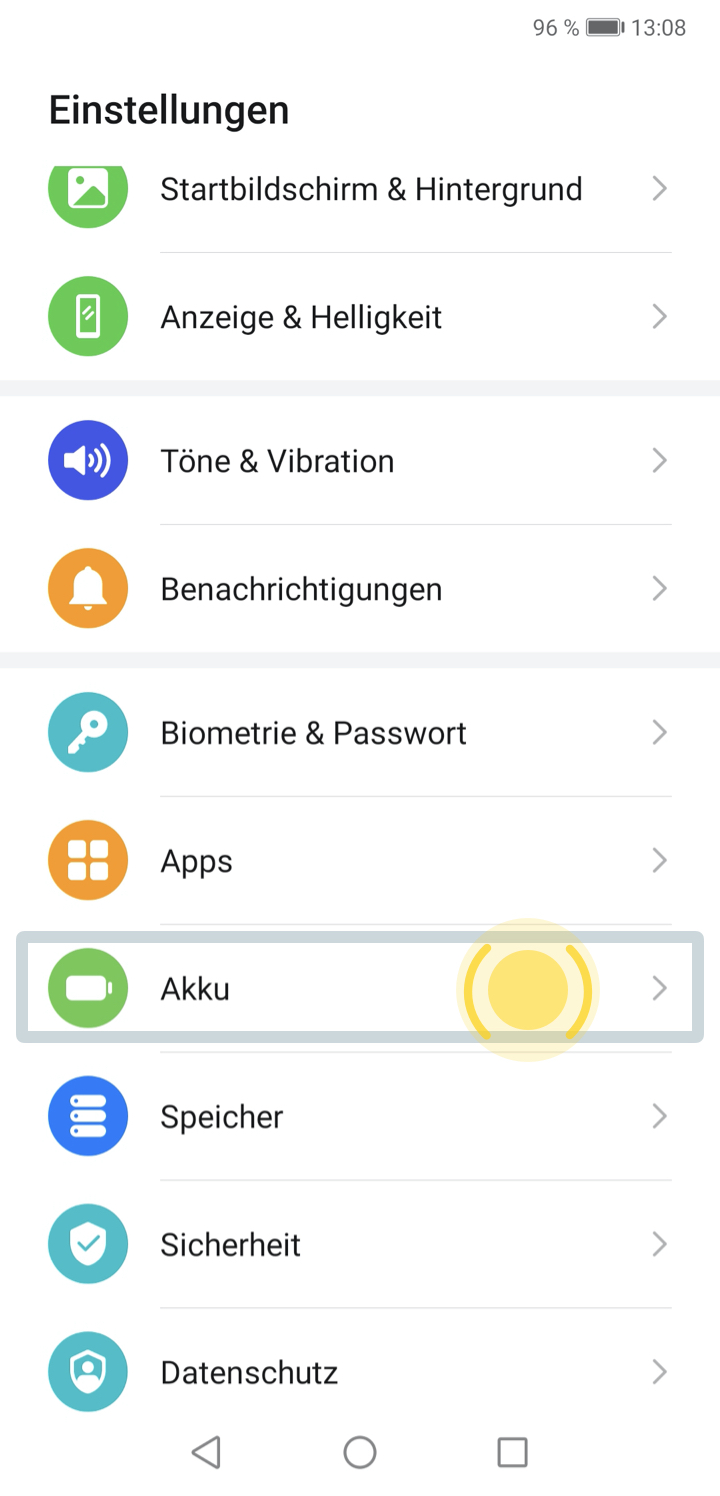
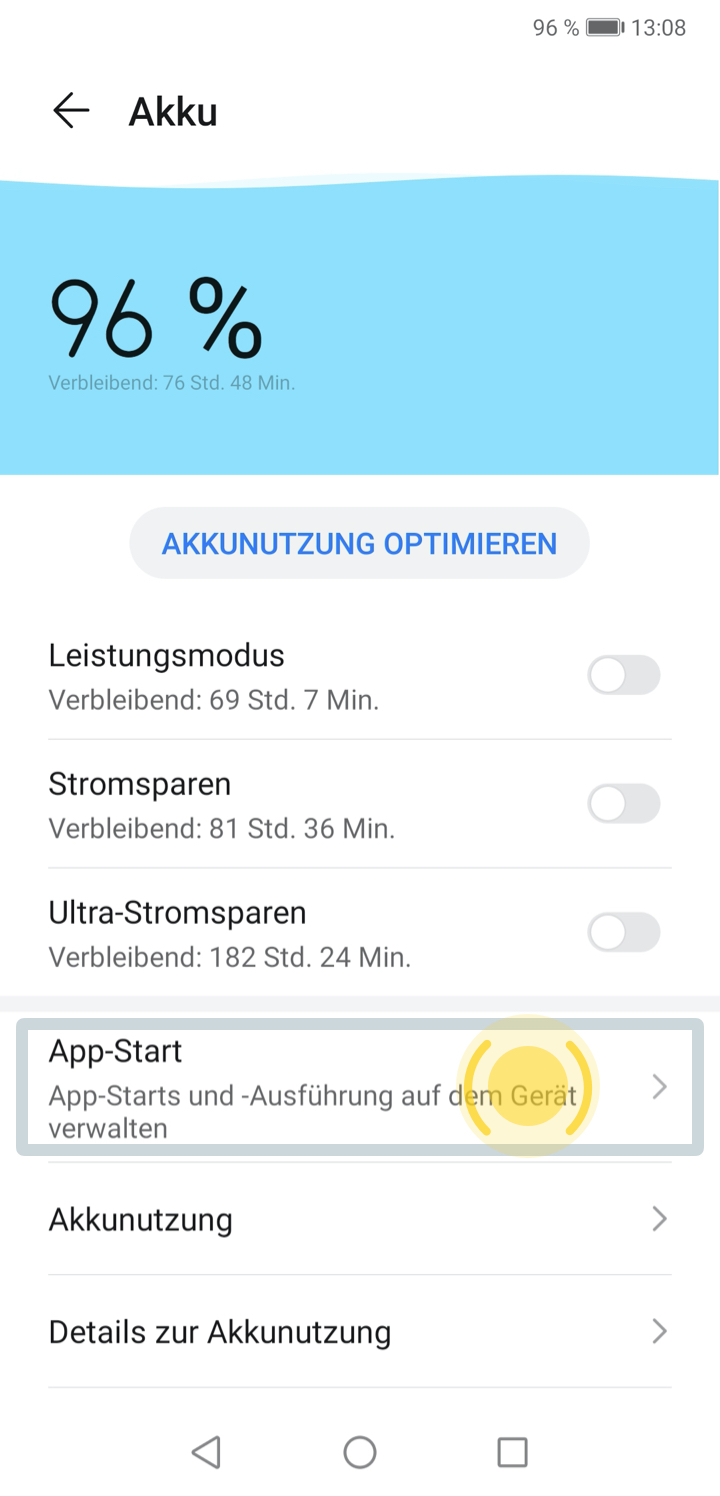
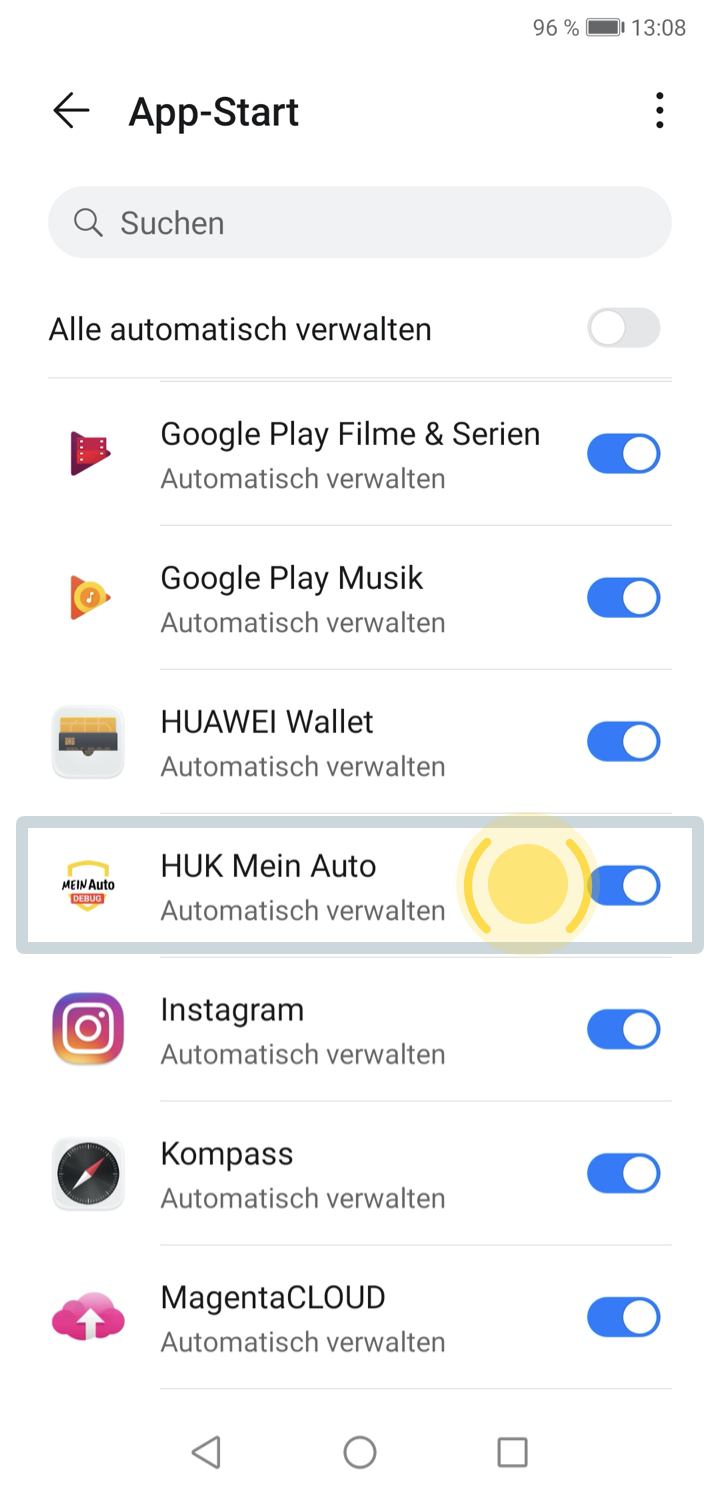
Wählen Sie „HUK Mein Auto“ ab.
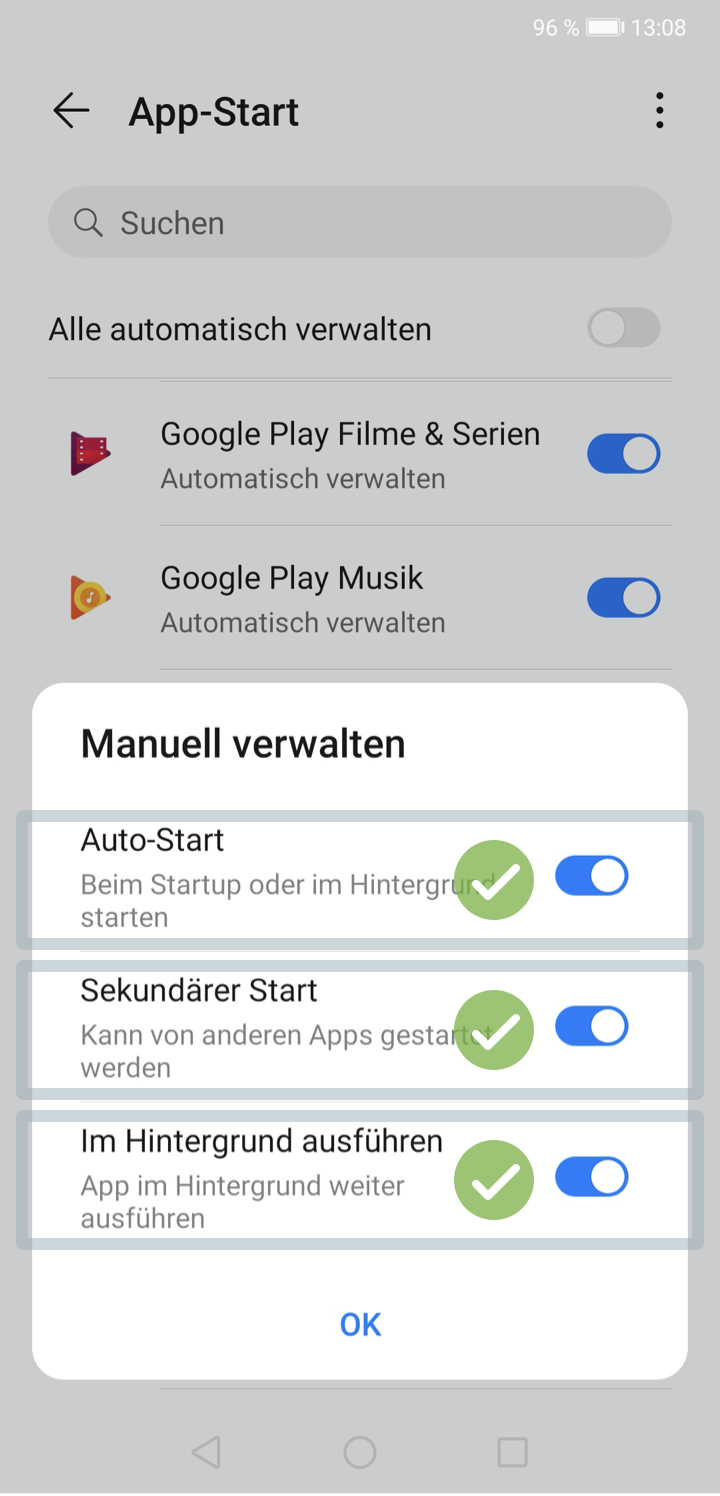
Aktivieren Sie die 3 Einstellungen und klicken Sie OK.
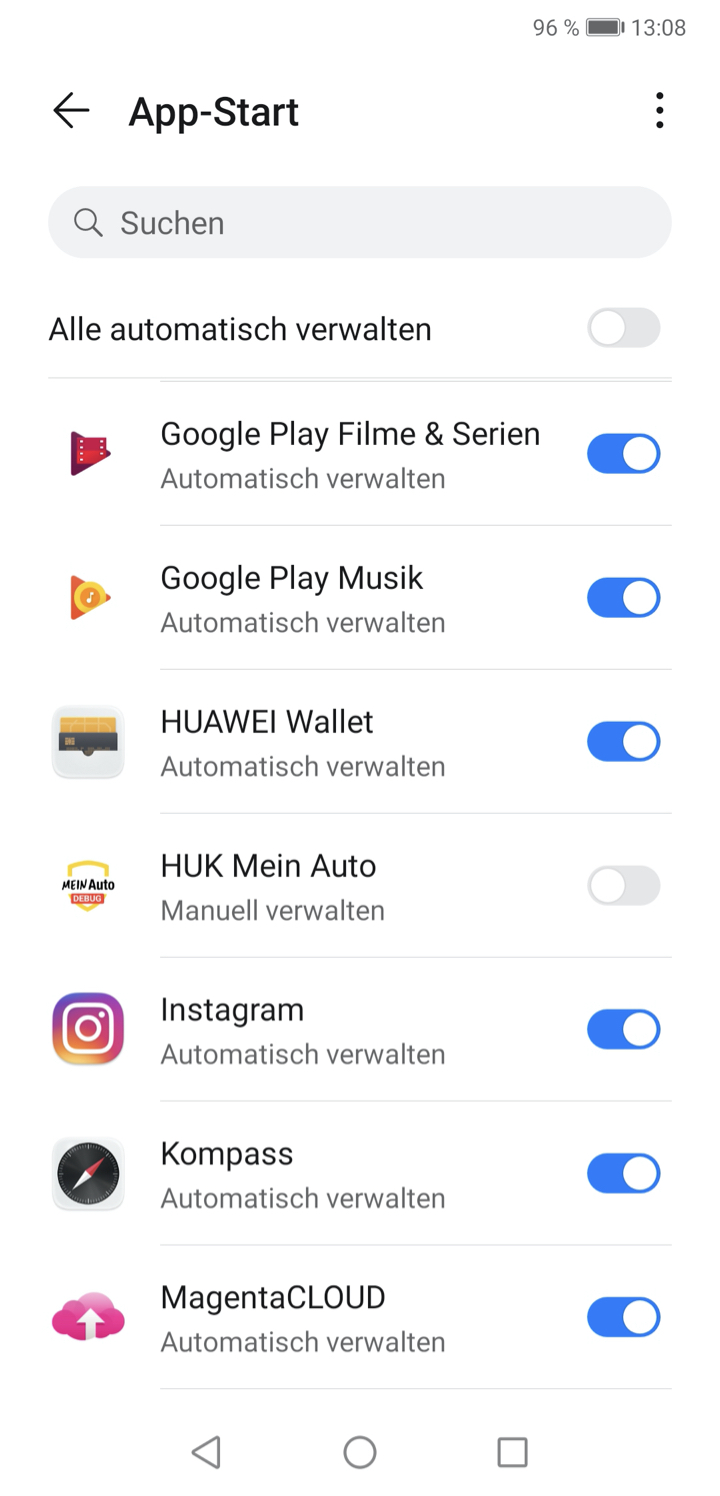
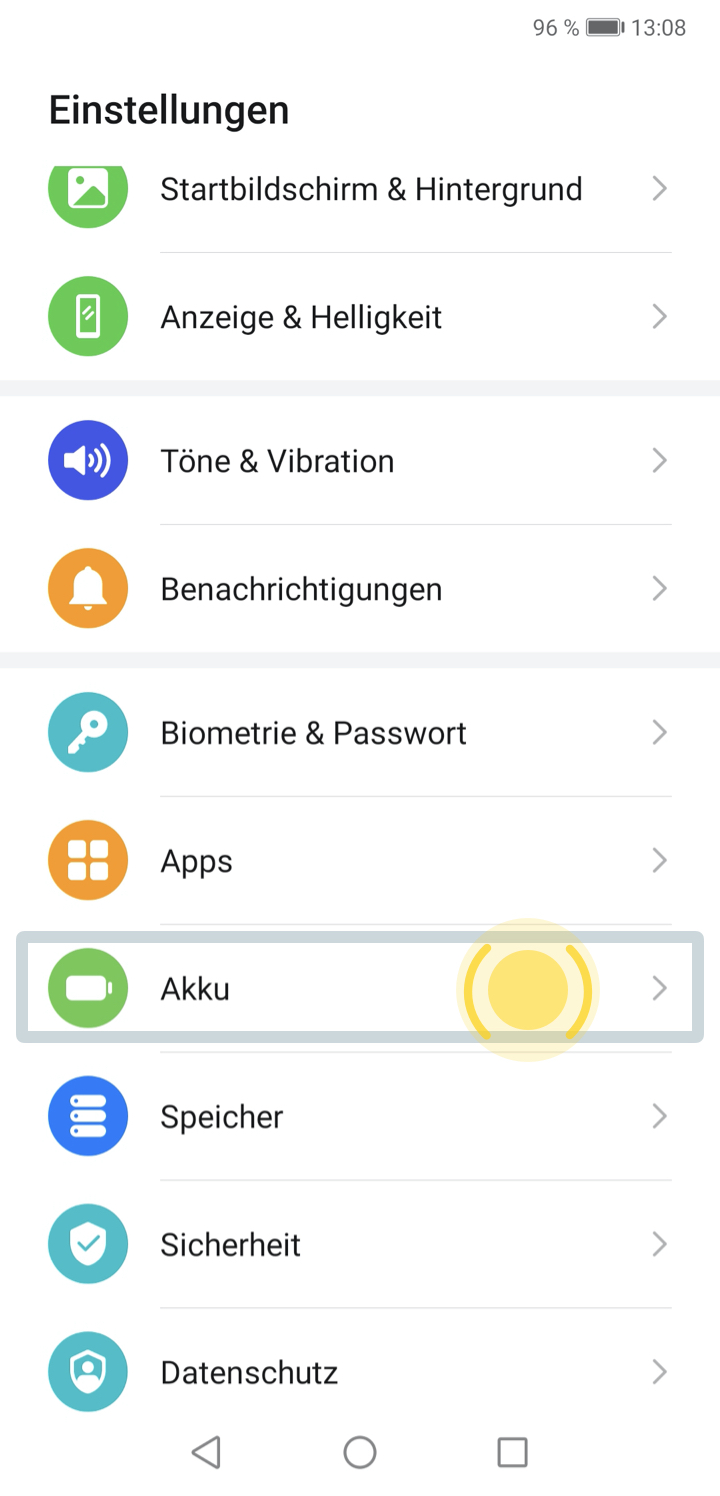
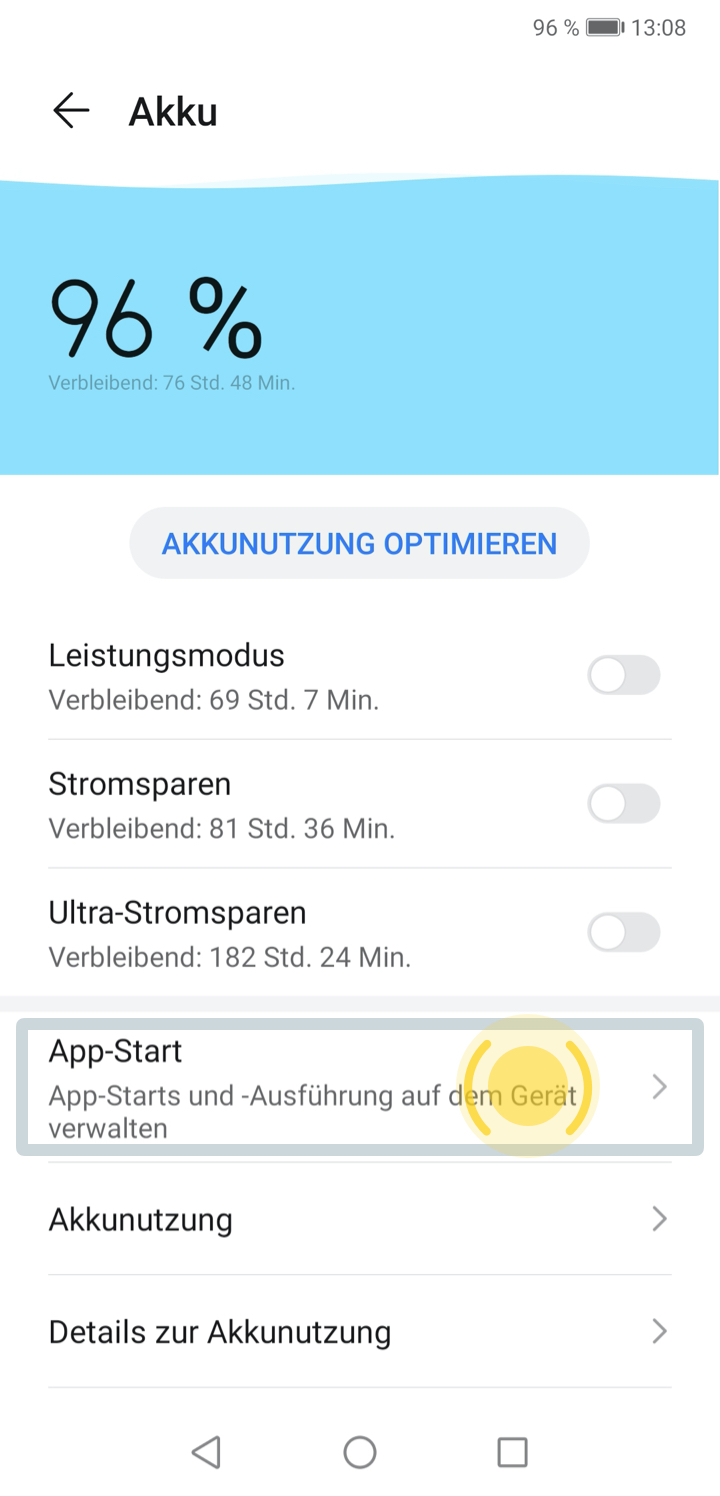
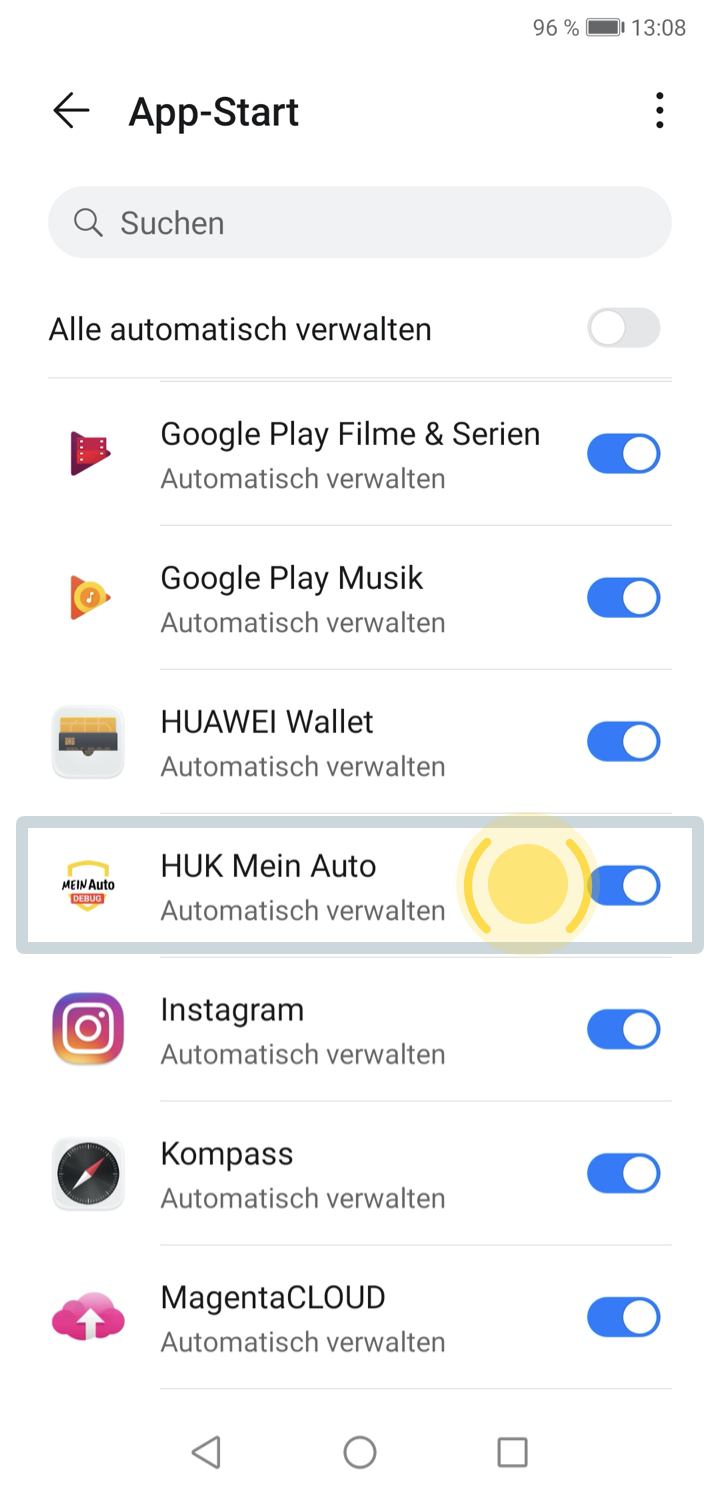
Wählen Sie „HUK Mein Auto“ ab.
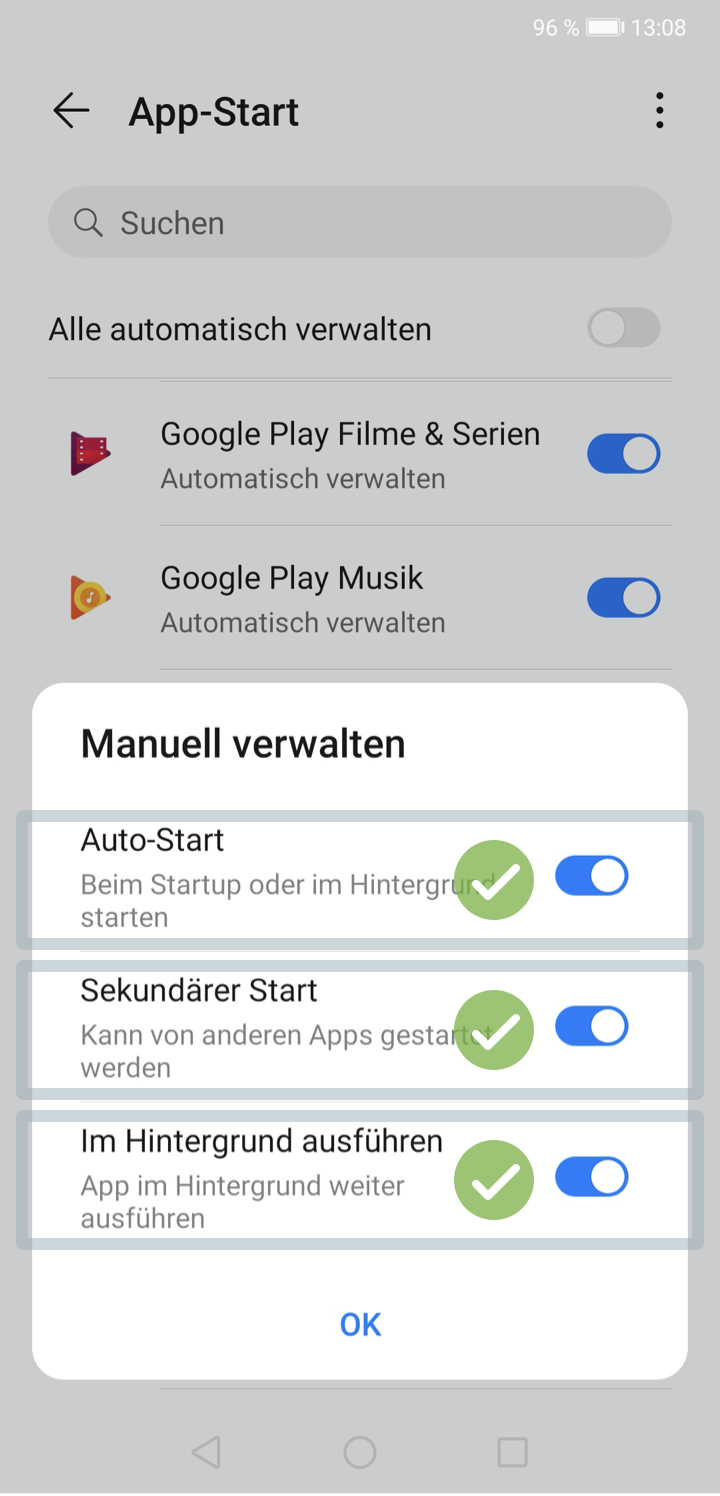
Aktivieren Sie die 3 Einstellungen und klicken Sie OK.
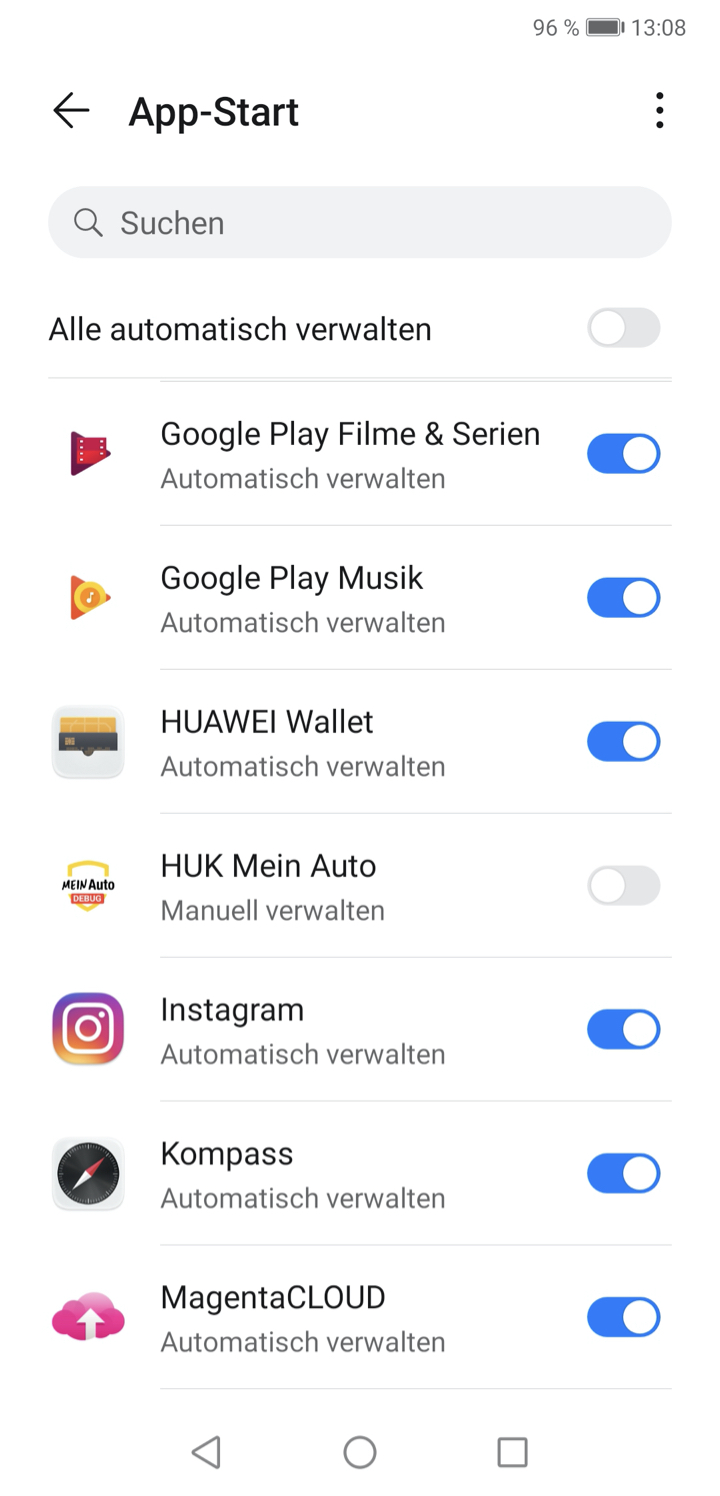
Huawei mit Android 9
Sie nutzen ein Huawei-Smartphone mit Android 9. Bitte öffnen Sie die Einstellungen Ihres Smartphones und folgen Sie den Schritten, um eine Fahrtaufzeichnung zu ermöglichen.
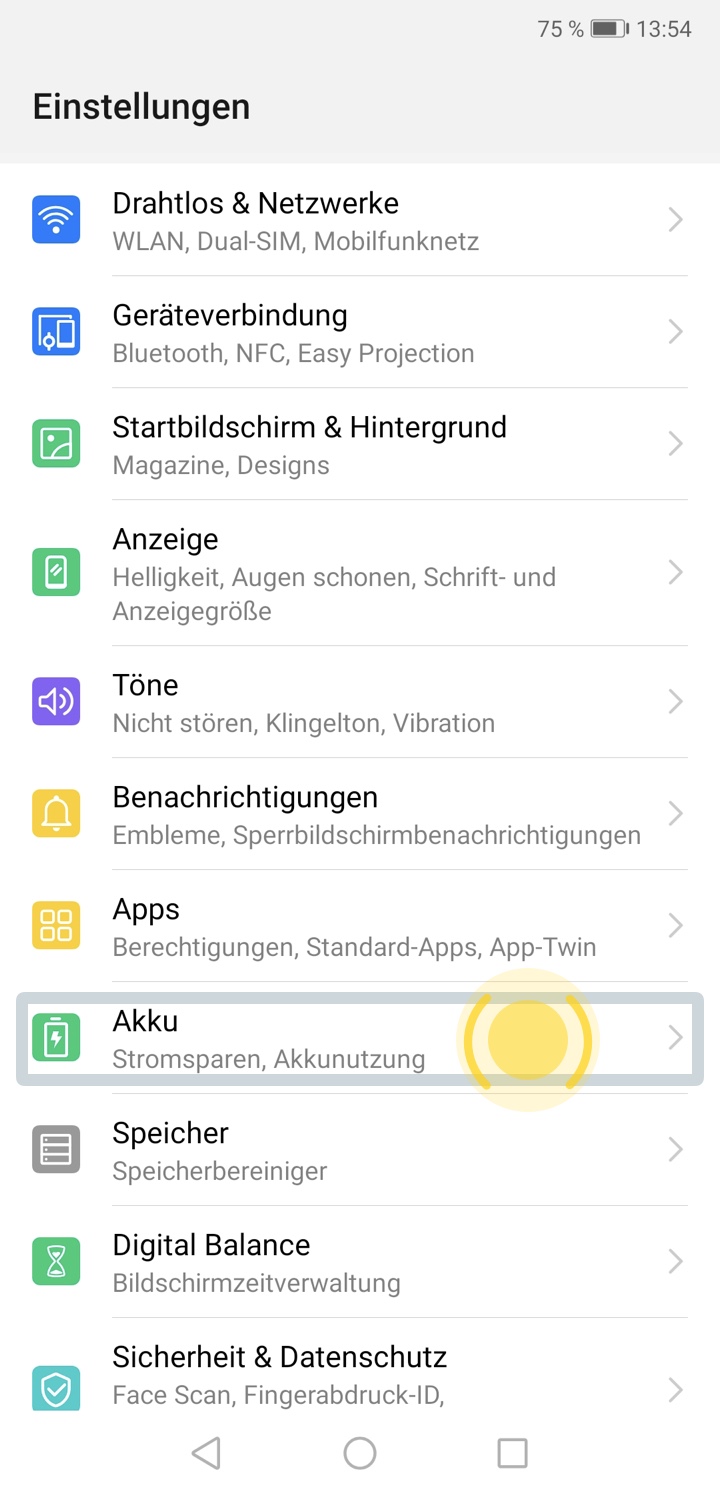
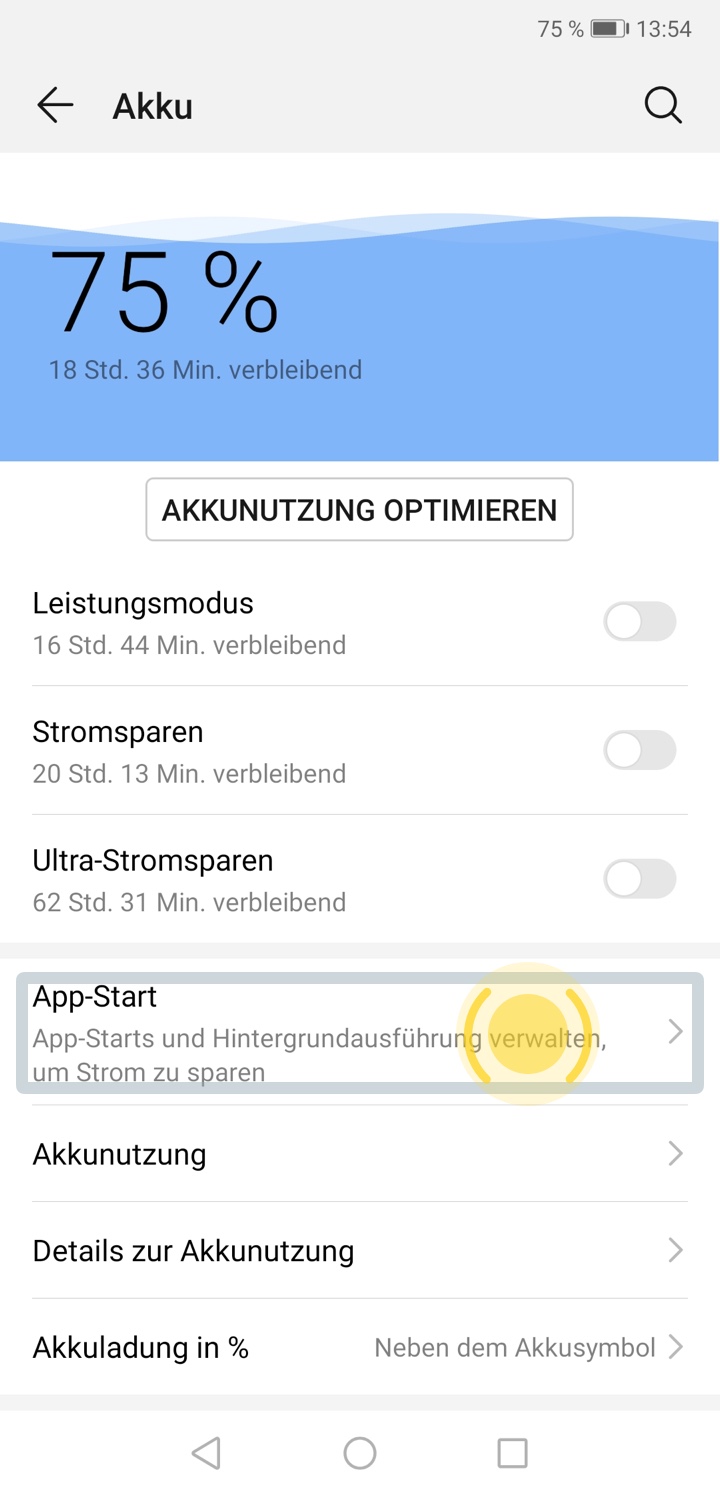
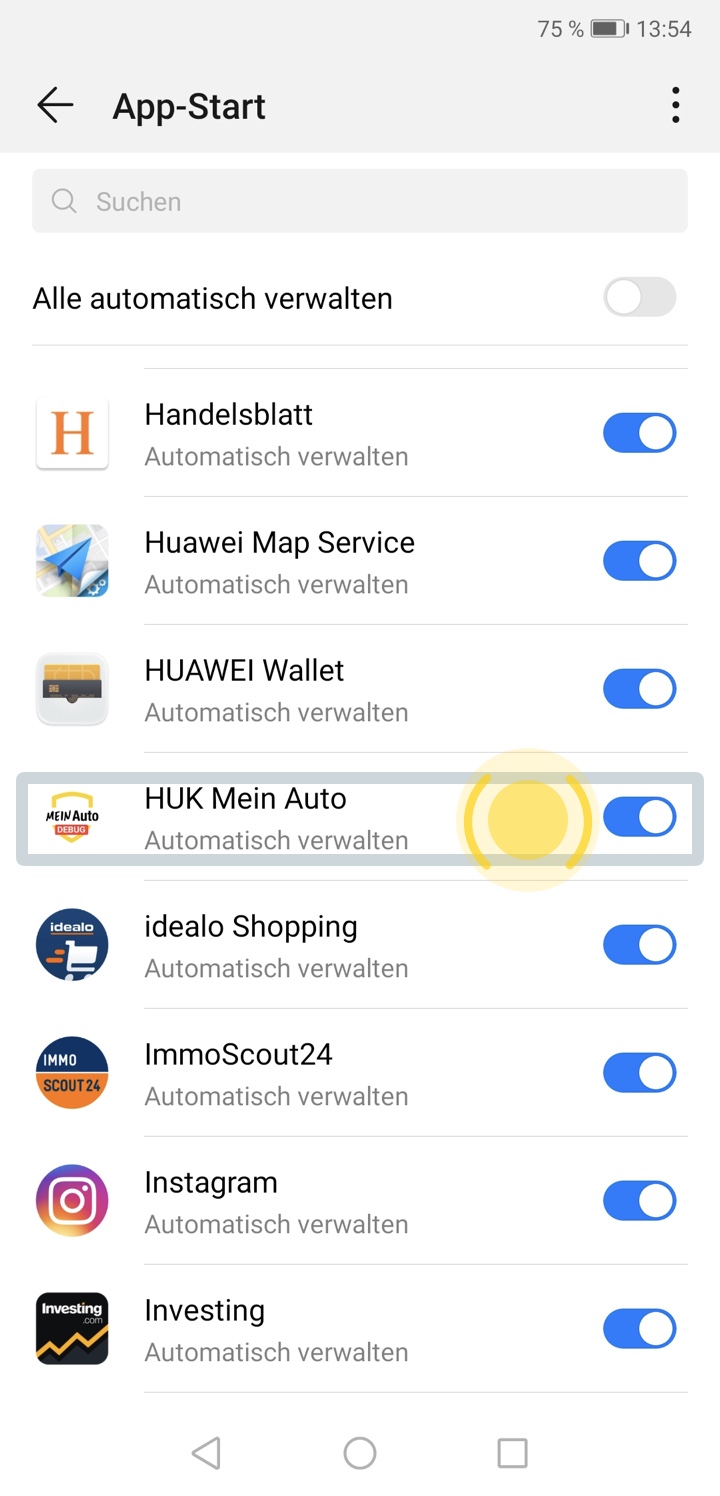
Wählen Sie „HUK Mein Auto“ ab.
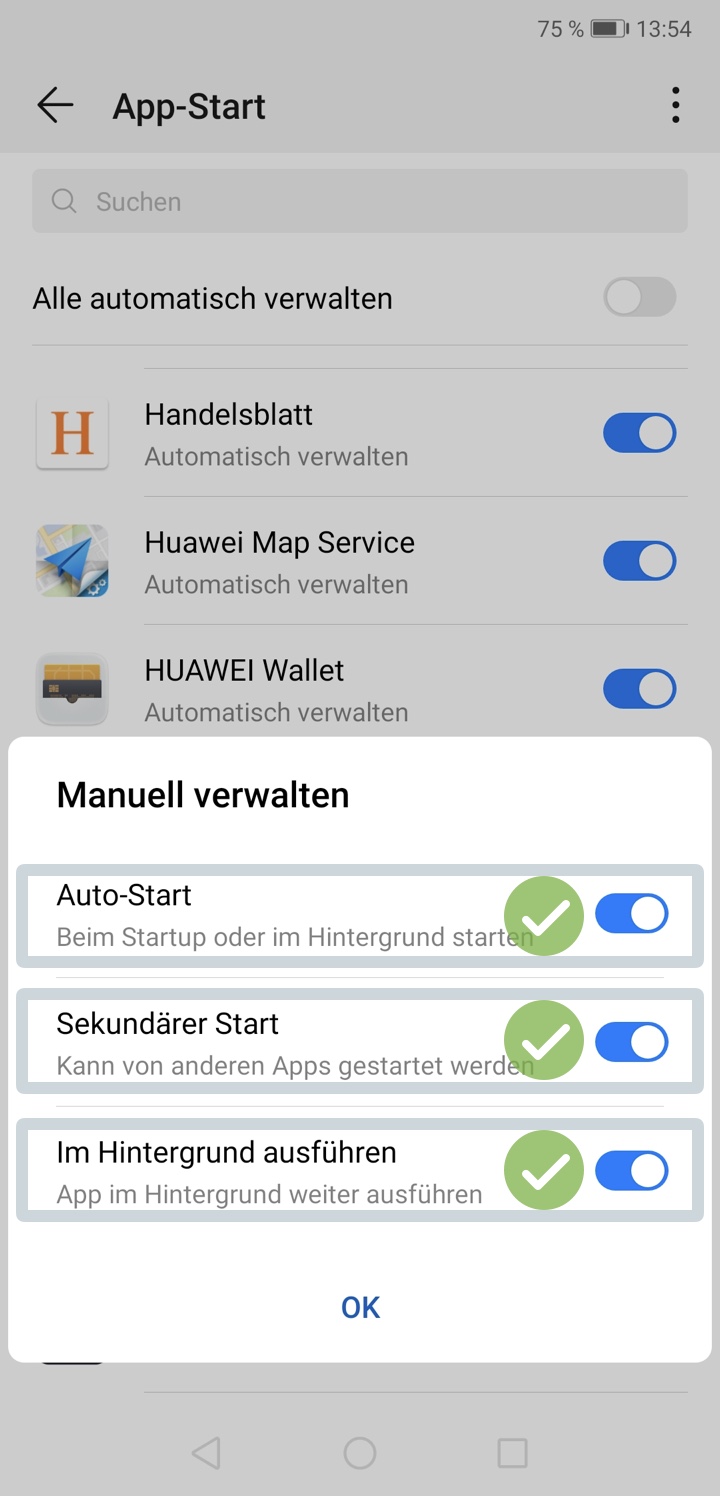
Aktivieren Sie die 3 Einstellungen und klicken Sie OK.
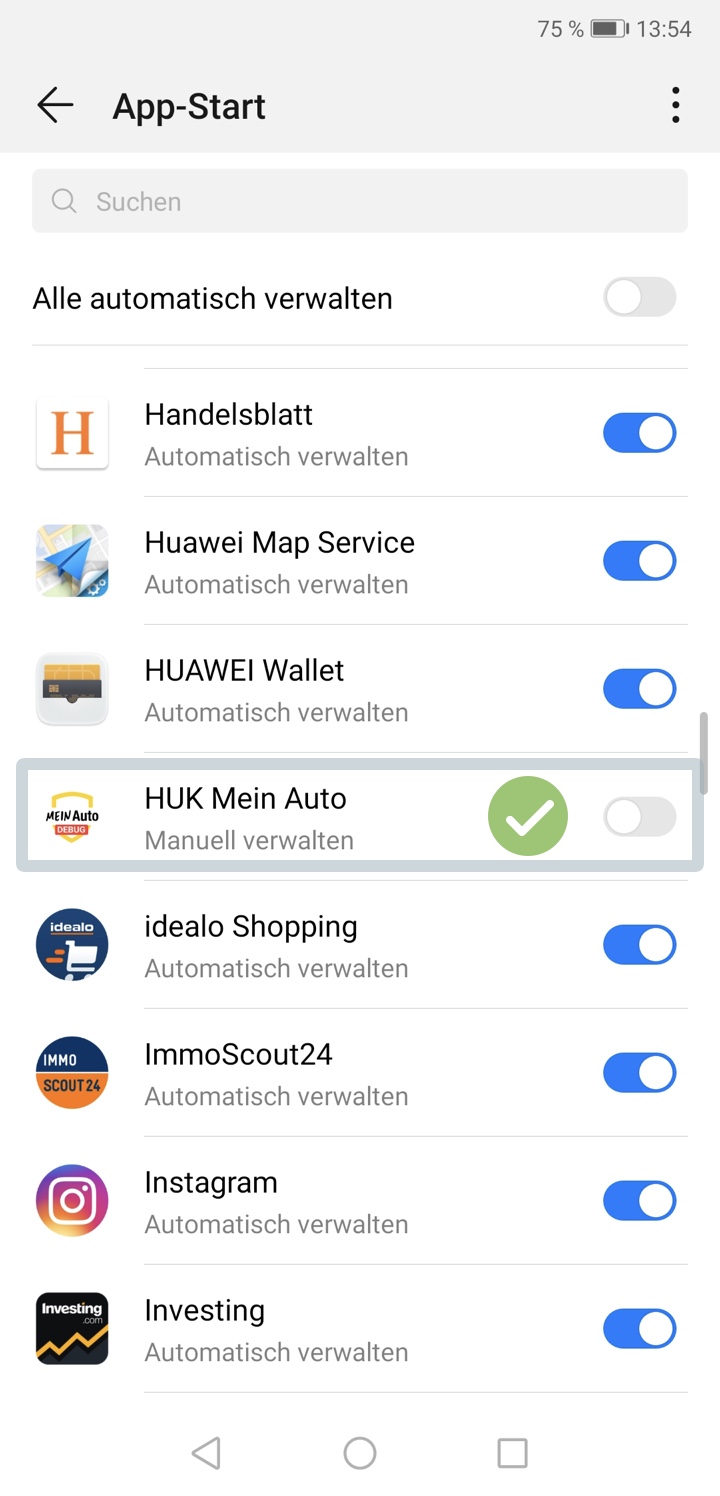
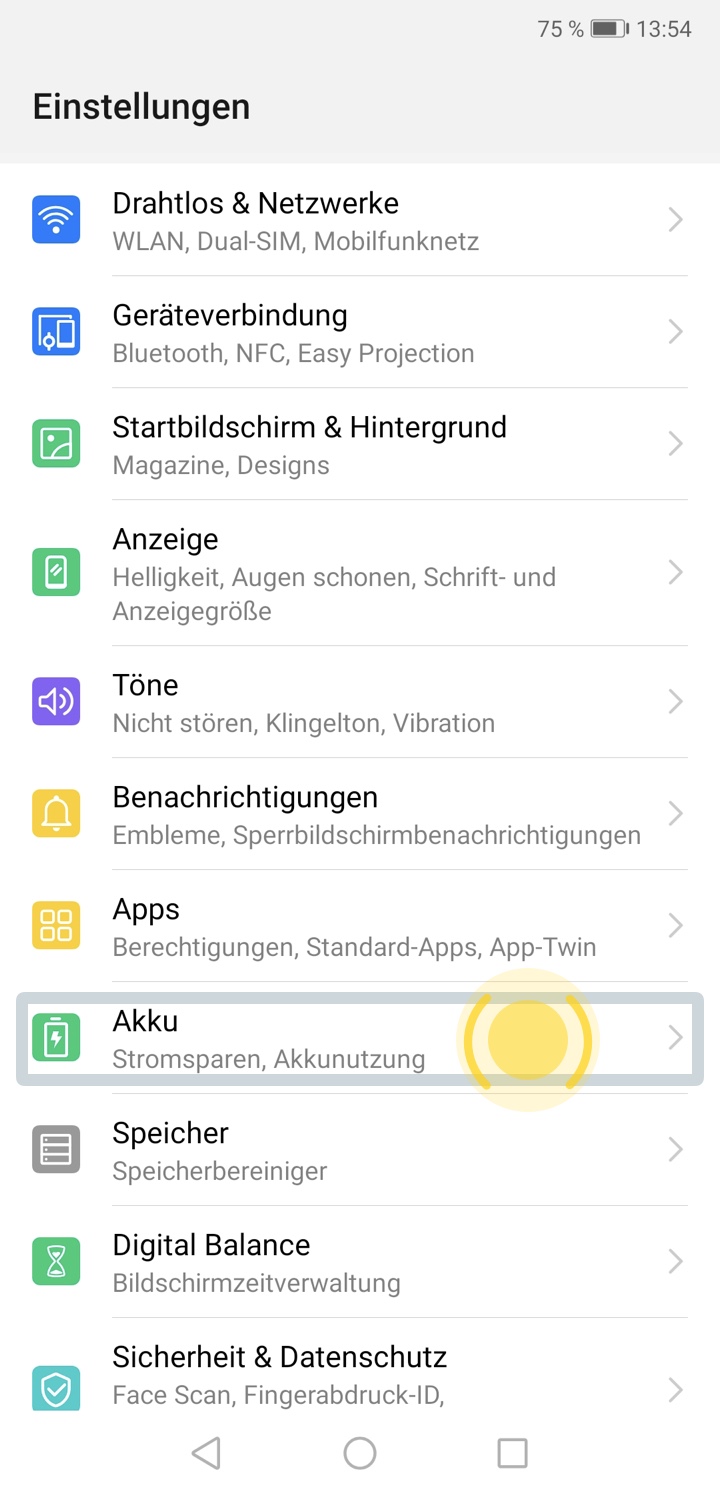
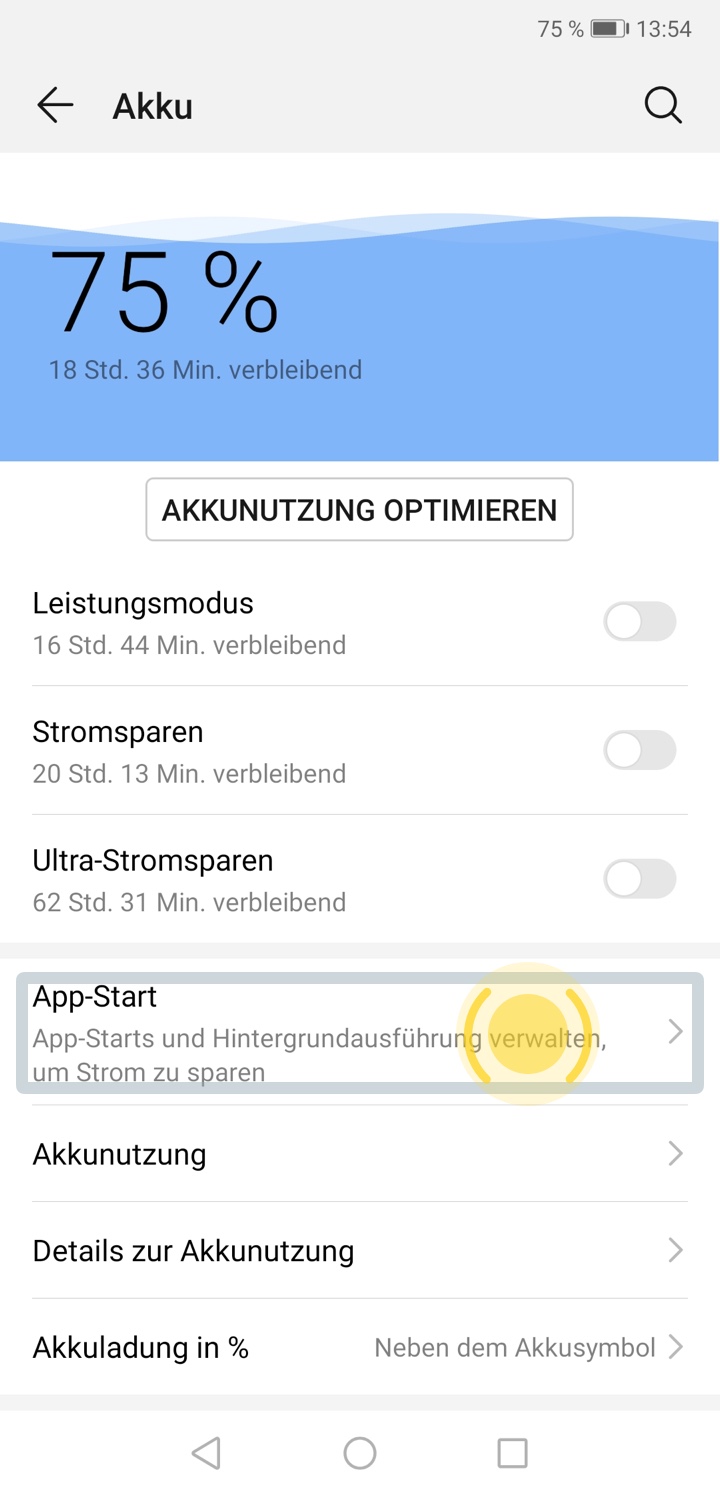
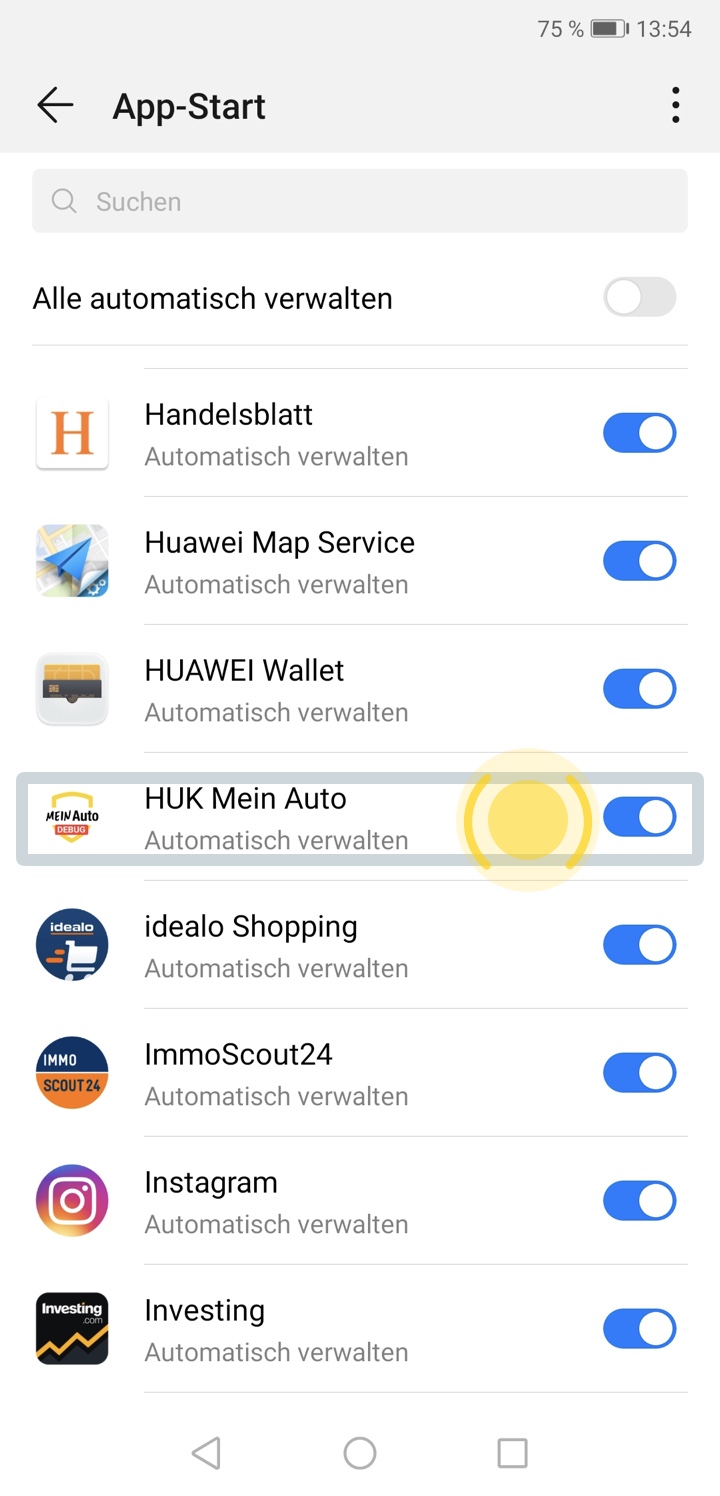
Wählen Sie „HUK Mein Auto“ ab.
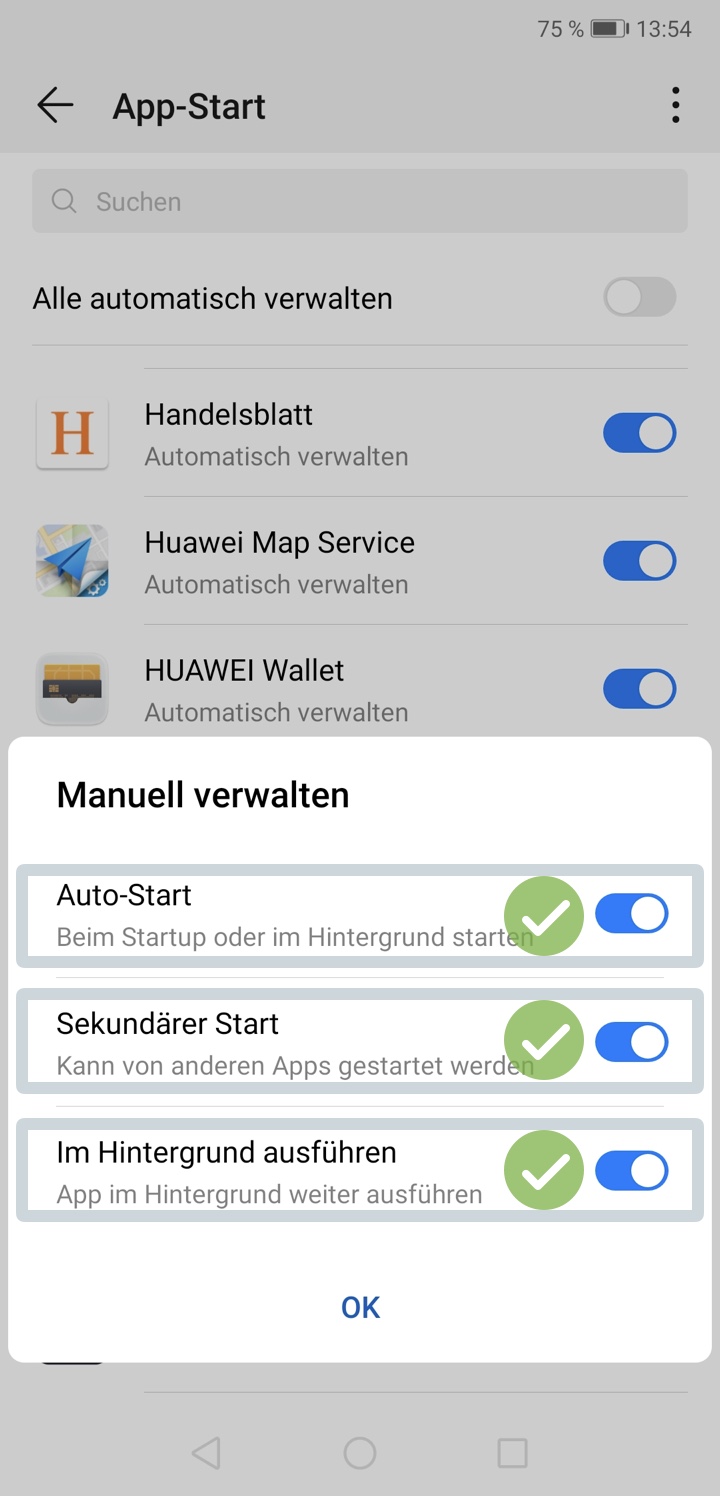
Aktivieren Sie die 3 Einstellungen und klicken Sie OK.
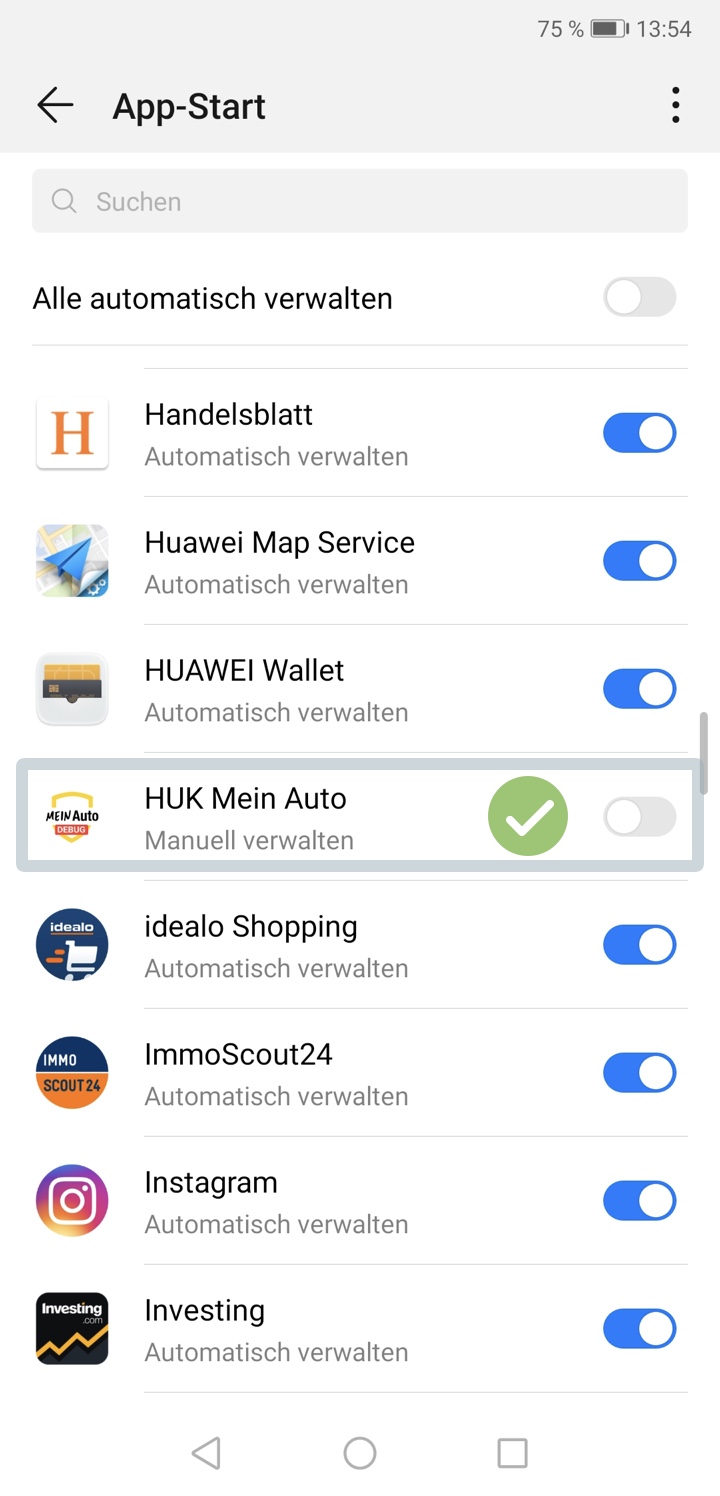
Samsung mit Android 12
Sie nutzen ein Samsung-Smartphone mit Android 12. Bitte öffnen Sie die Einstellungen Ihres Smartphones und folgen Sie den beschriebenen Schritten, um eine Fahrtaufzeichnung zu ermöglichen.
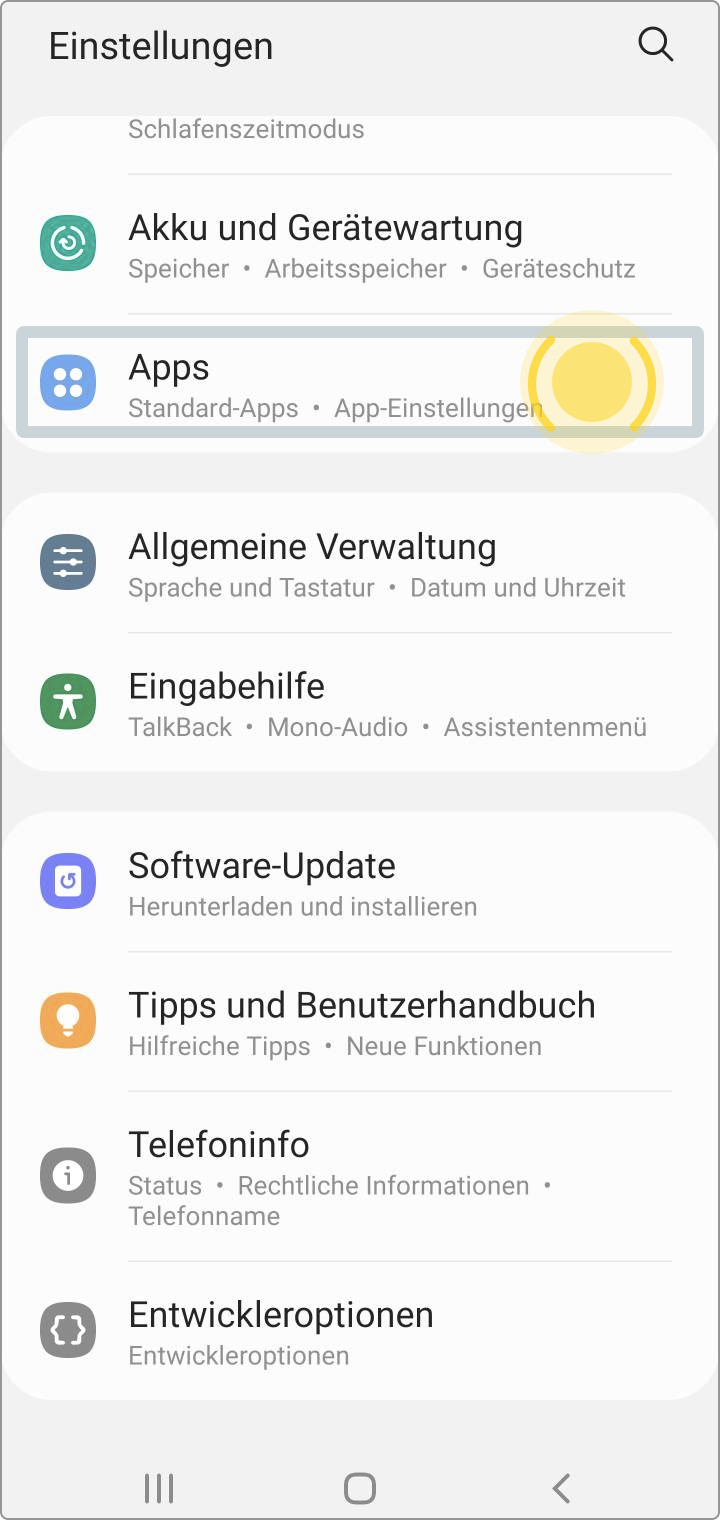
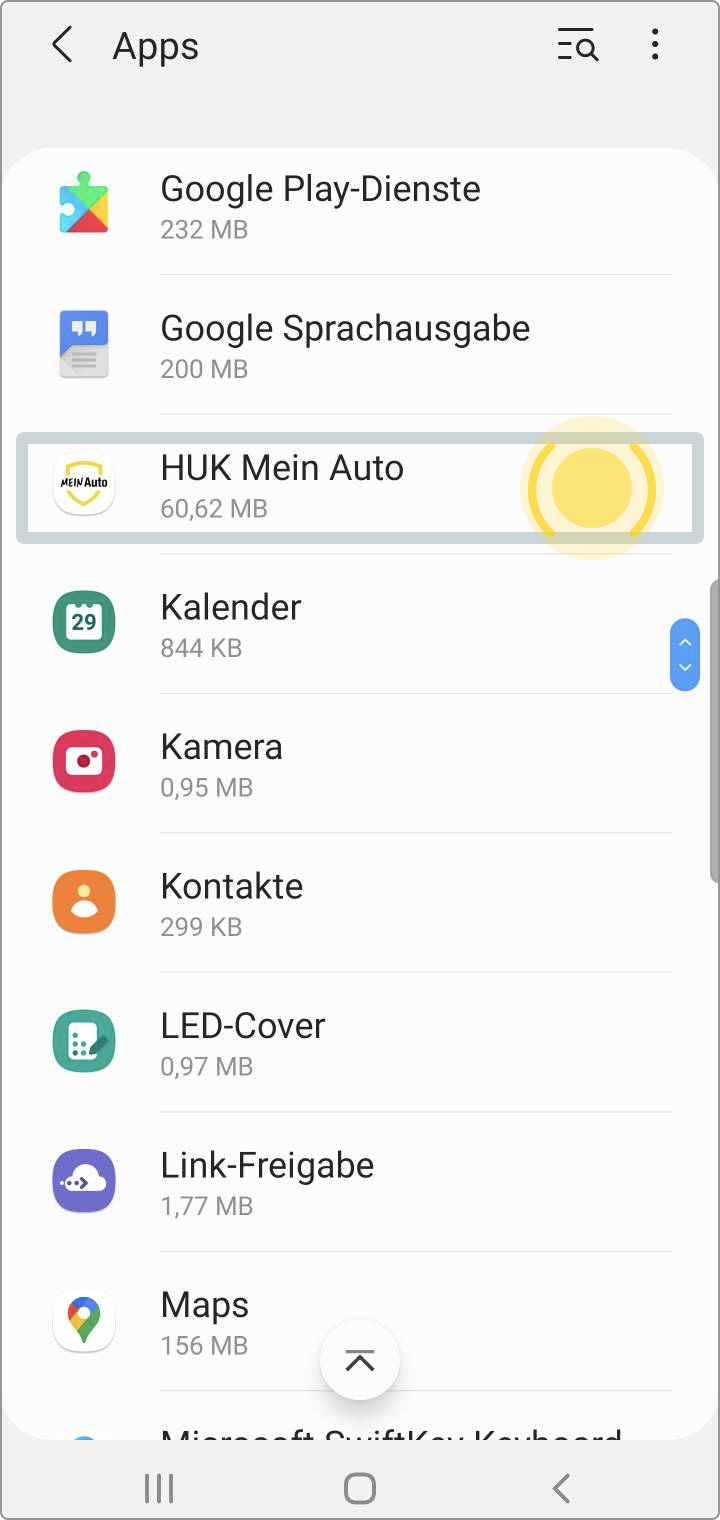
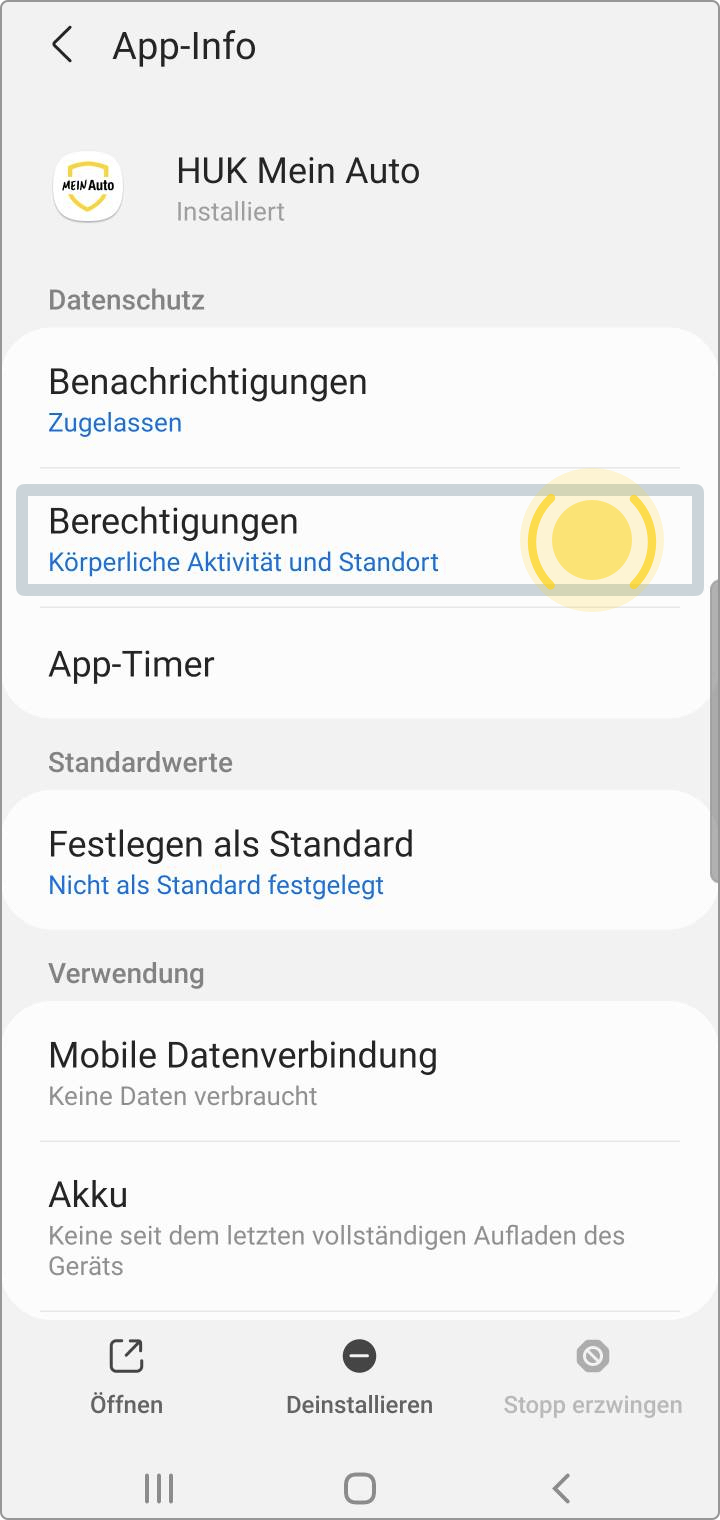
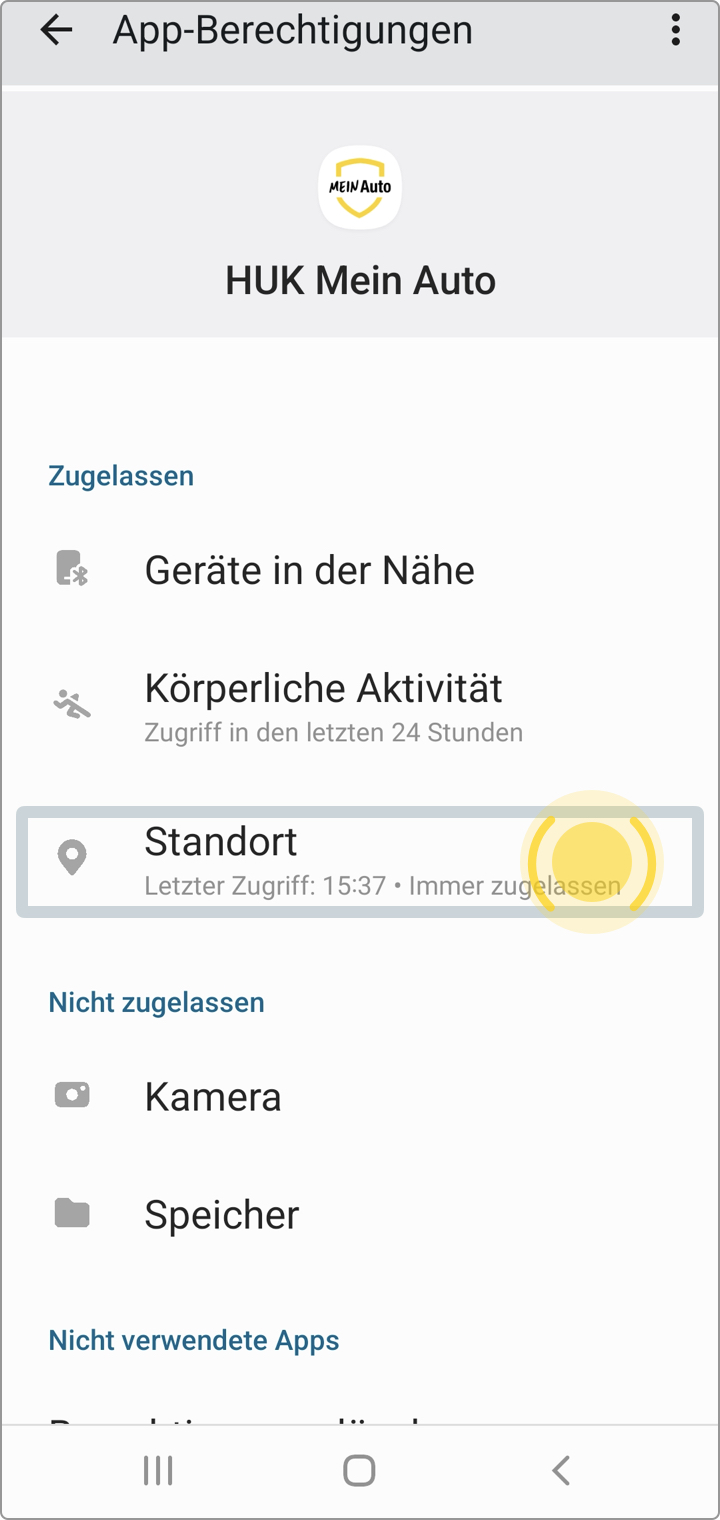
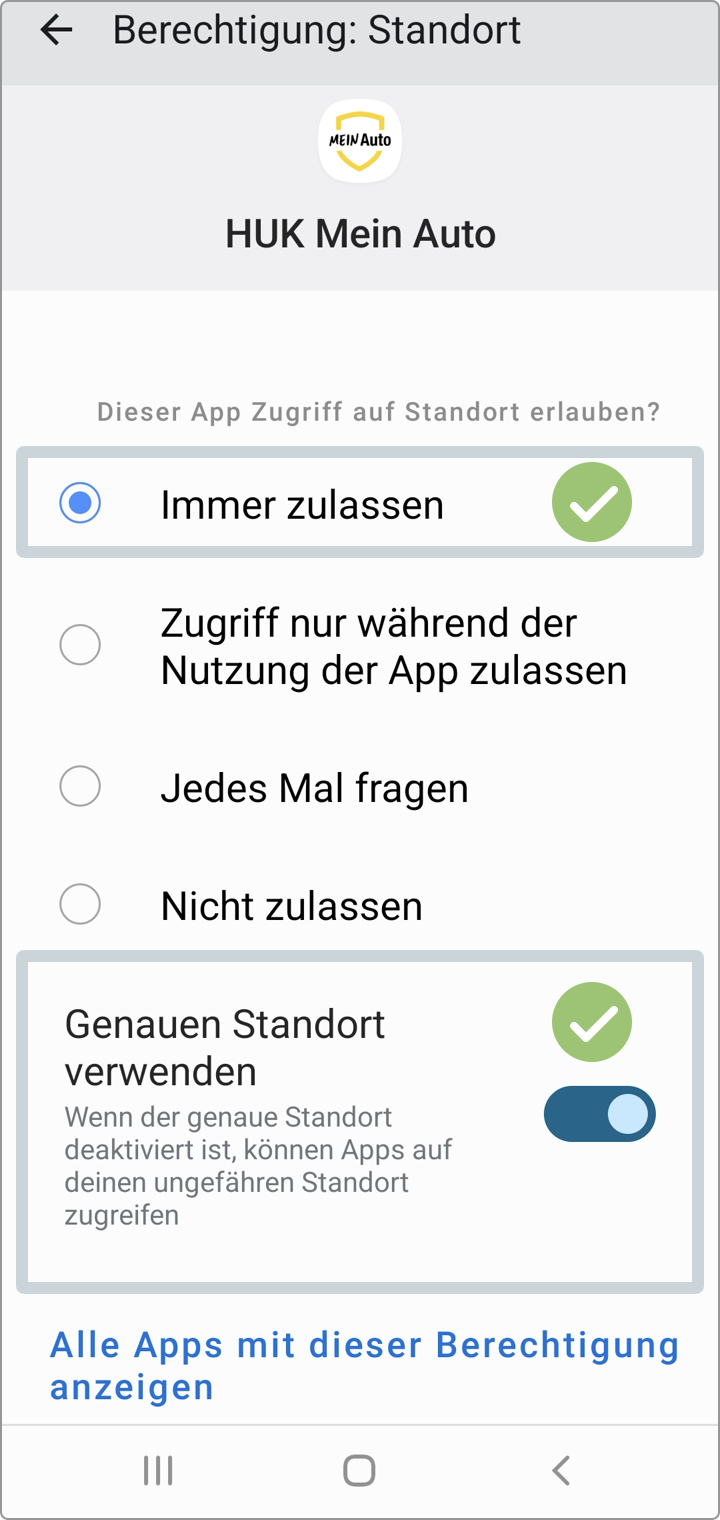
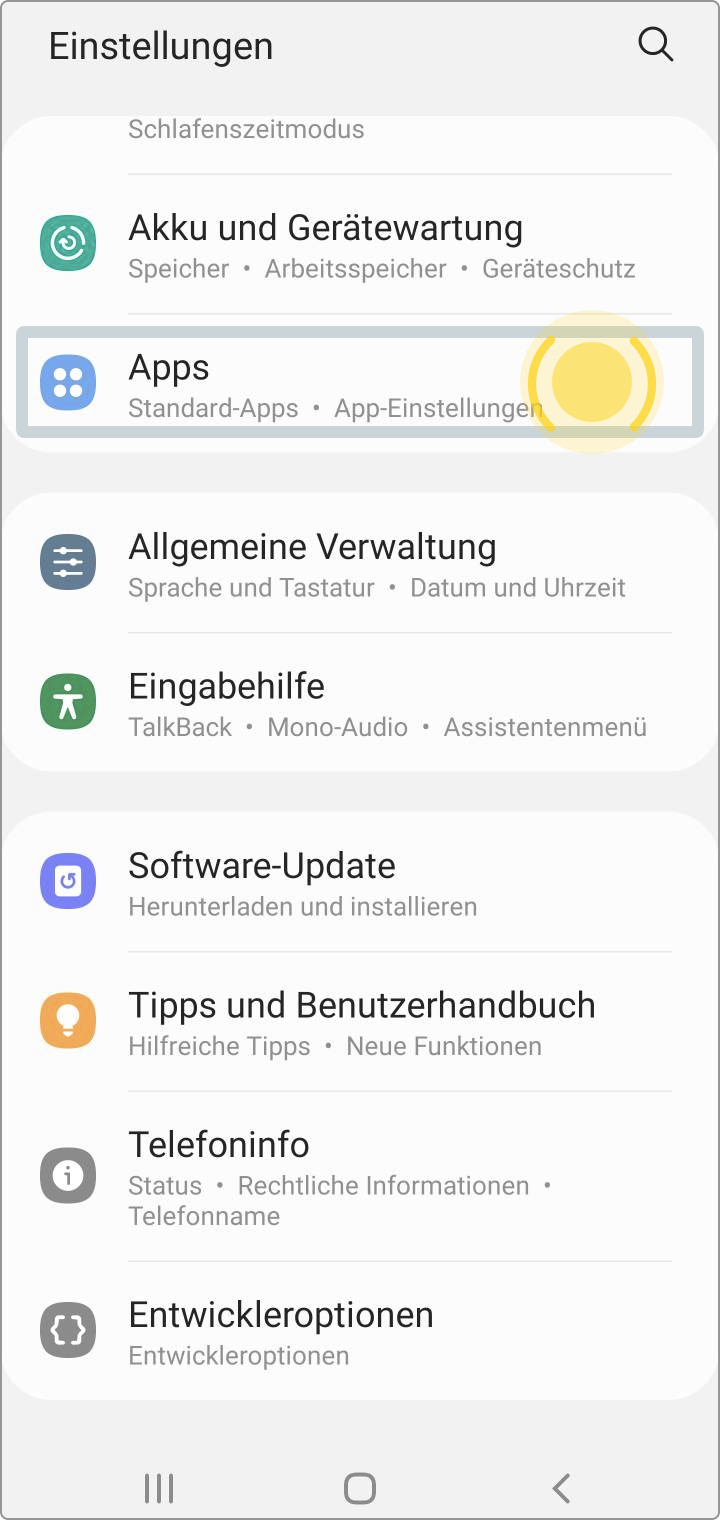
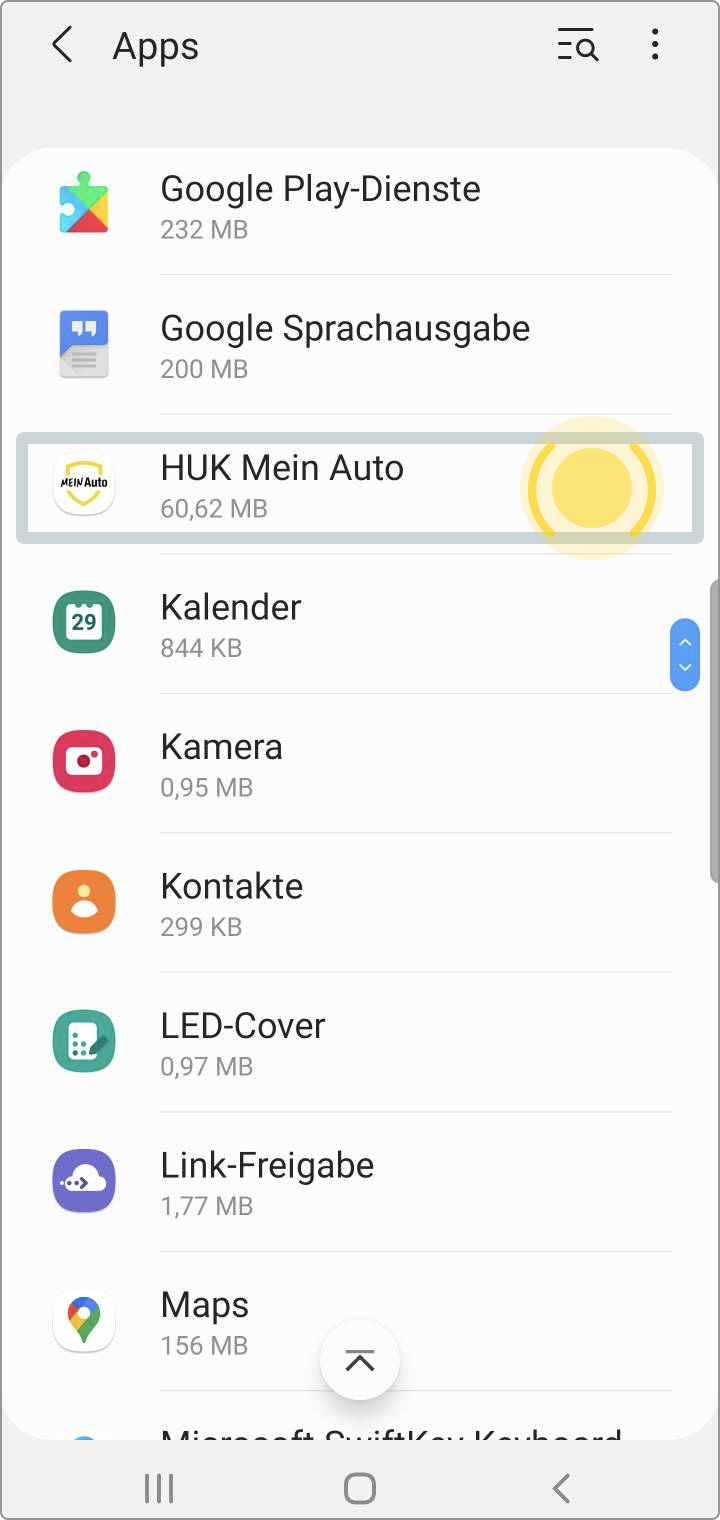
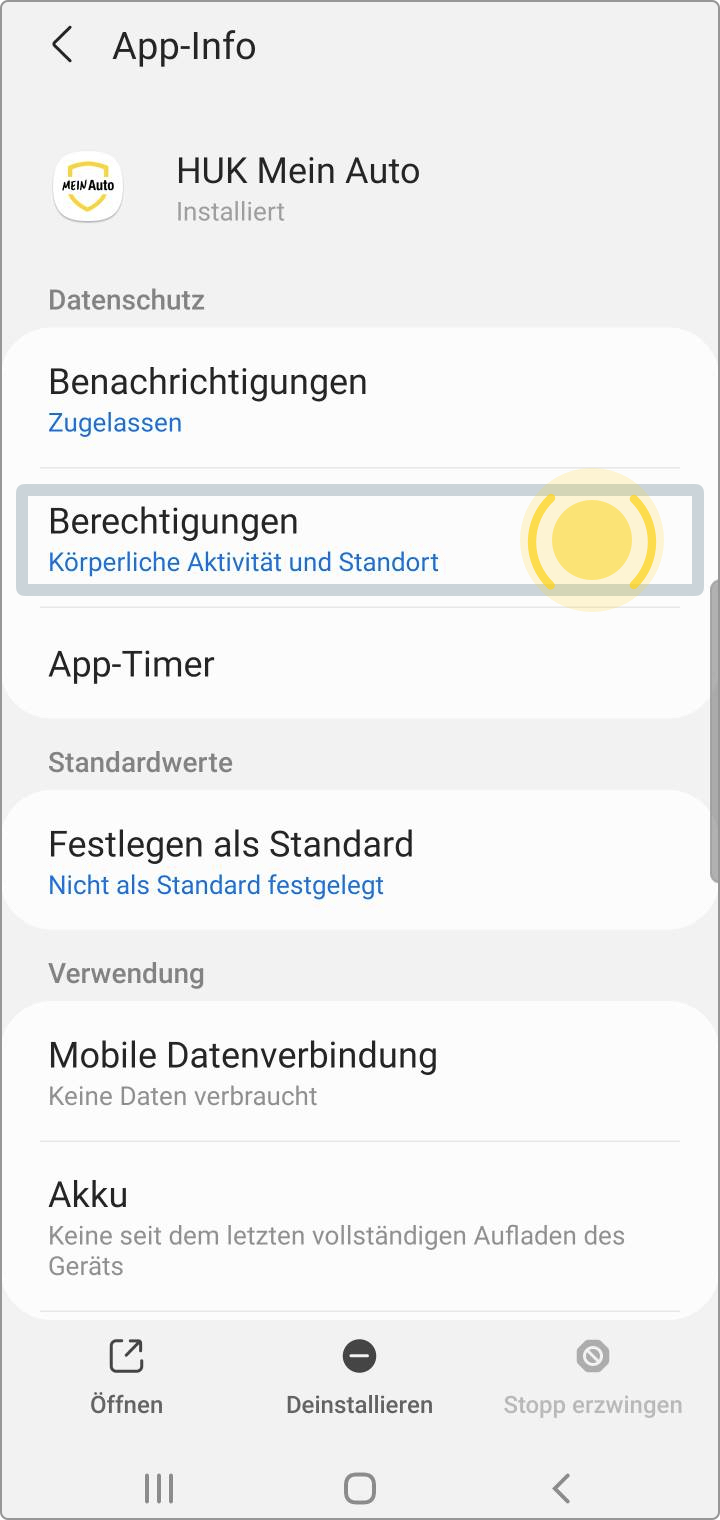
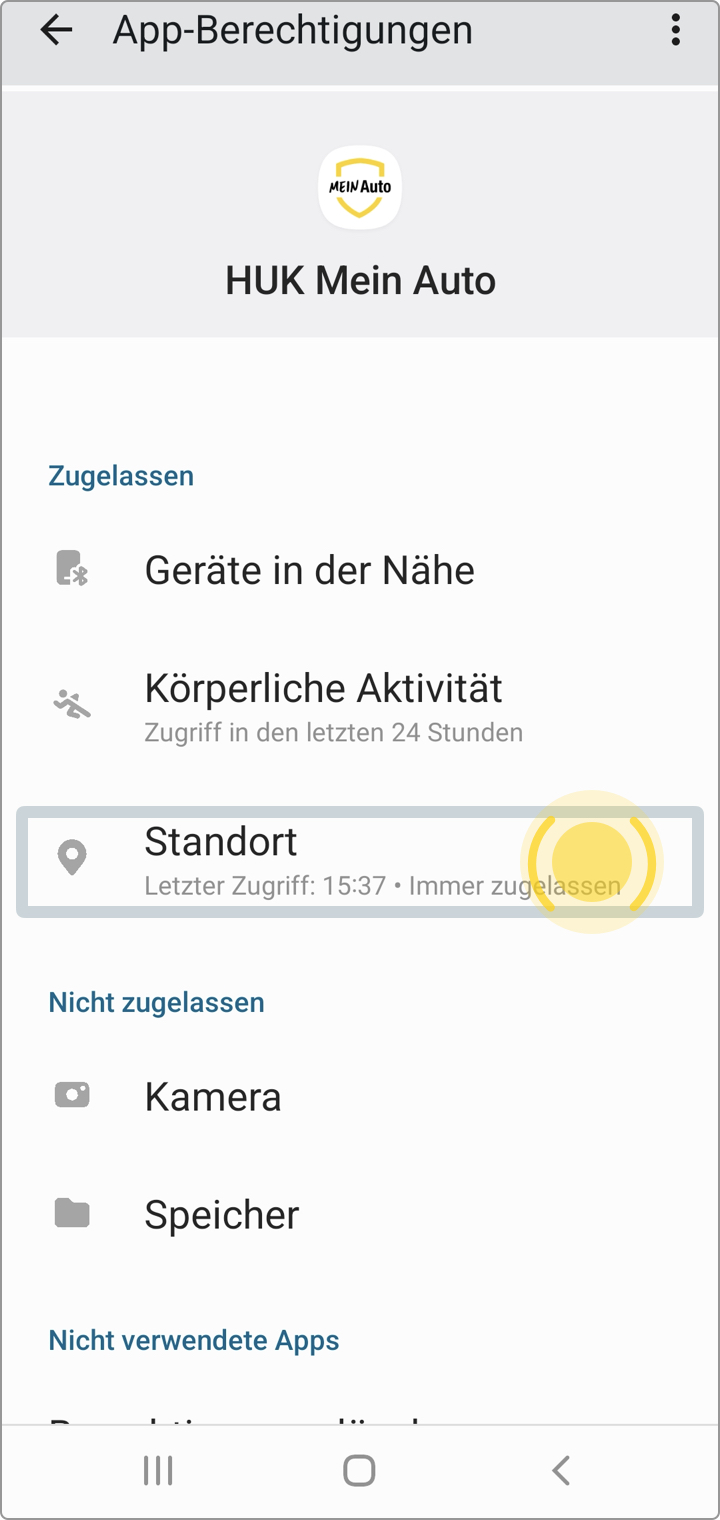
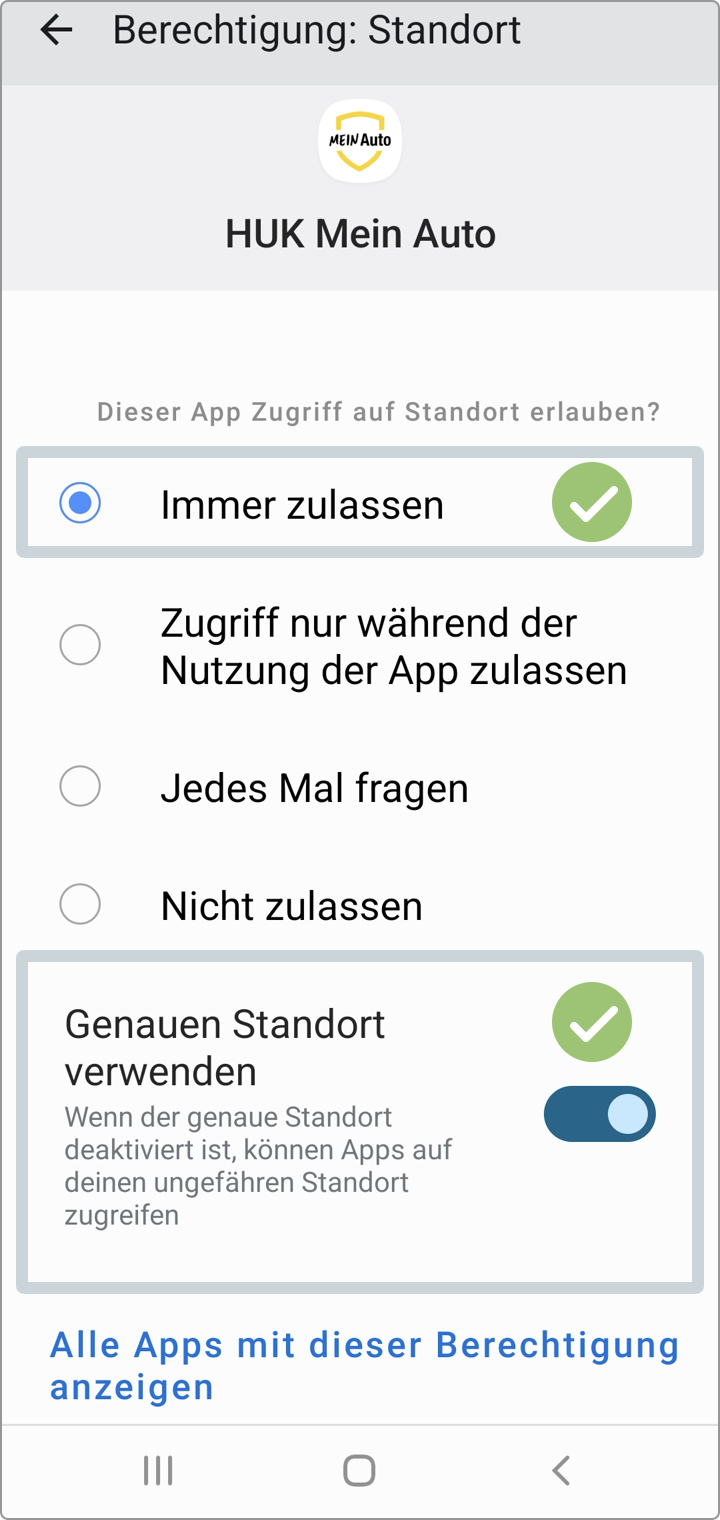
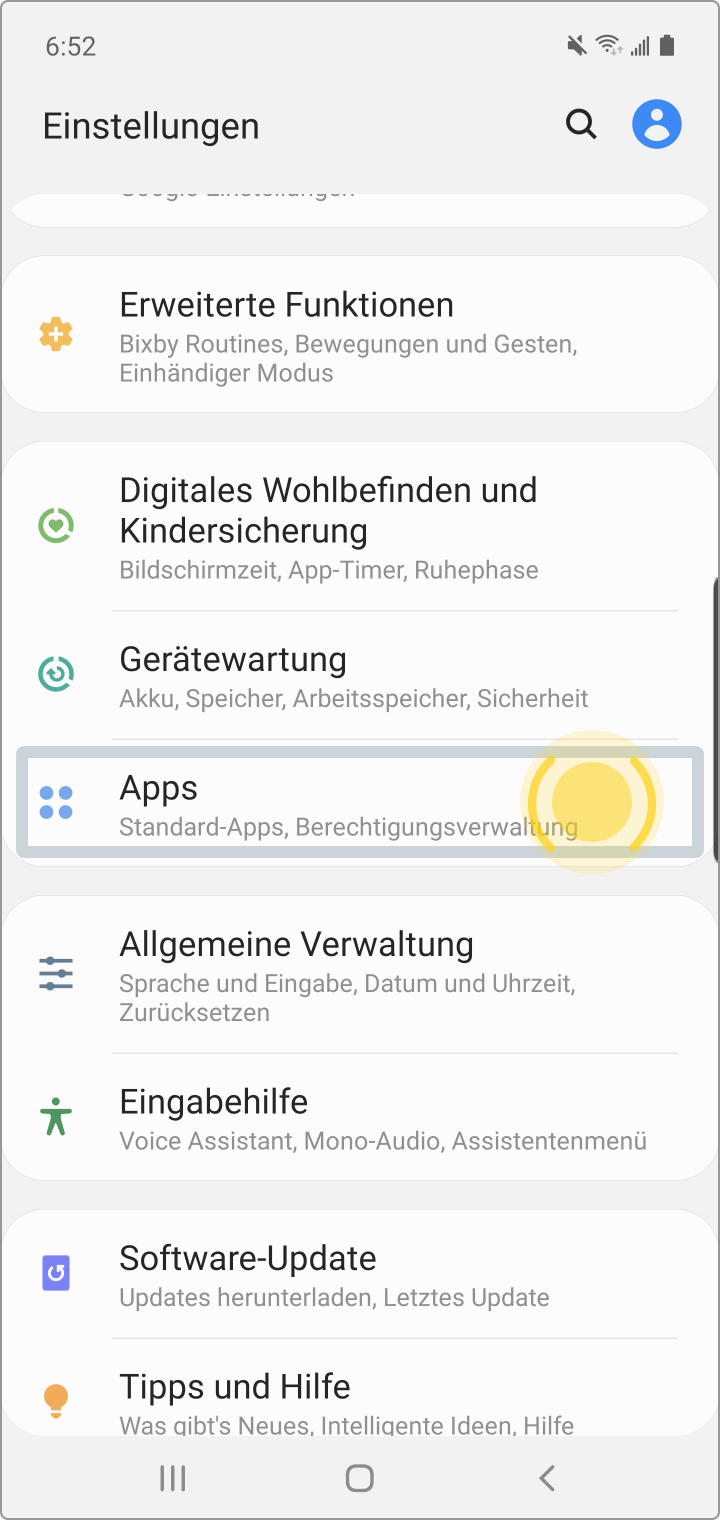
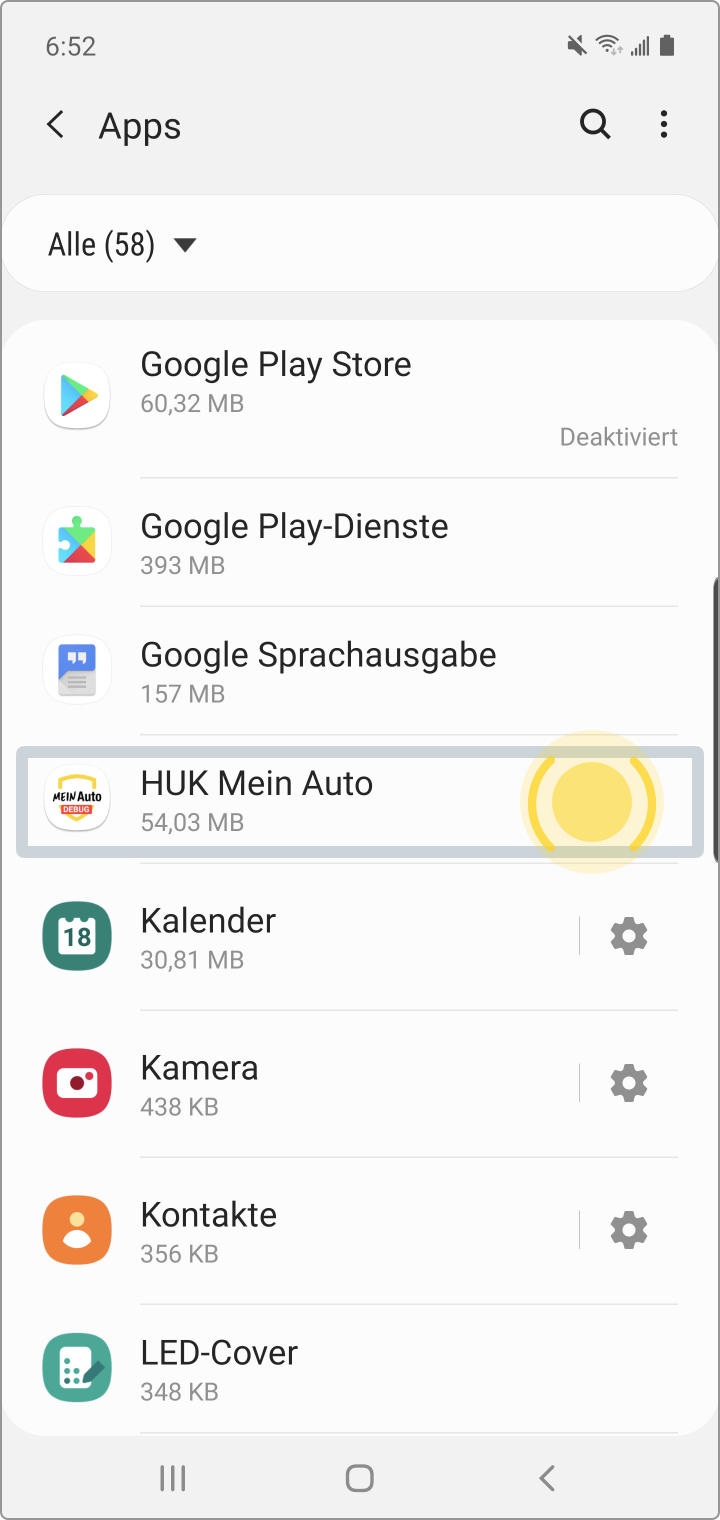
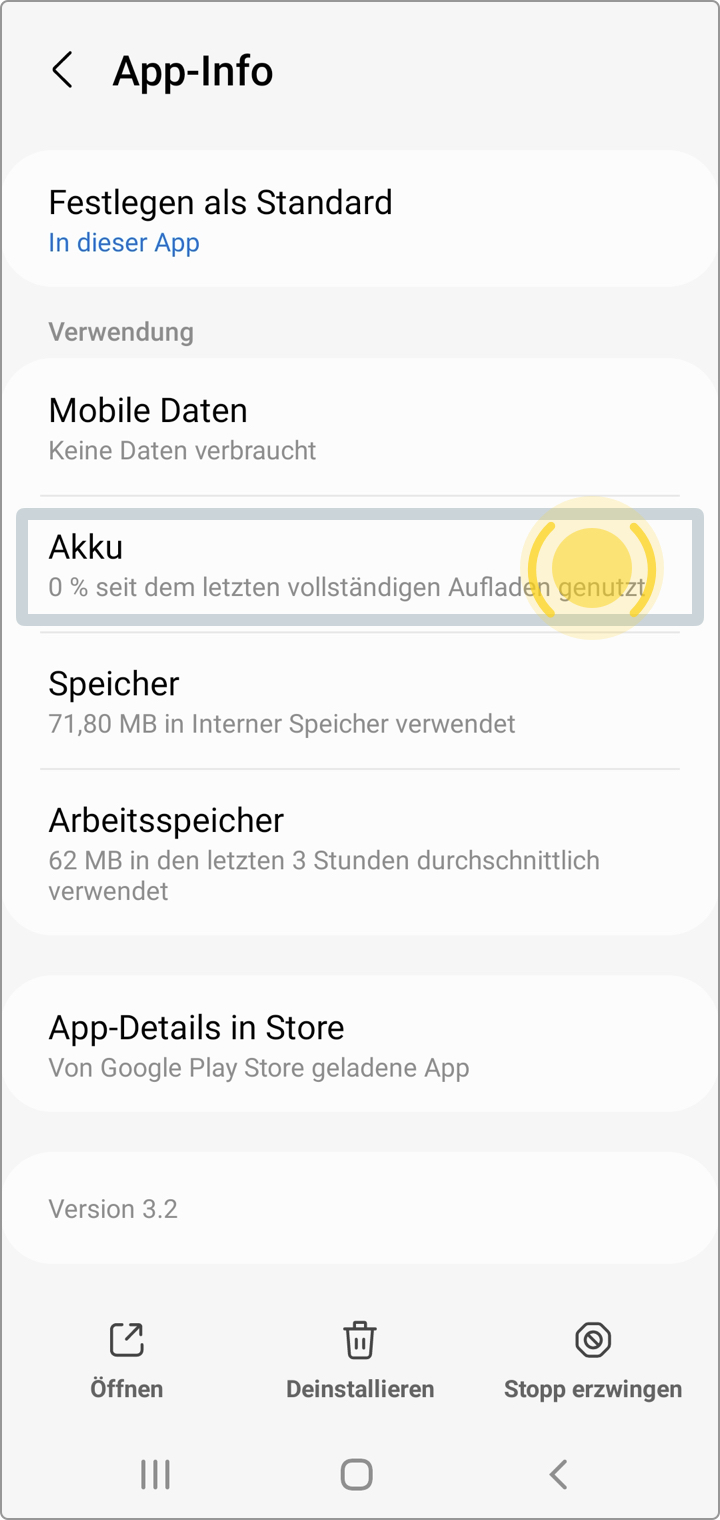
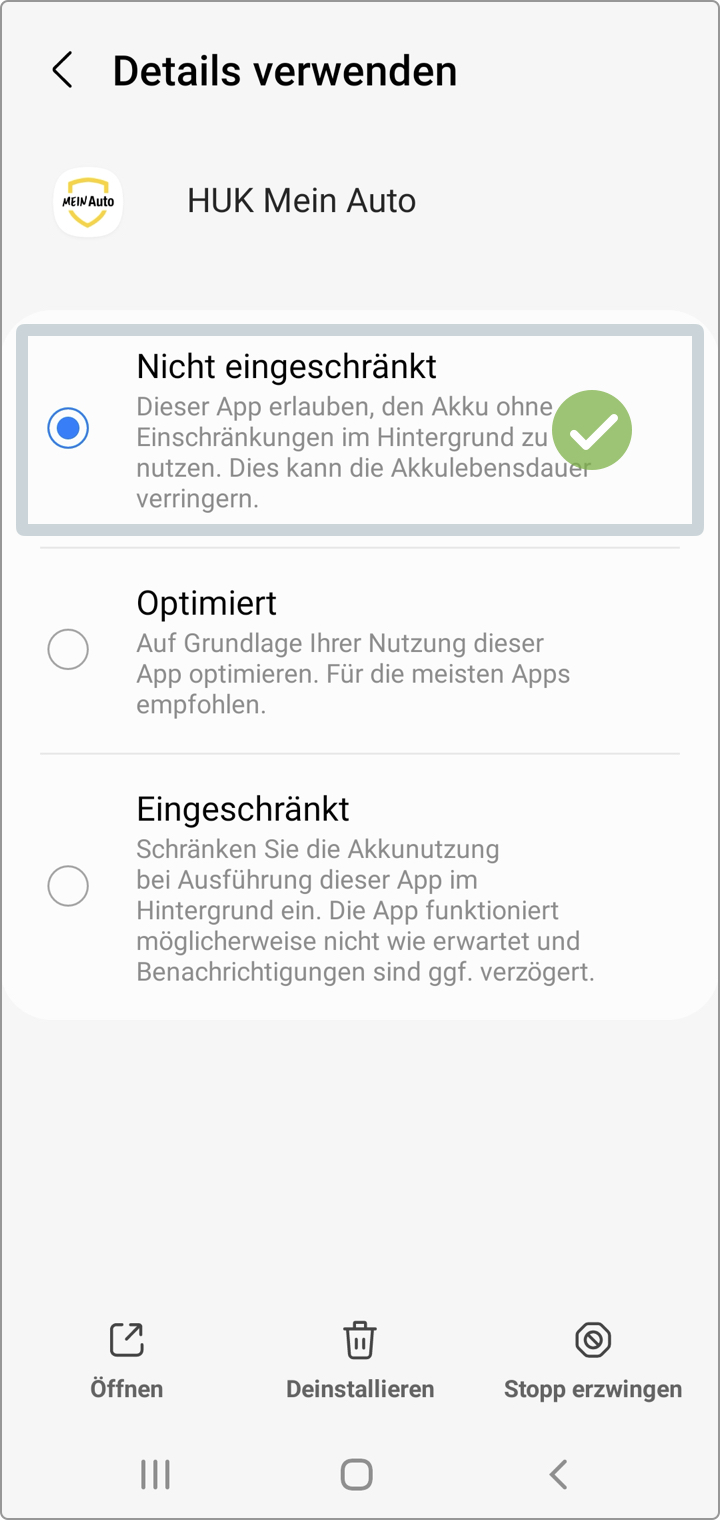
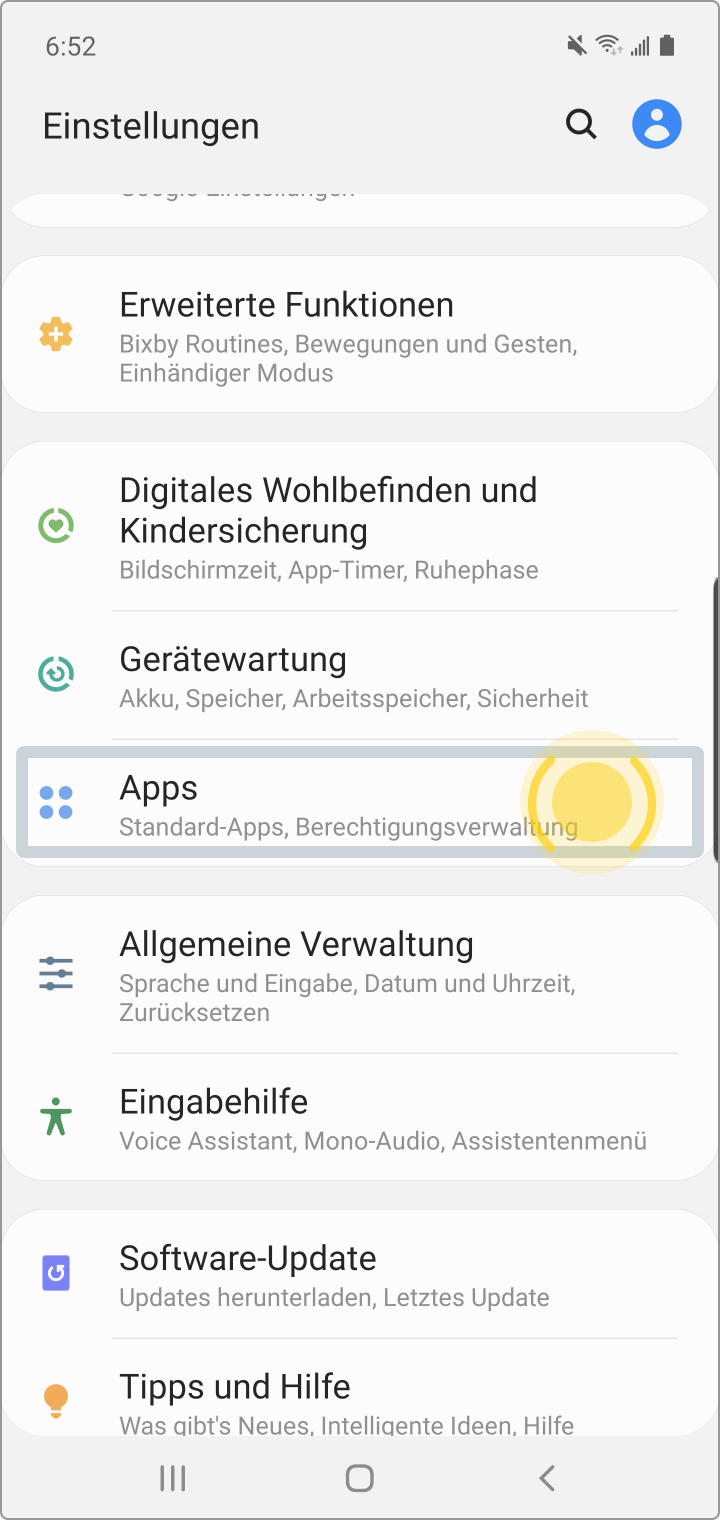
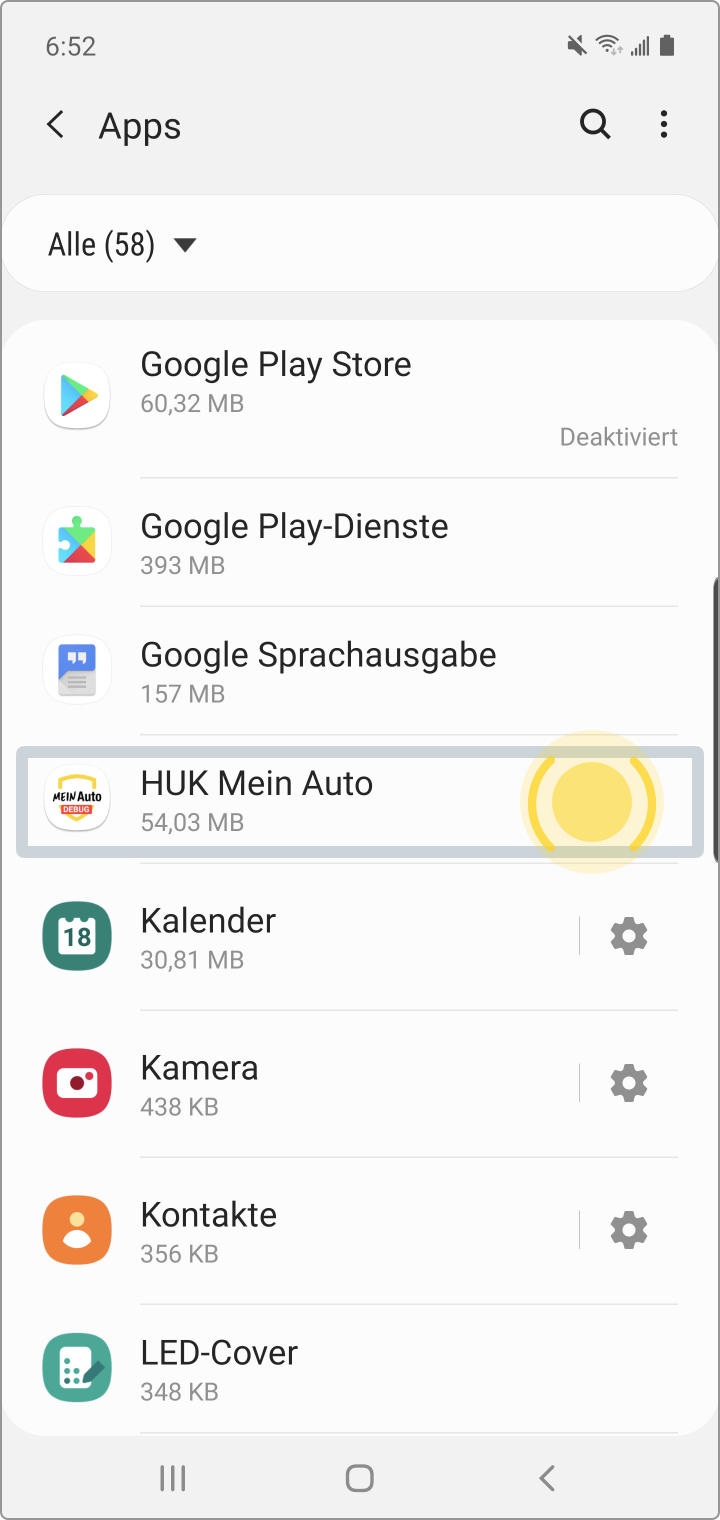
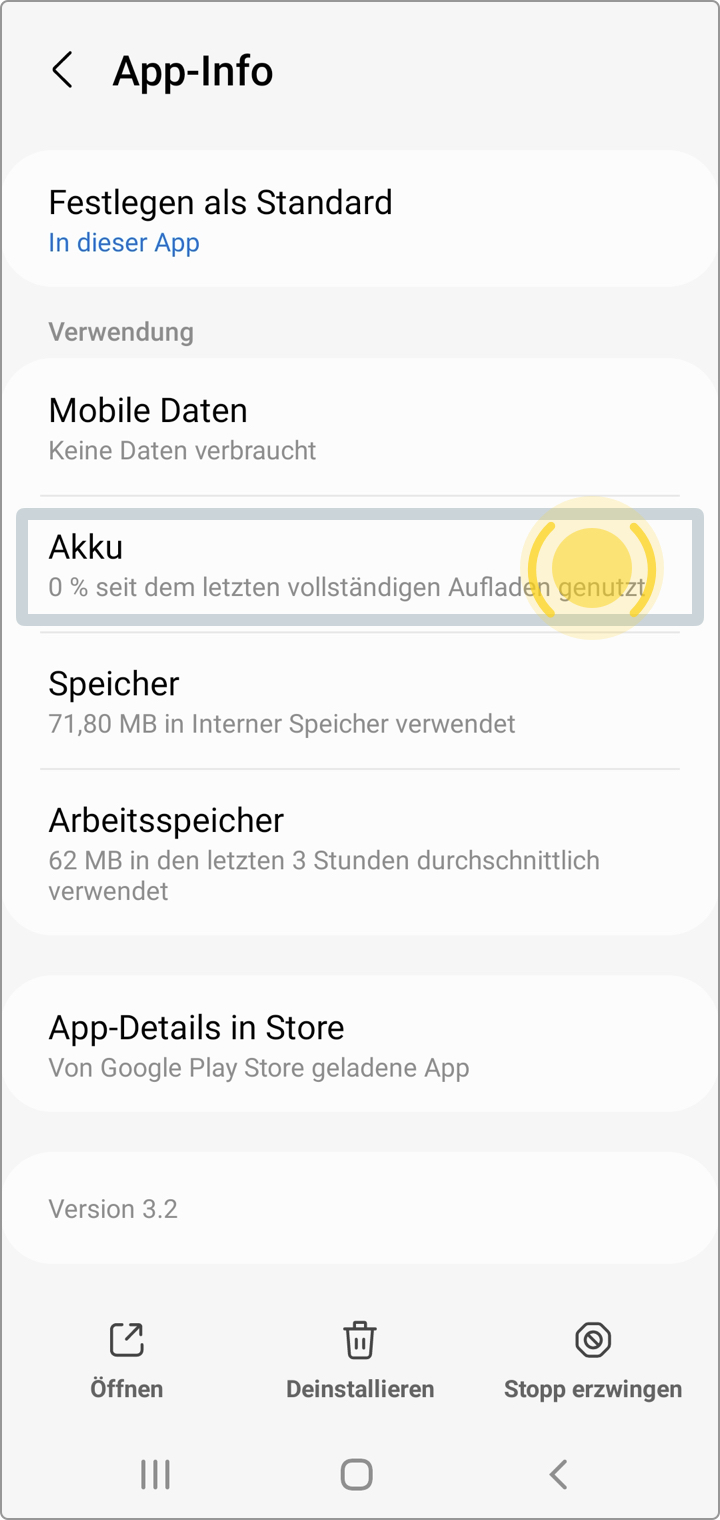
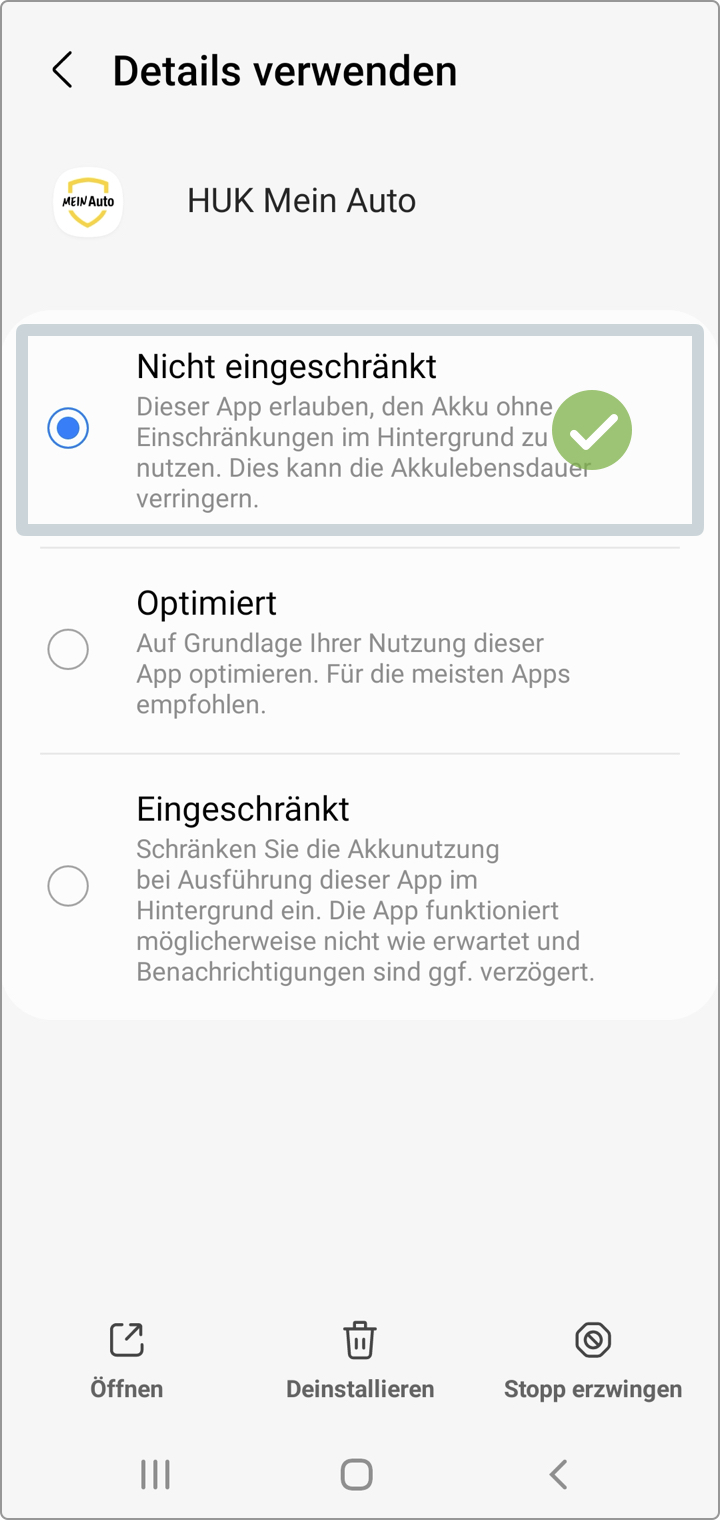
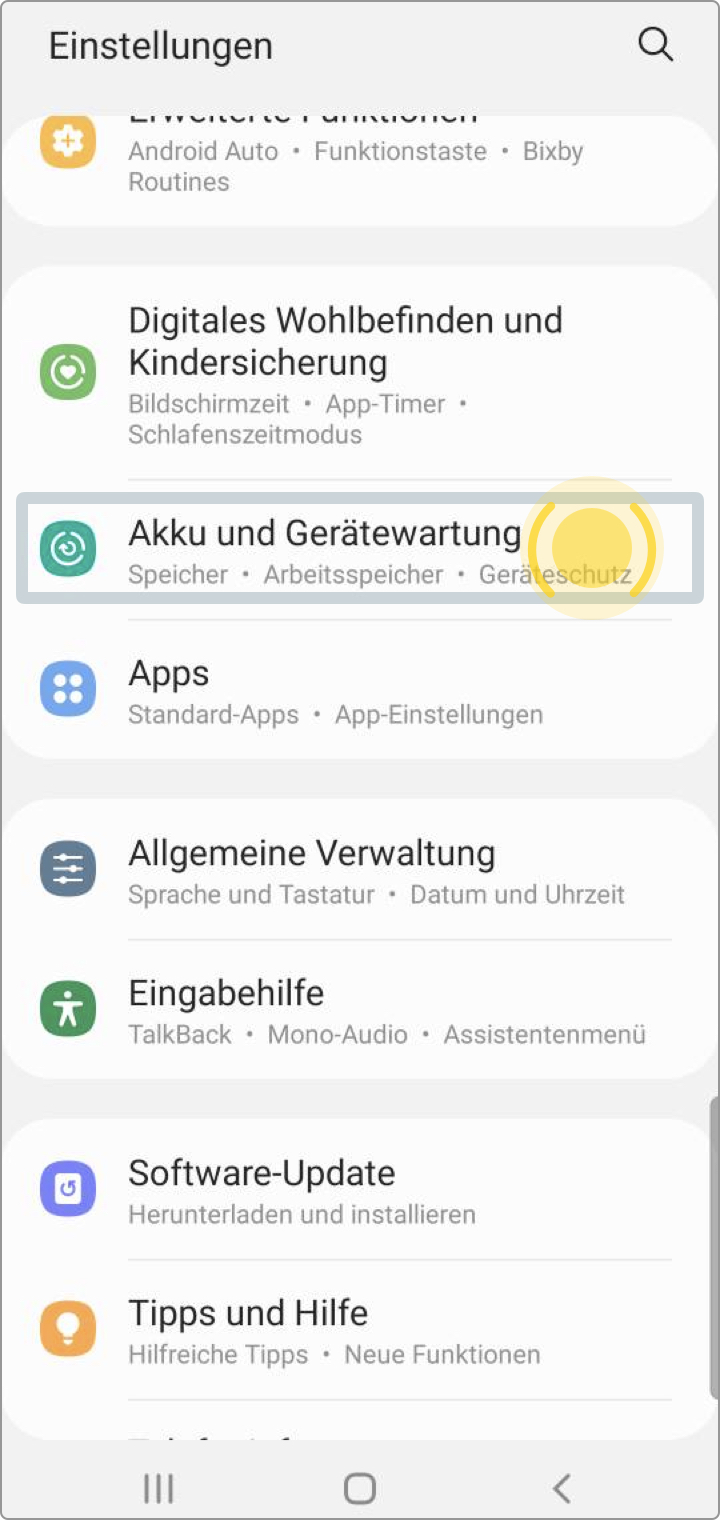
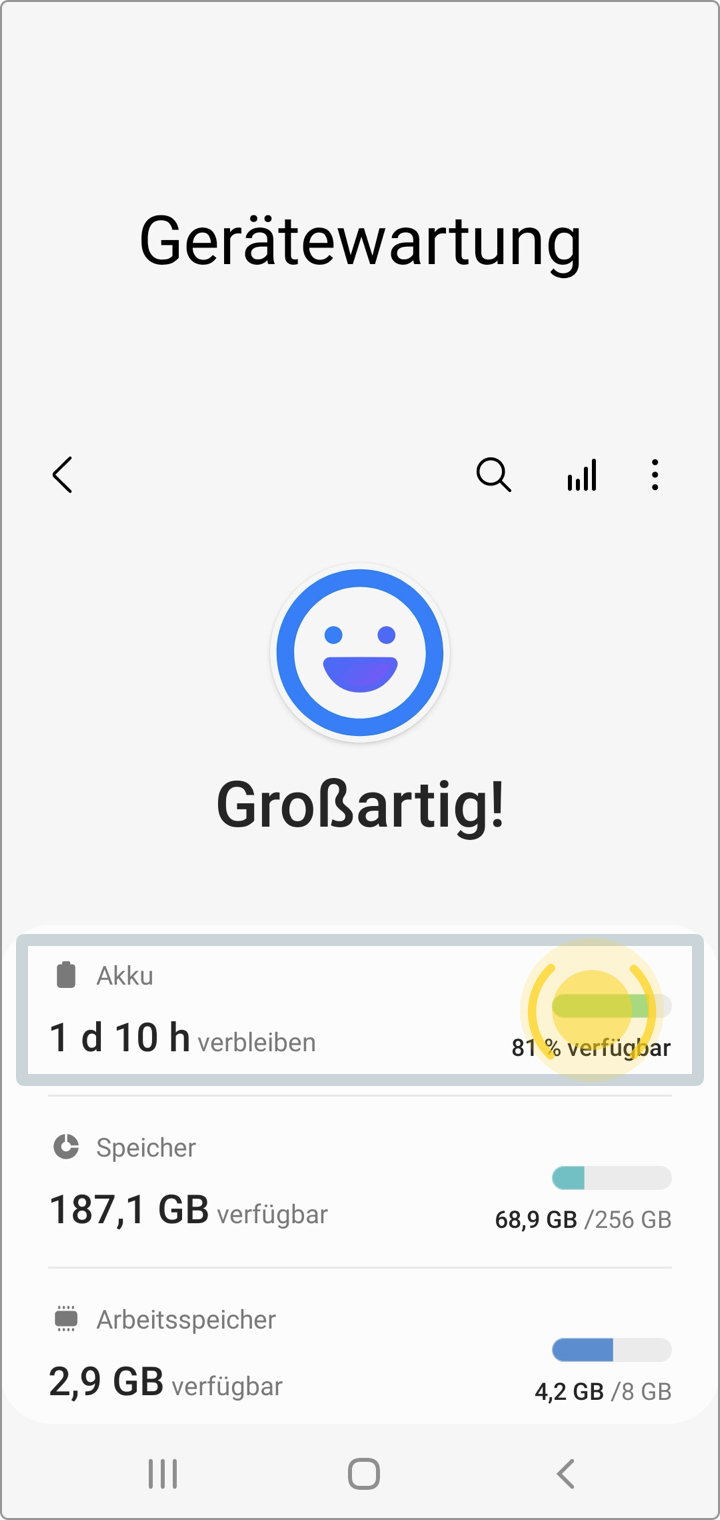
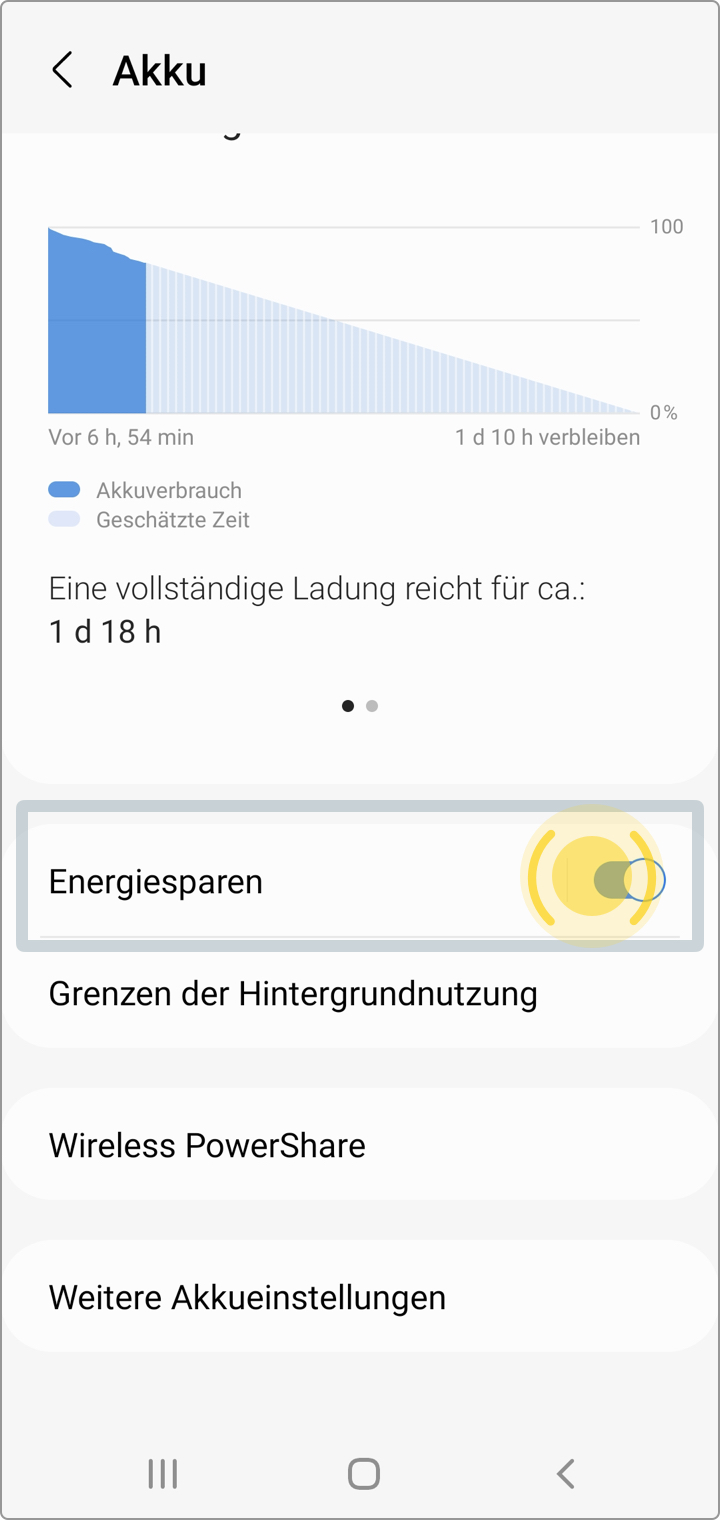
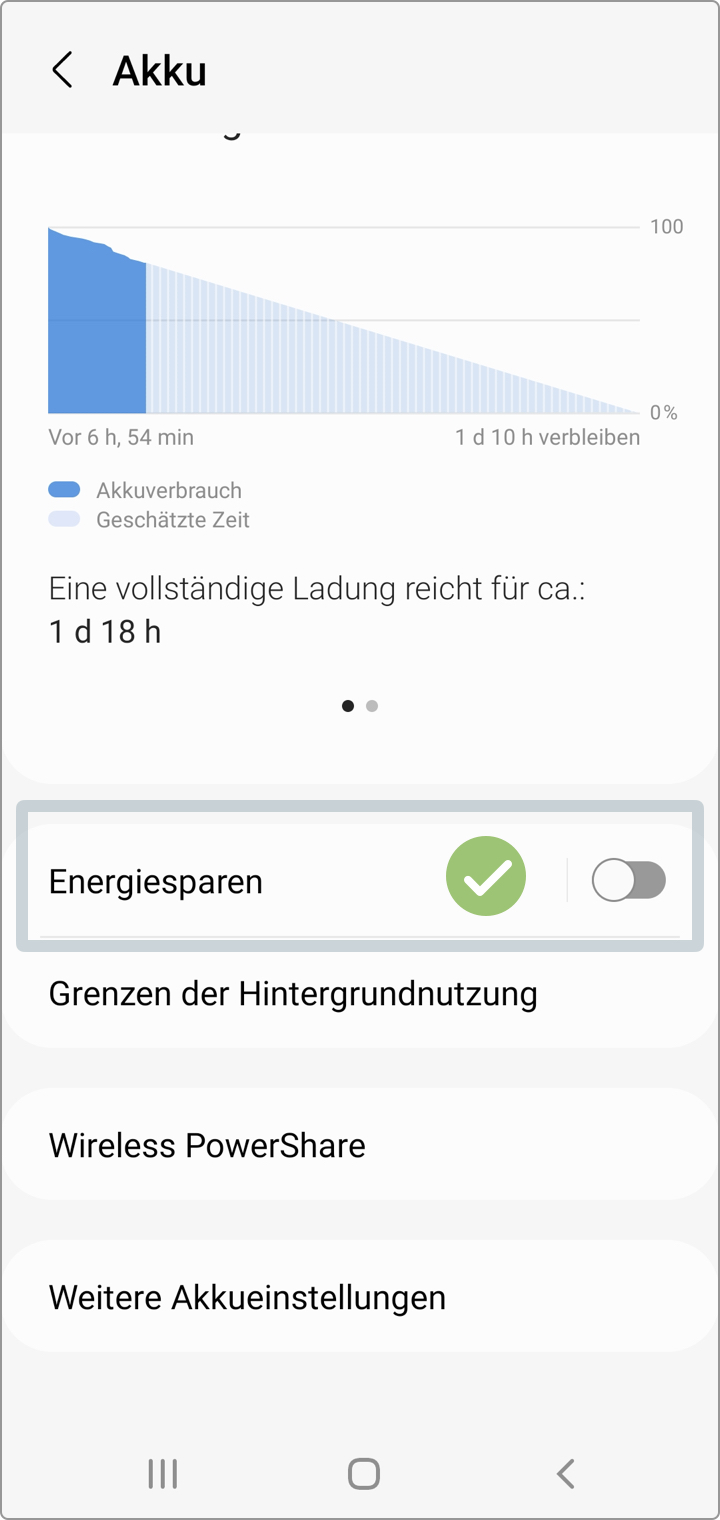
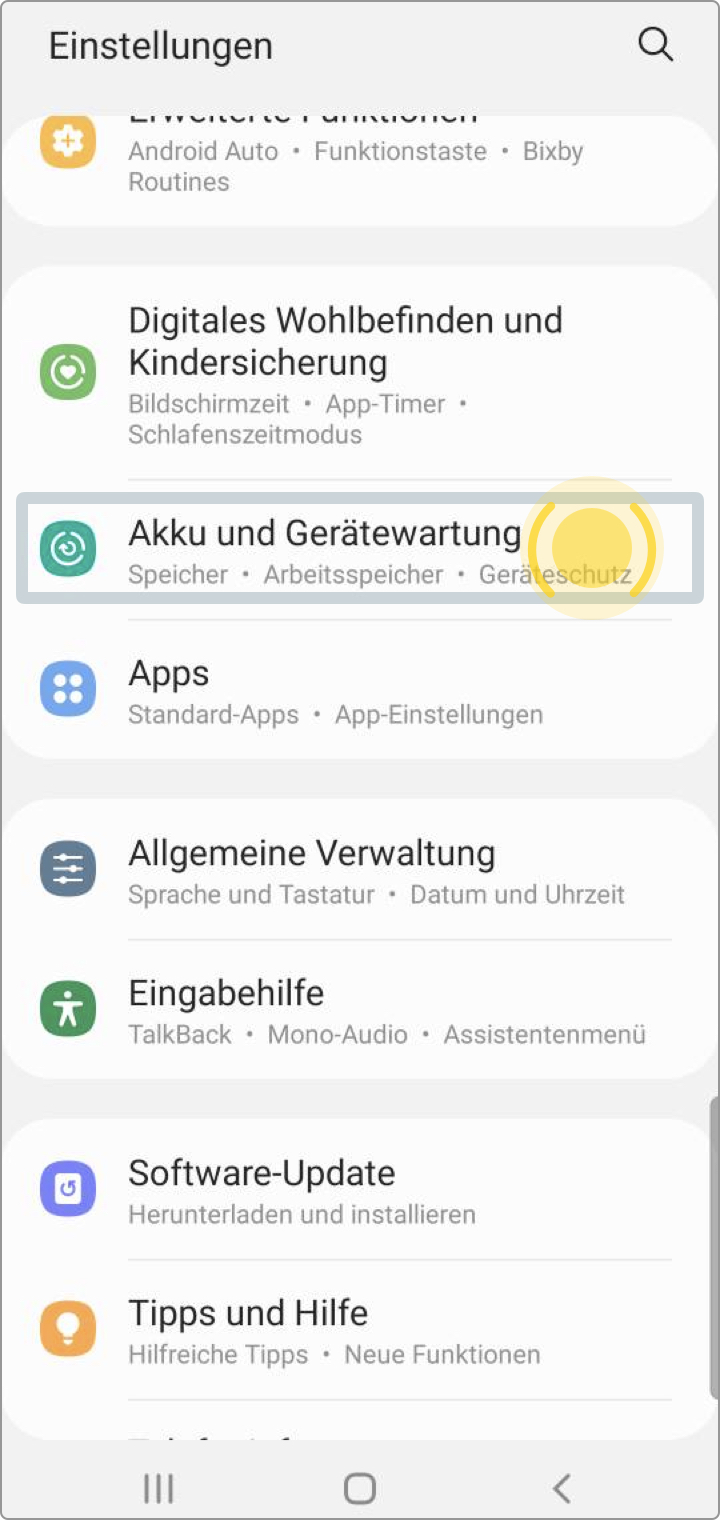
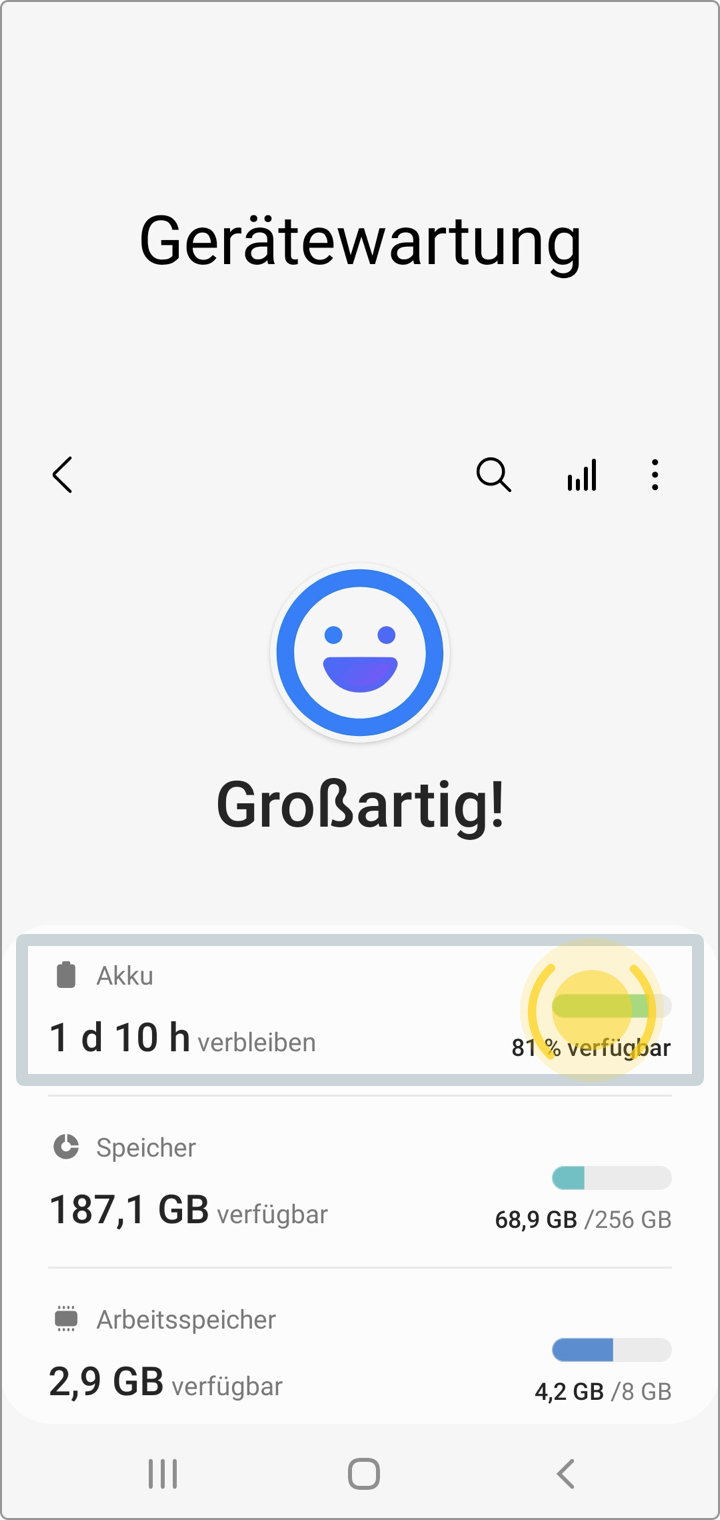
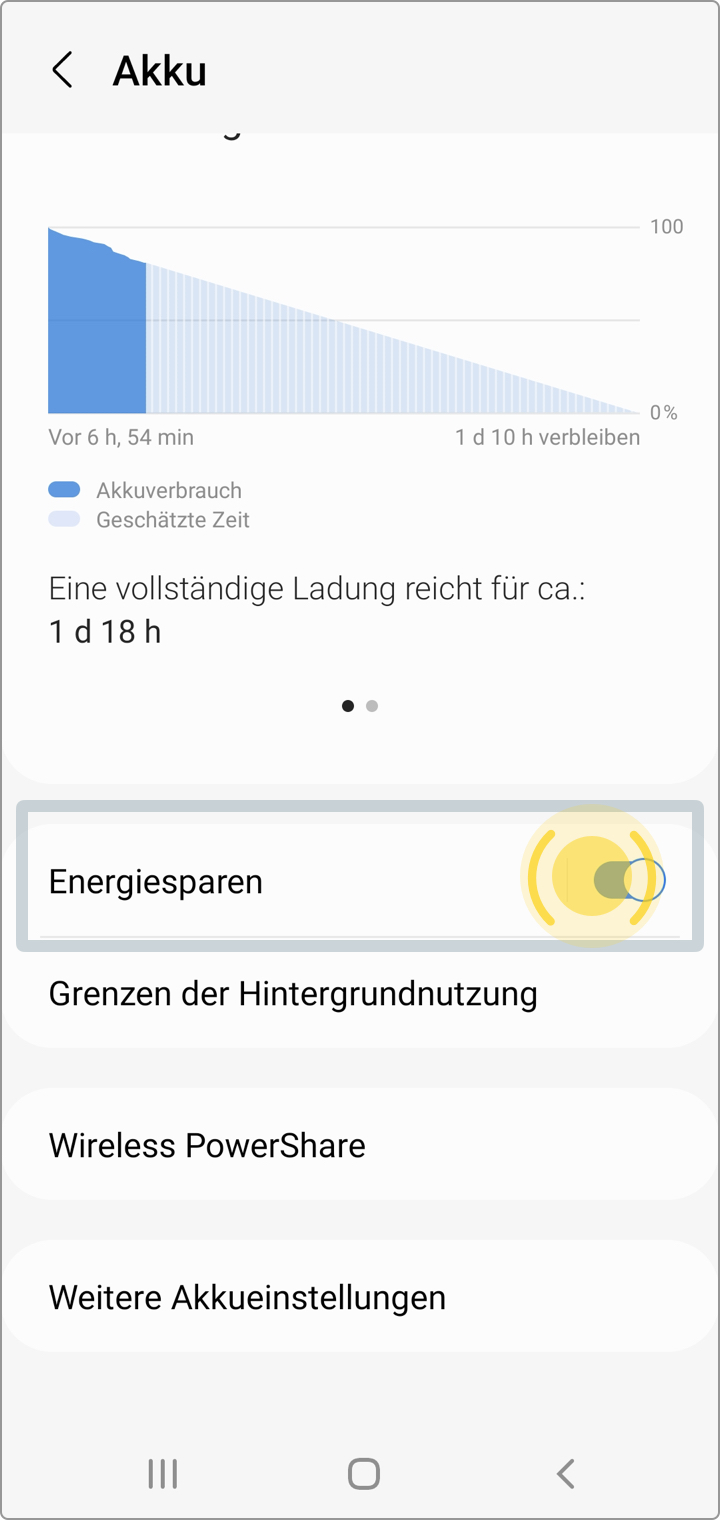
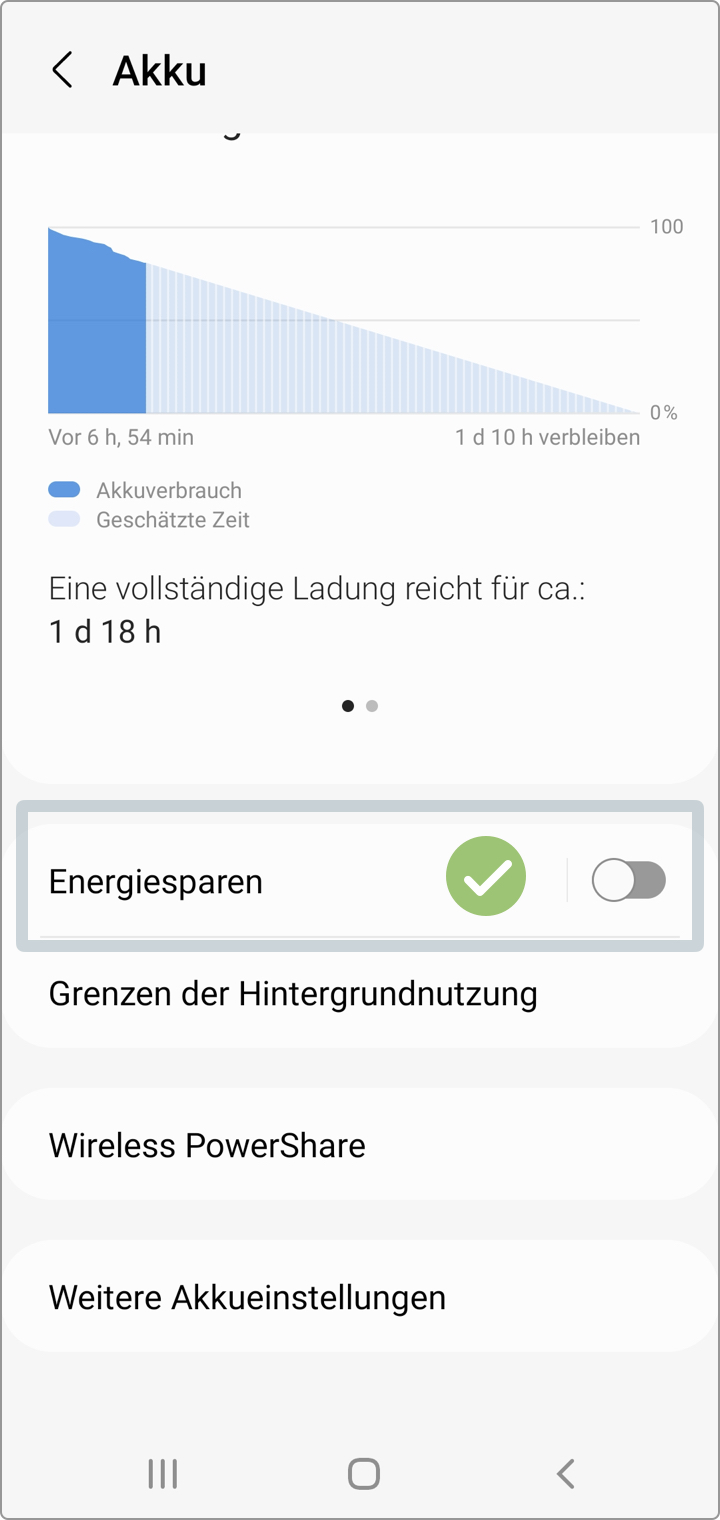
Samsung mit Android 11
Sie nutzen ein Samsung-Smartphone mit Android 11. Bitte öffnen Sie die Einstellungen Ihres Smartphones und folgen Sie den vier Schritten, um eine Fahrtaufzeichnung zu ermöglichen.




Aktivieren Sie "Hintergrundaktivität zulassen".





Aktivieren Sie "Hintergrundaktivität zulassen".







Deaktivieren Sie die Einstellung "Akkuverbrauch optimieren".







Deaktivieren Sie die Einstellung "Akkuverbrauch optimieren".

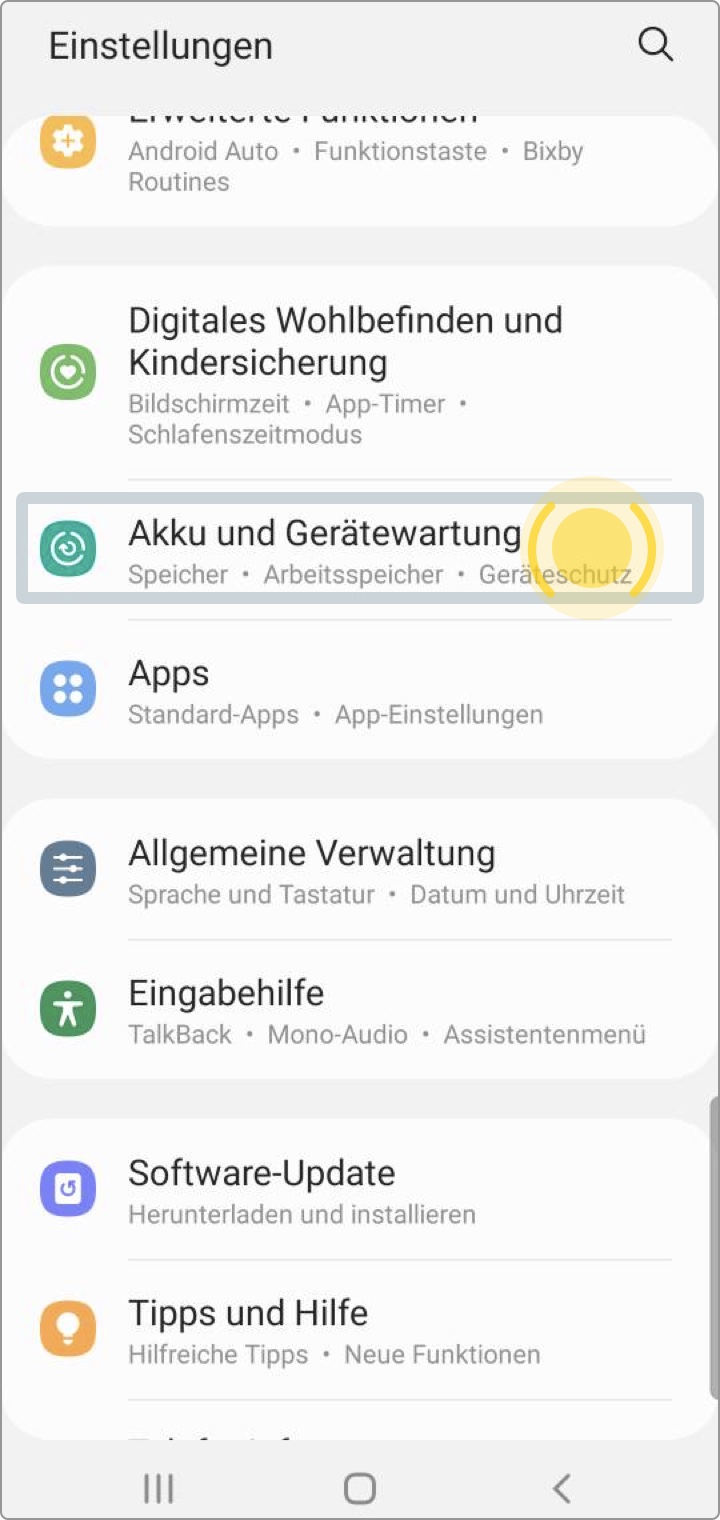
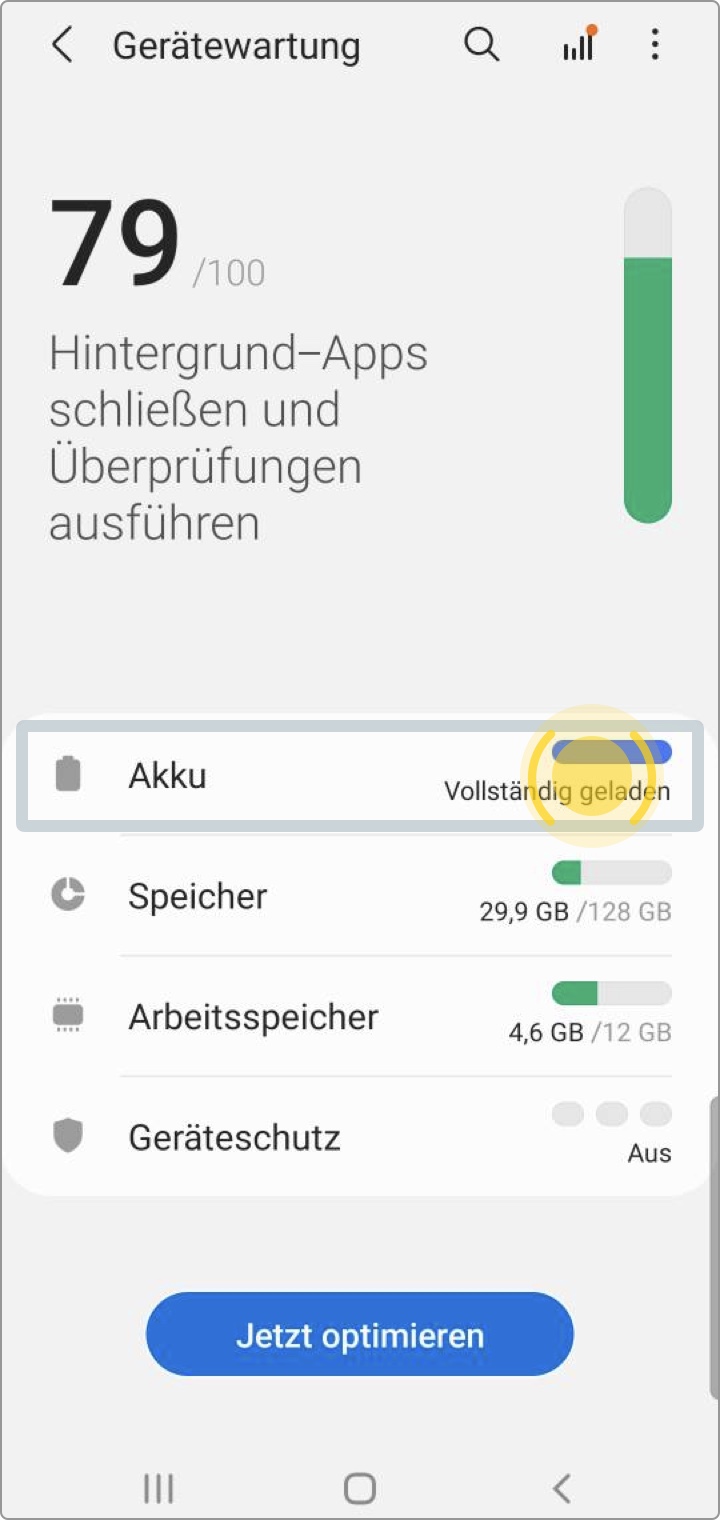
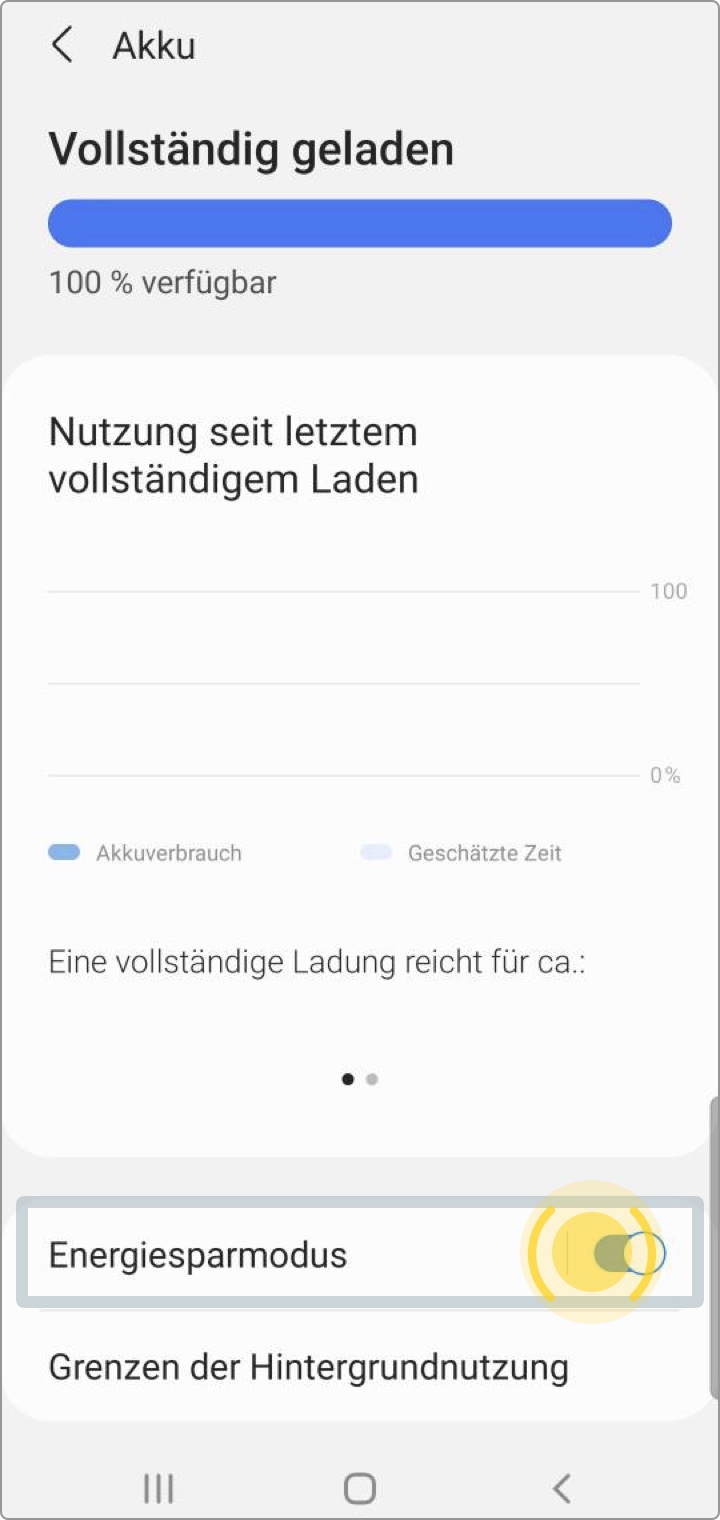
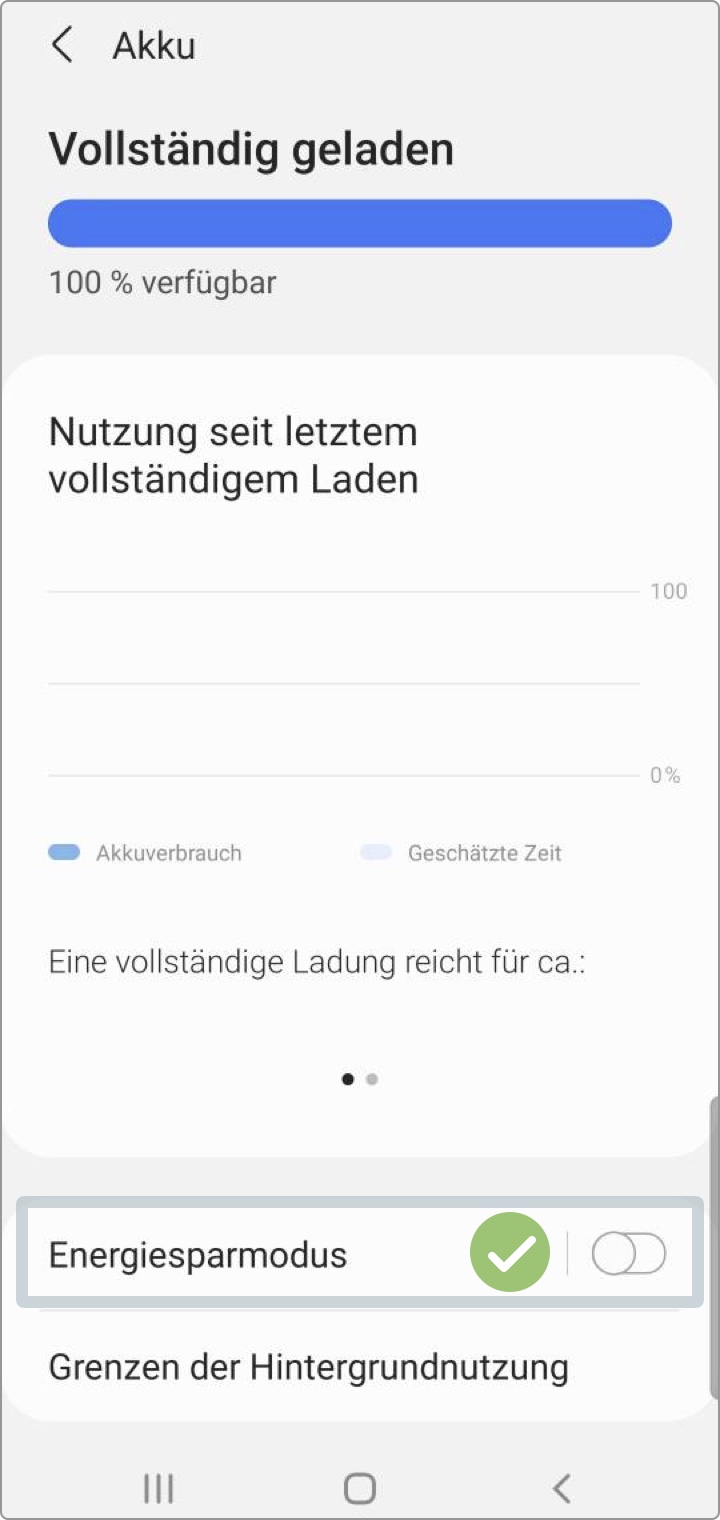
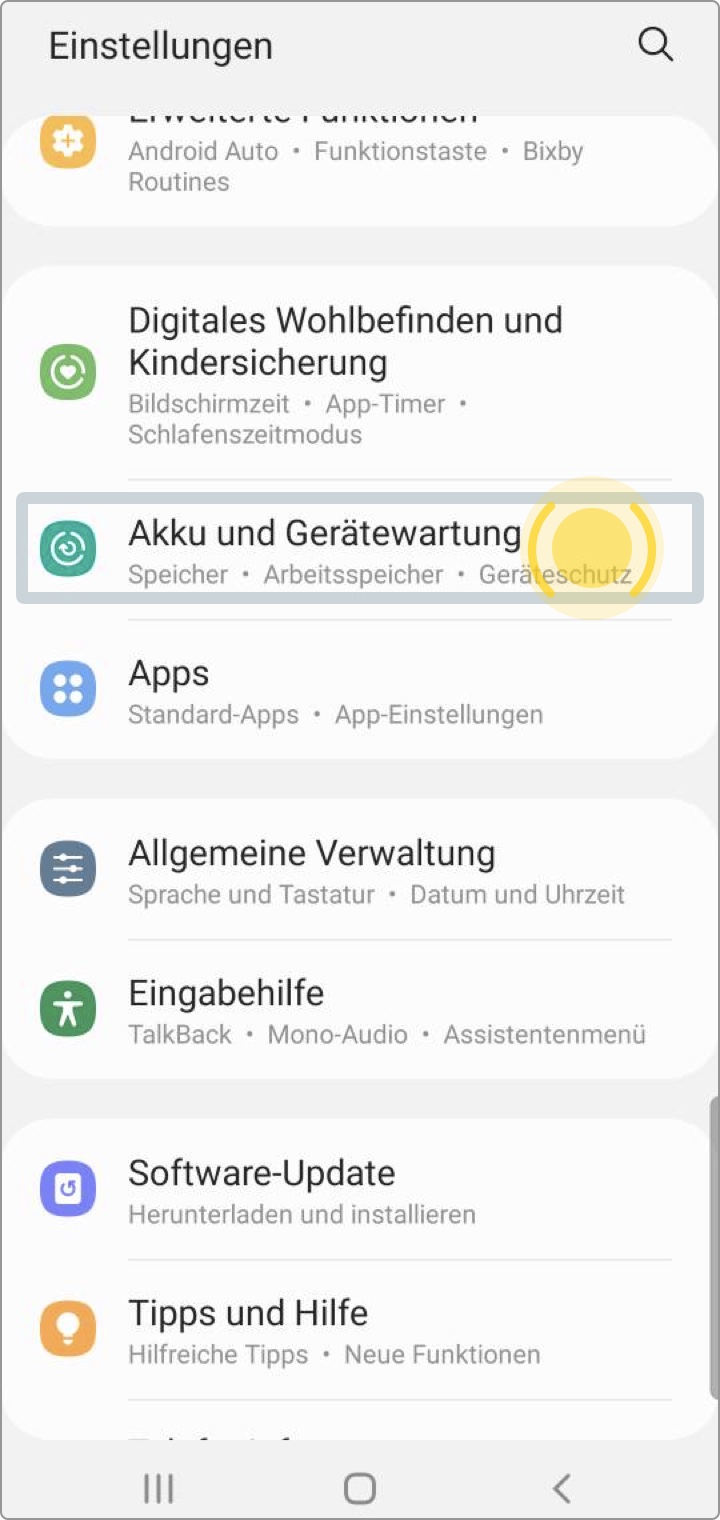
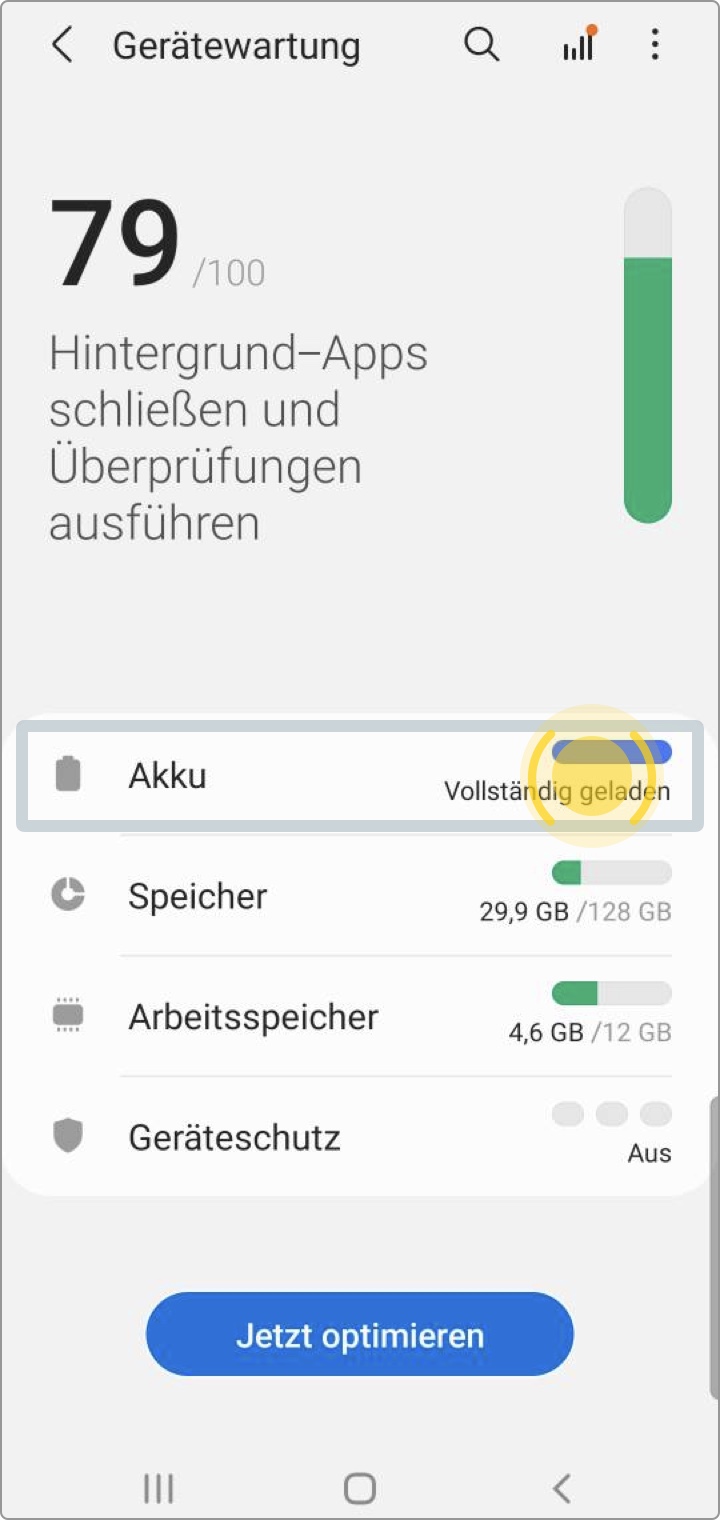
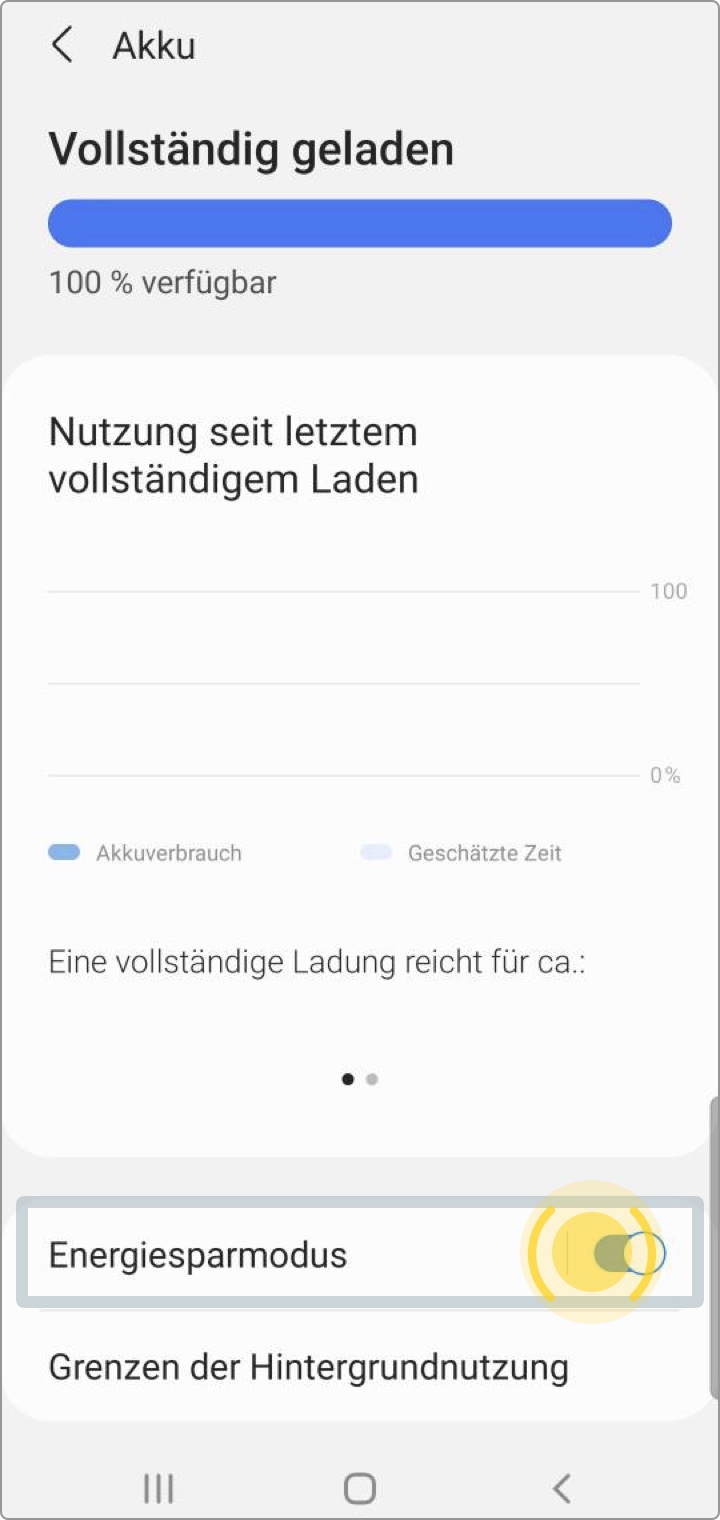
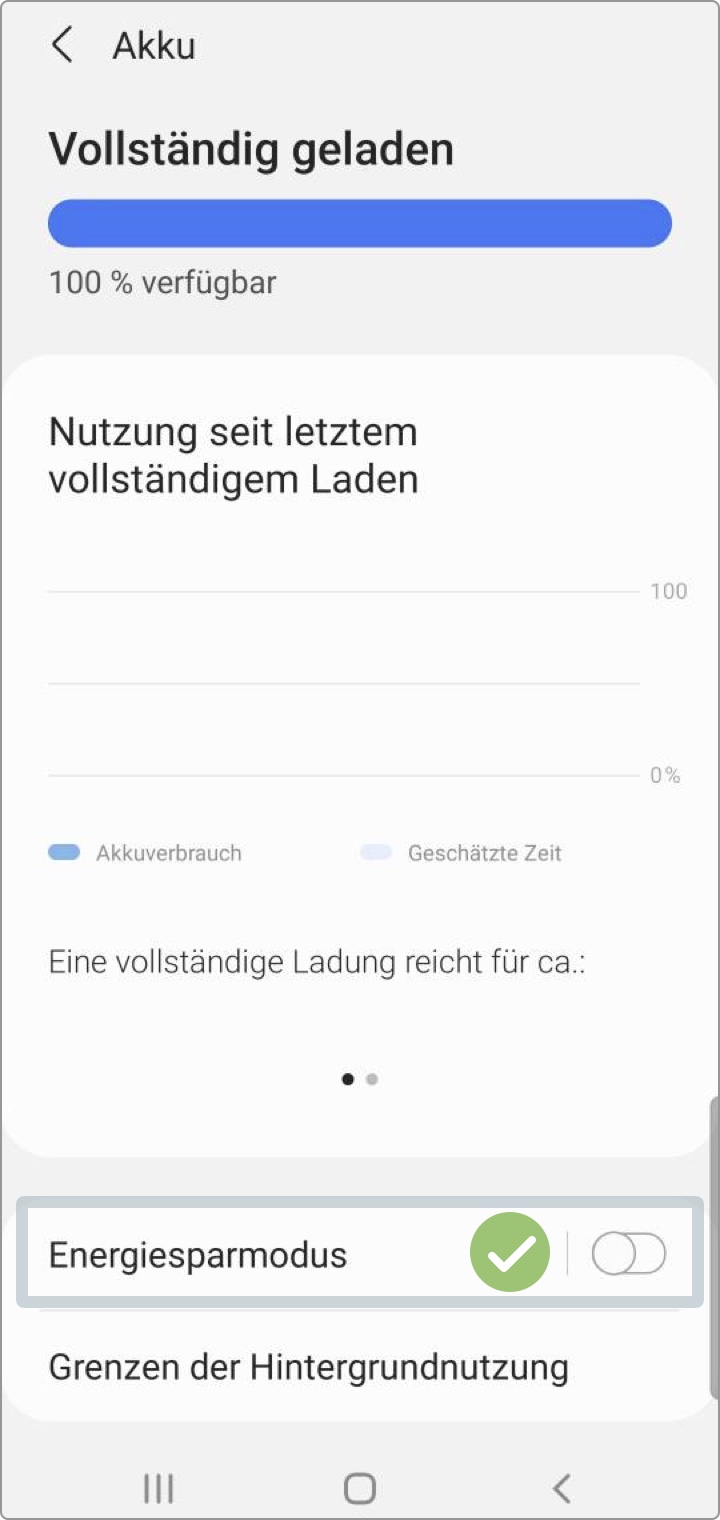
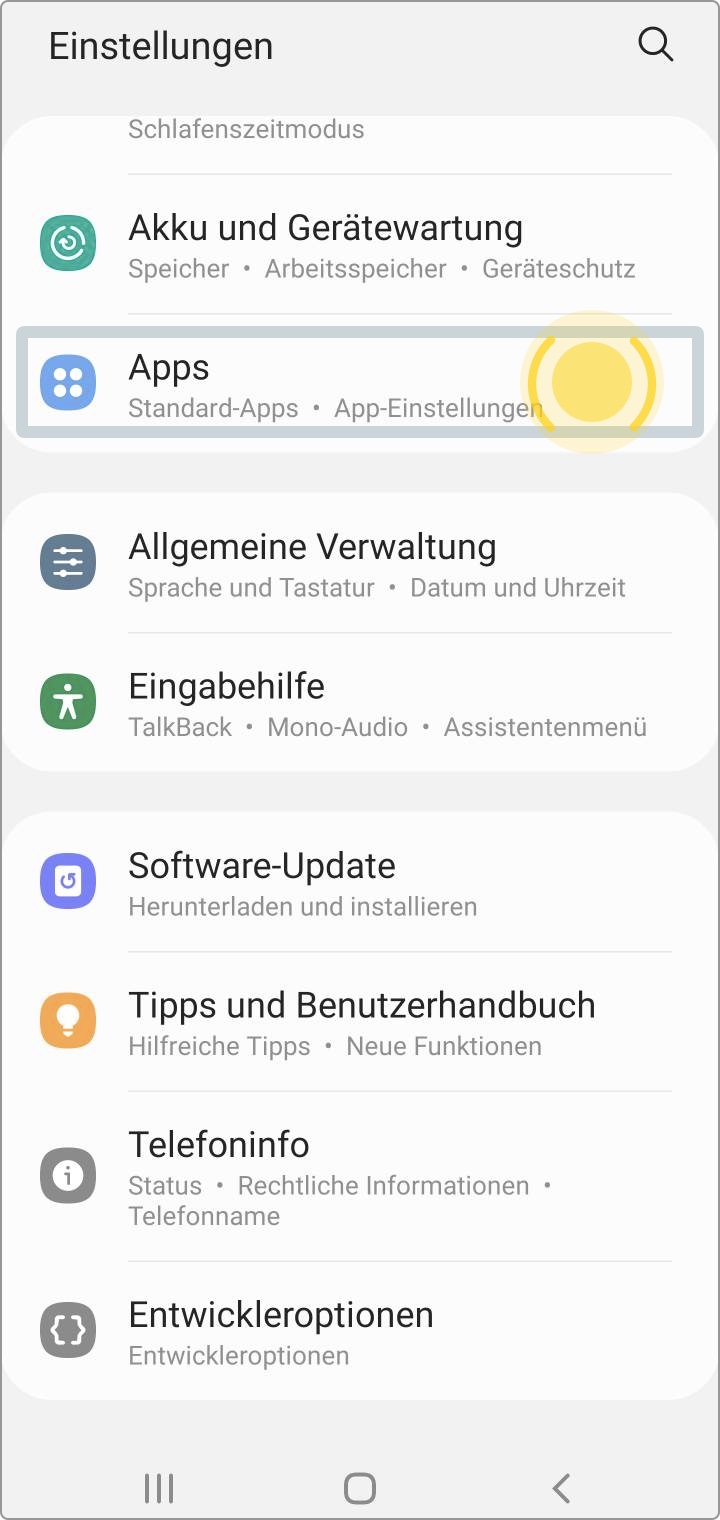
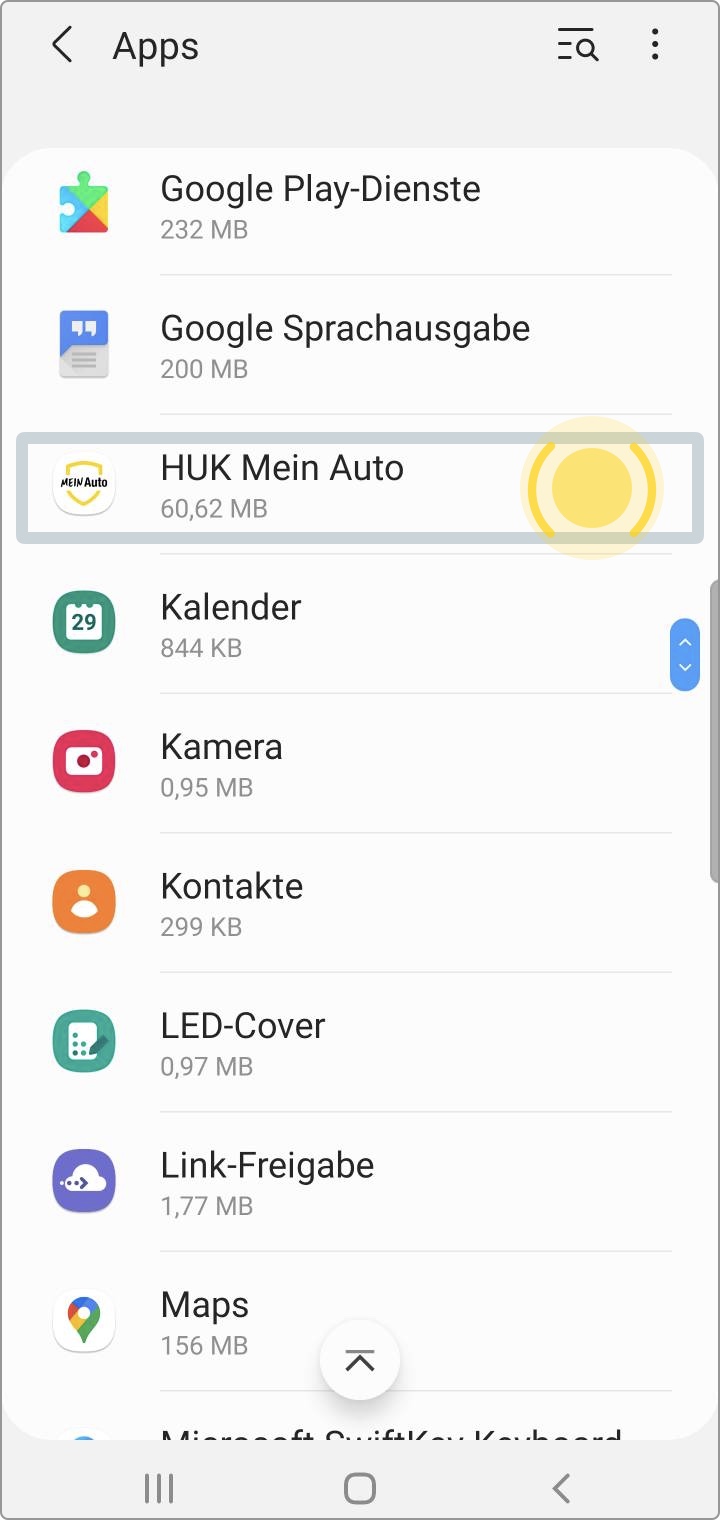
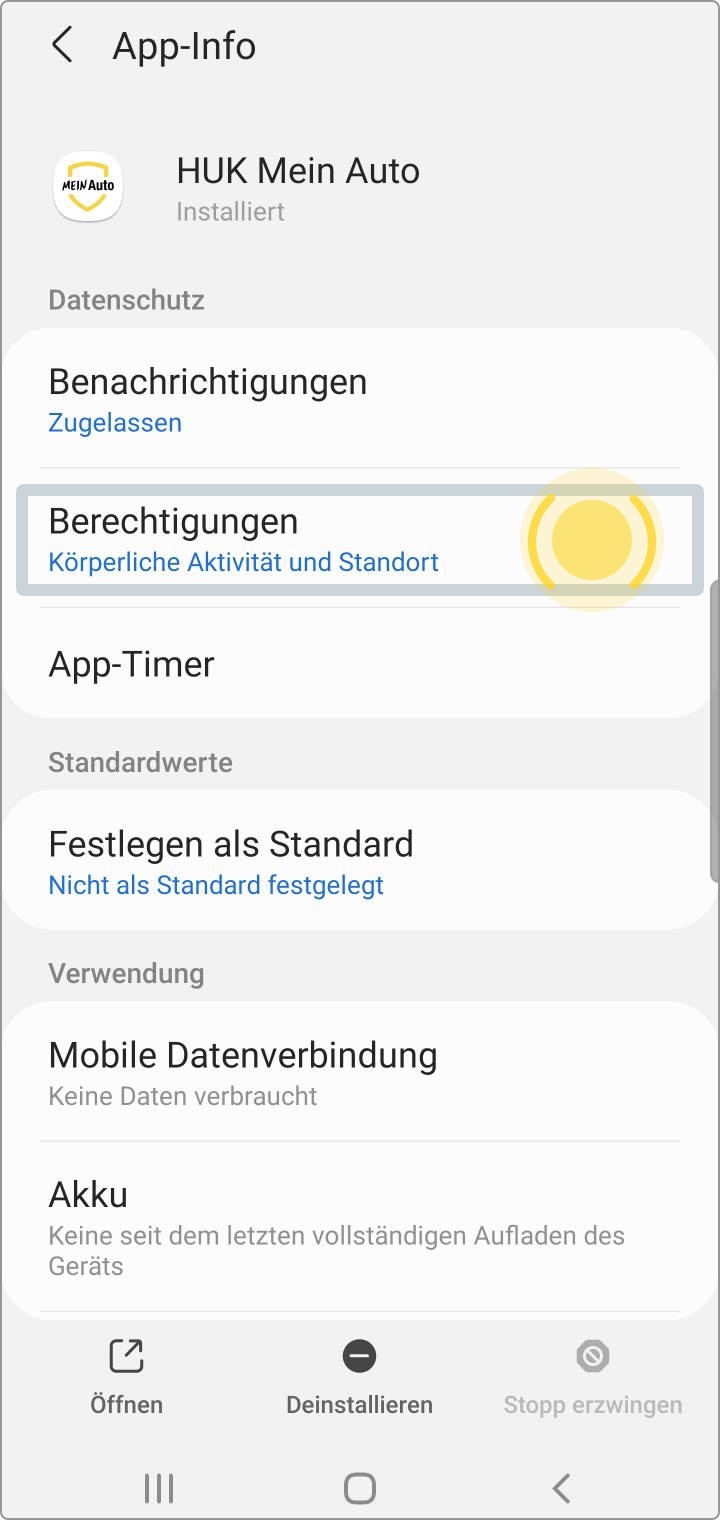
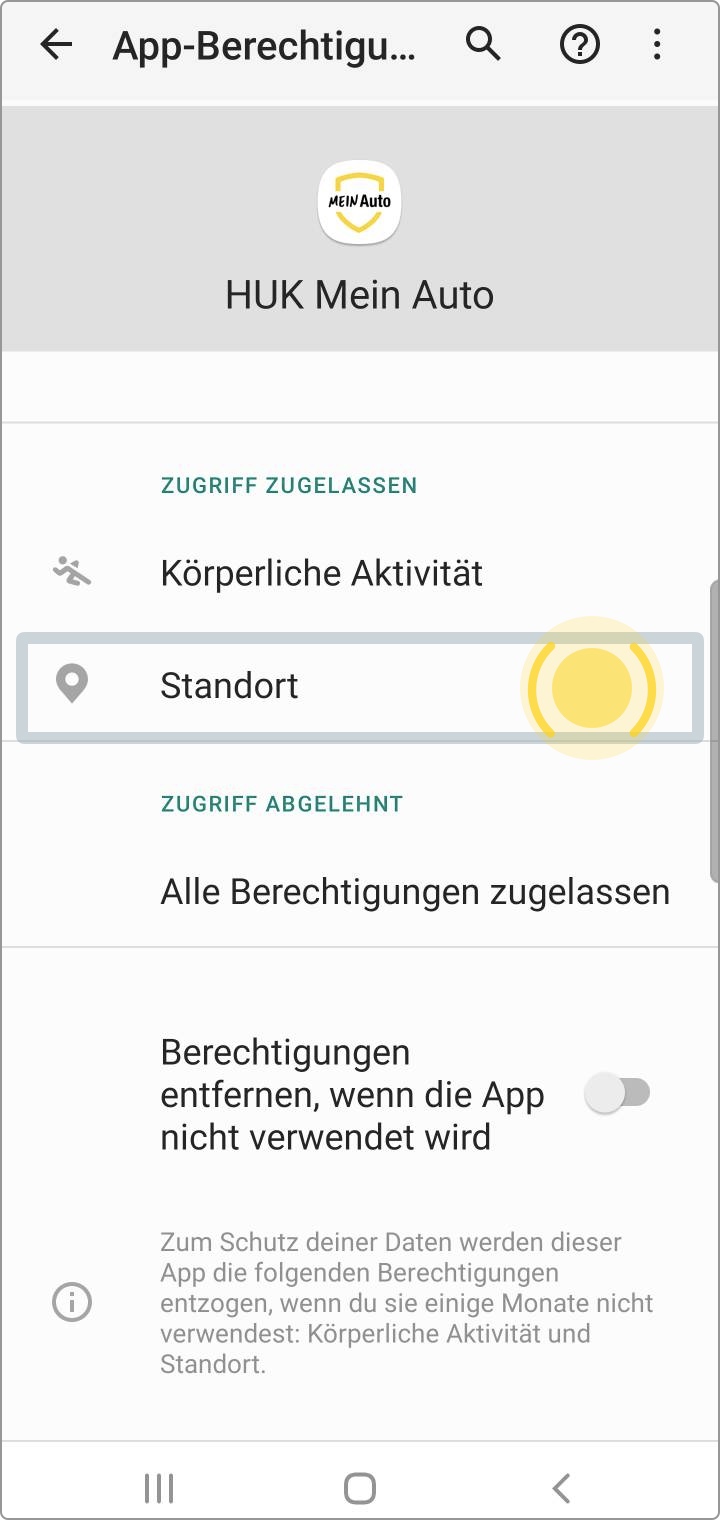
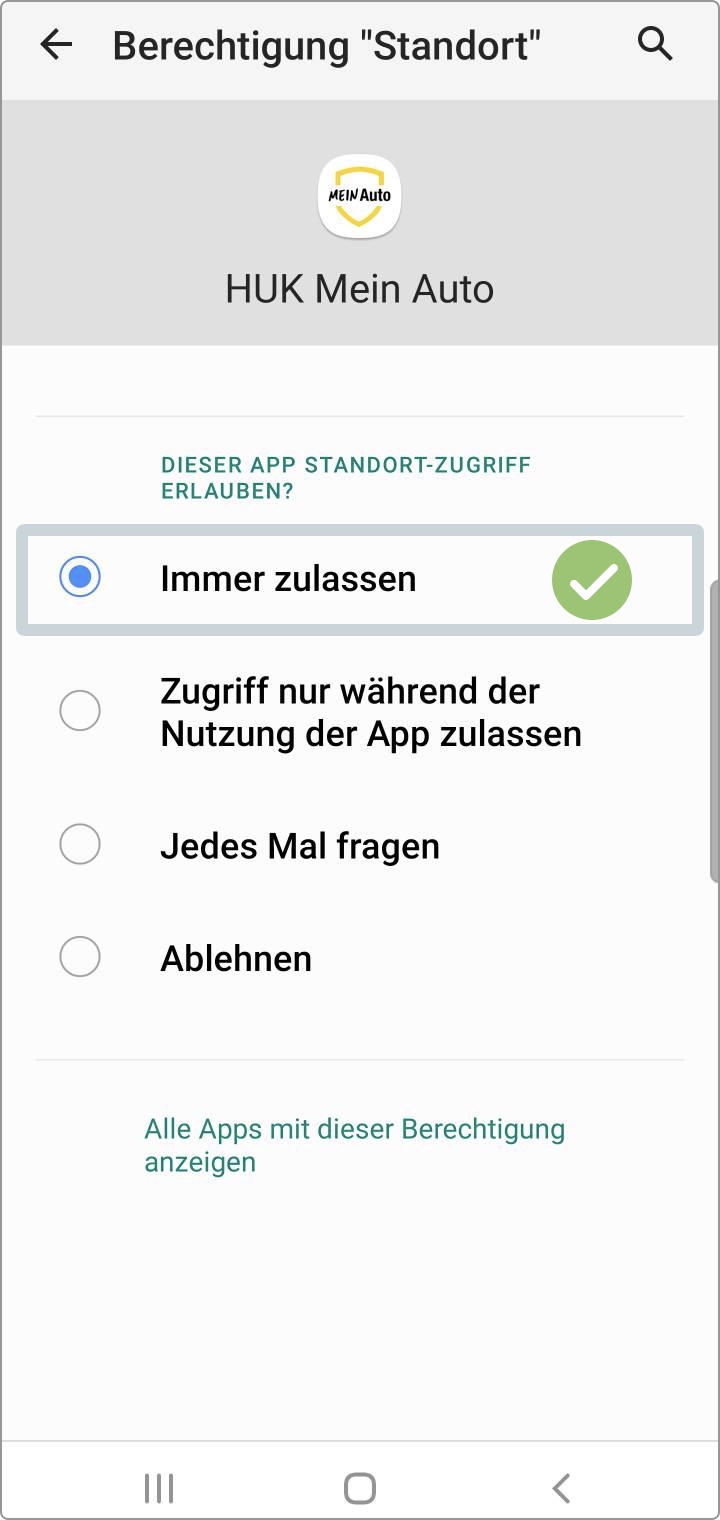
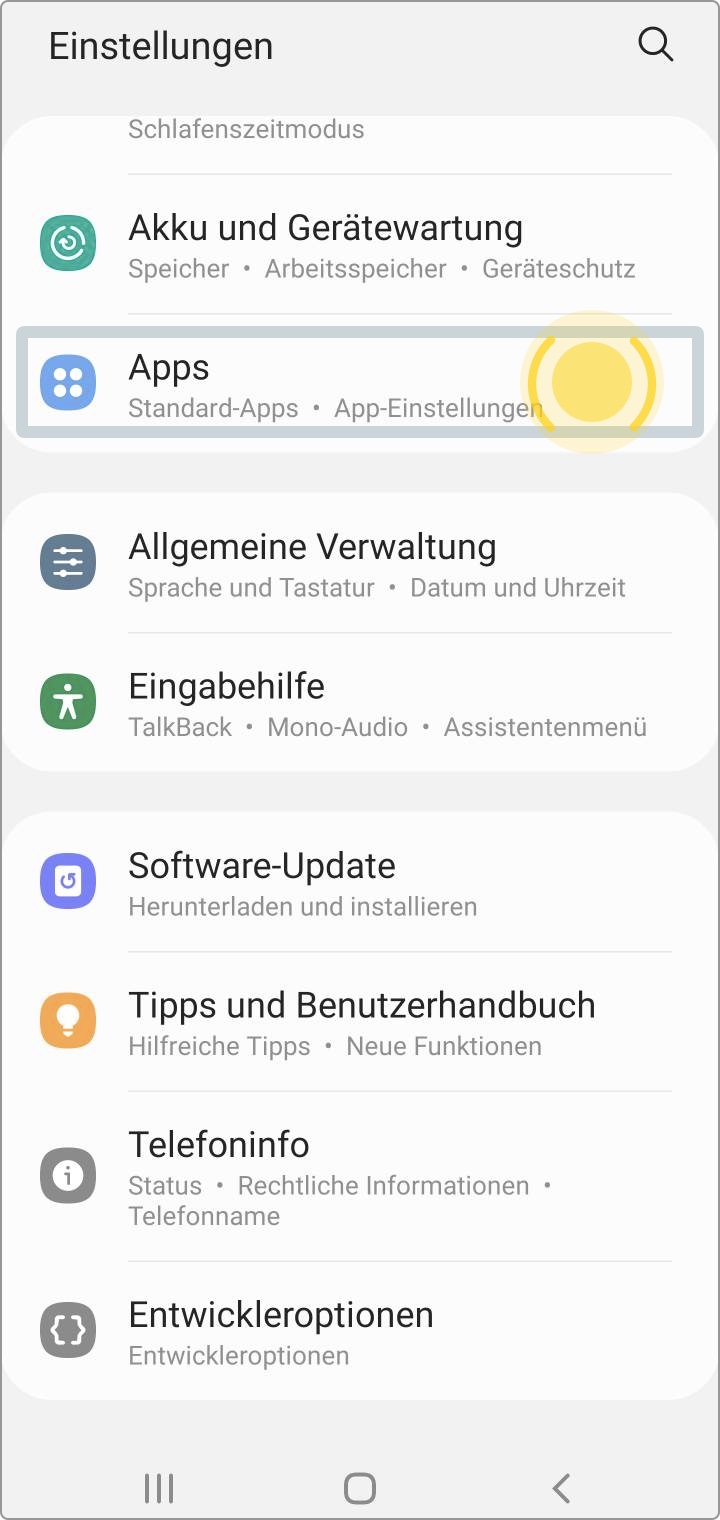
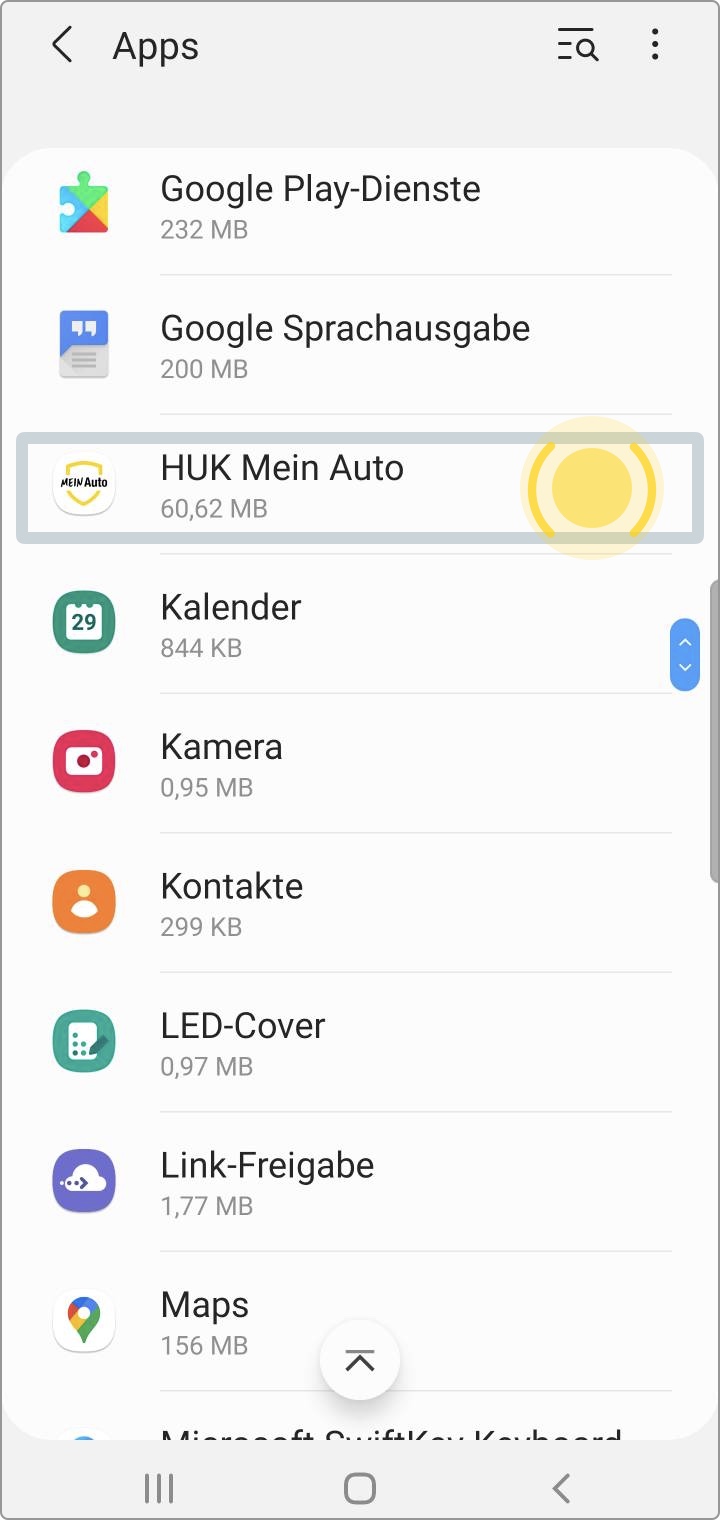
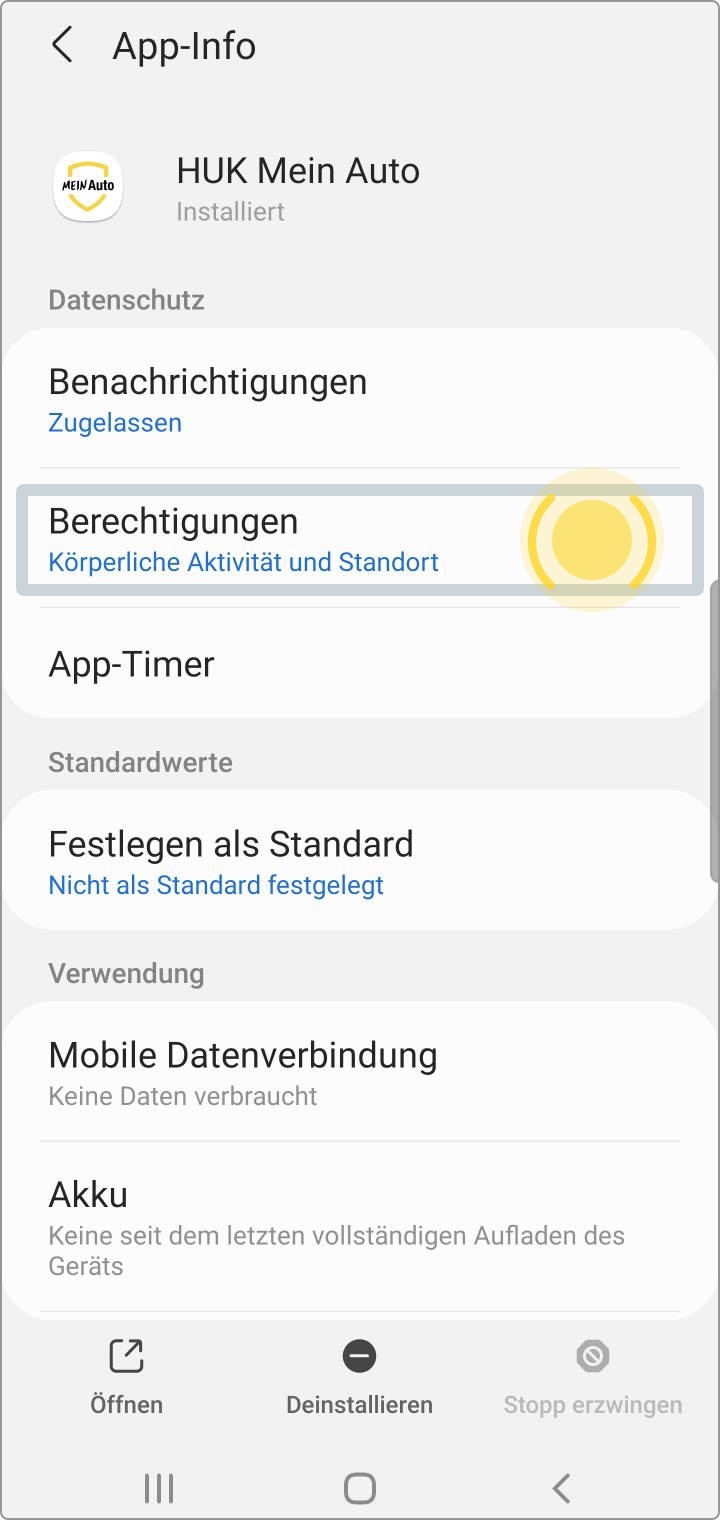
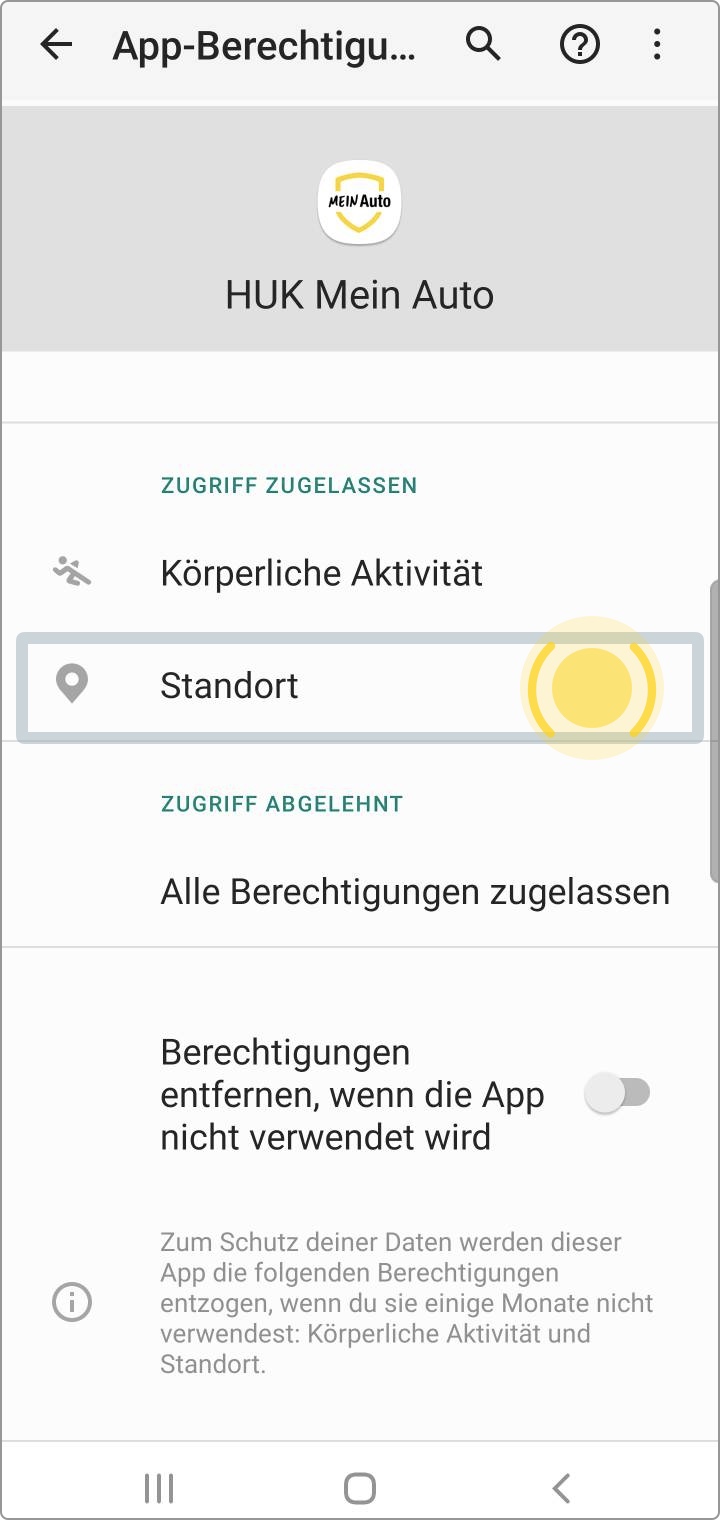
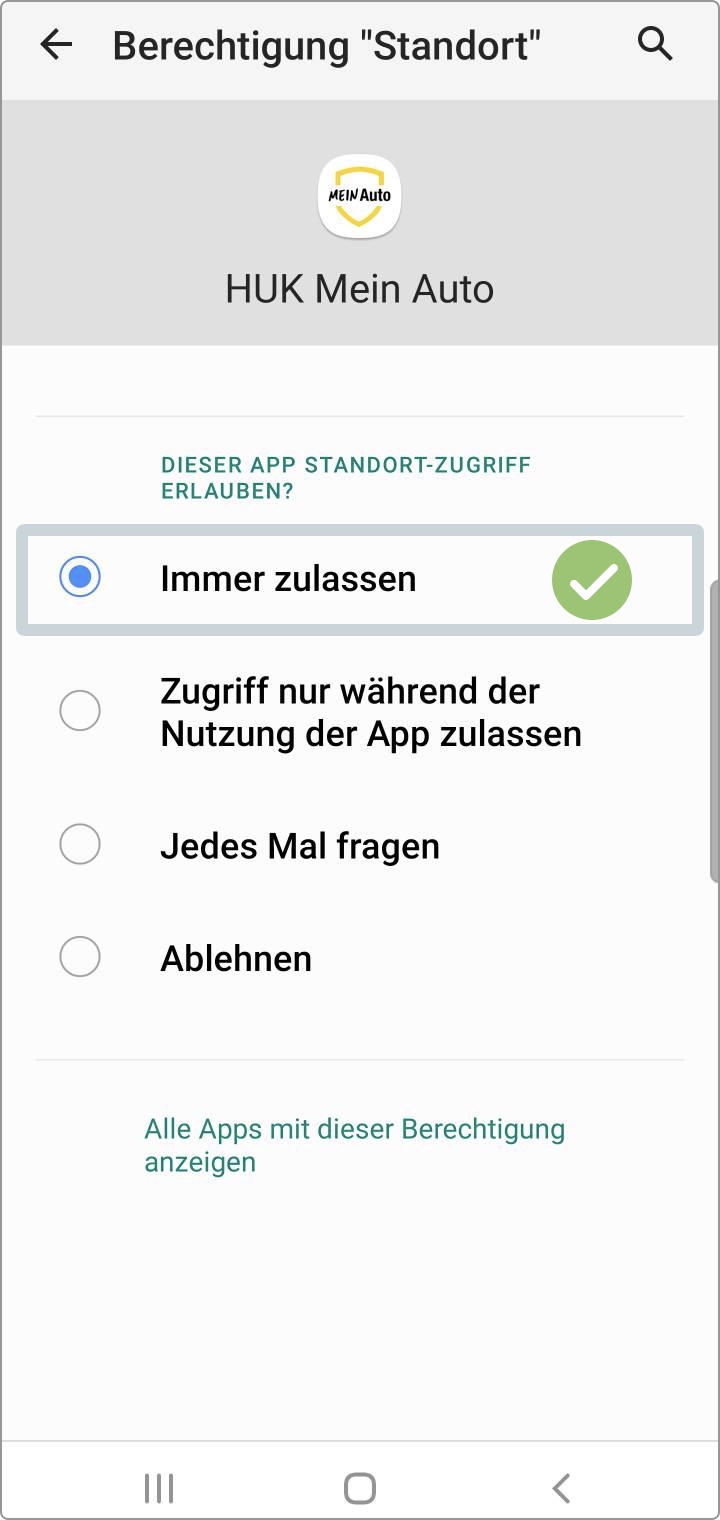
Samsung mit Android 10
Sie nutzen ein Samsung-Smartphone mit Android 10. Bitte öffnen Sie die Einstellungen Ihres Smartphones und folgen Sie den drei Schritten, um eine Fahrtaufzeichnung zu ermöglichen.




Aktivieren Sie "Hintergrundaktivität zulassen".





Aktivieren Sie "Hintergrundaktivität zulassen".







Deaktivieren Sie die Einstellung "Akkuverbrauch optimieren".







Deaktivieren Sie die Einstellung "Akkuverbrauch optimieren".

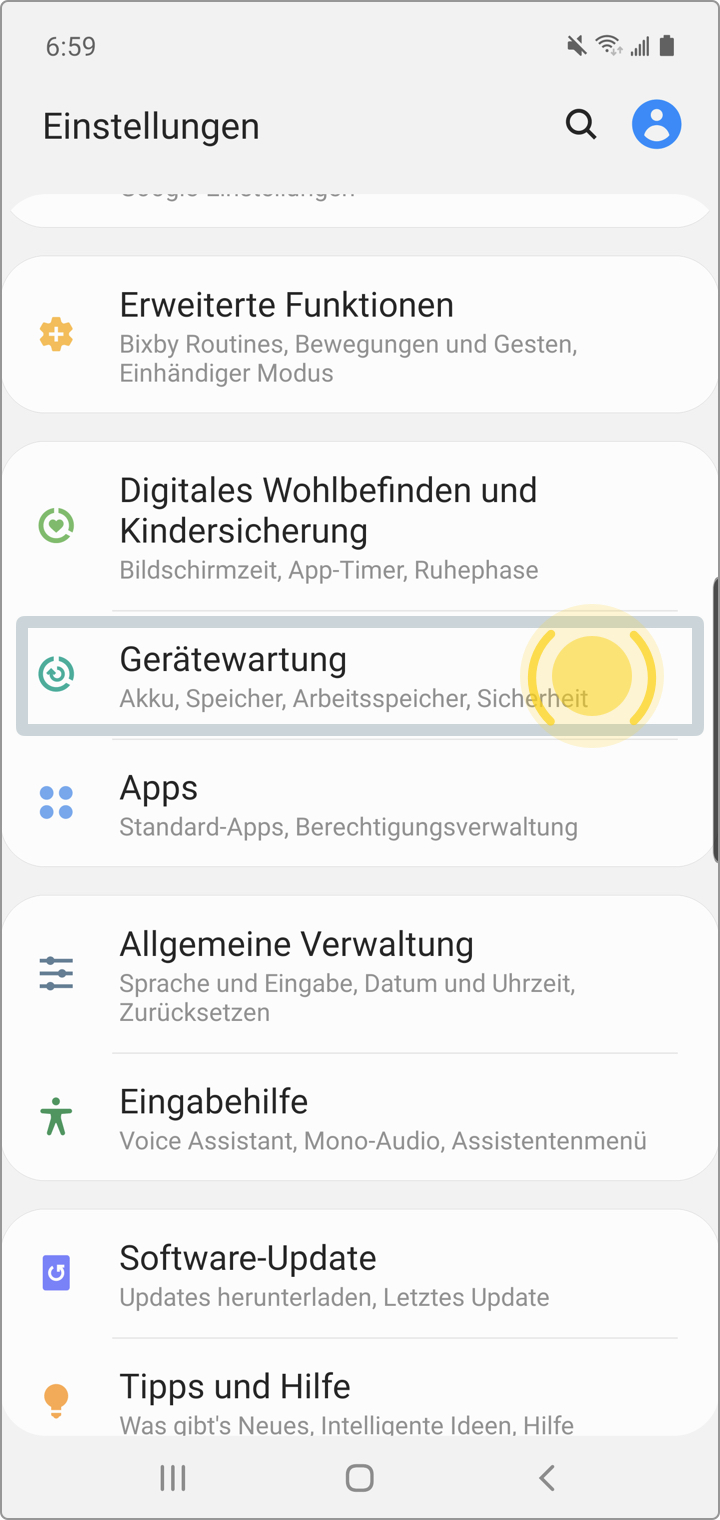
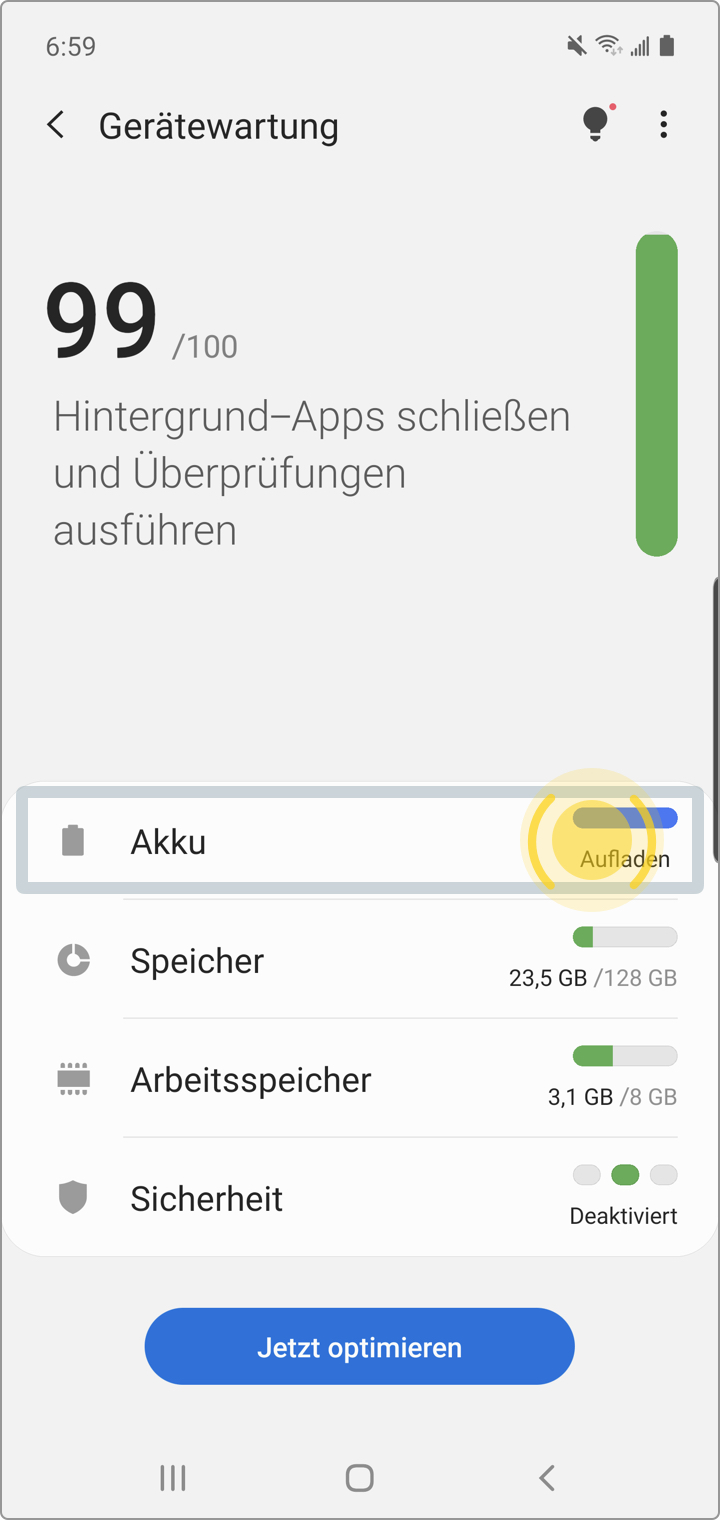
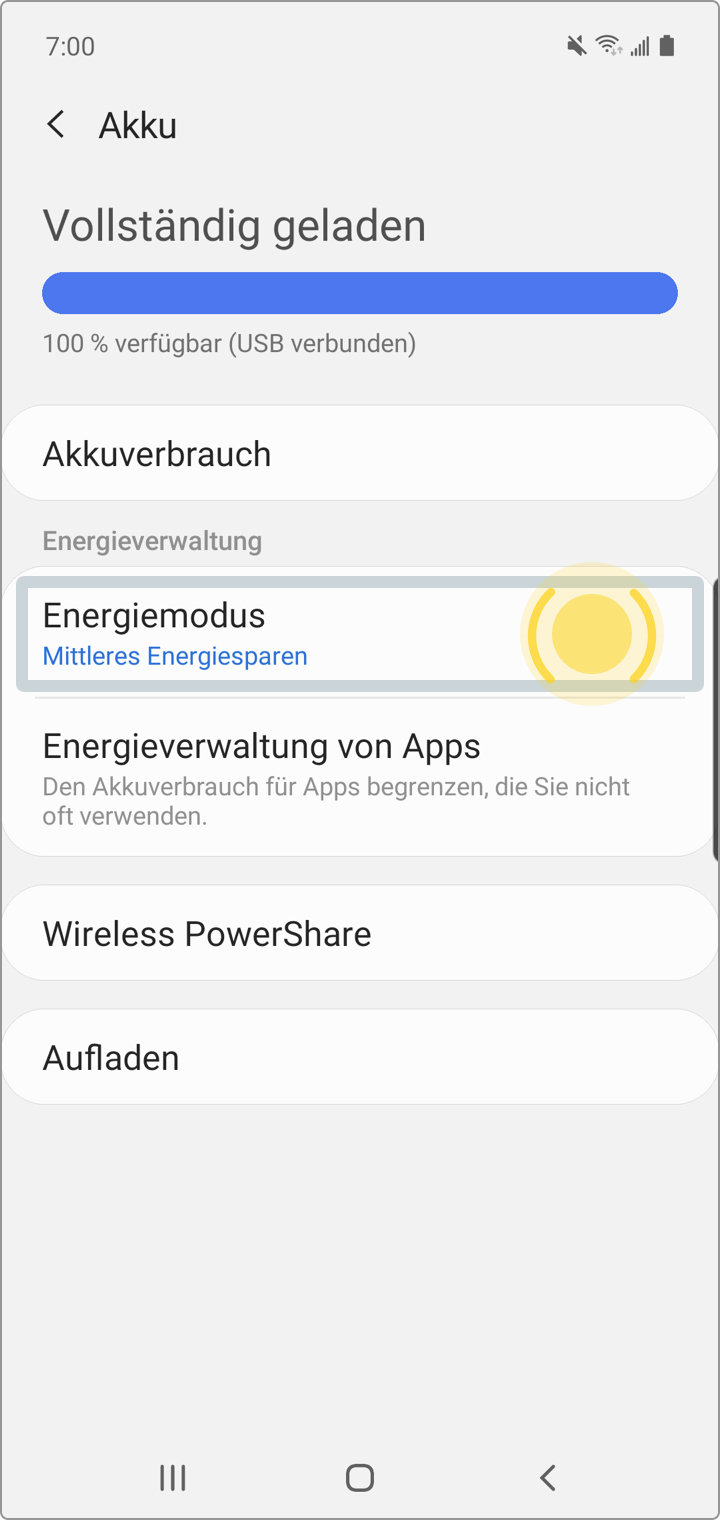
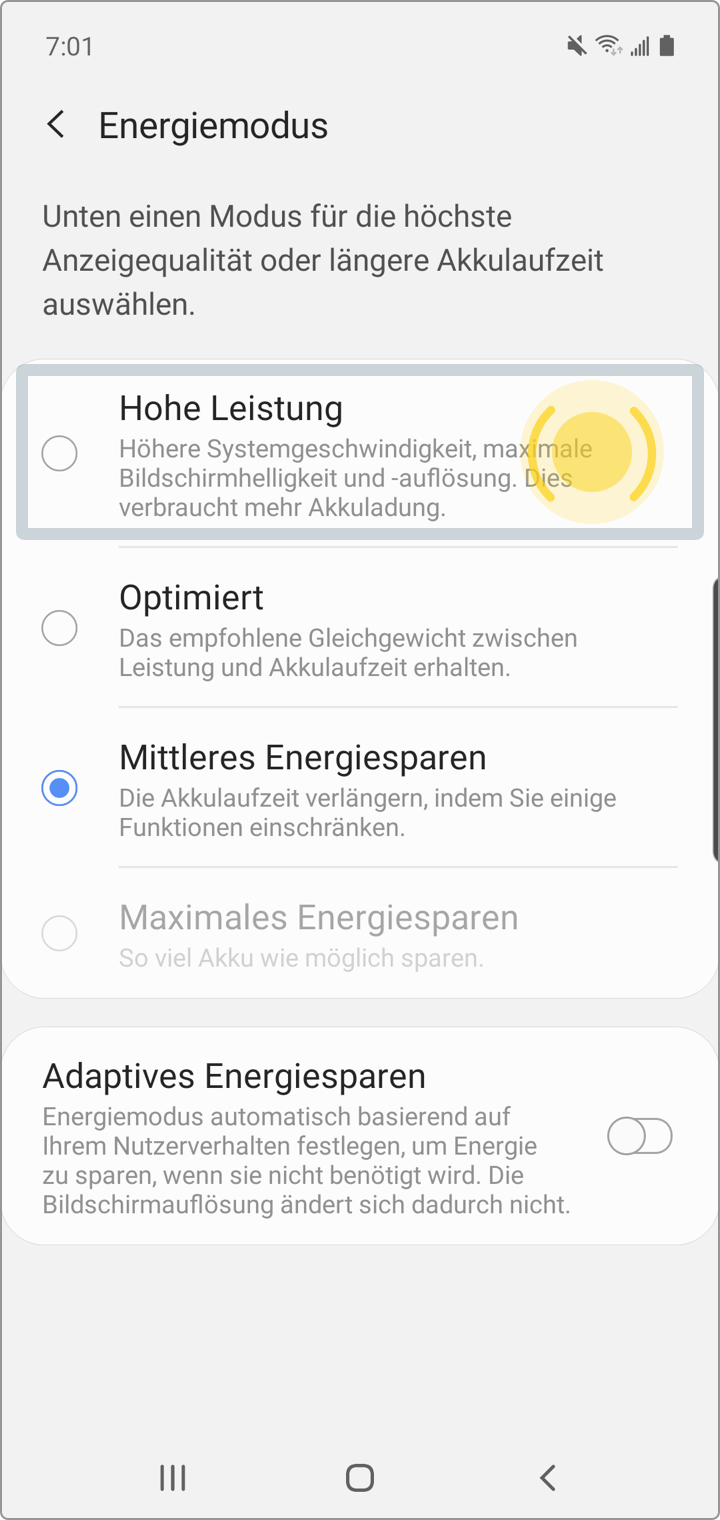
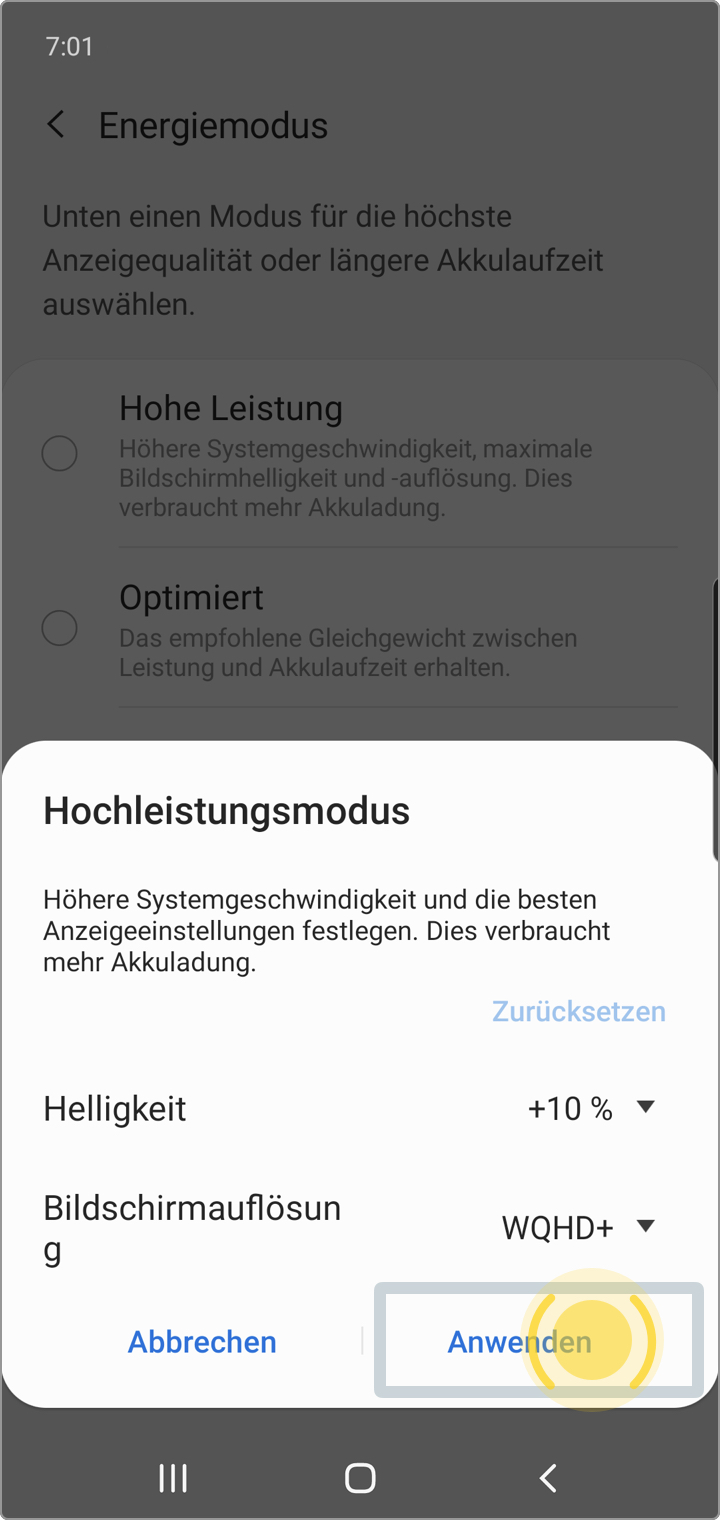
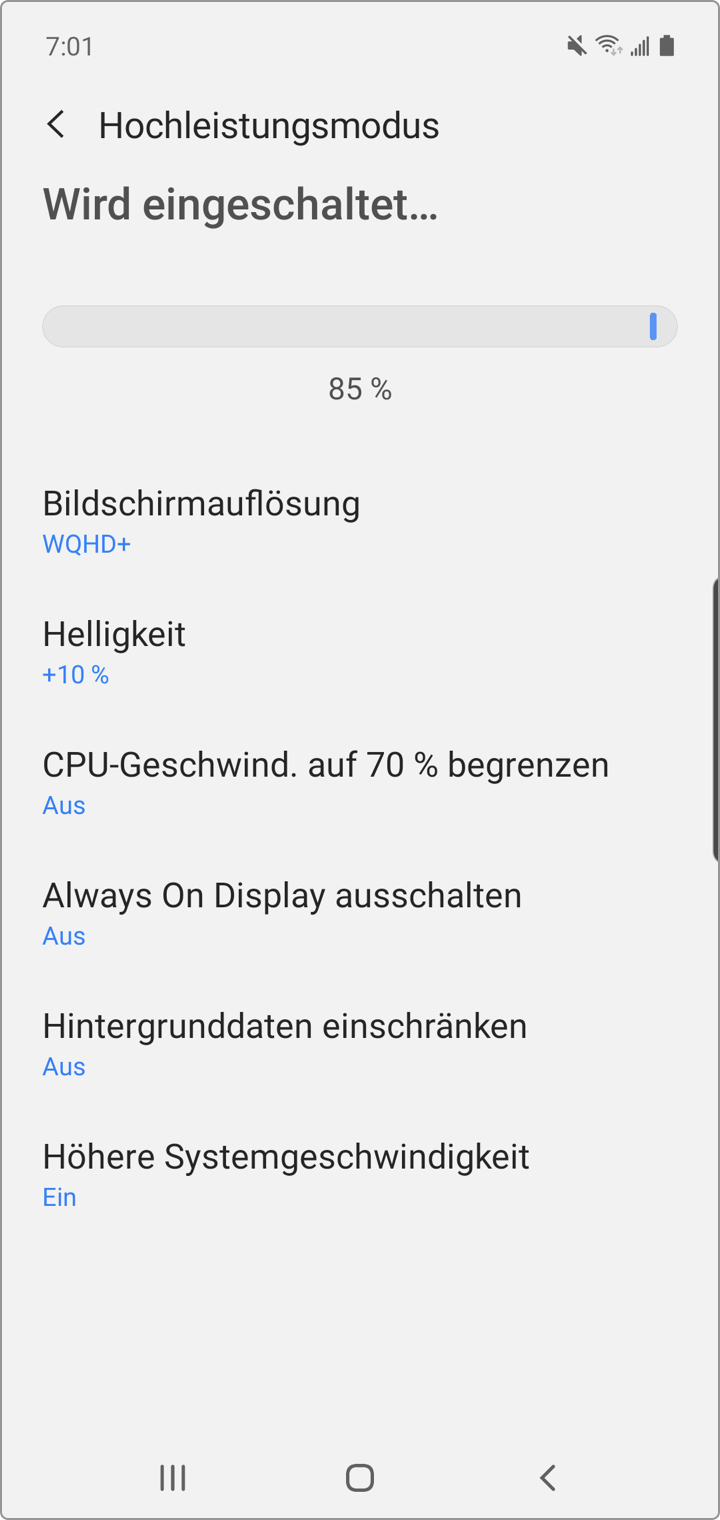
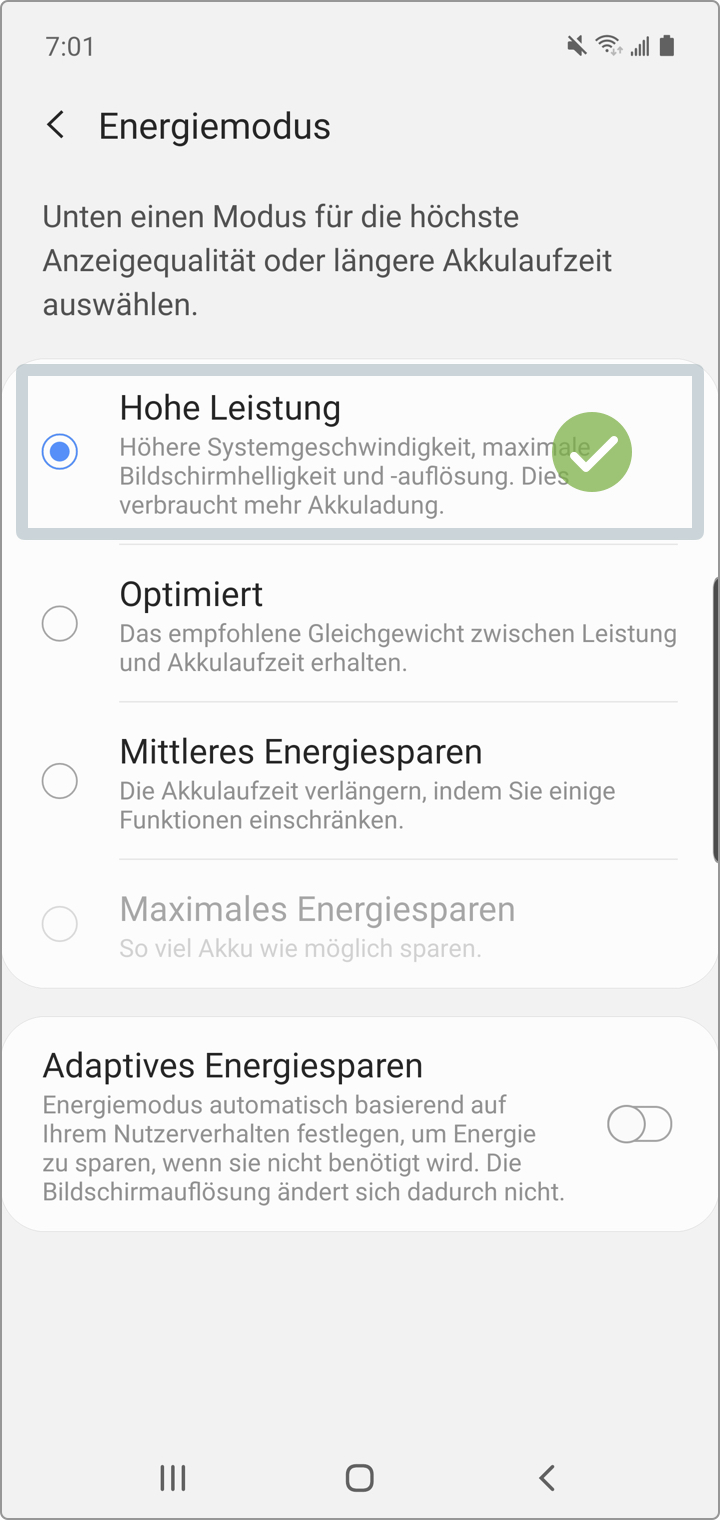
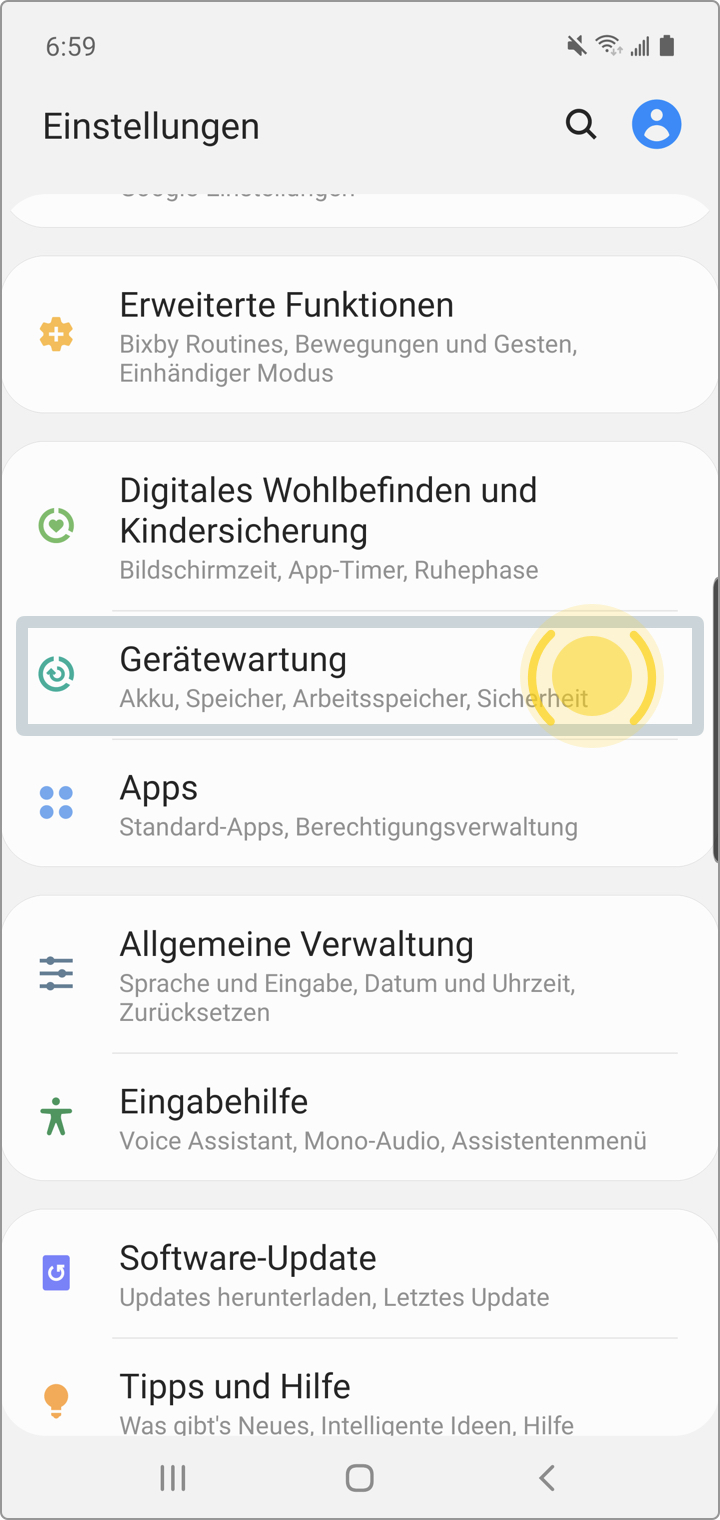
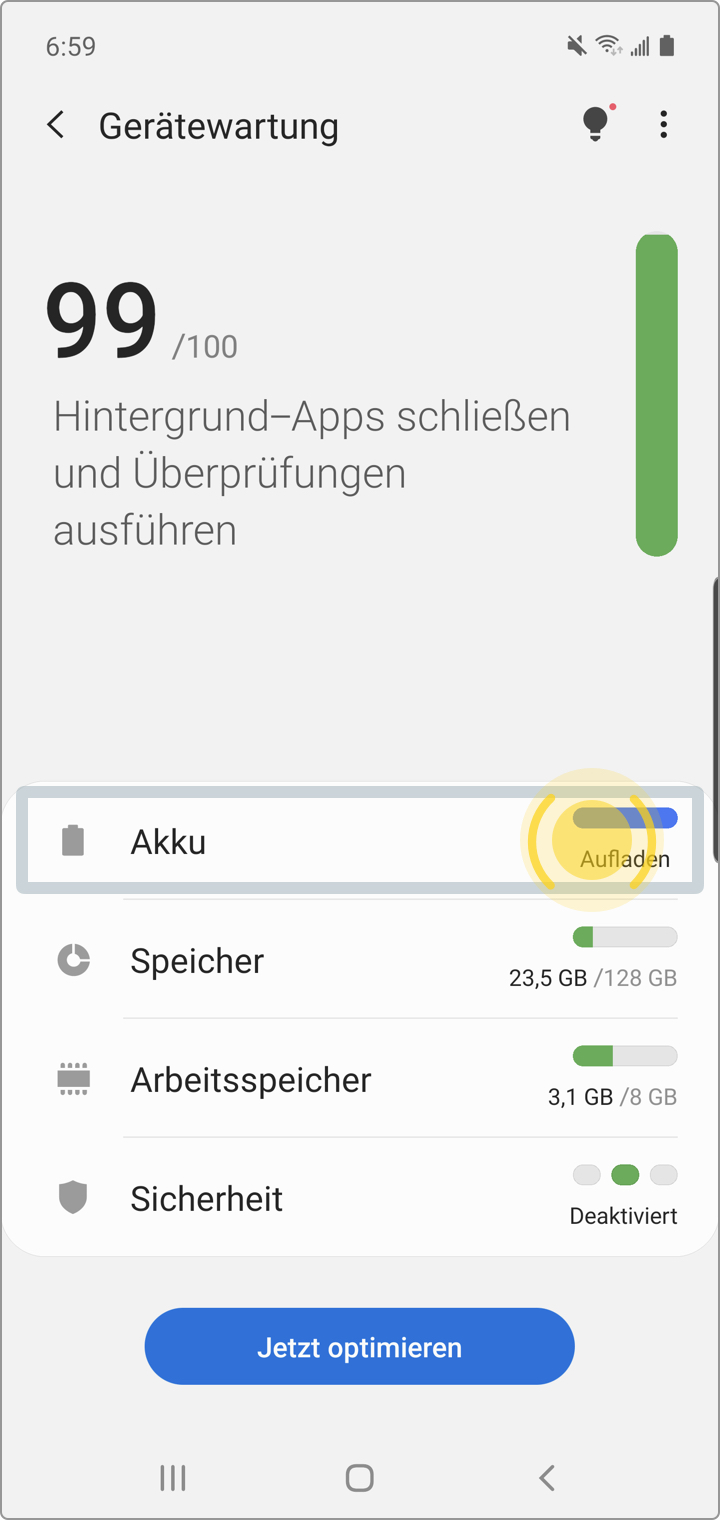
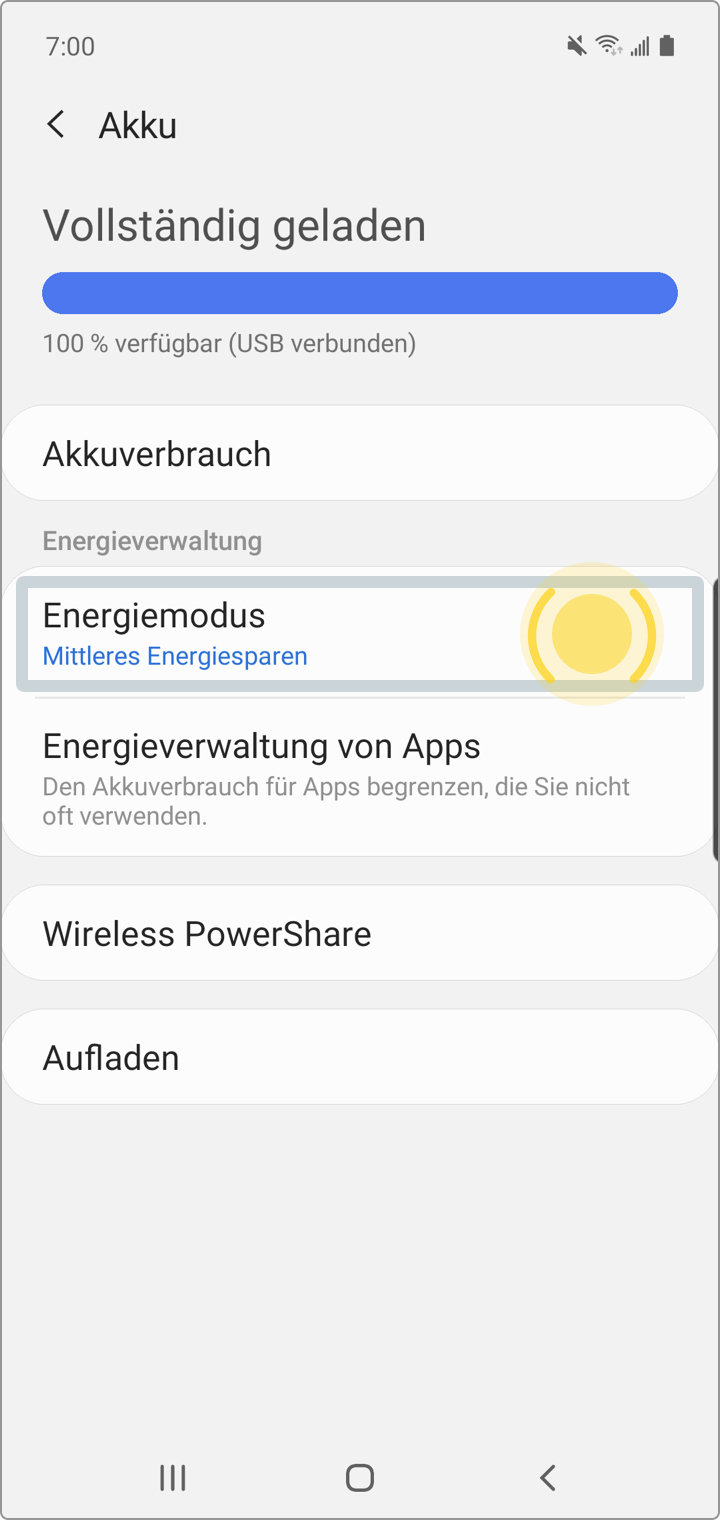
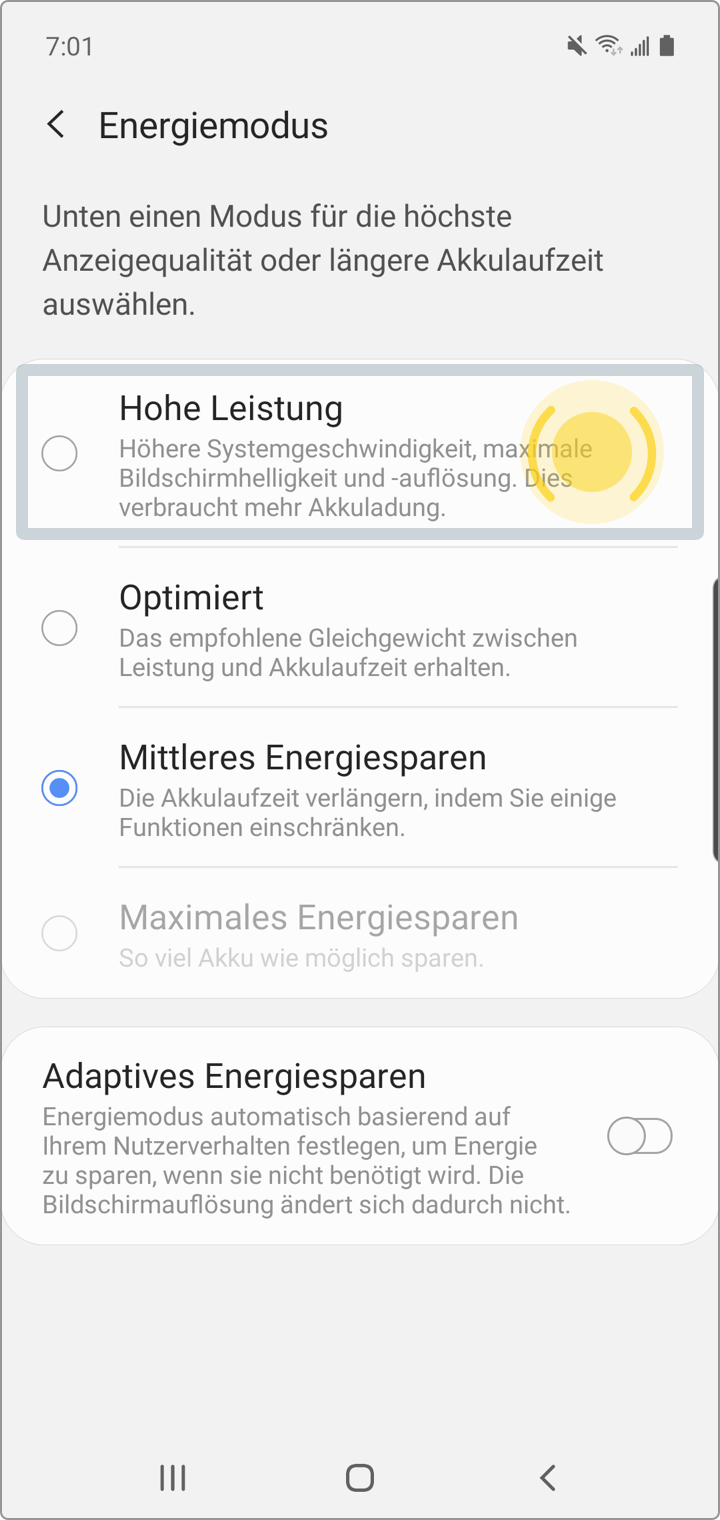
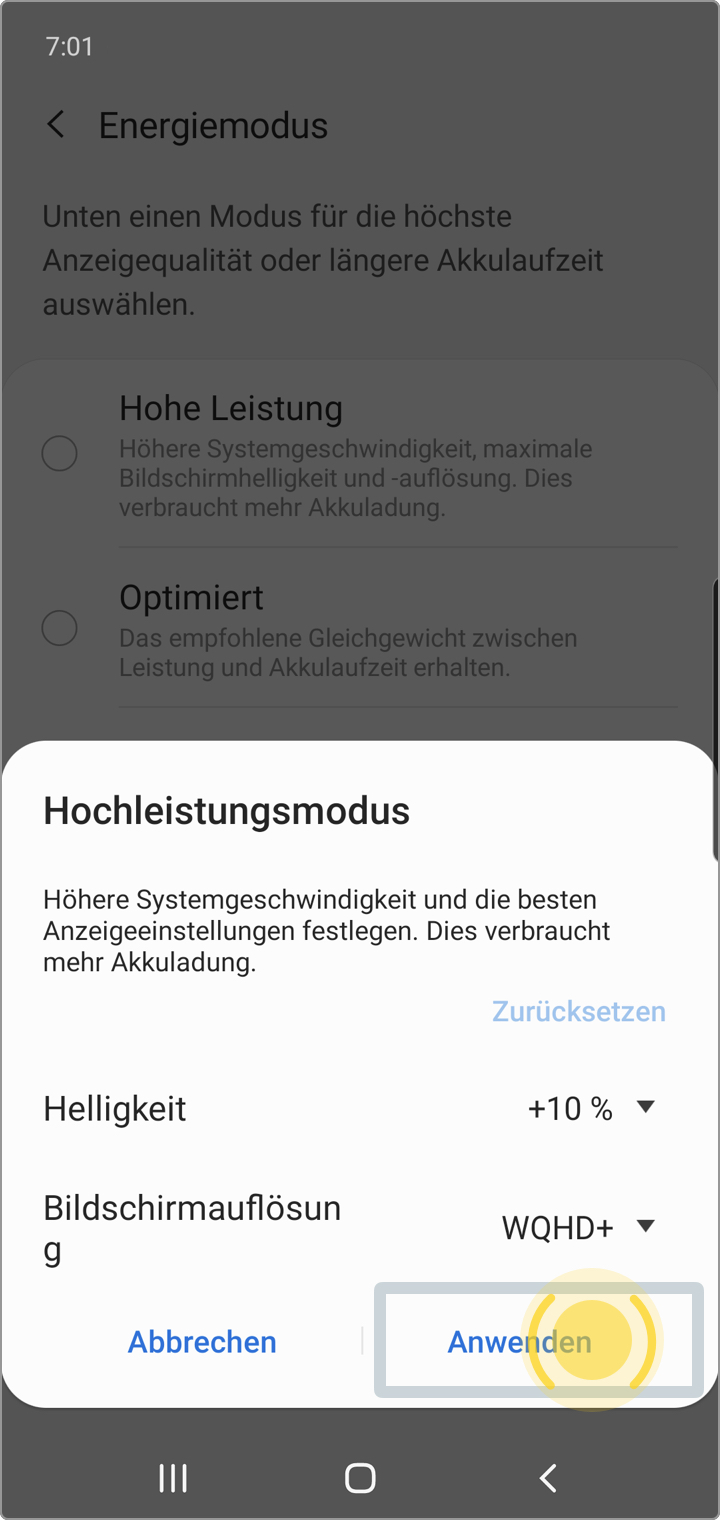
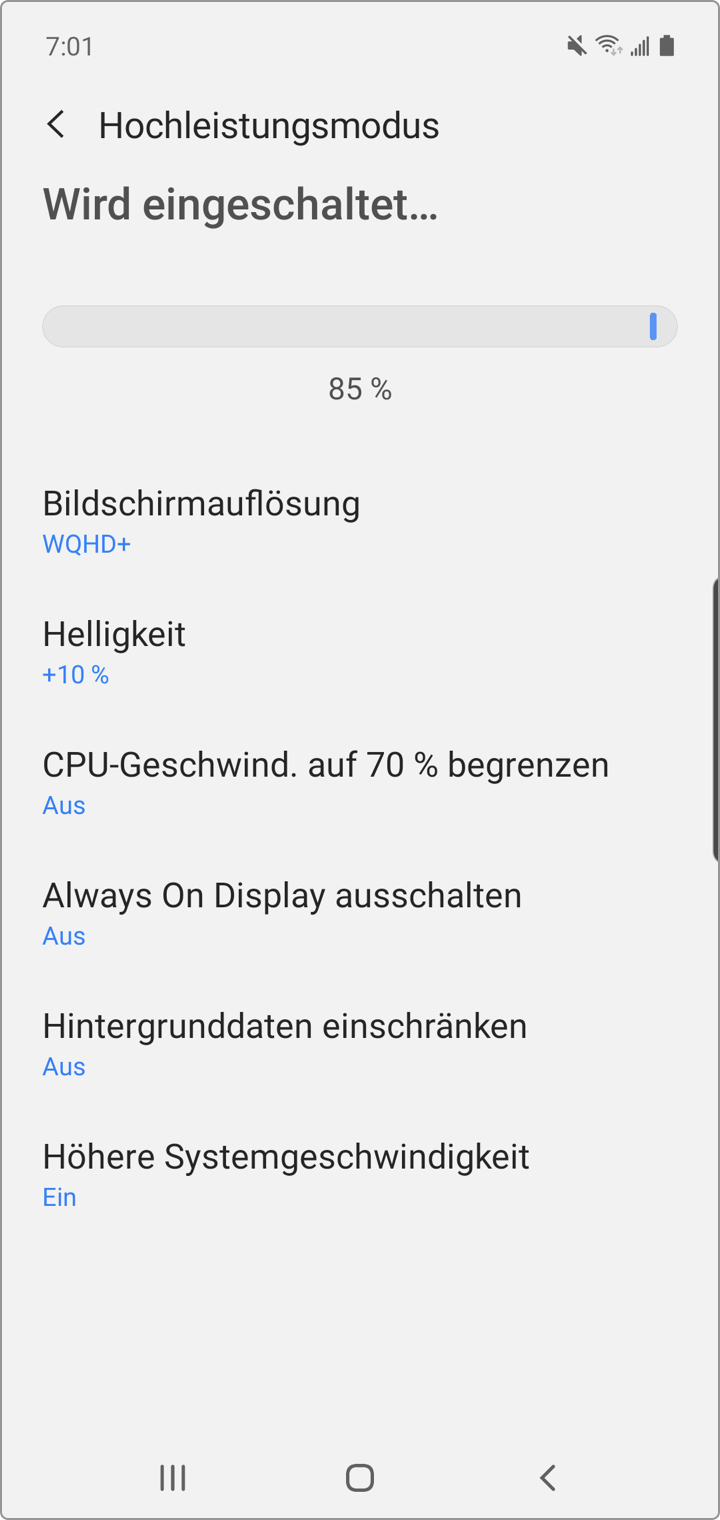
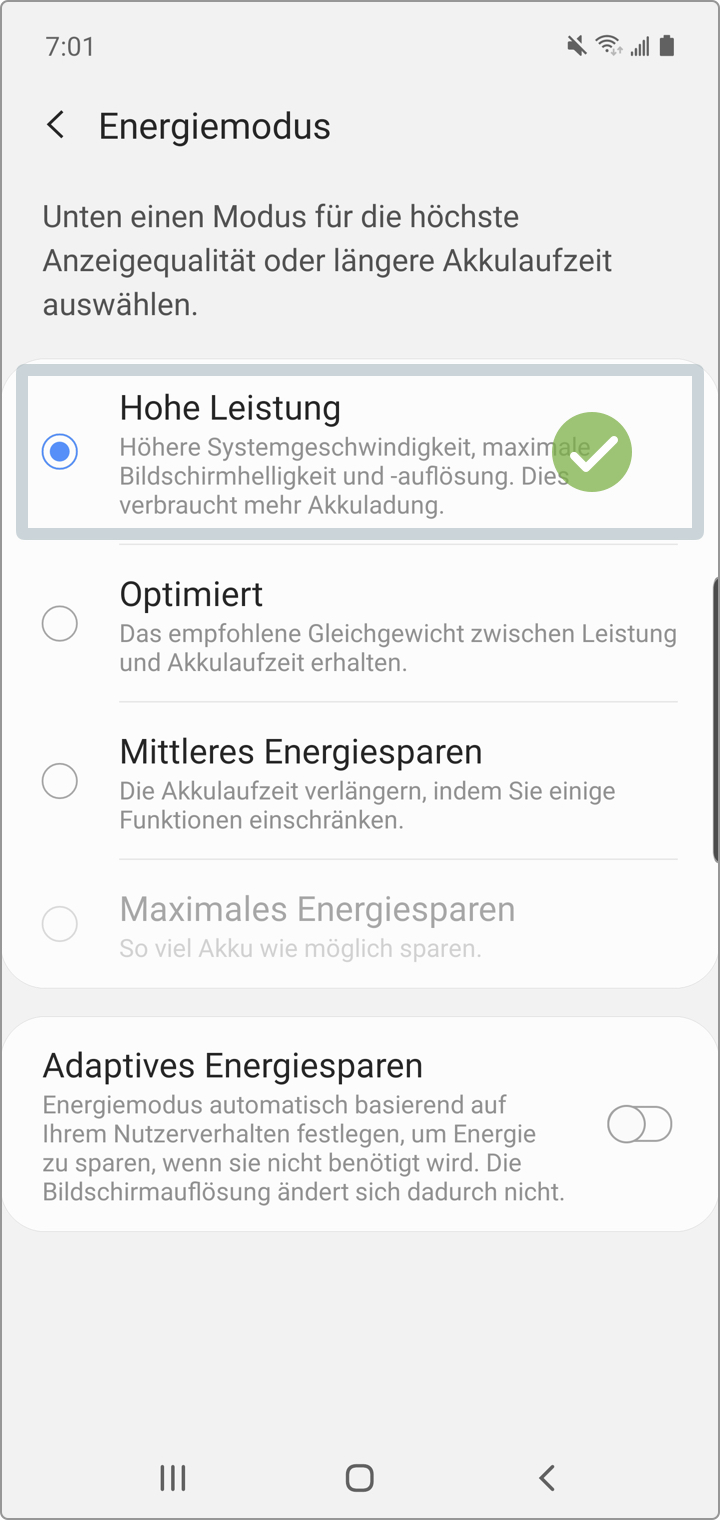
Samsung mit Android 9
Sie nutzen ein Samsung-Smartphone mit Android 9. Bitte öffnen Sie die Einstellungen Ihres Smartphones und folgen Sie den drei Schritten, um eine Fahrtaufzeichnung zu ermöglichen.
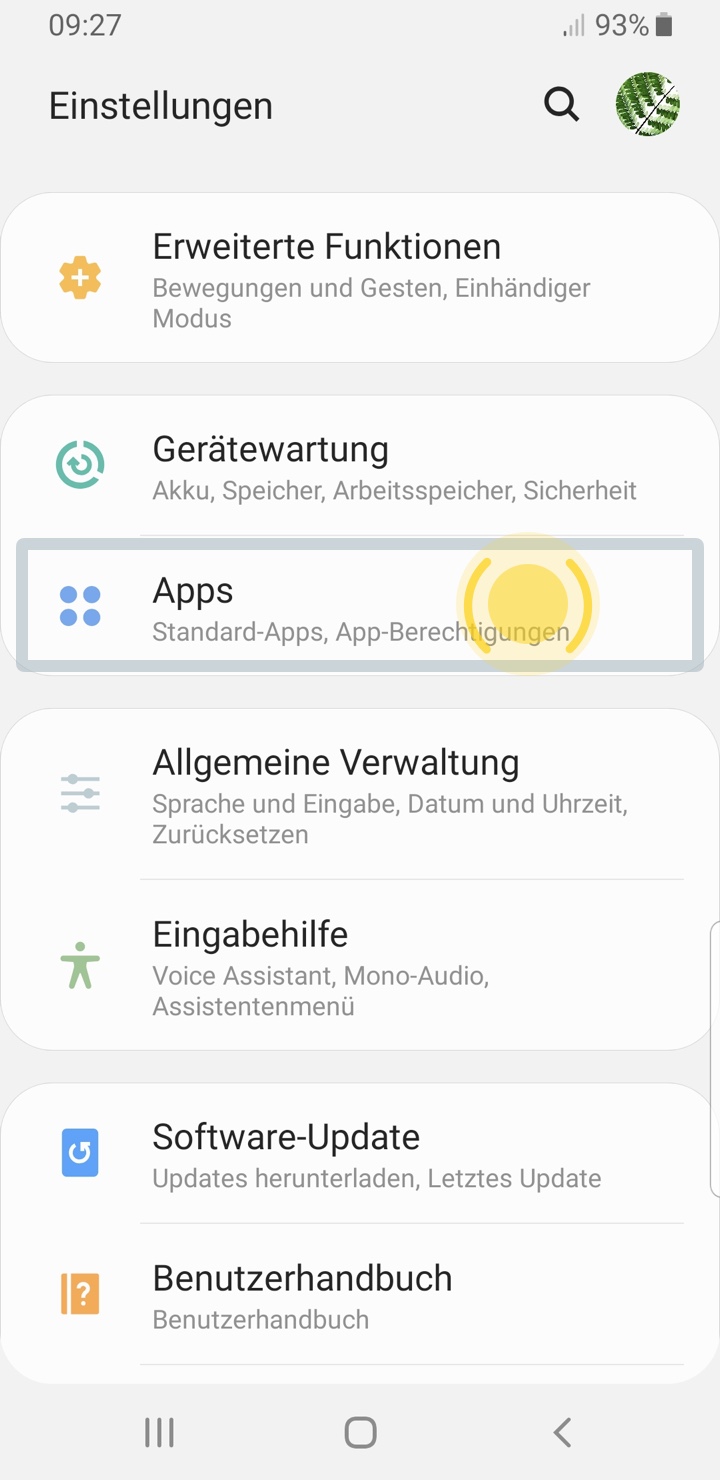
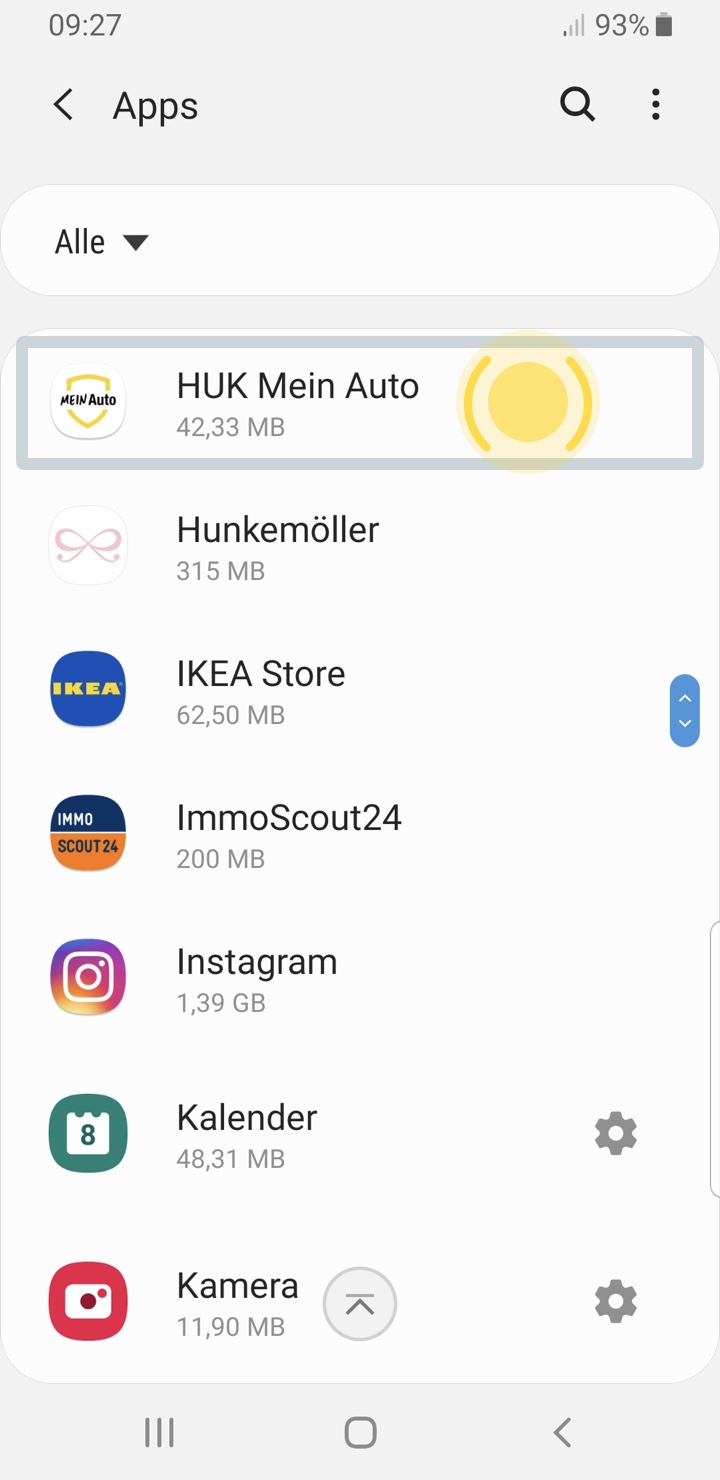
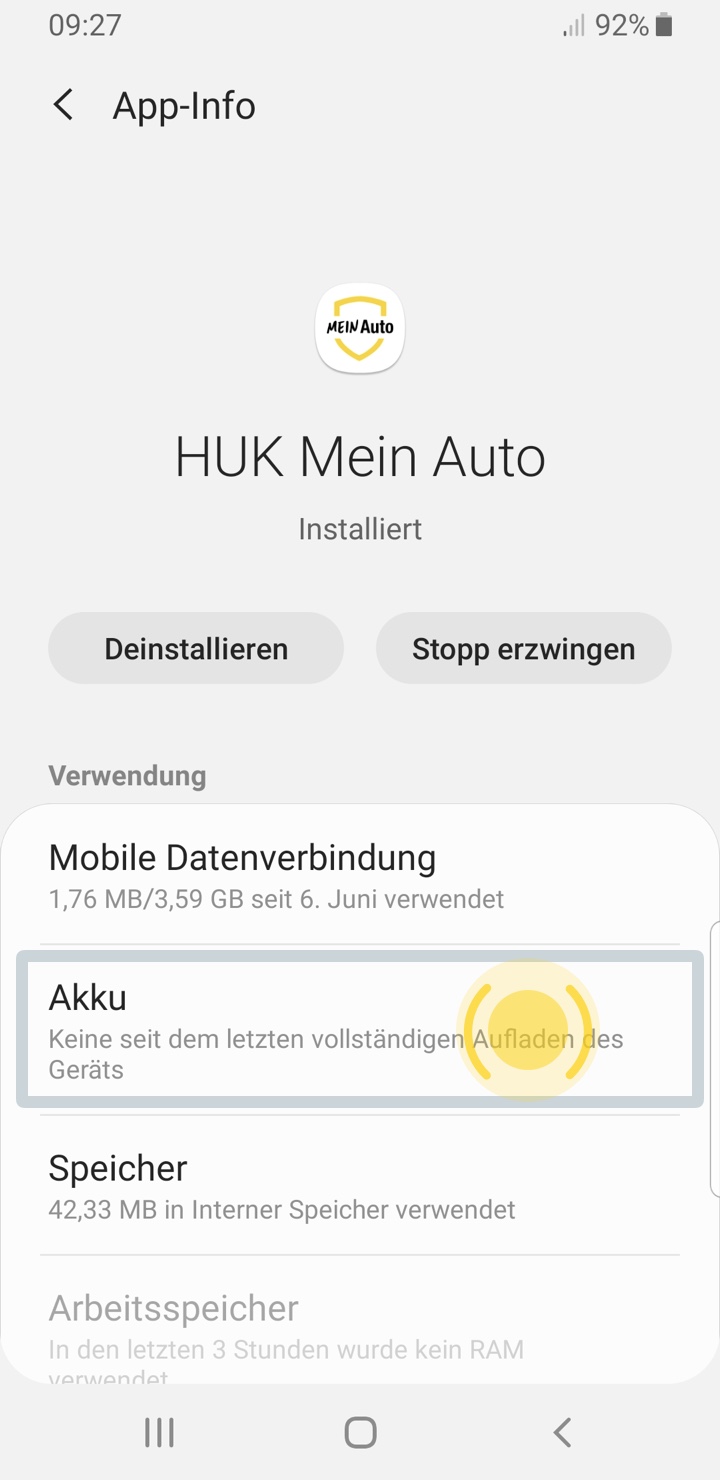
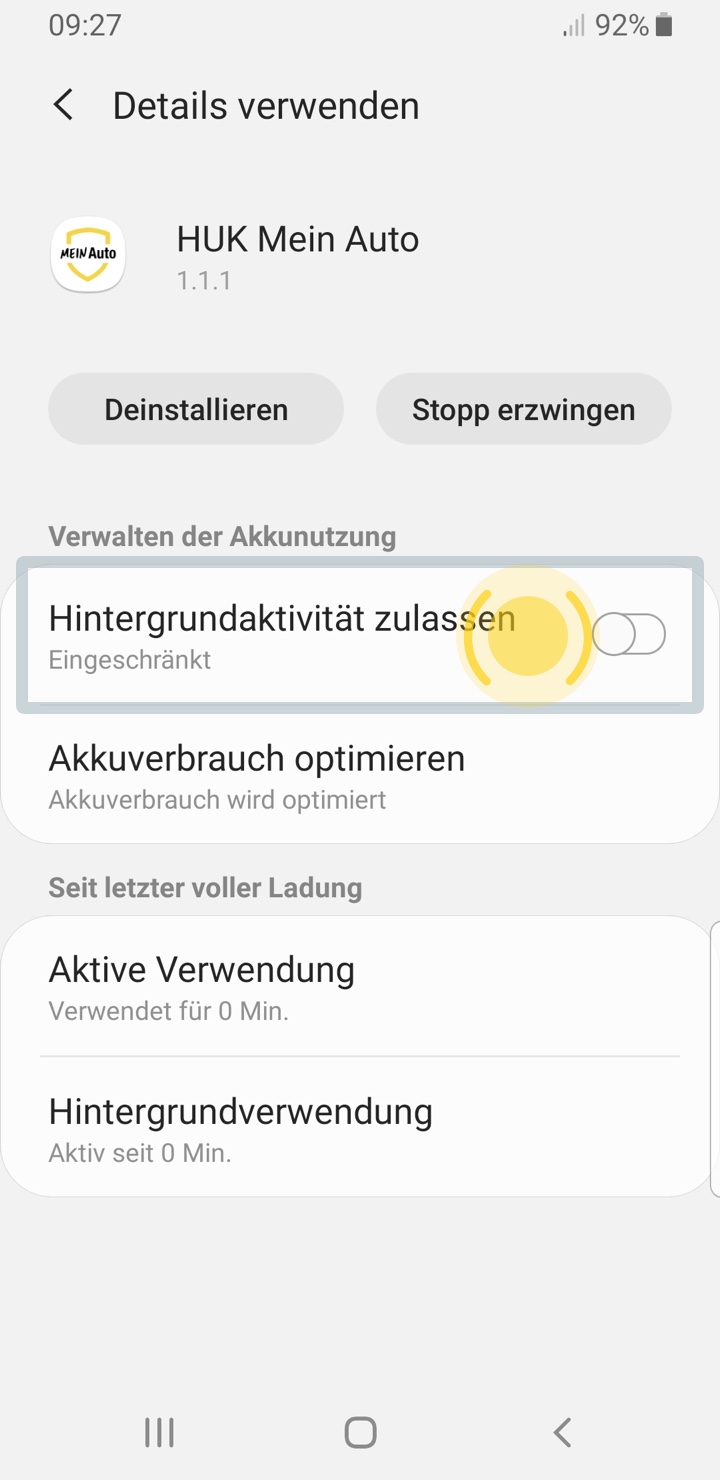
Aktivieren Sie "Hintergrundaktivität zulassen".
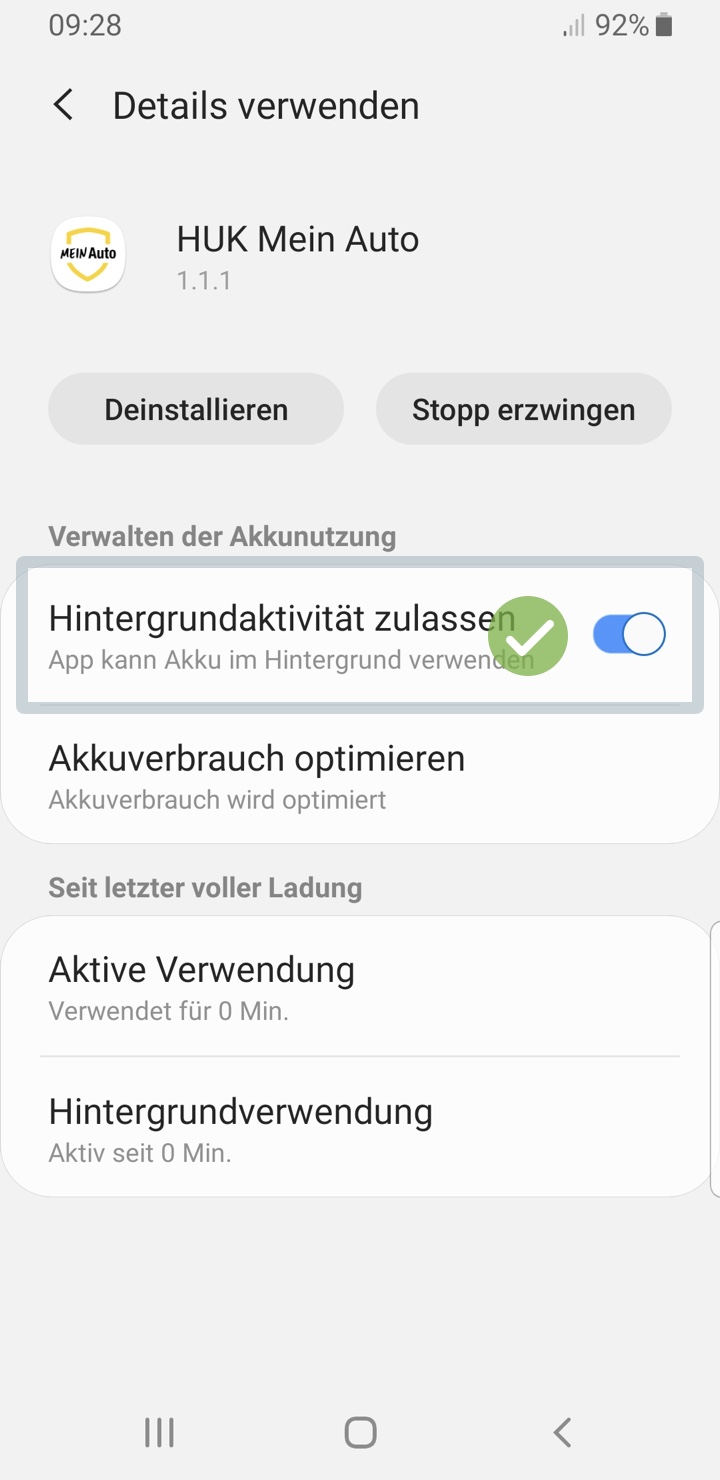
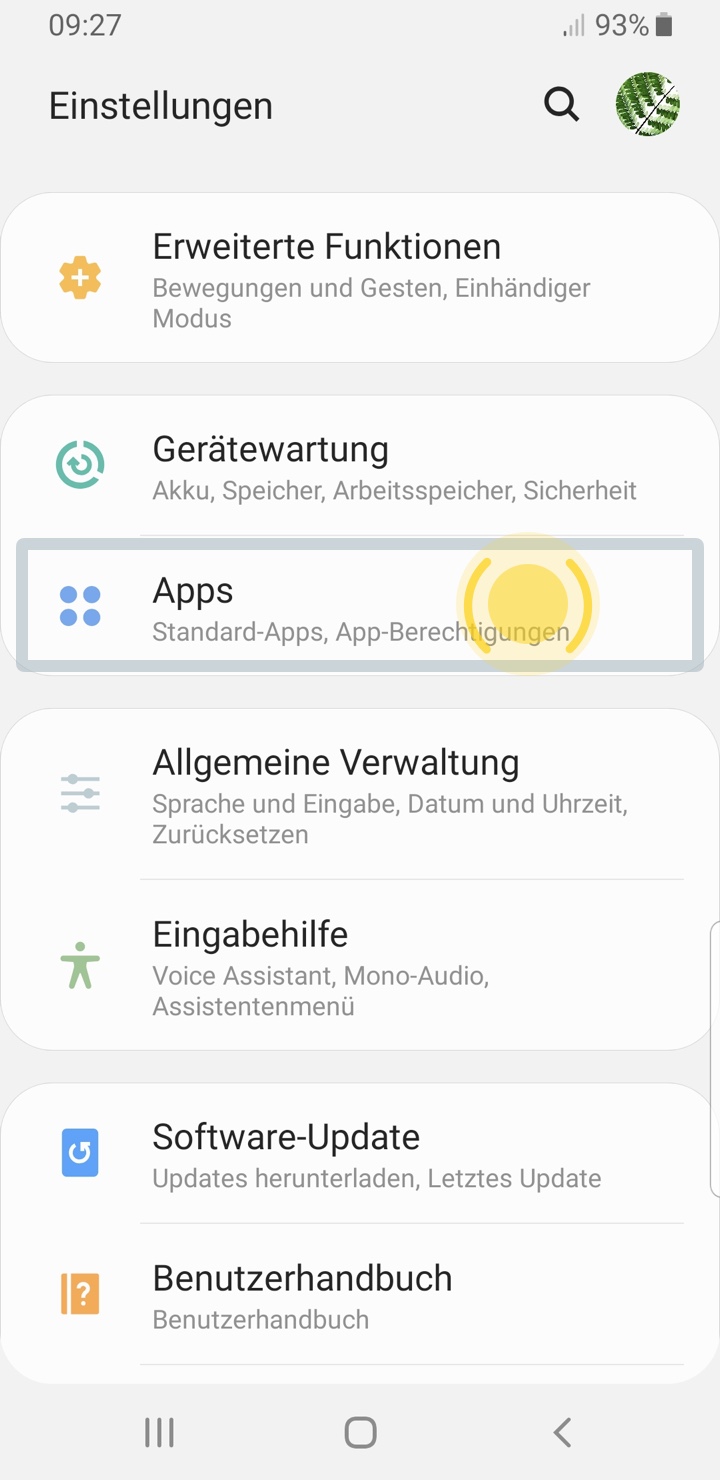
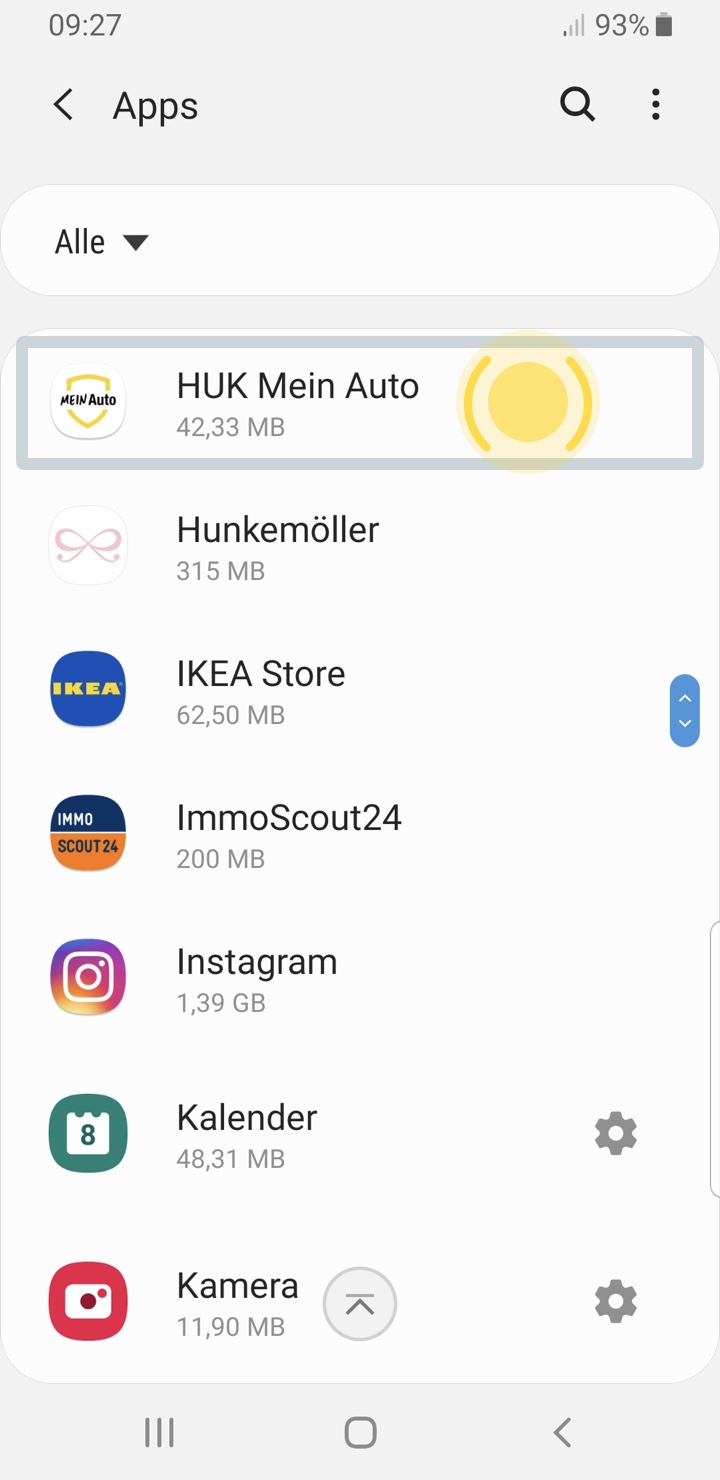
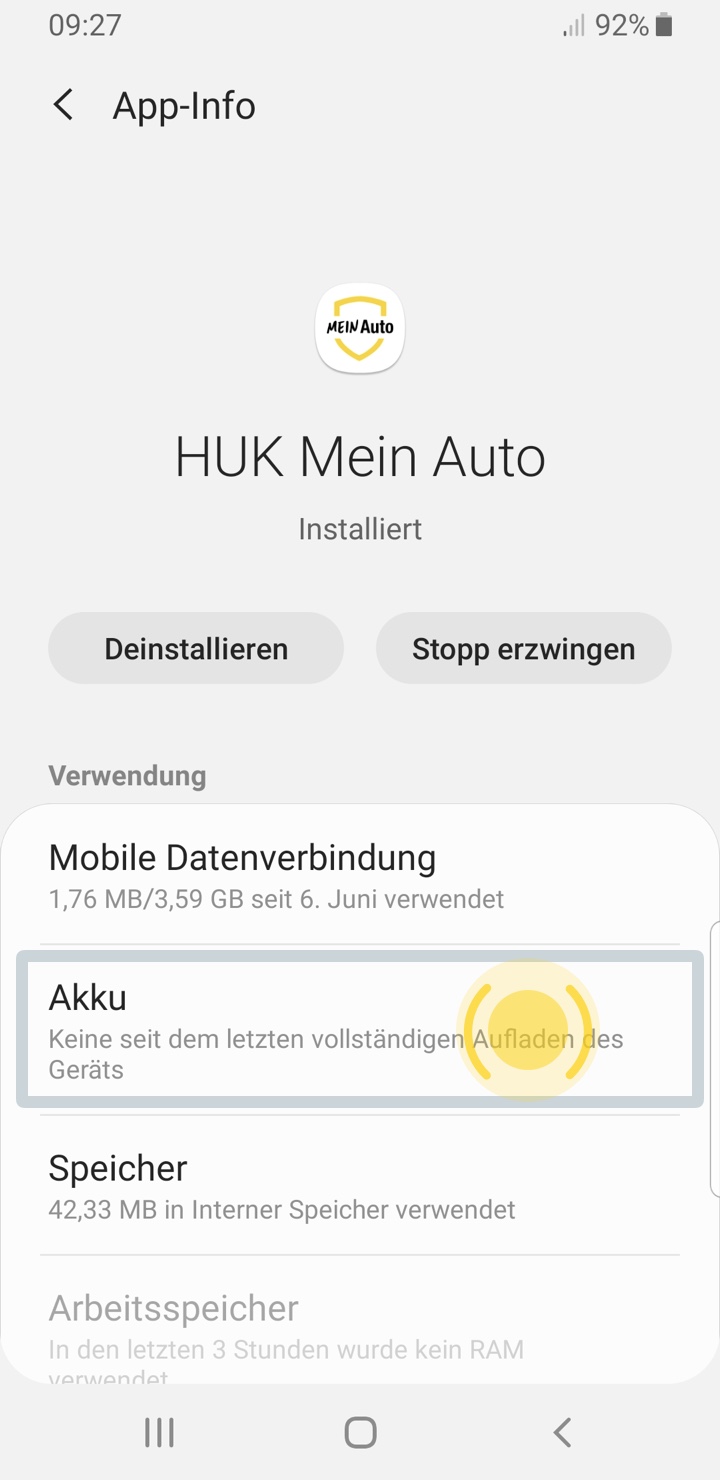
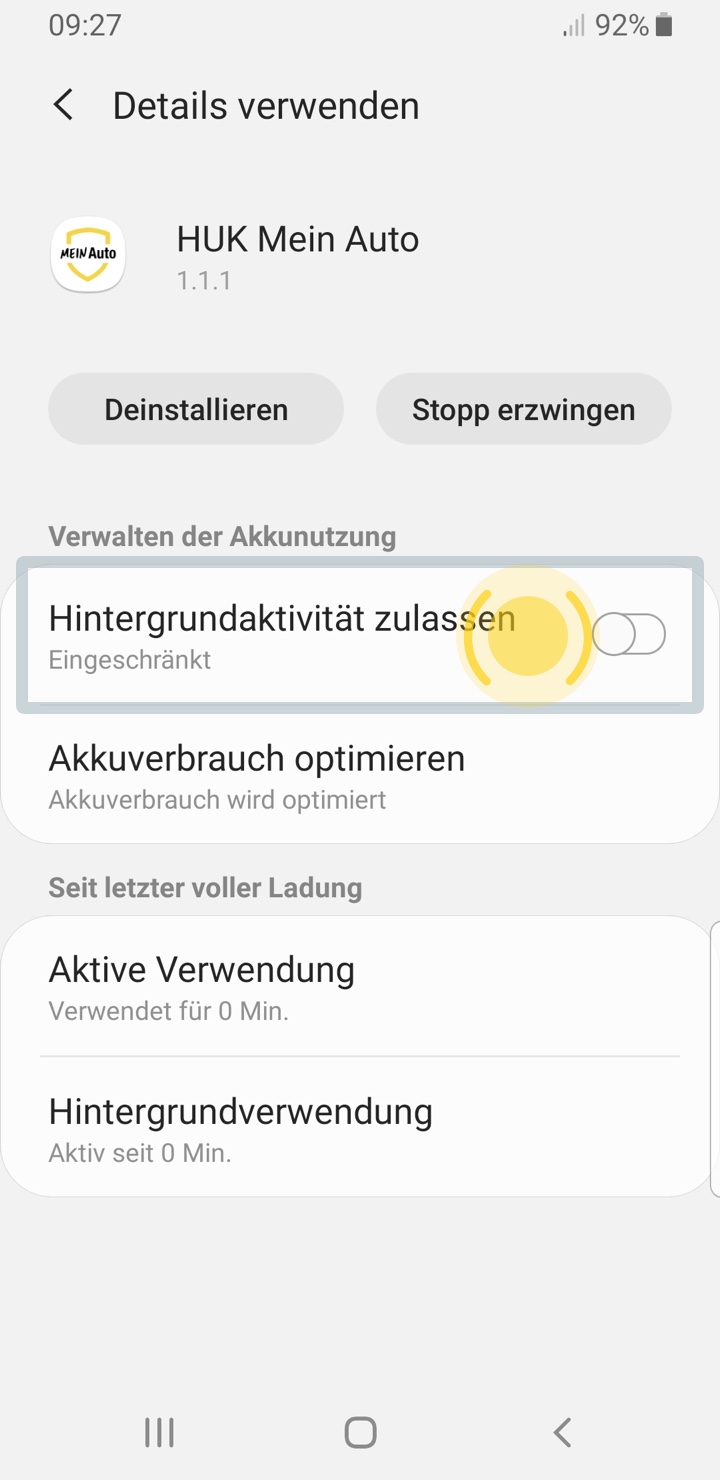
Aktivieren Sie "Hintergrundaktivität zulassen".
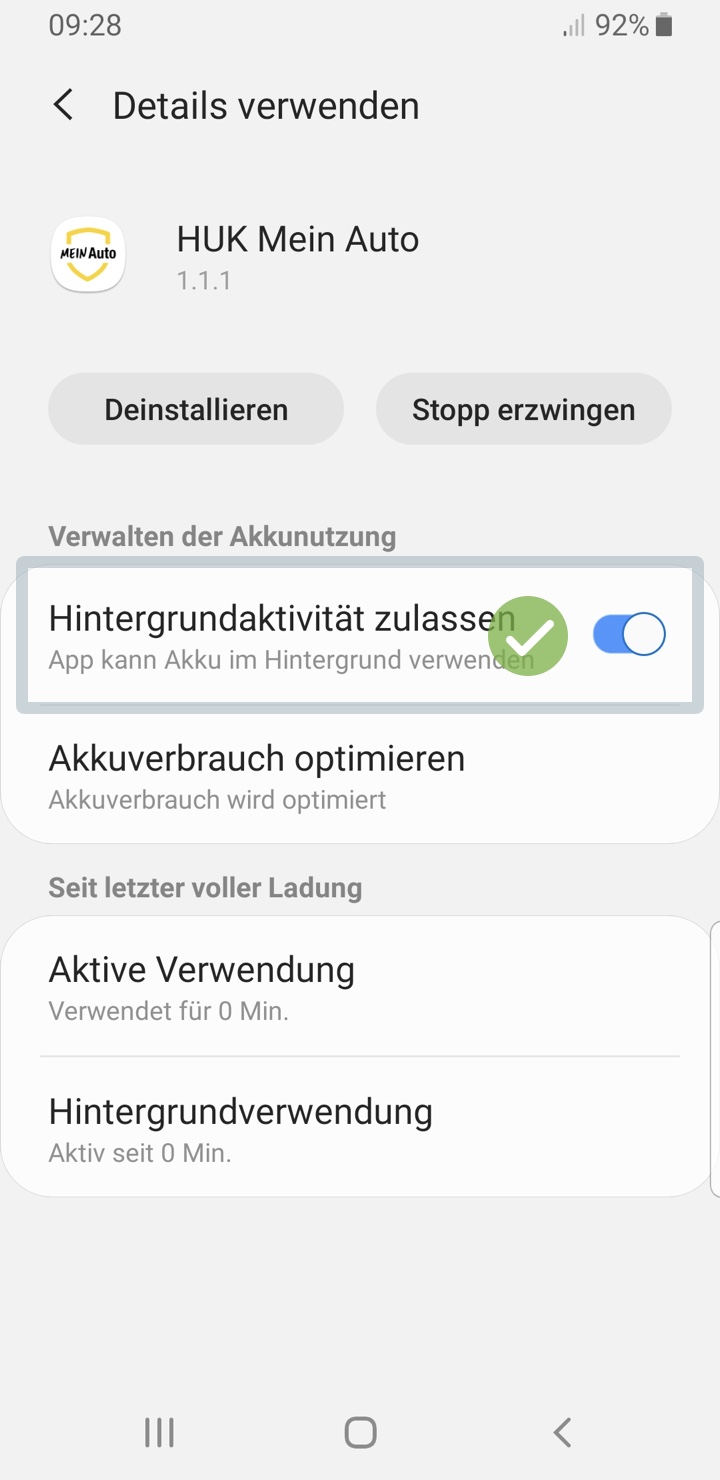
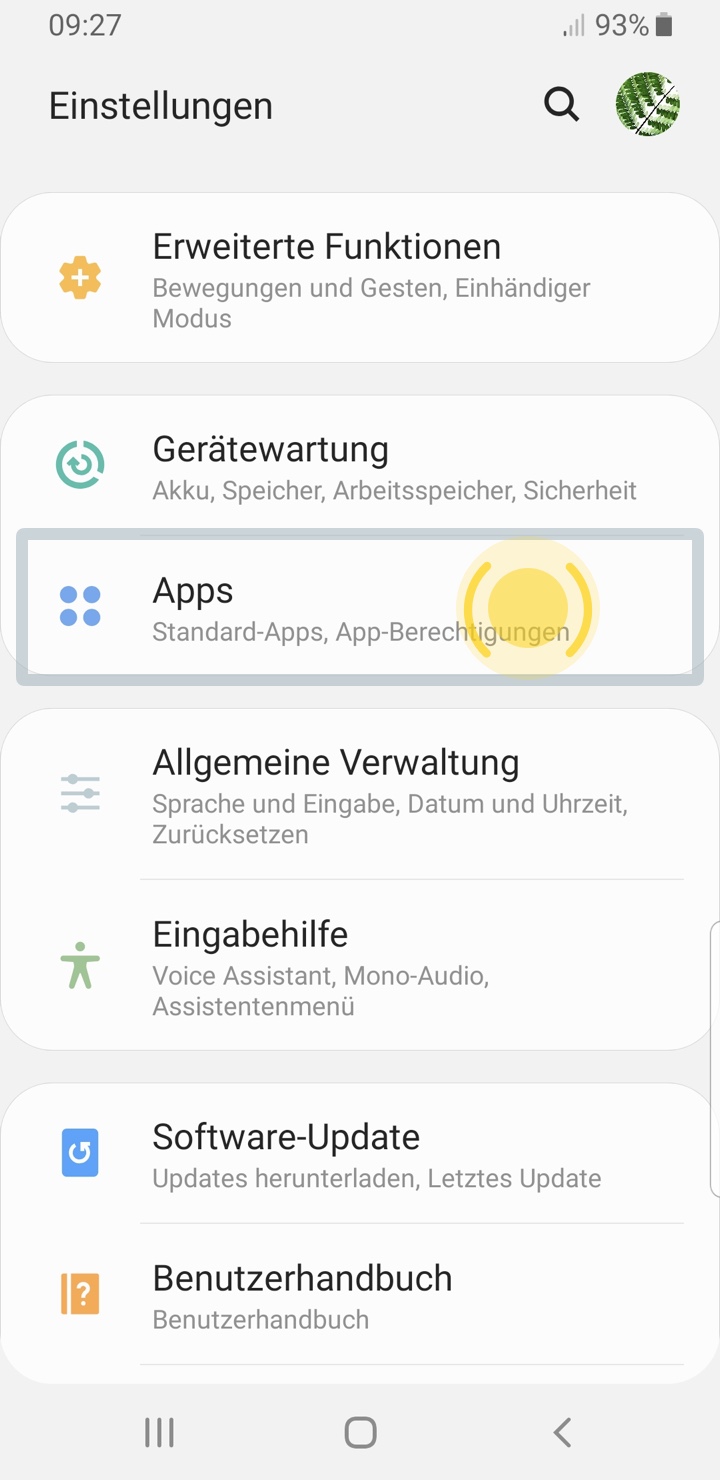
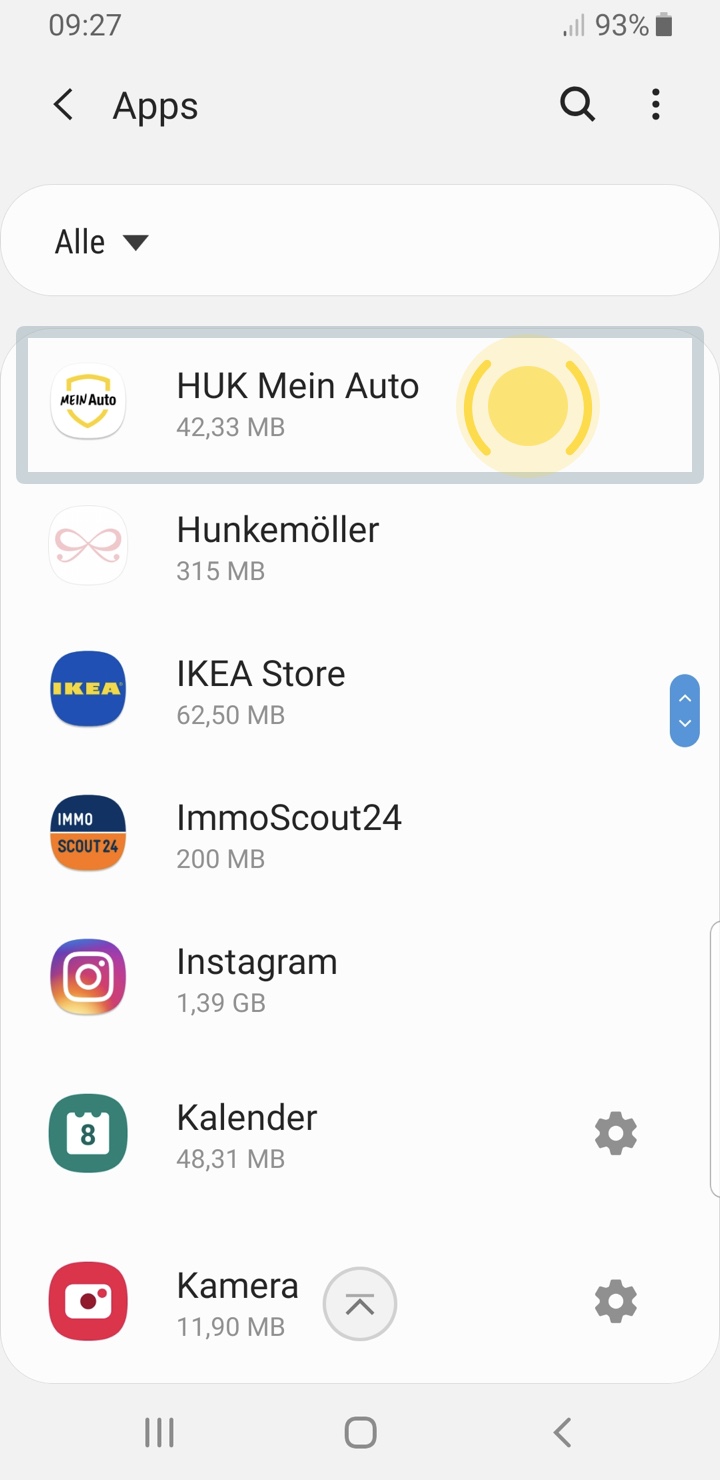
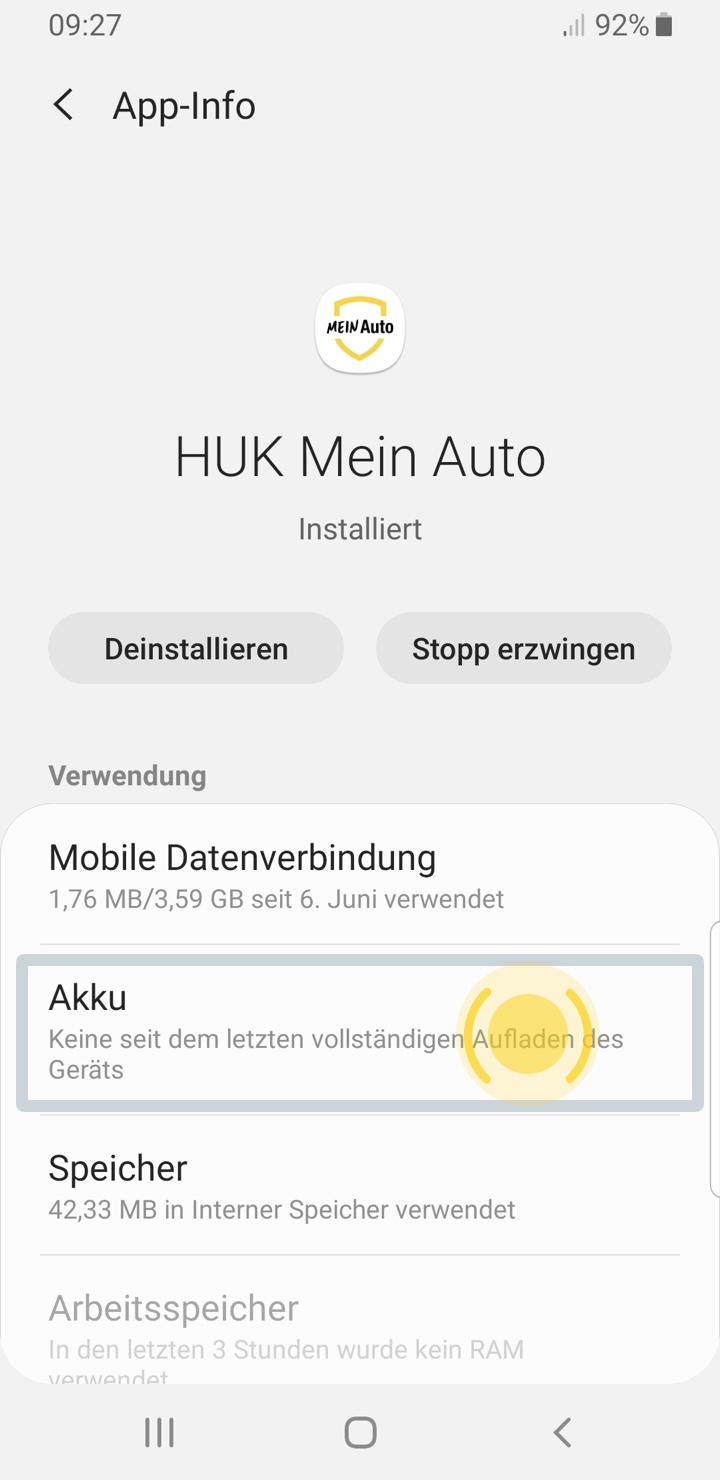
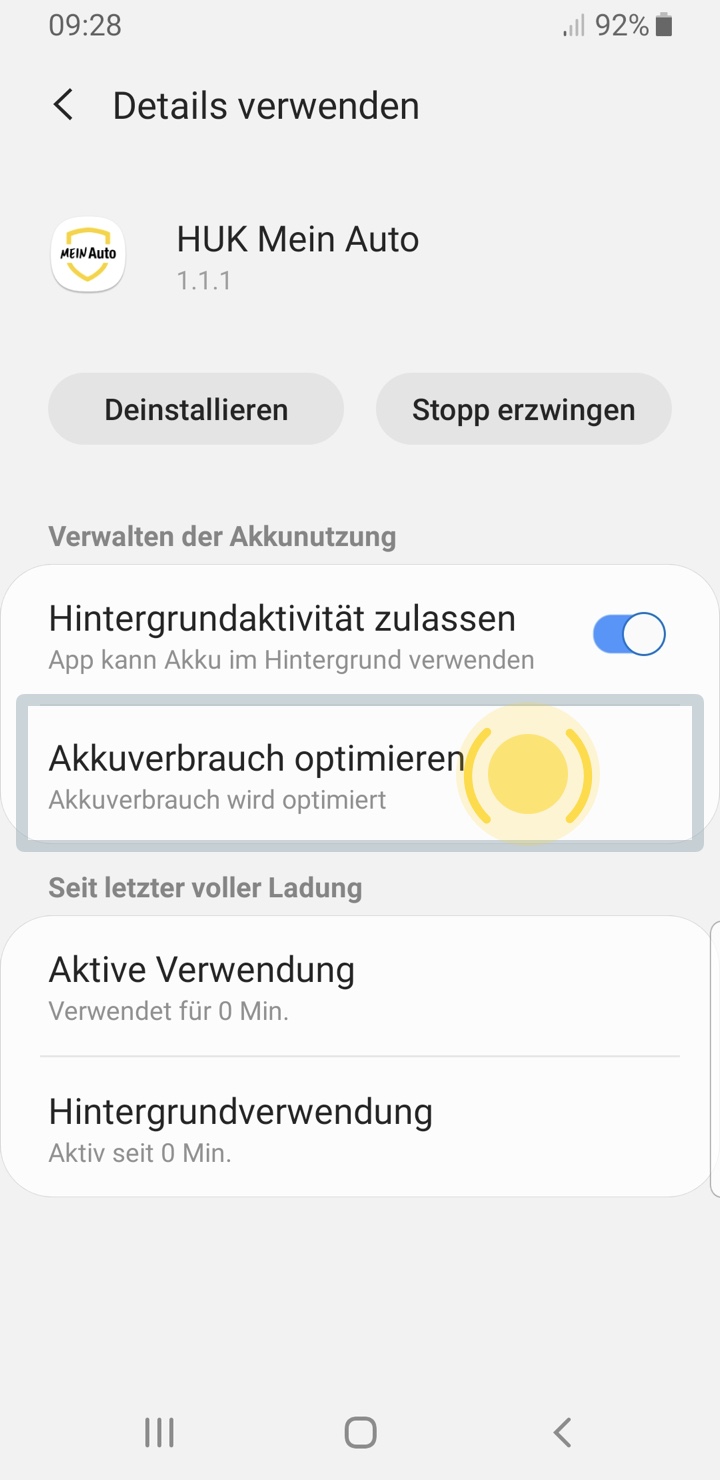
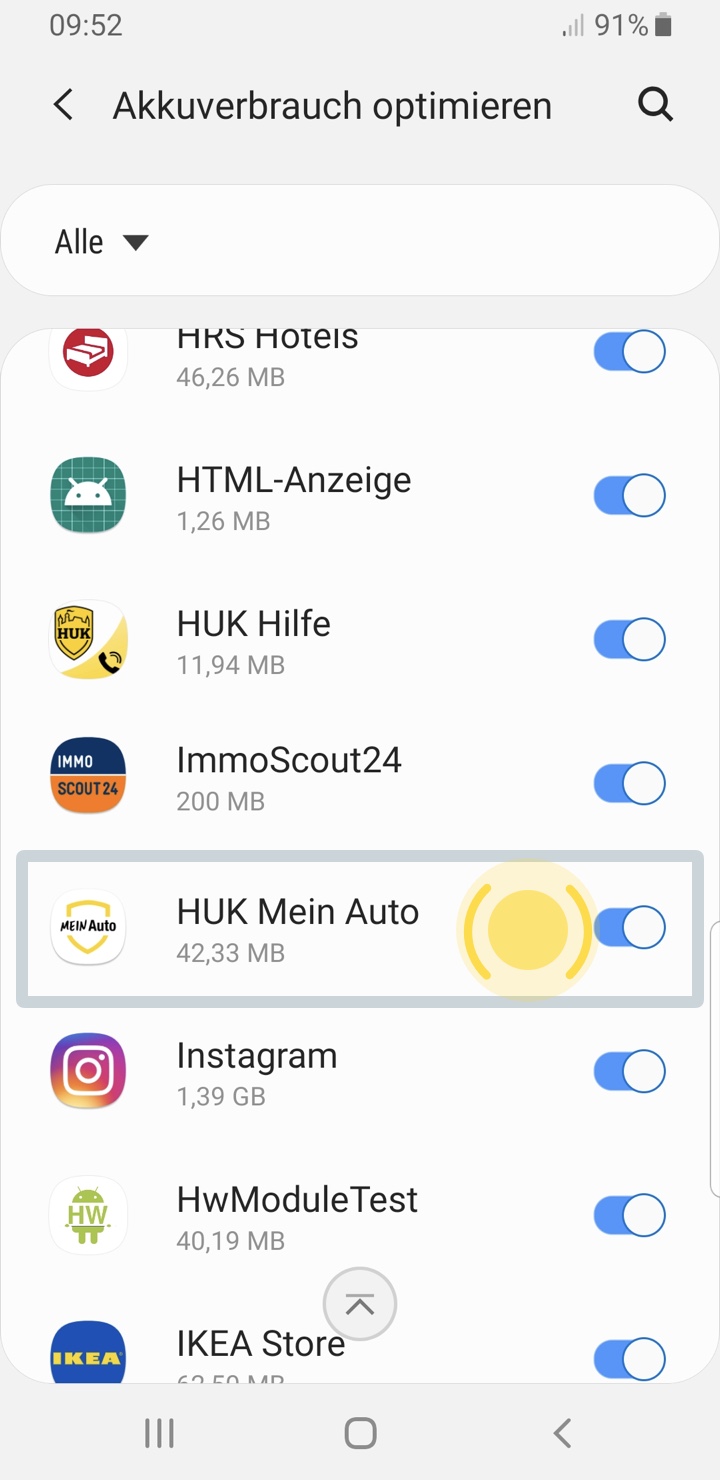
Wählen Sie „HUK Mein Auto“ ab.
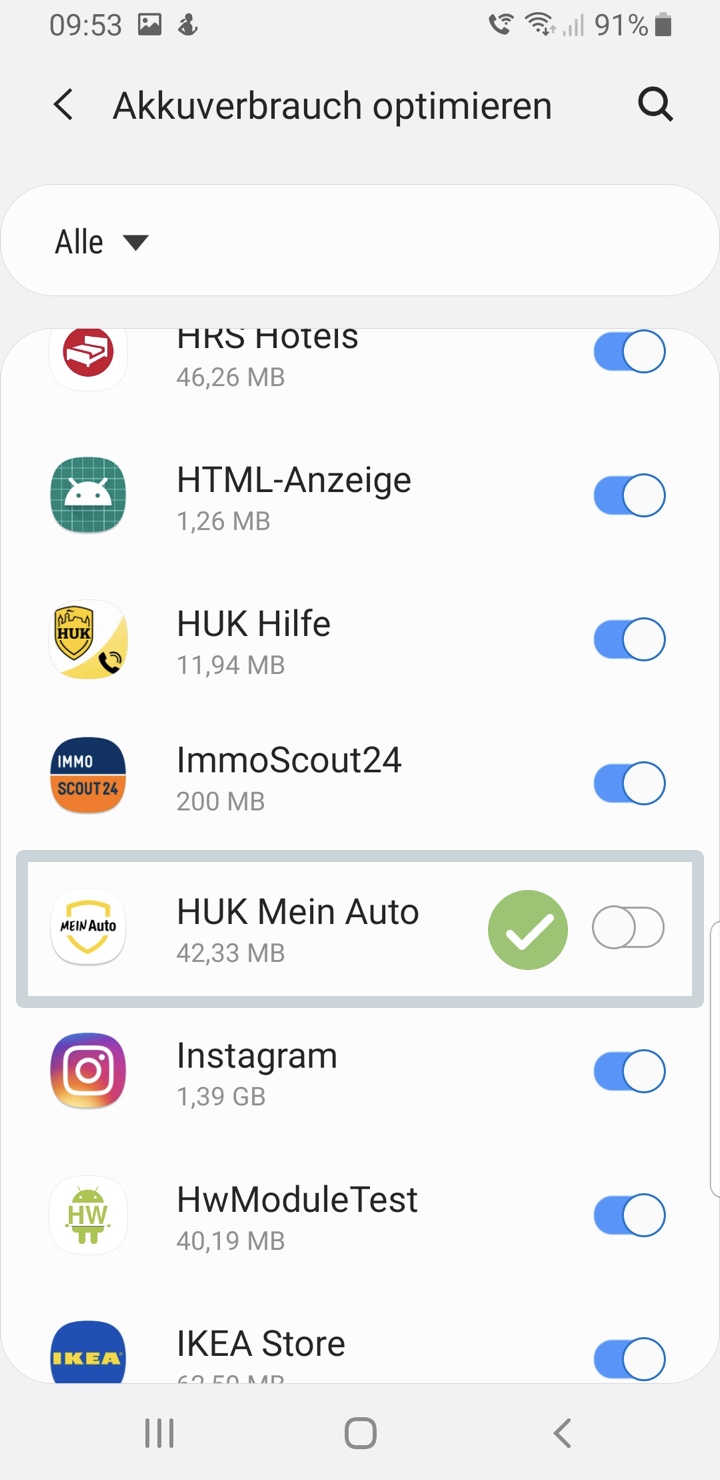
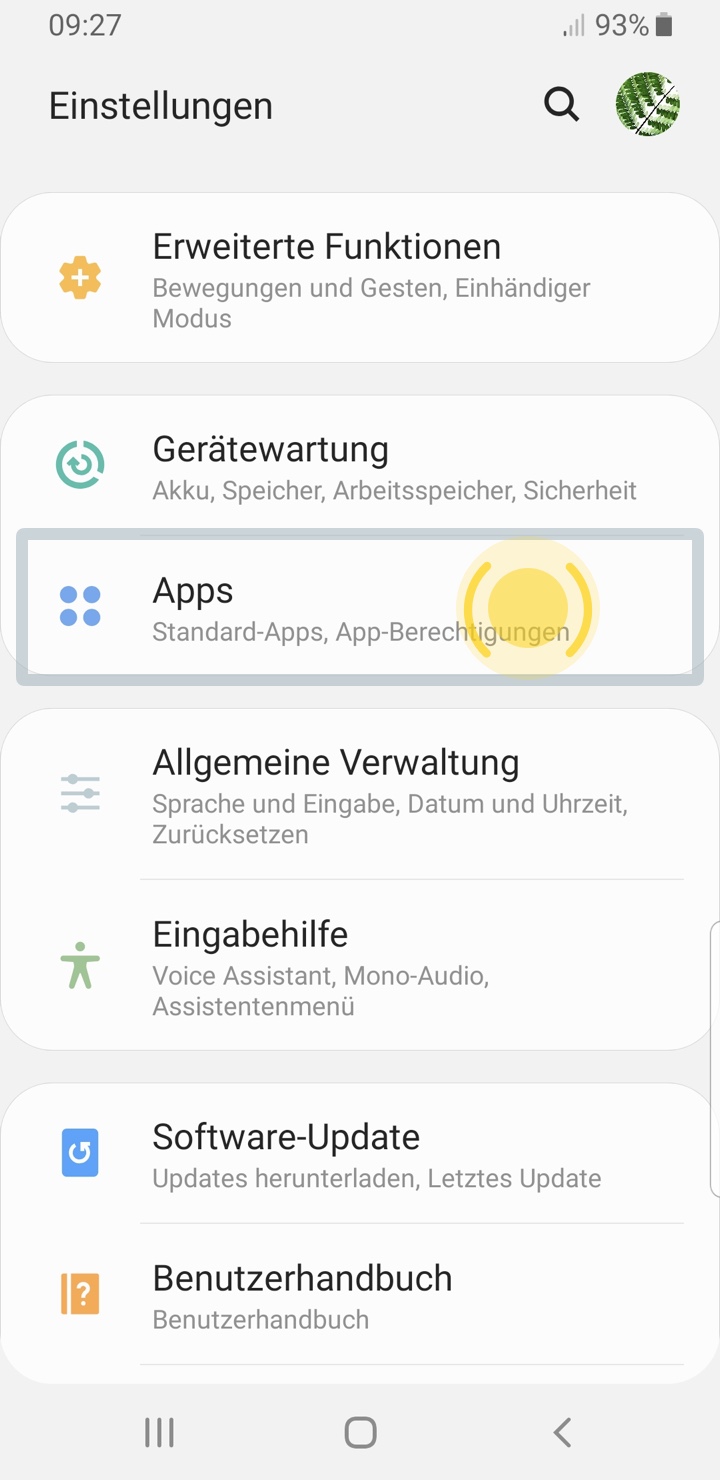
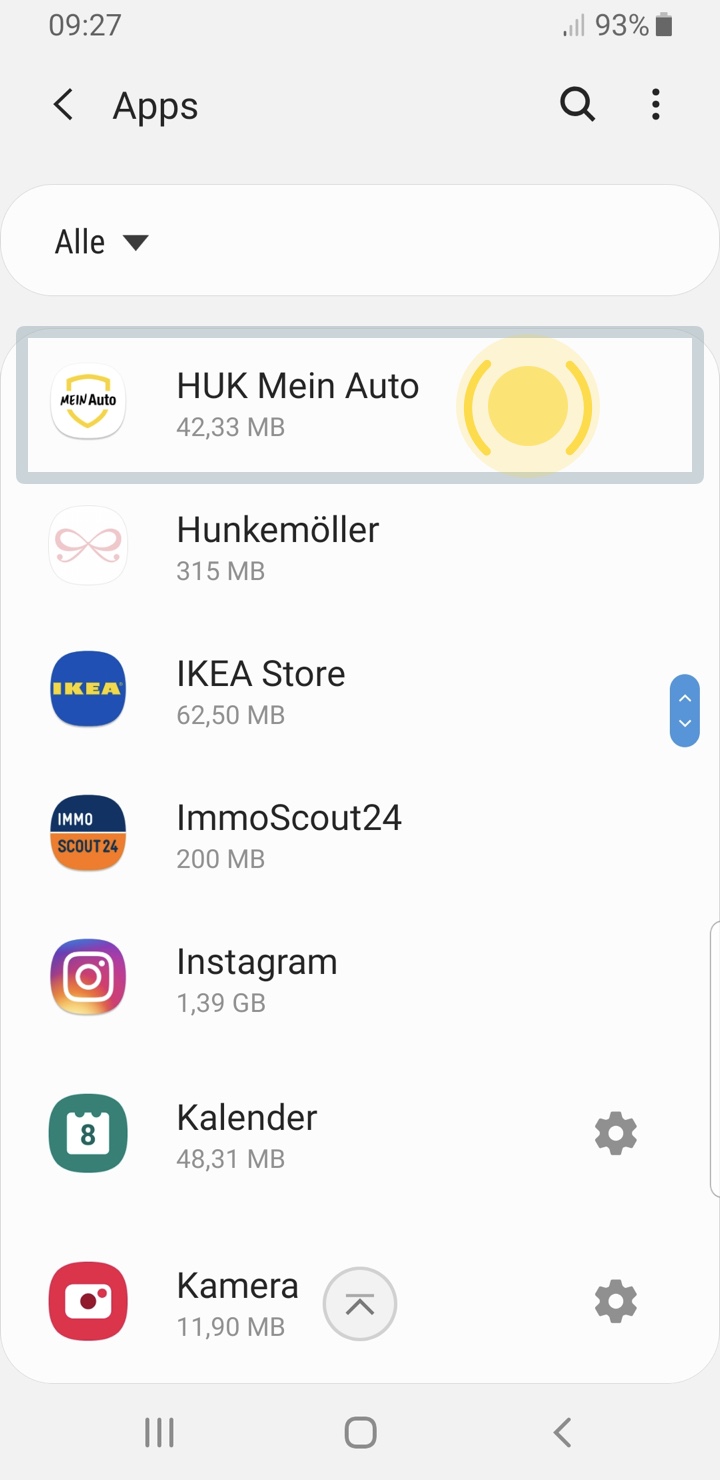
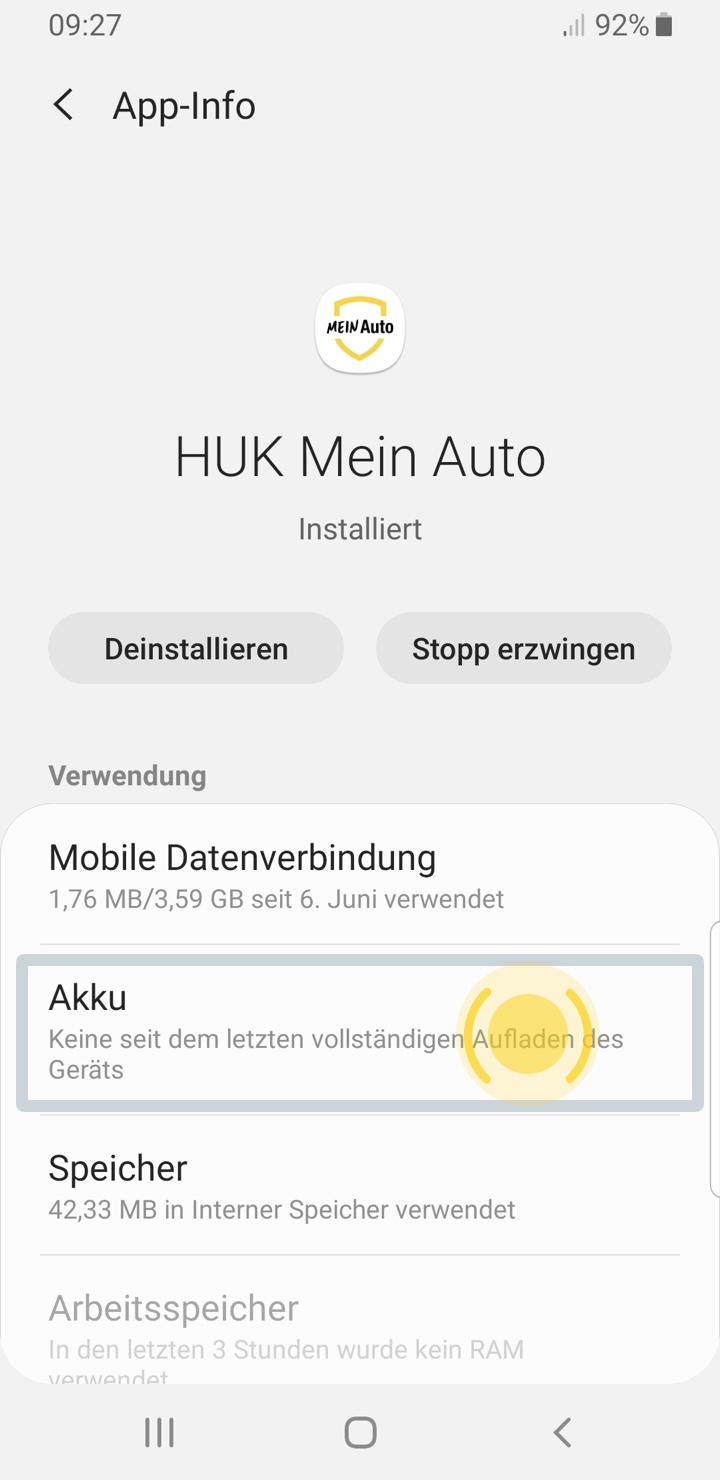
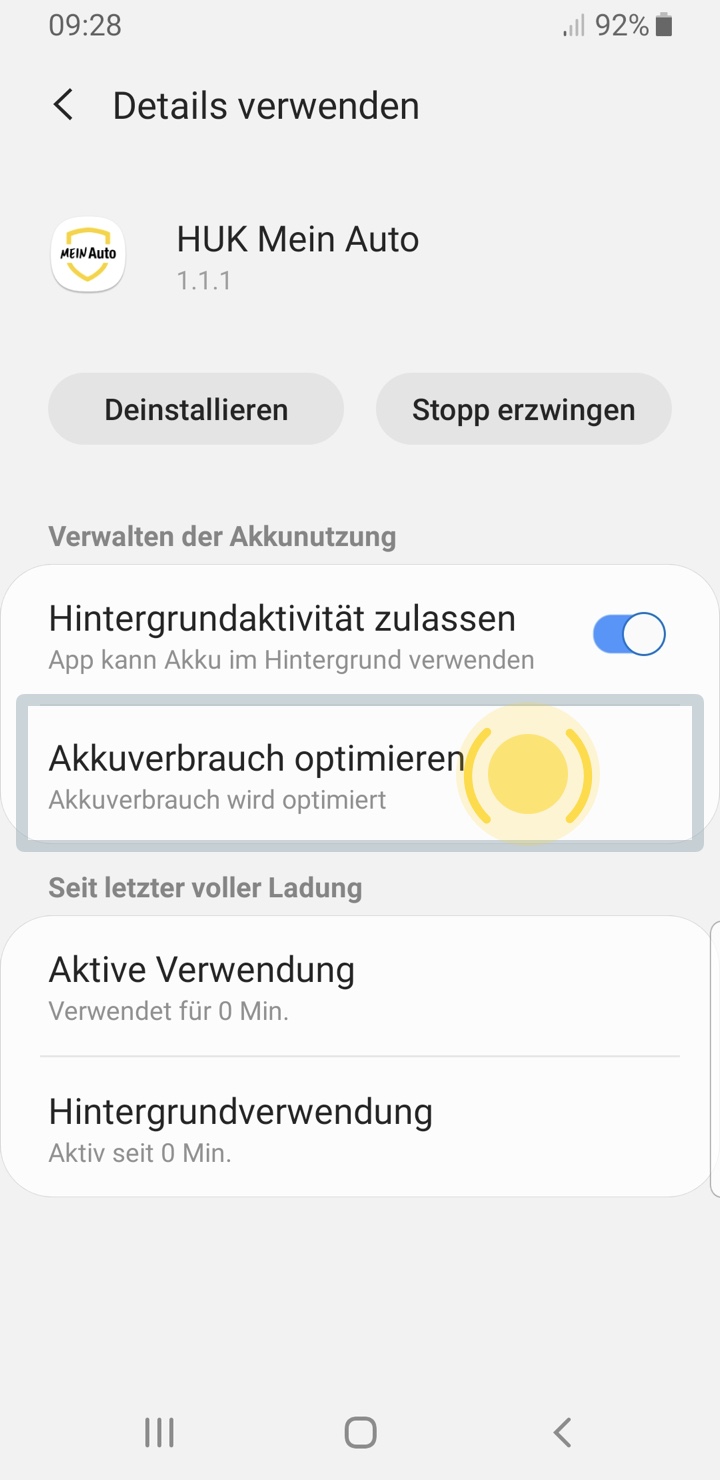
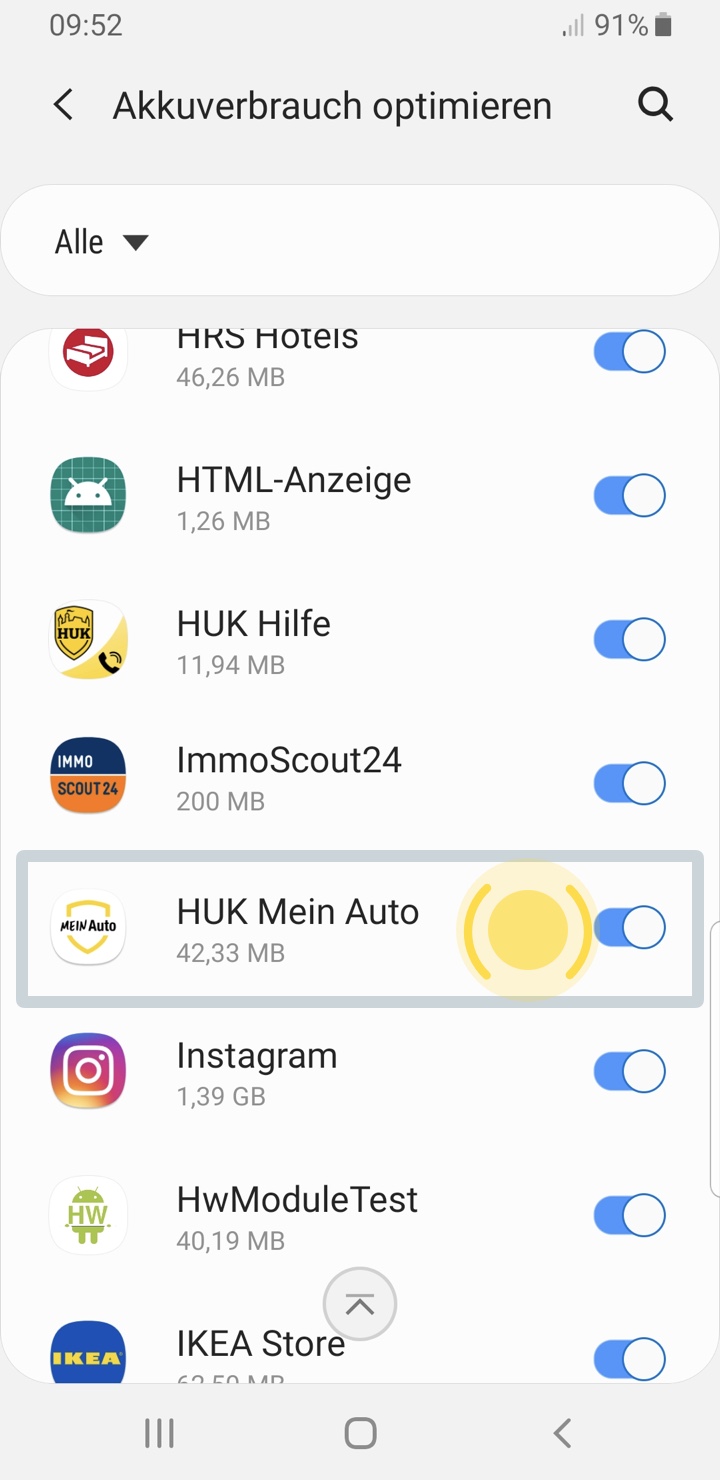
Wählen Sie „HUK Mein Auto“ ab.
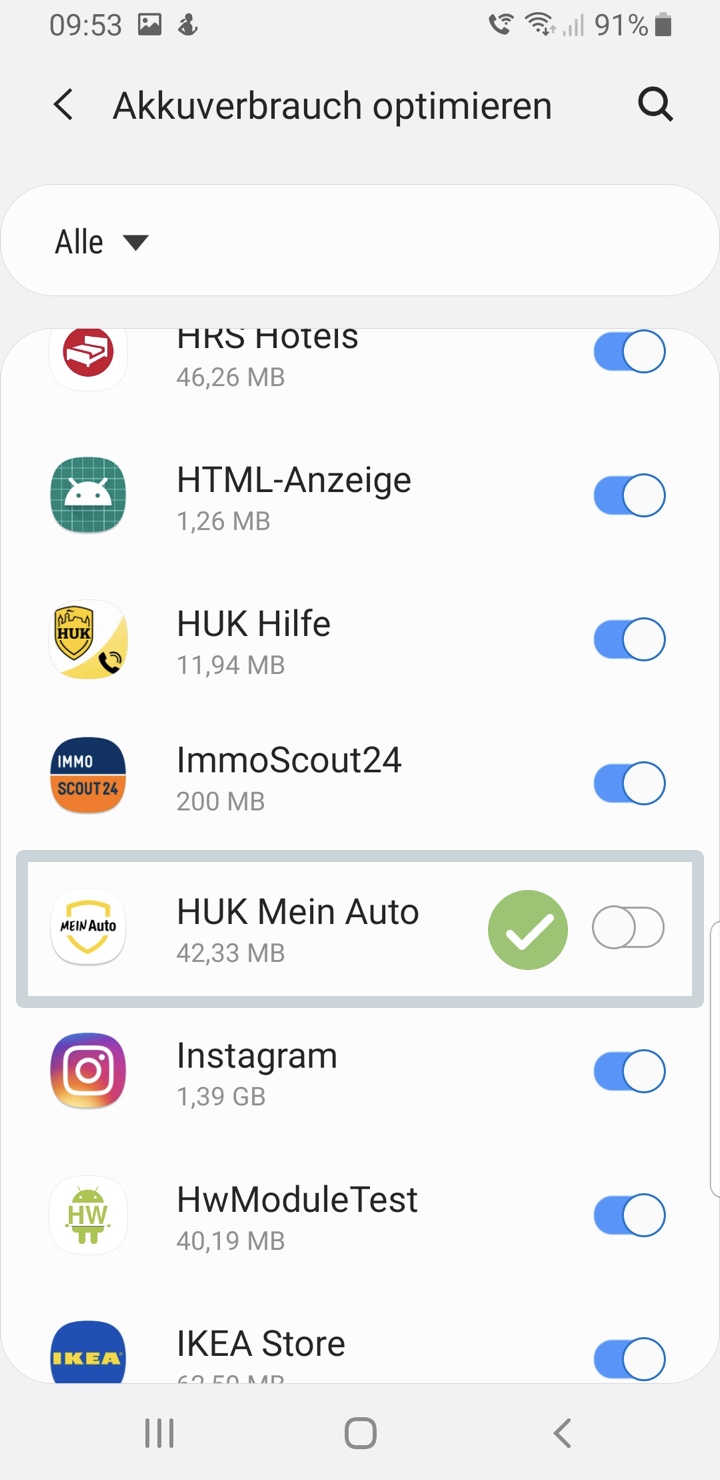
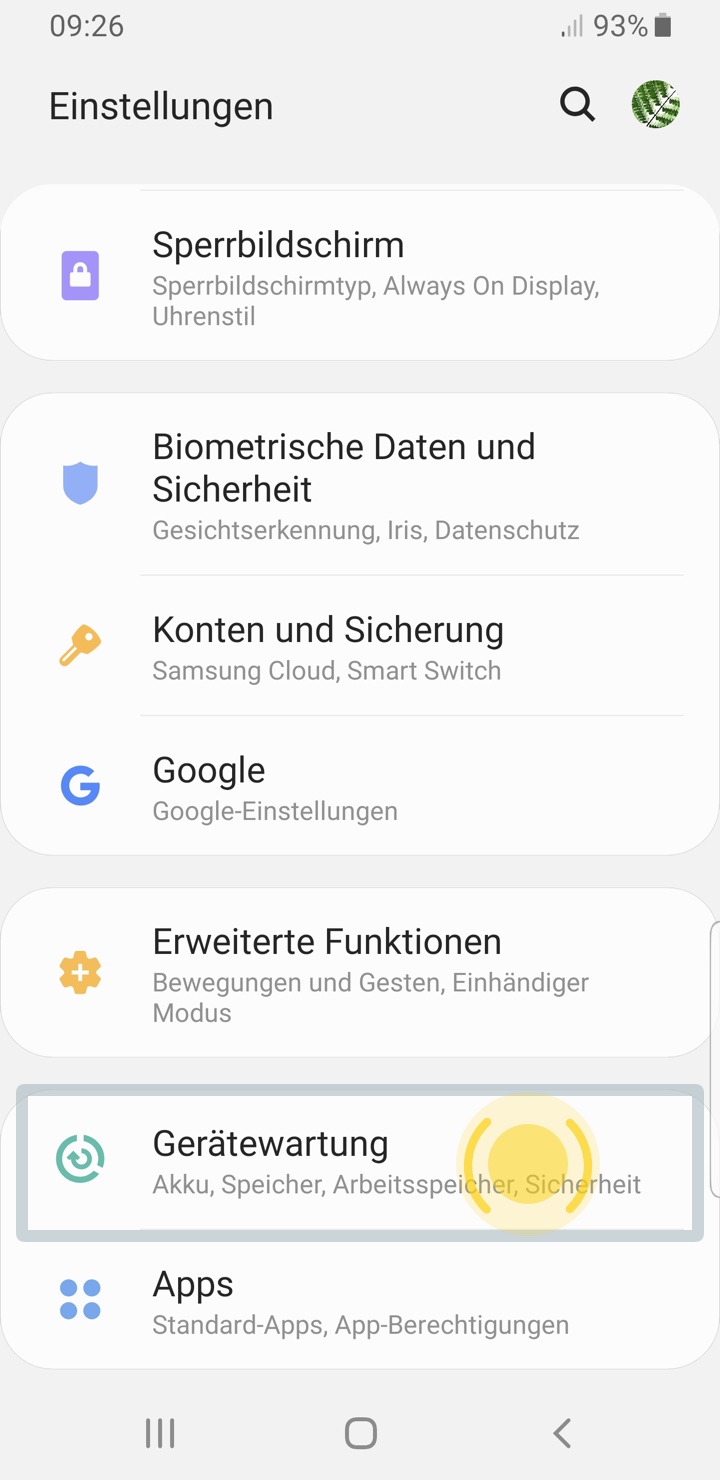
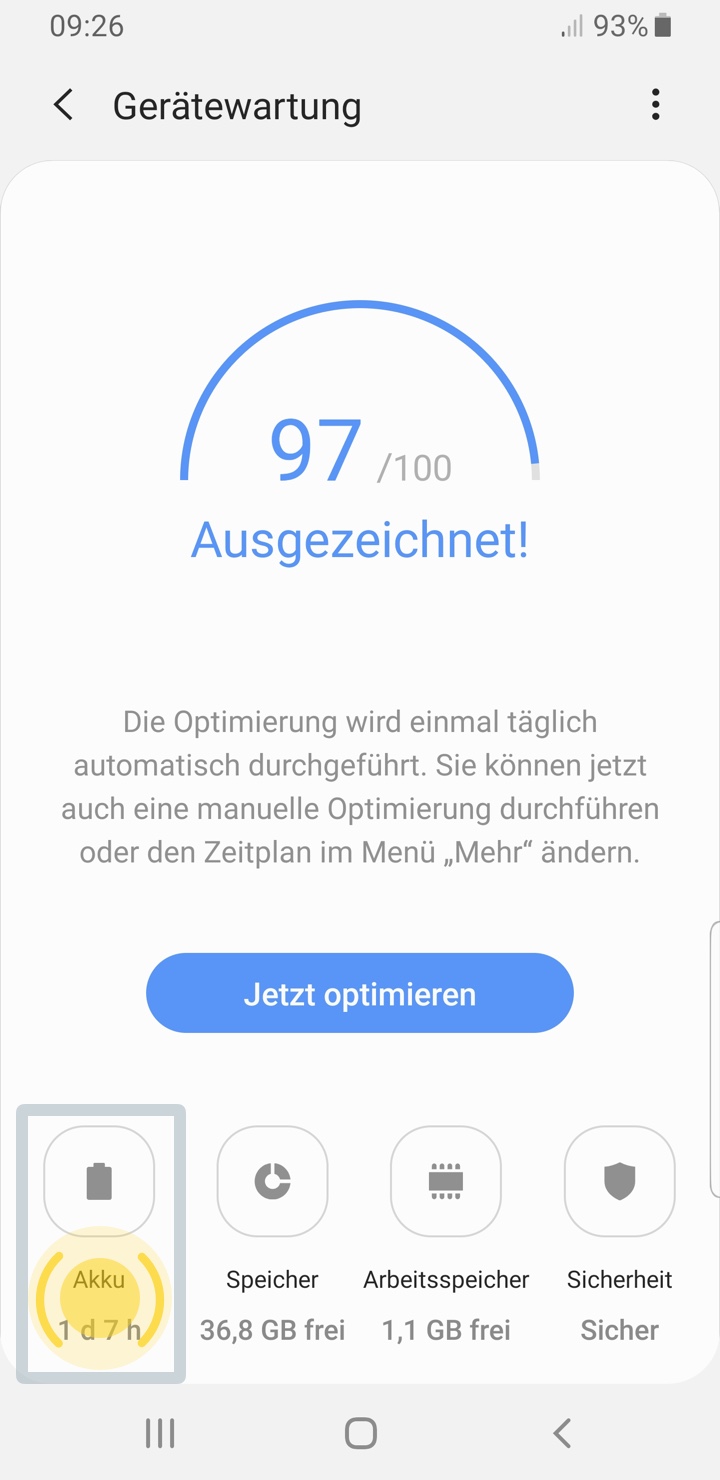
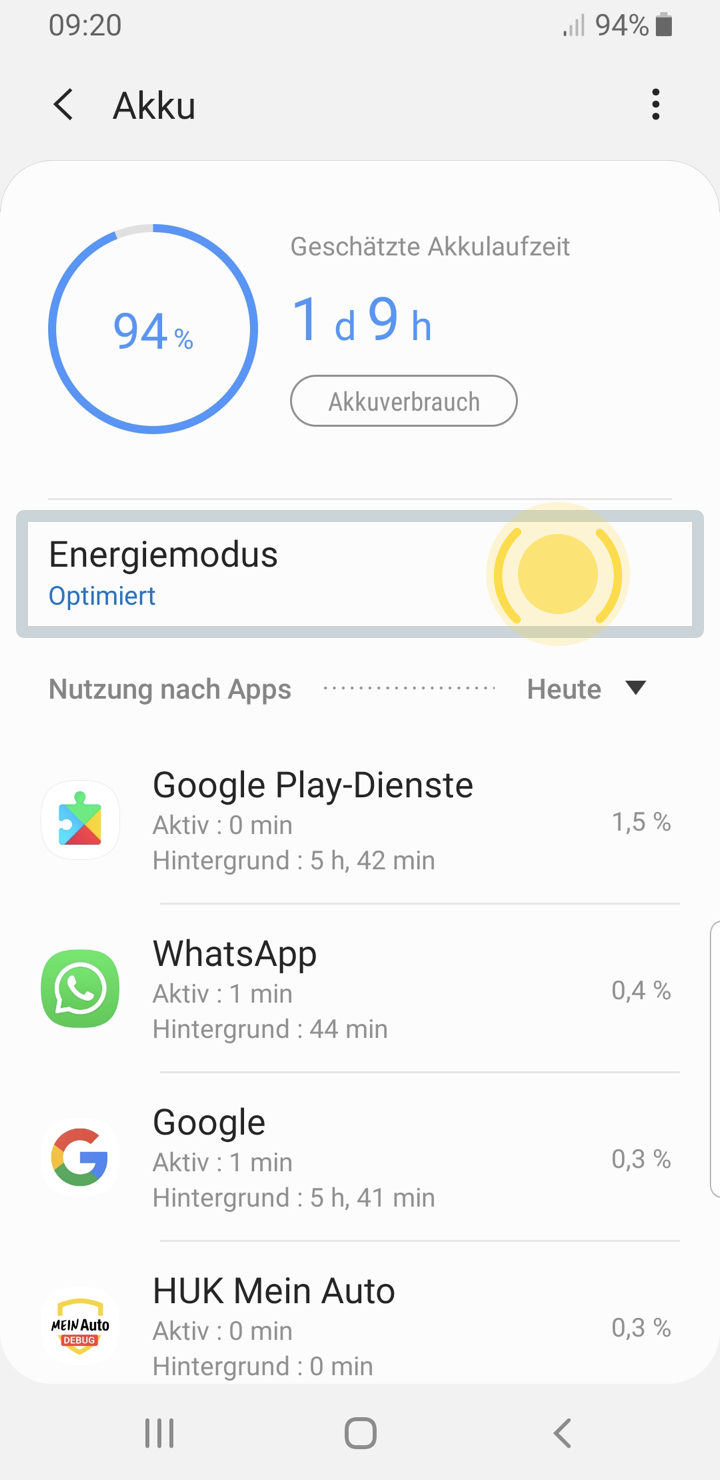
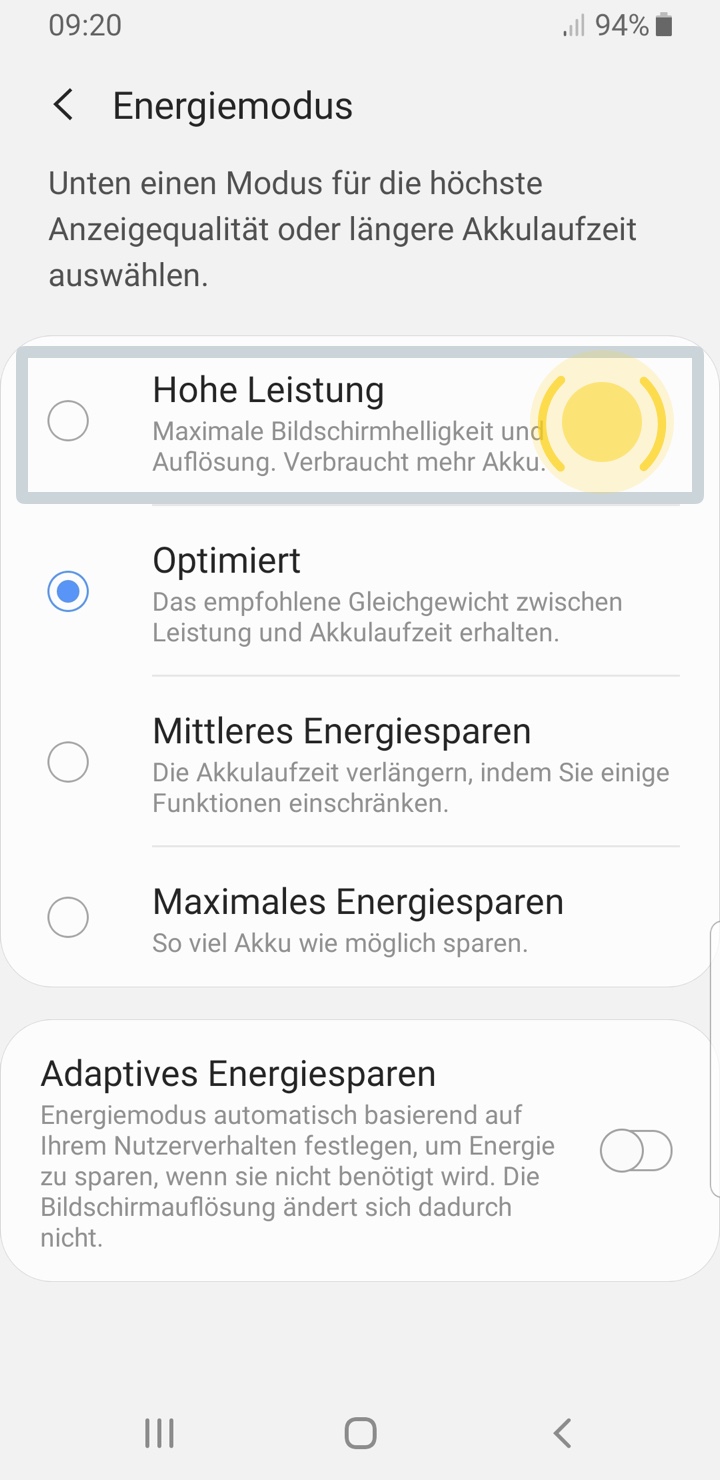
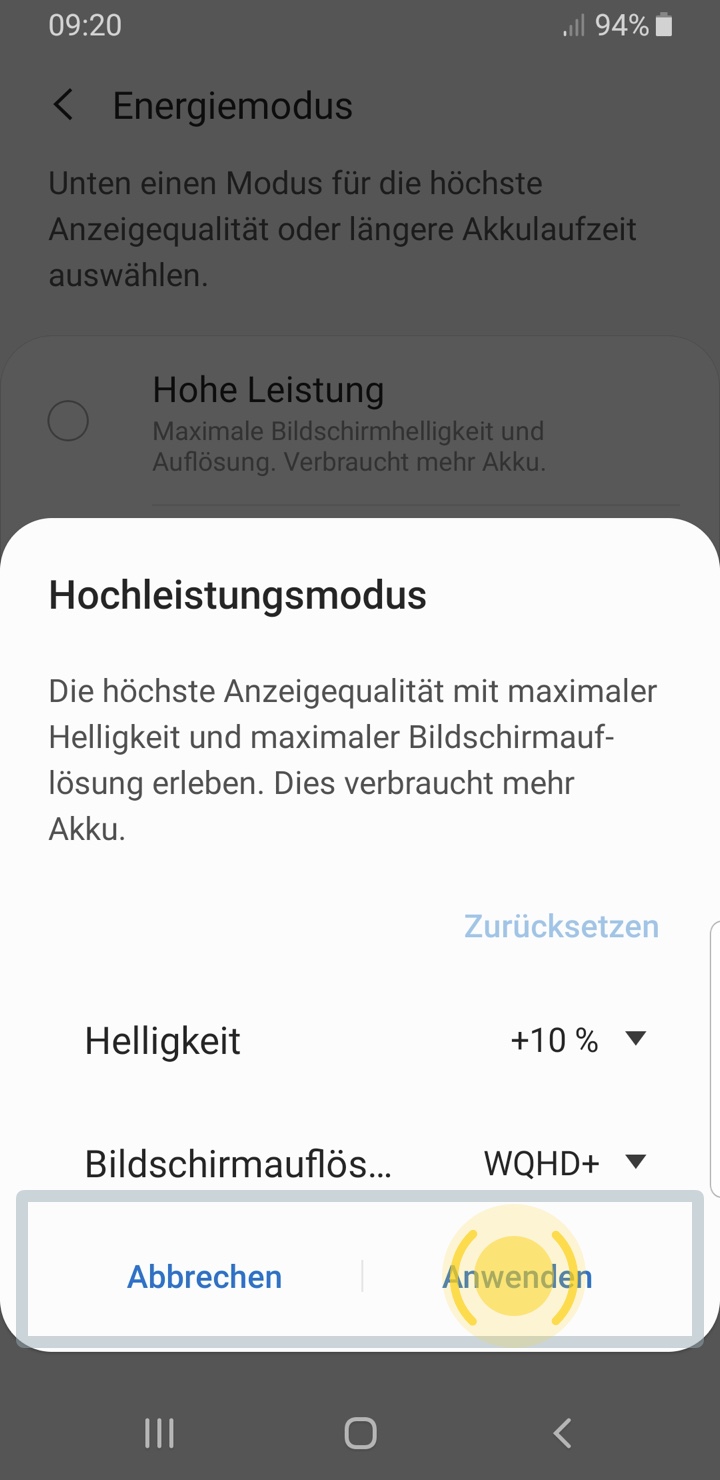
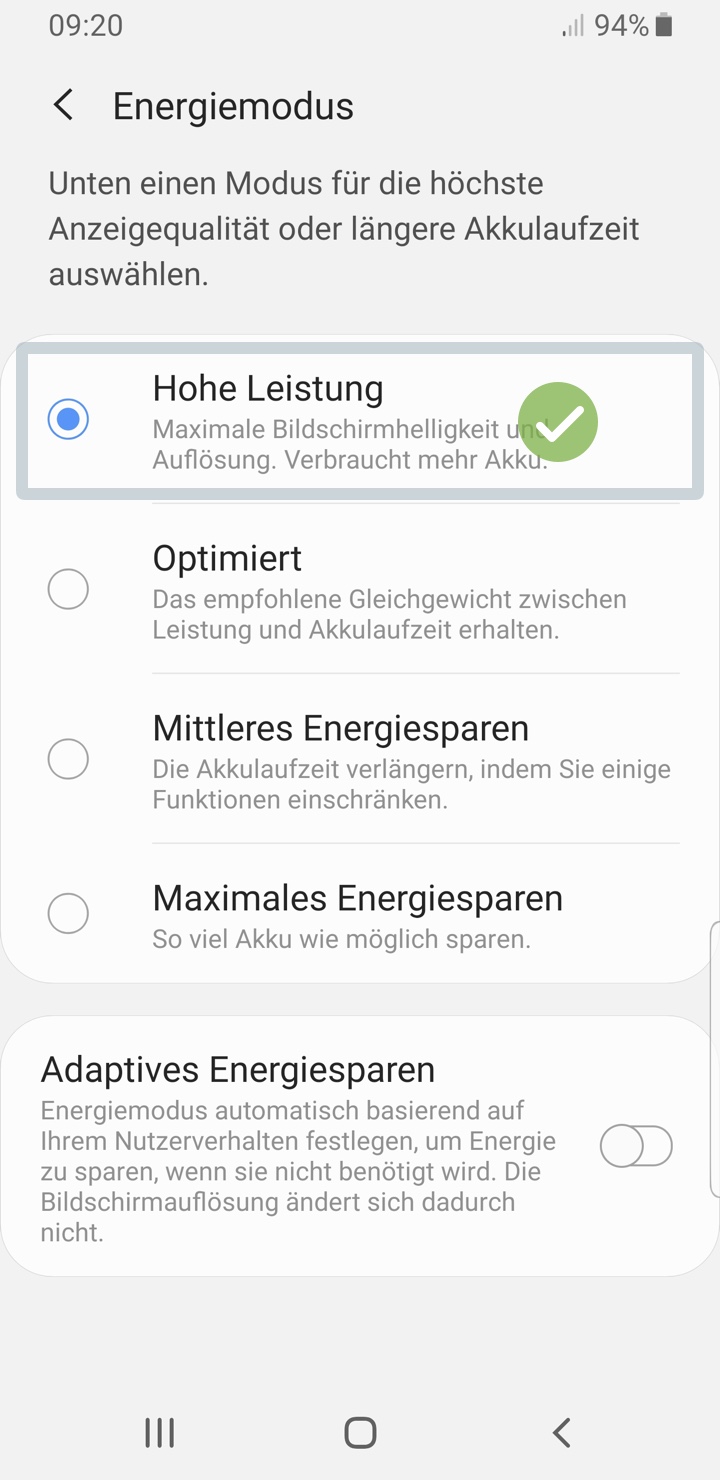
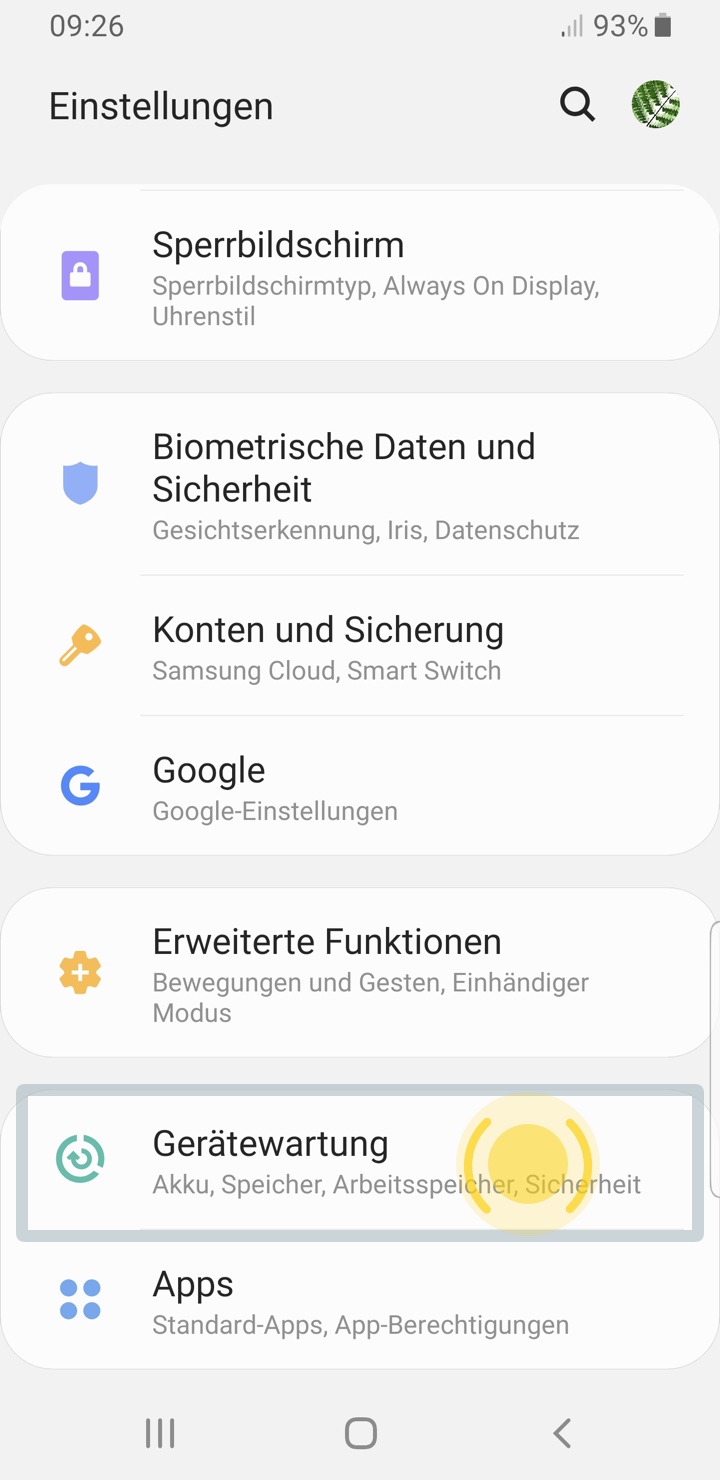
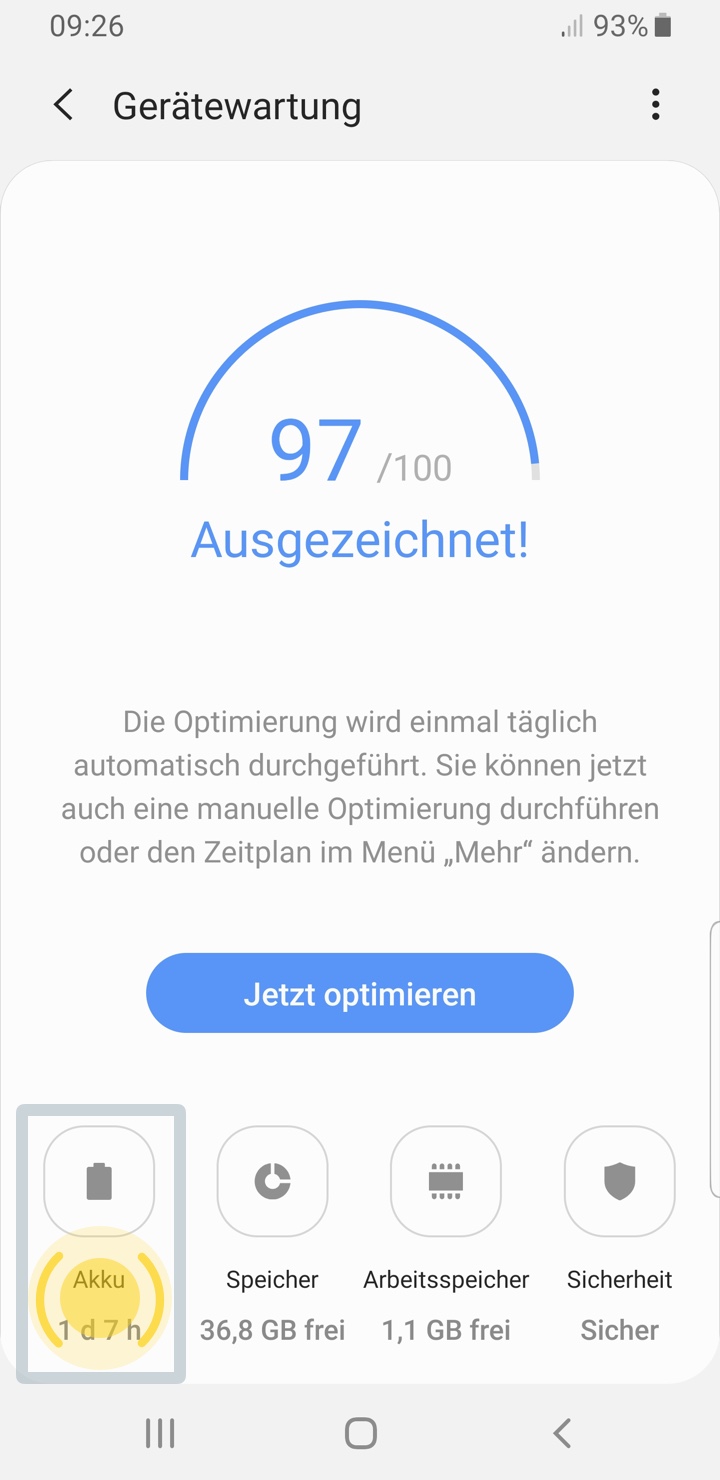
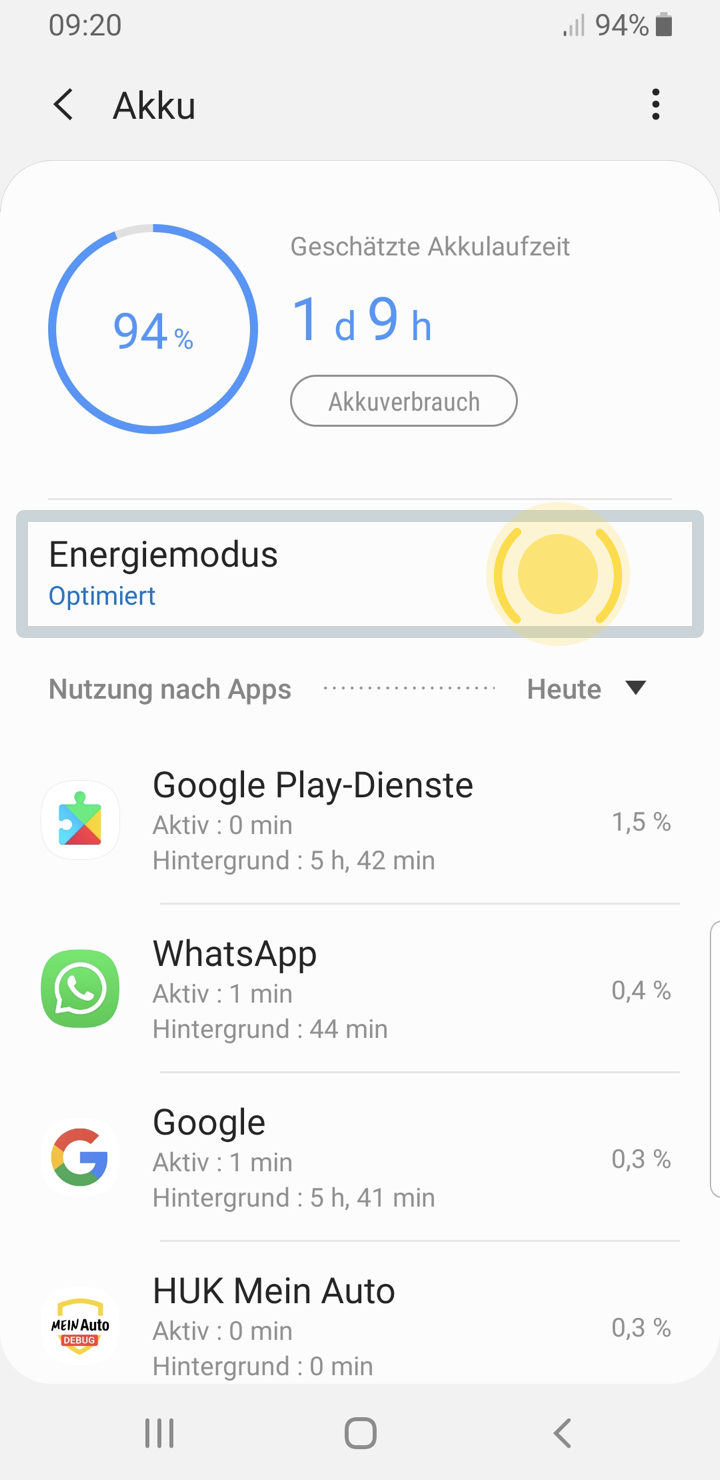
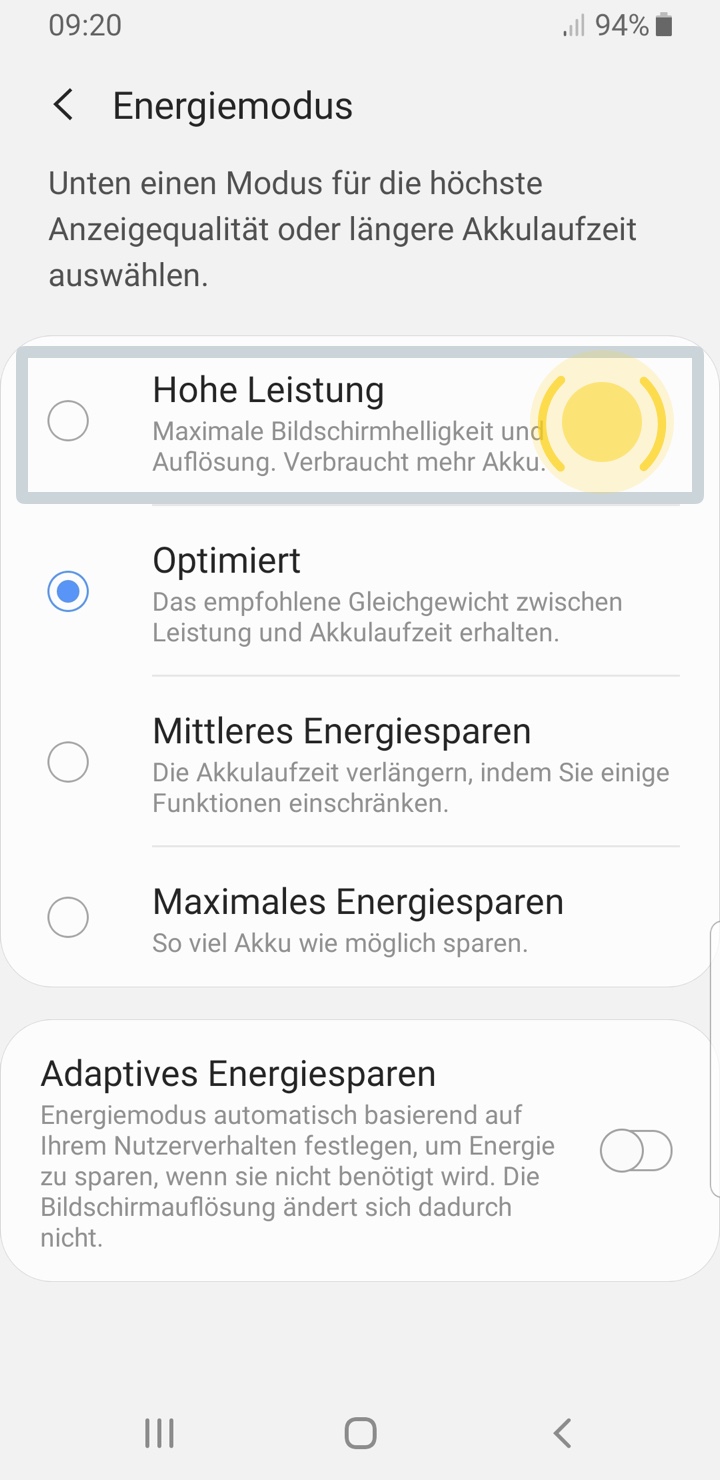
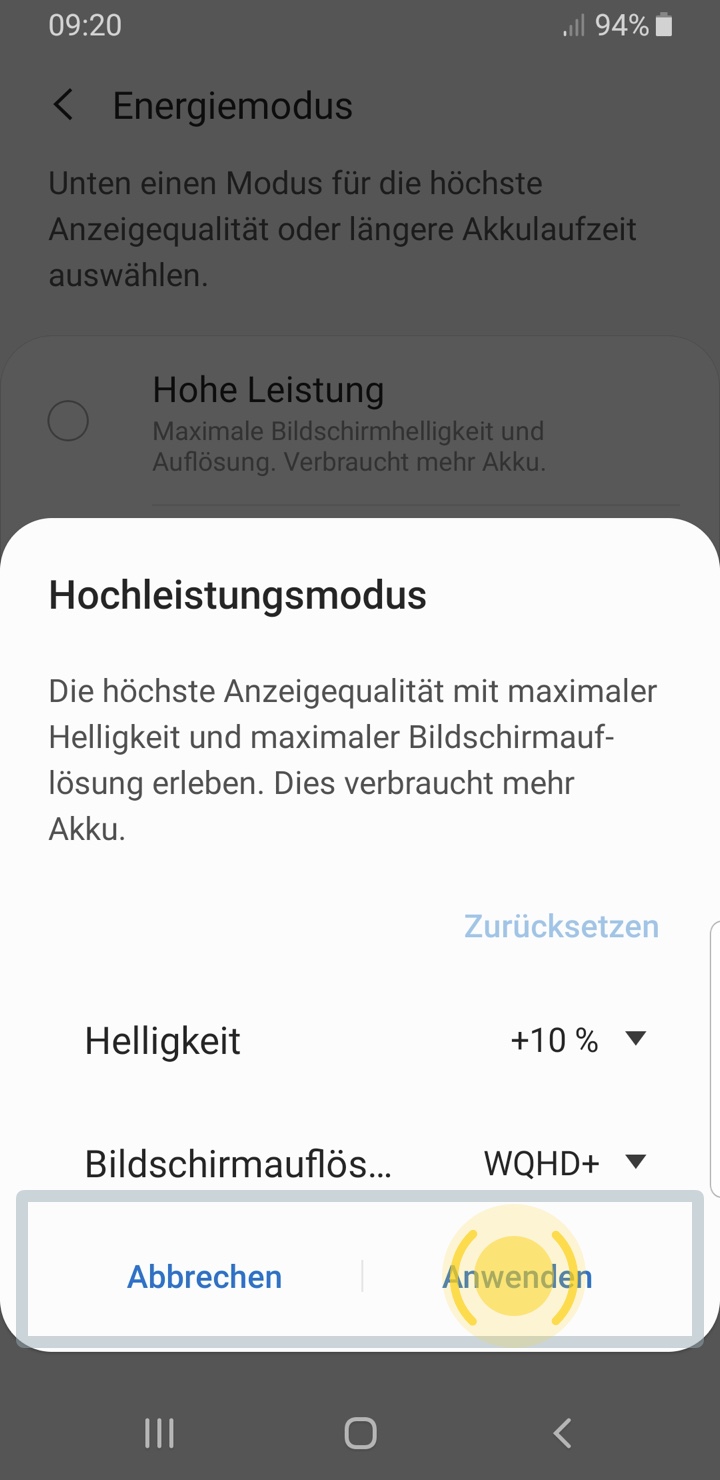
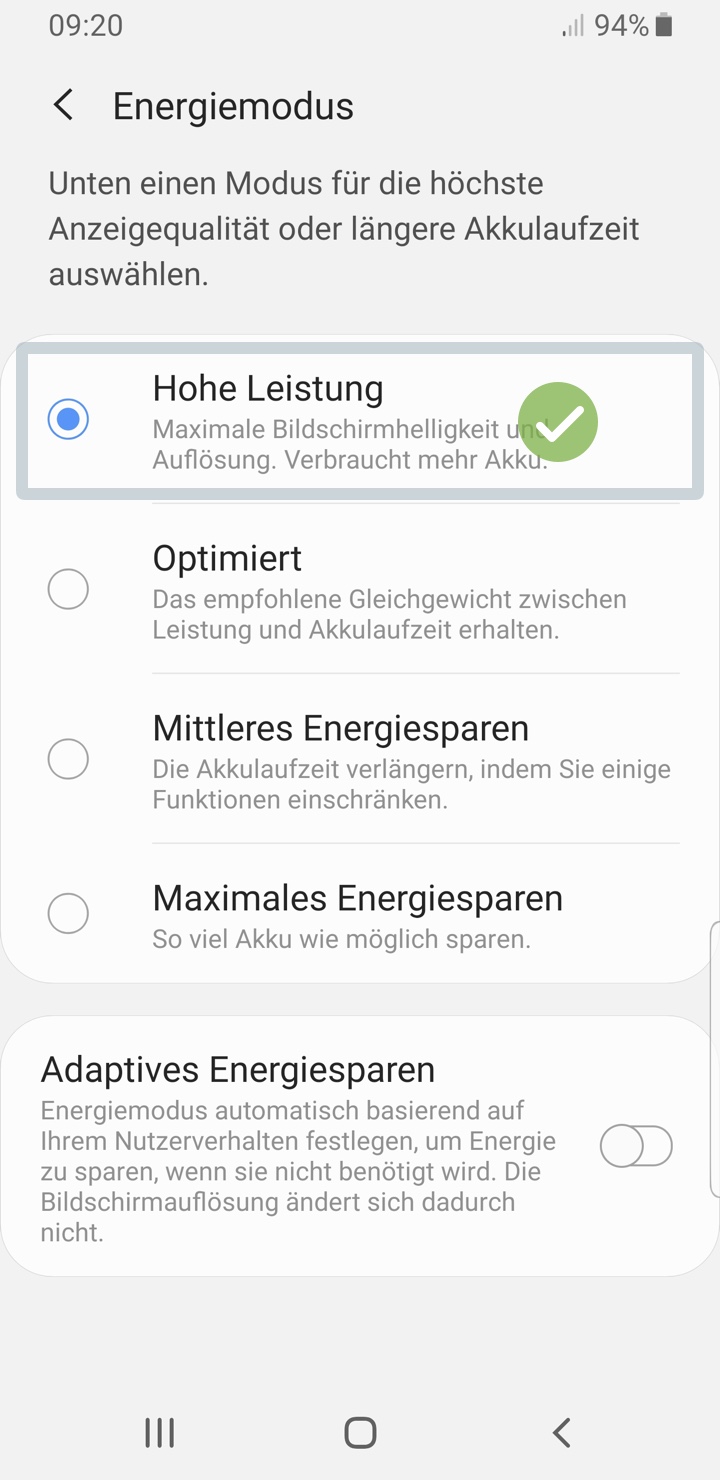
Xiaomi mit Android 9 und Android 10
Sie nutzen ein Xiaomi-Smartphone mit Android 9 oder Android 10. Bitte öffnen Sie die Einstellungen Ihres Smartphones und folgen Sie den Schritten, um eine Fahrtaufzeichnung zu ermöglichen.
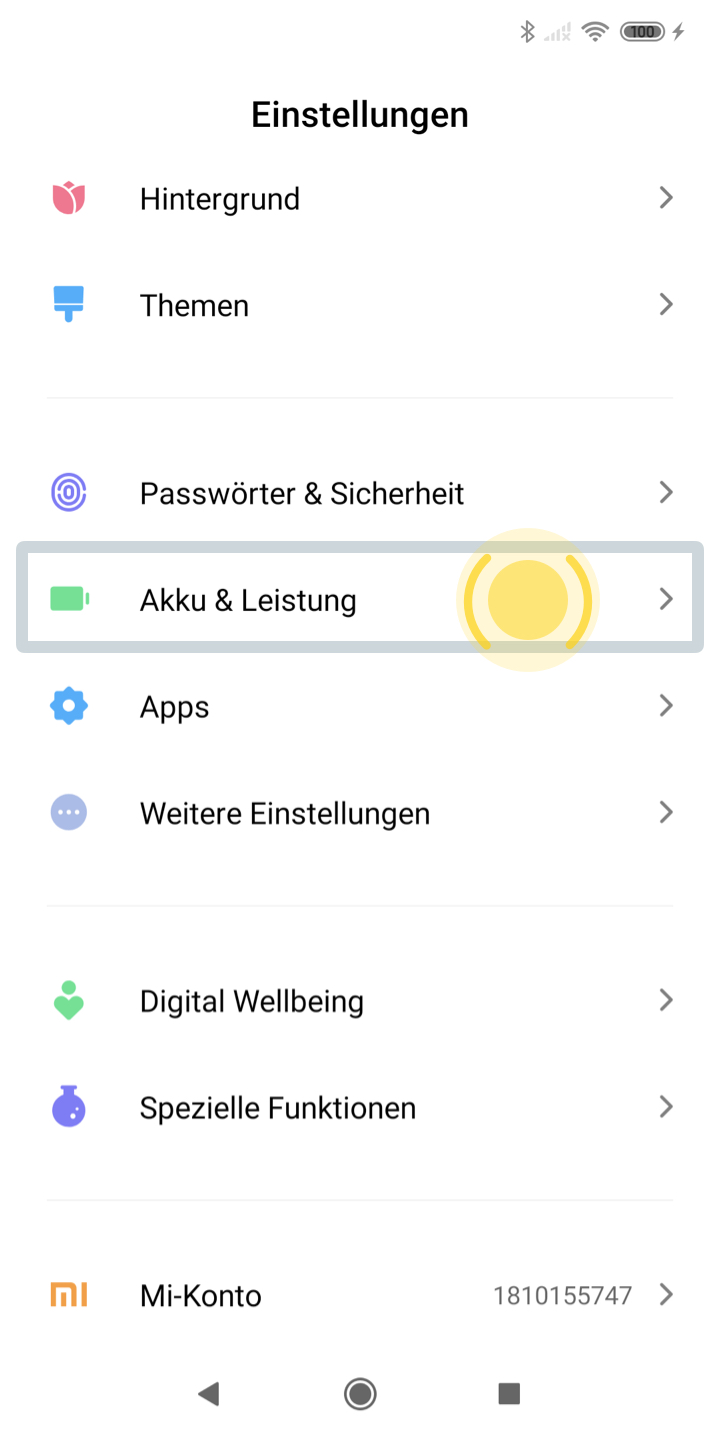
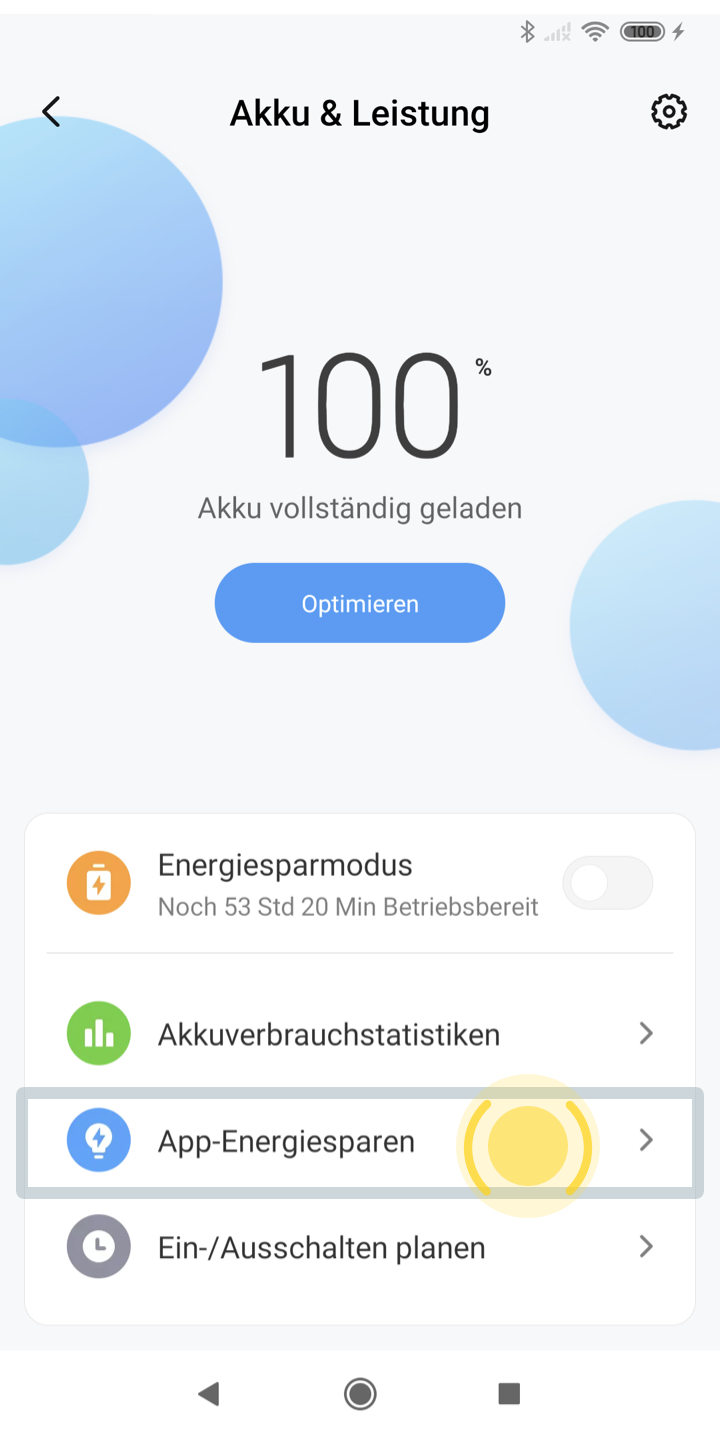
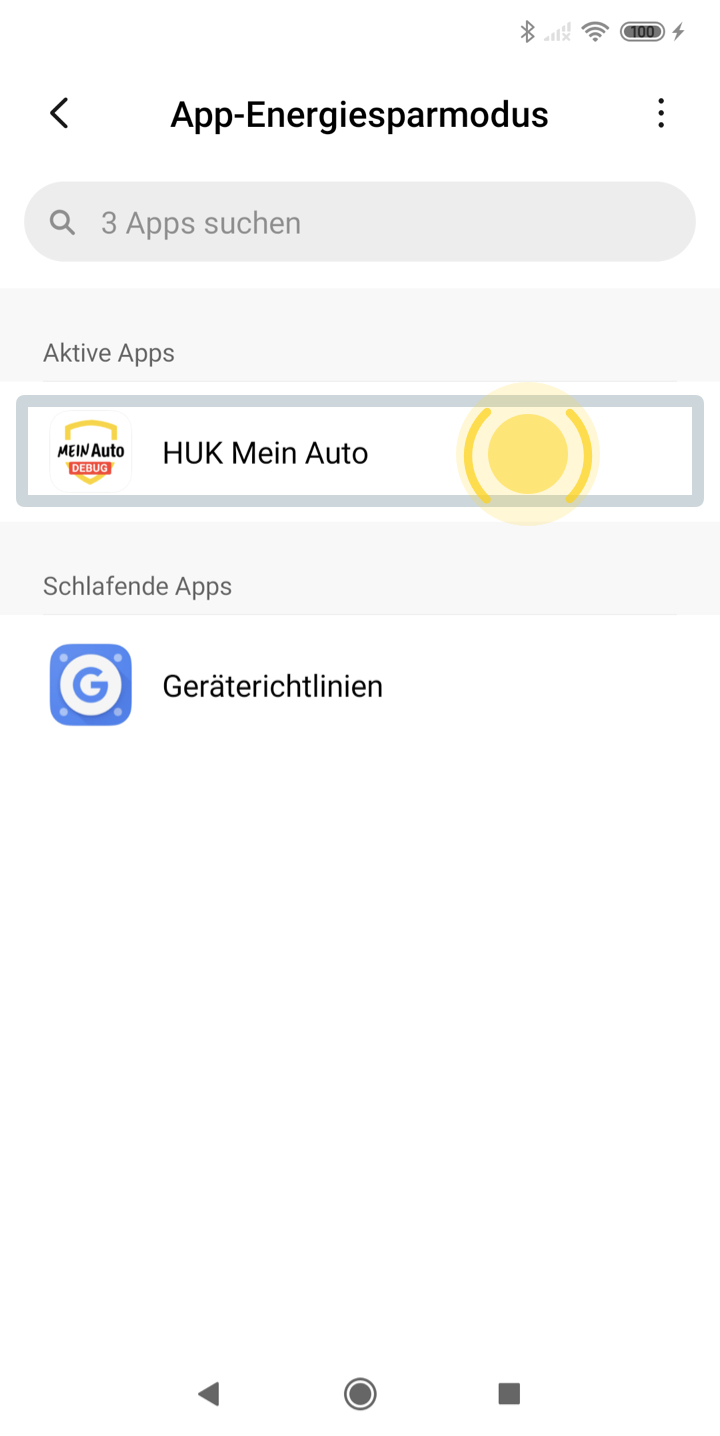
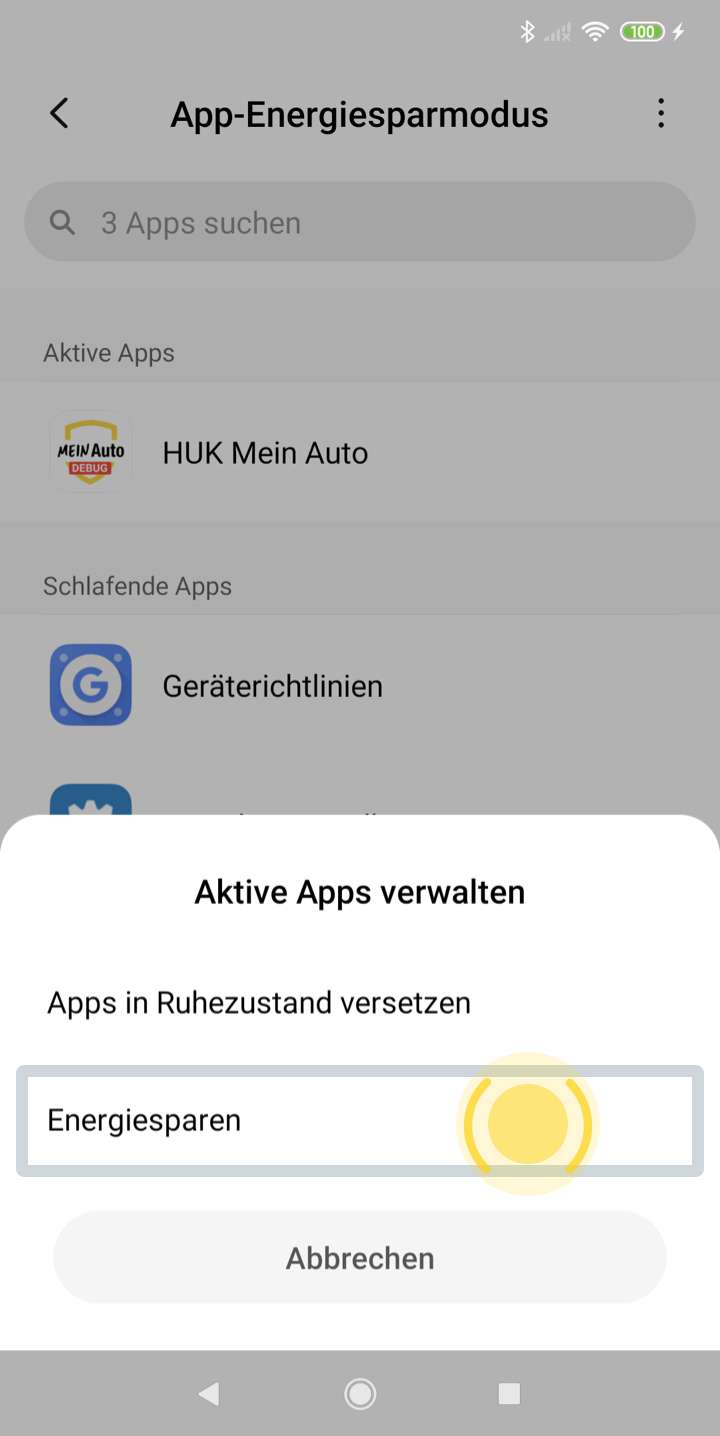
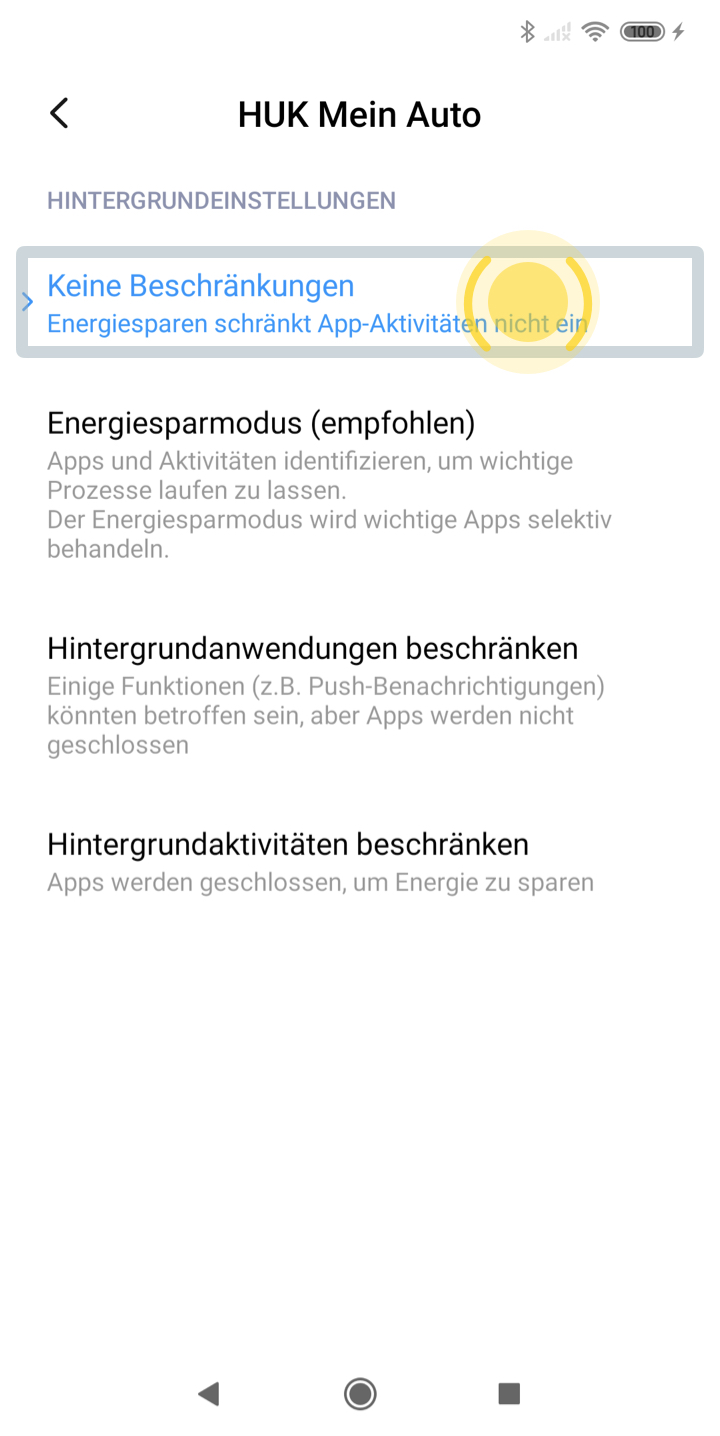
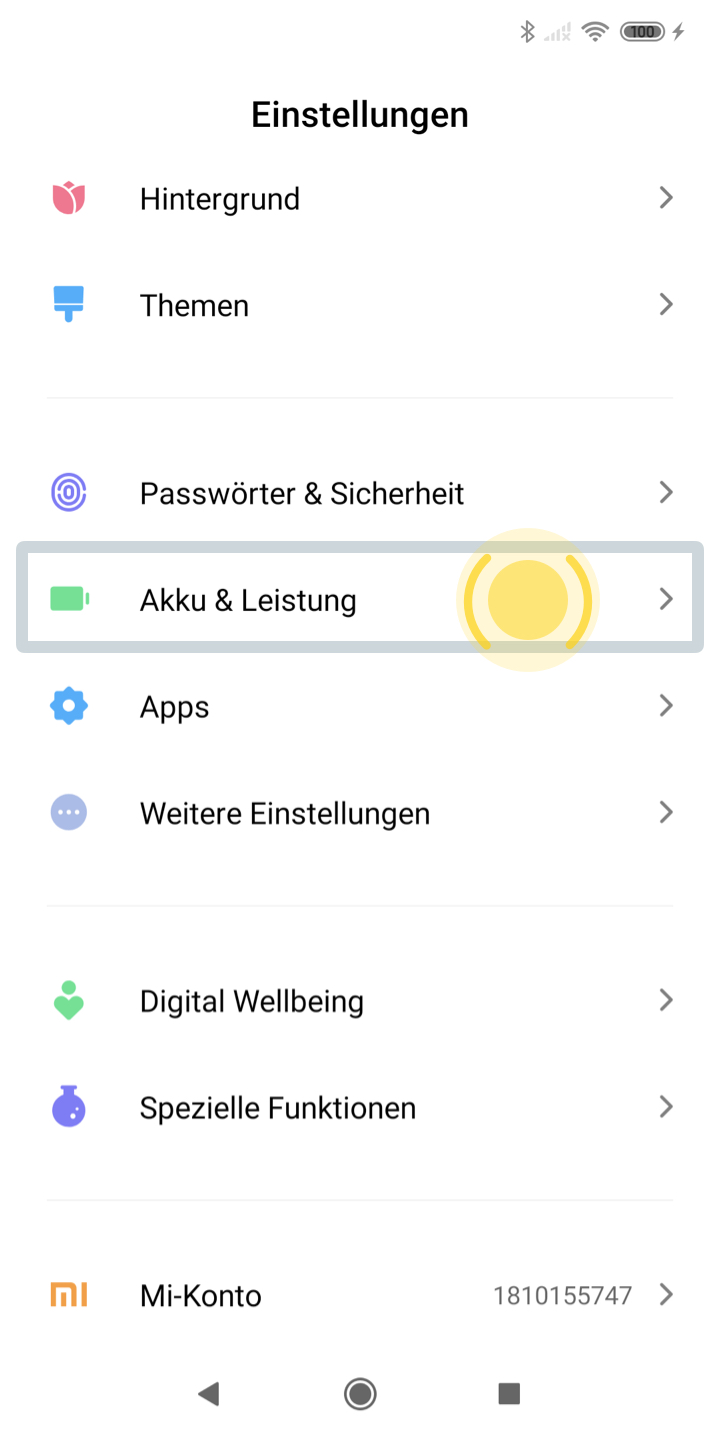
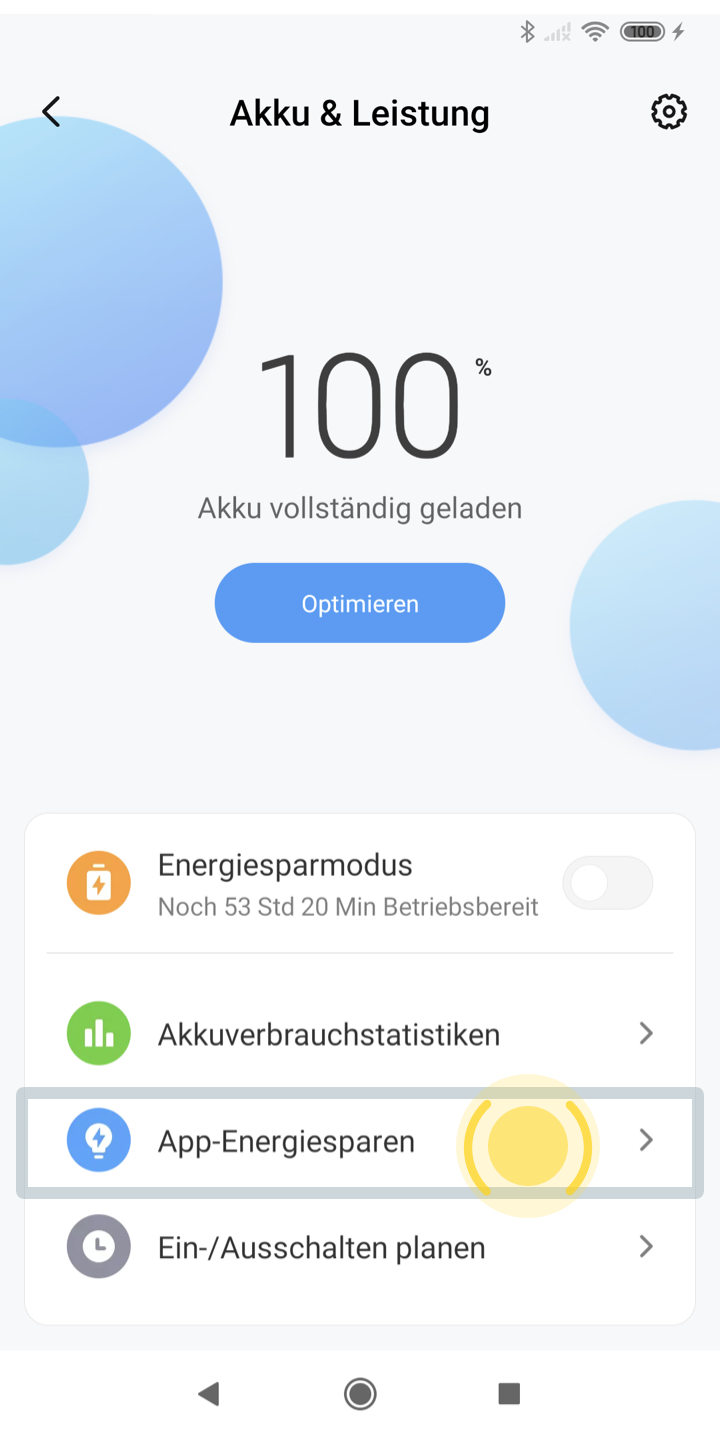
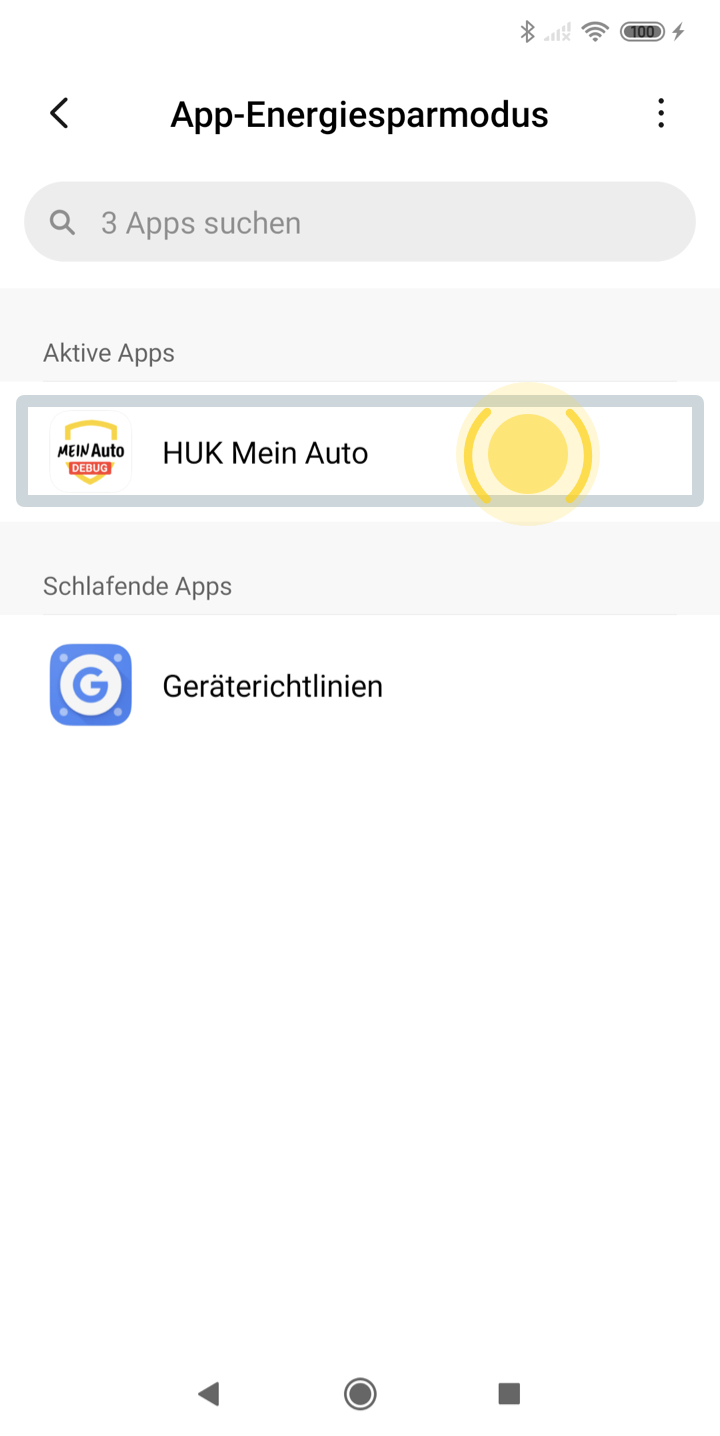
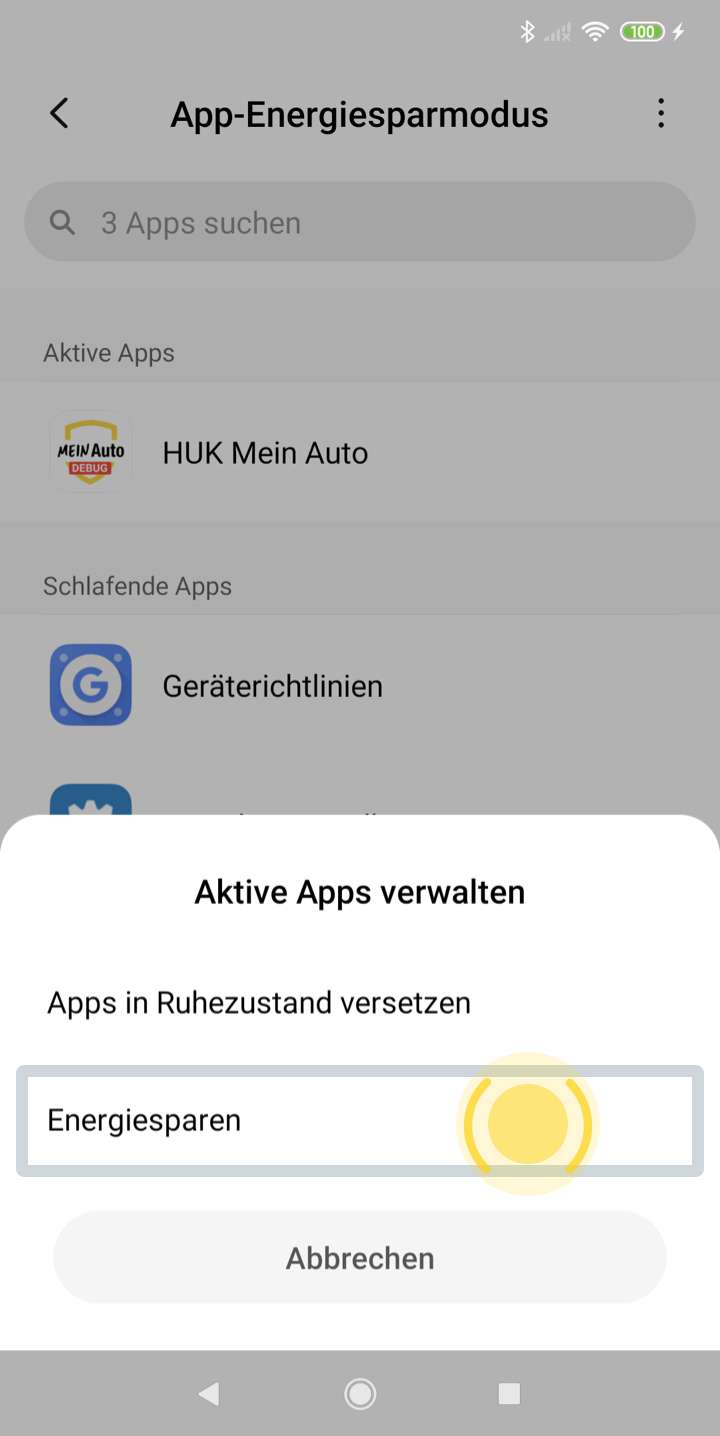
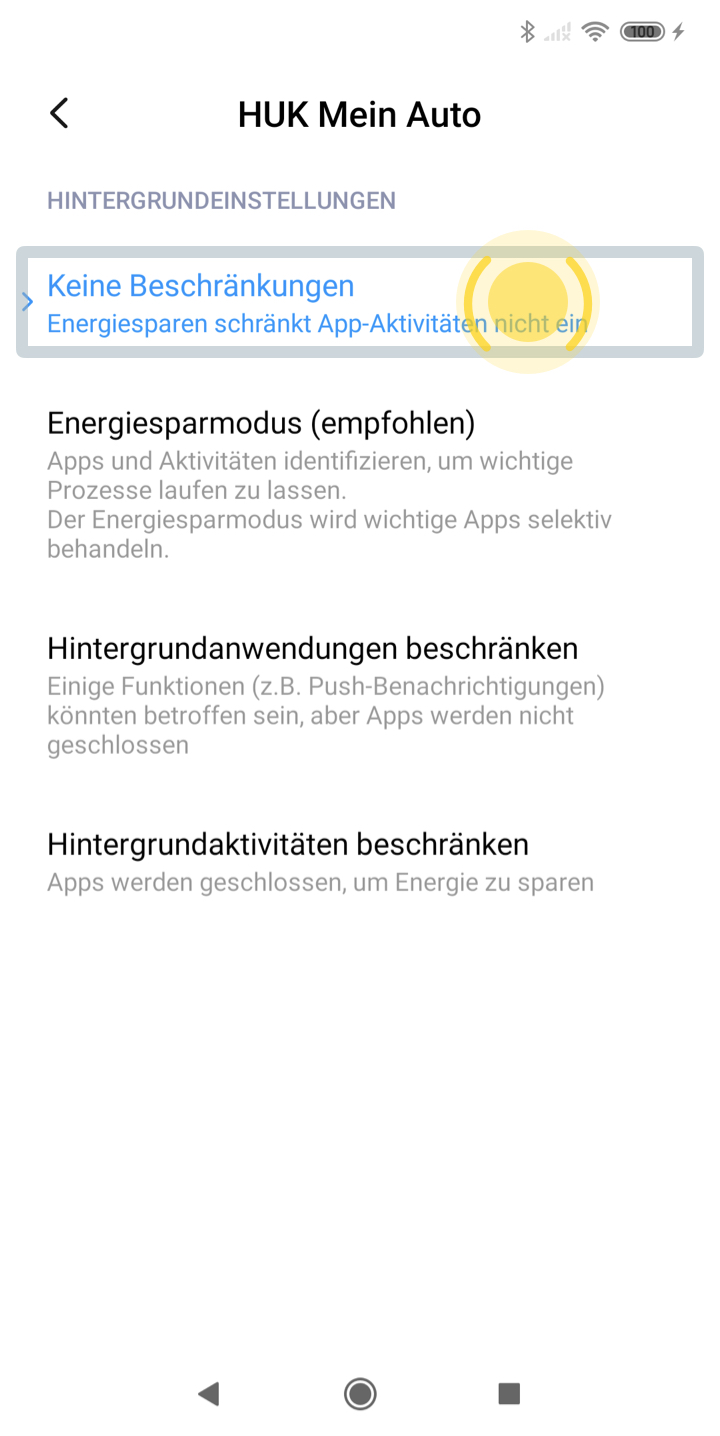
Xiaomi mit Android 11
Sie nutzen ein Xiaomi-Smartphone mit Android 11. Bitte öffnen Sie die Einstellungen Ihres Smartphones und folgen Sie den Schritten, um eine Fahrtaufzeichnung zu ermöglichen.
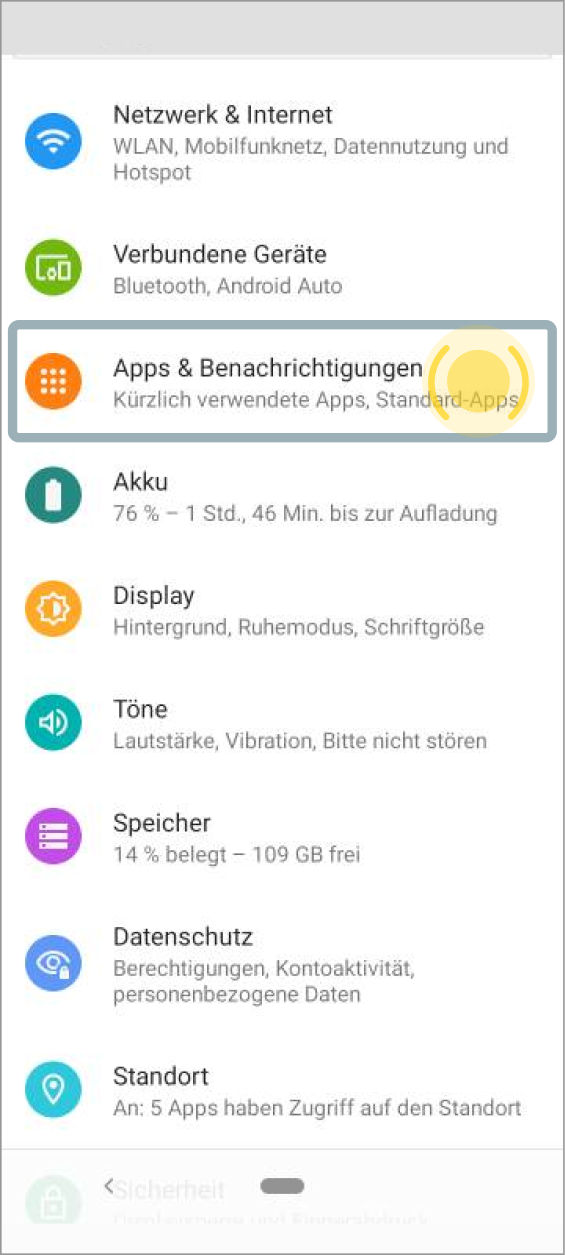
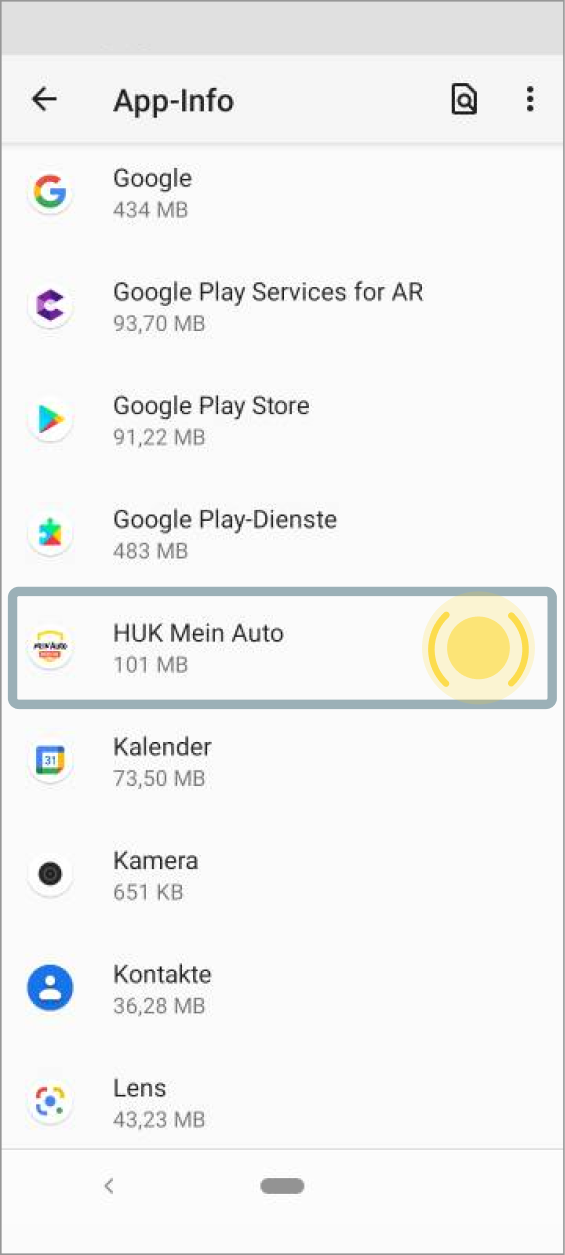
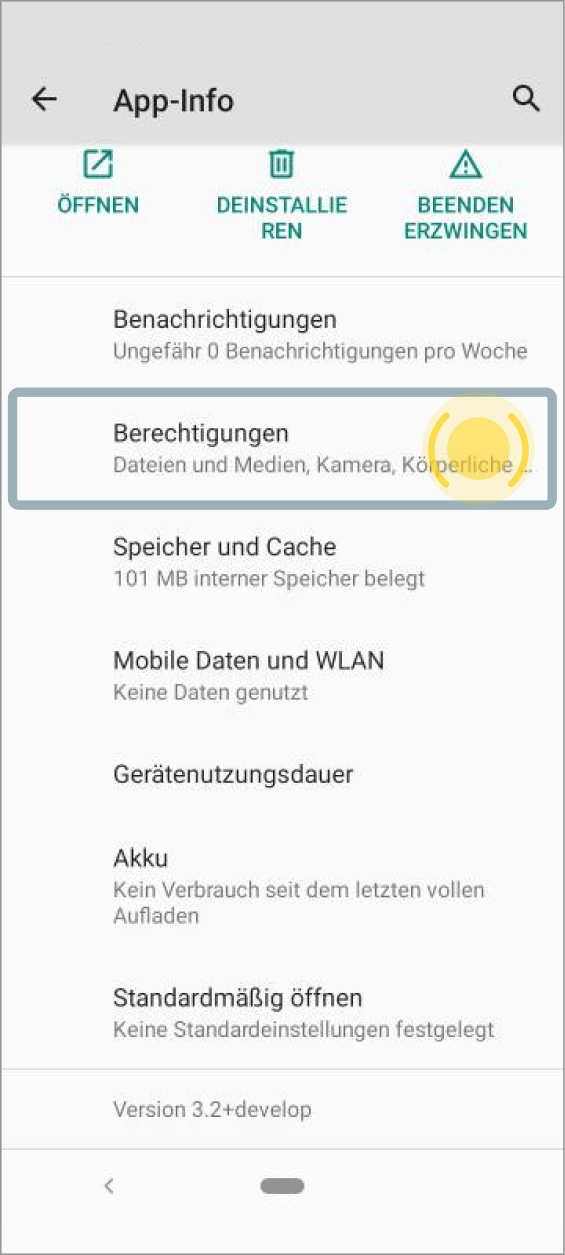
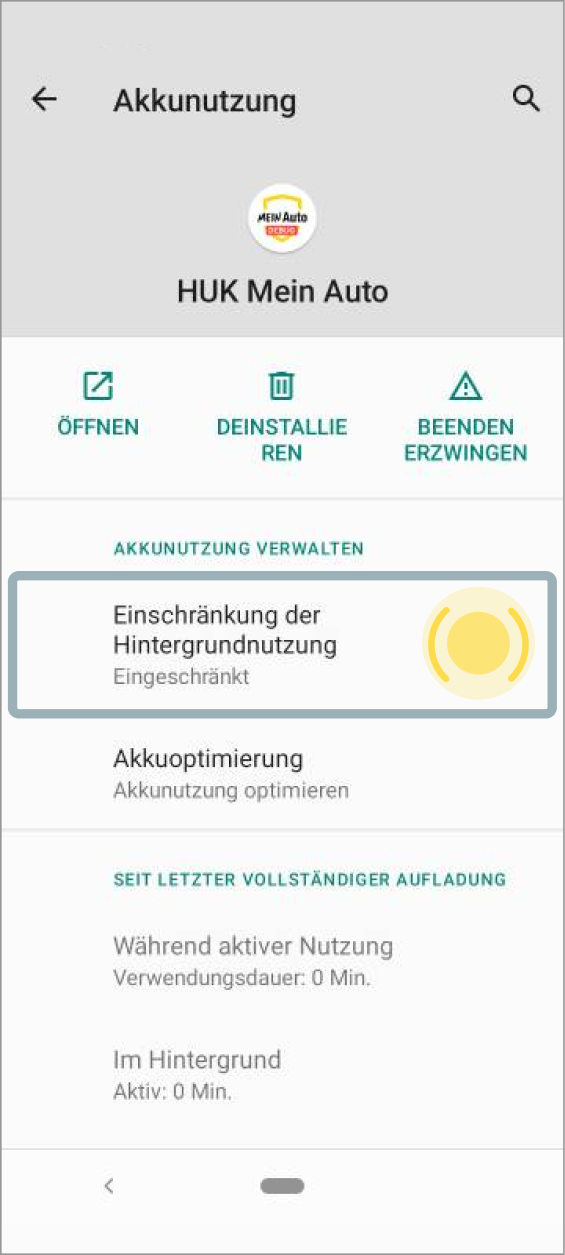
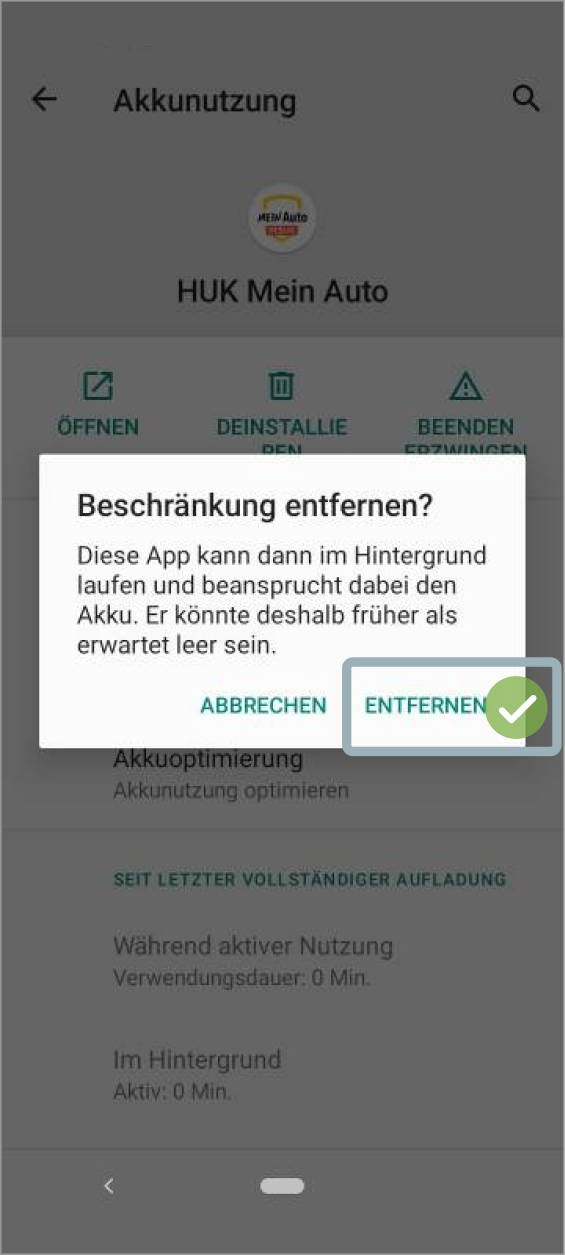
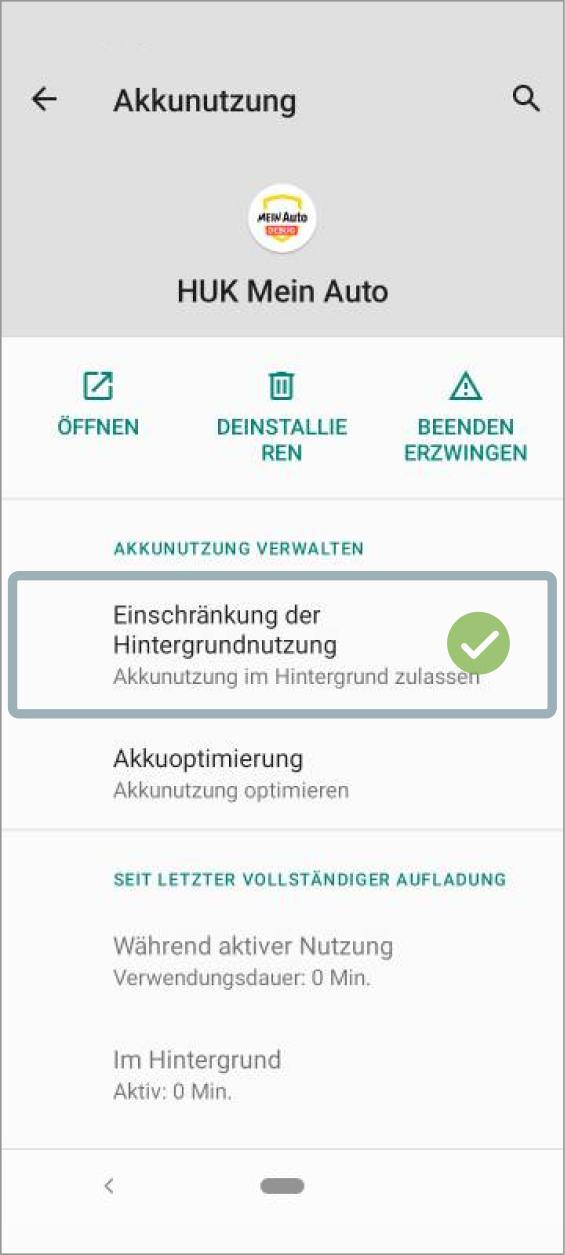
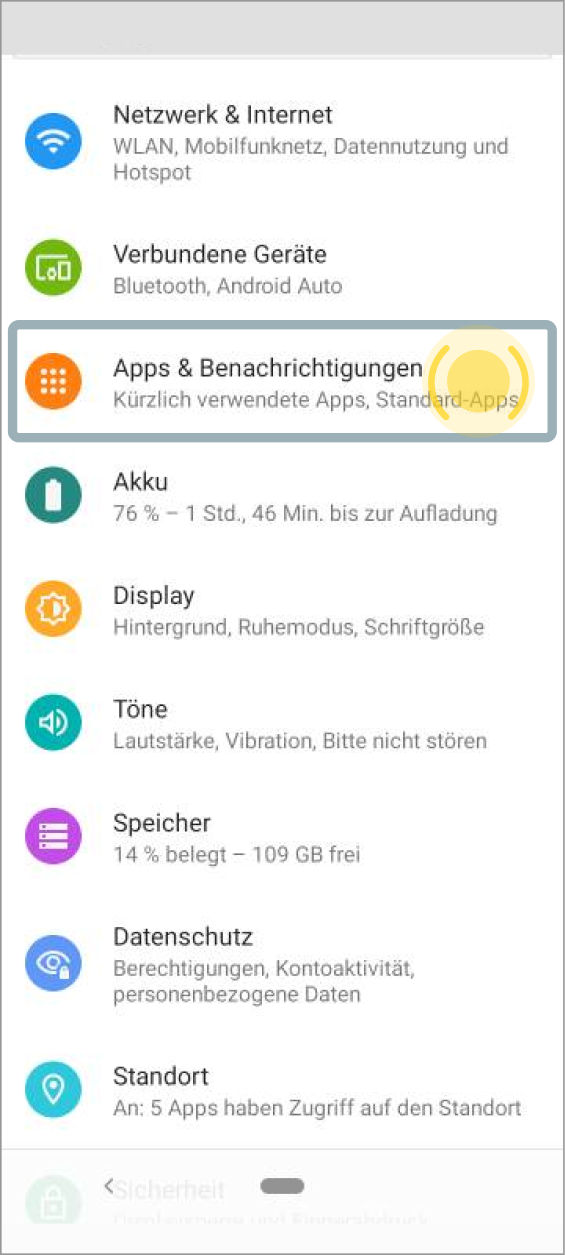
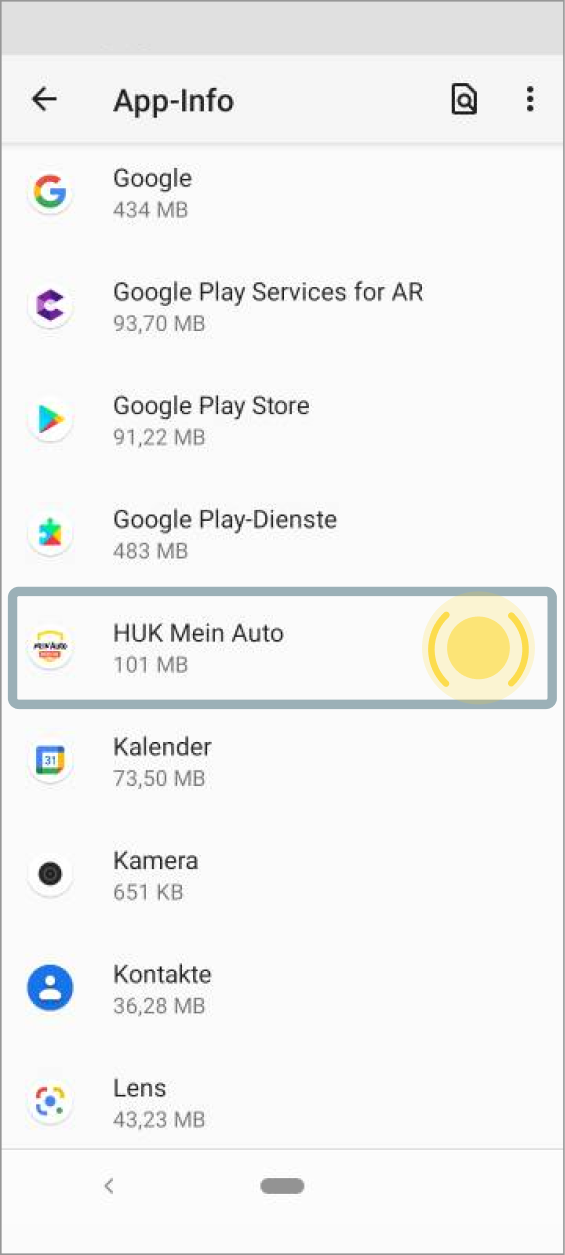
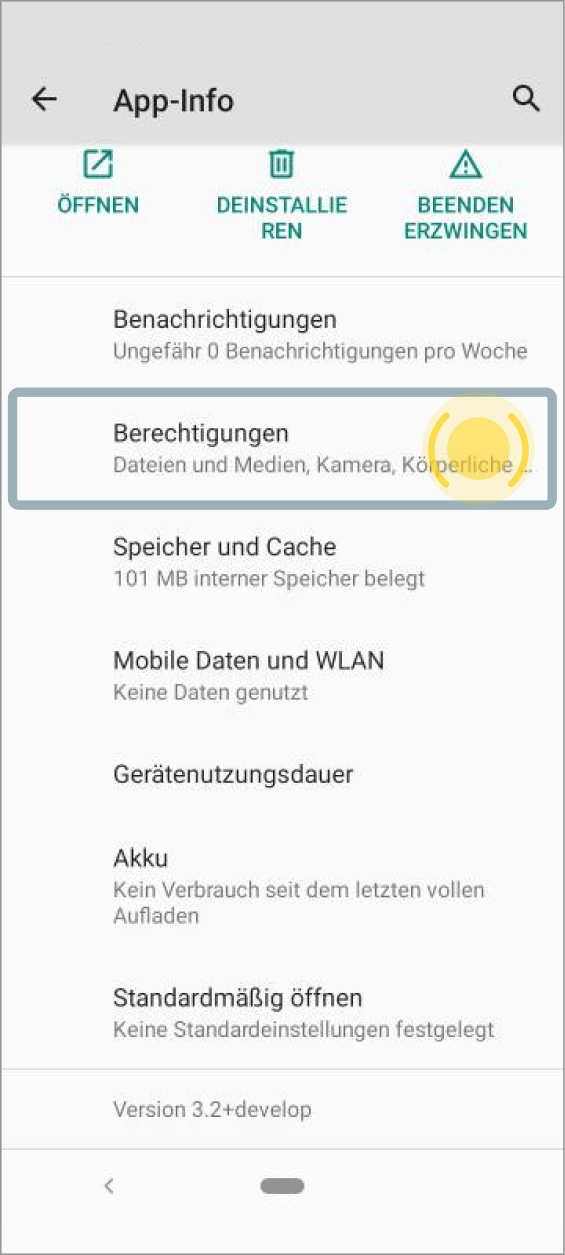
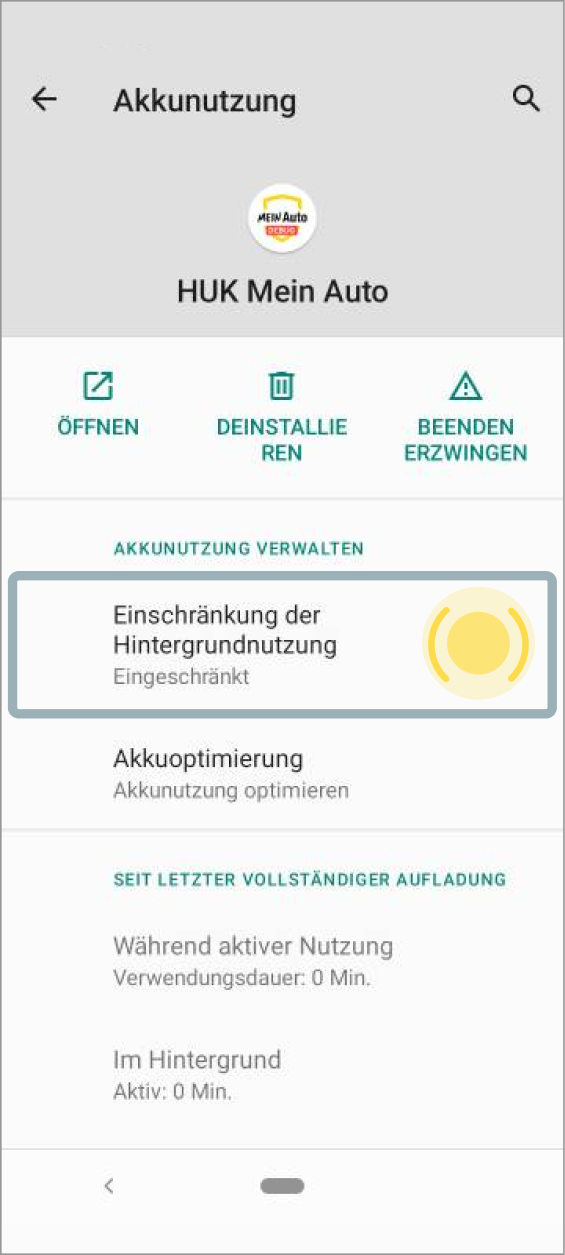
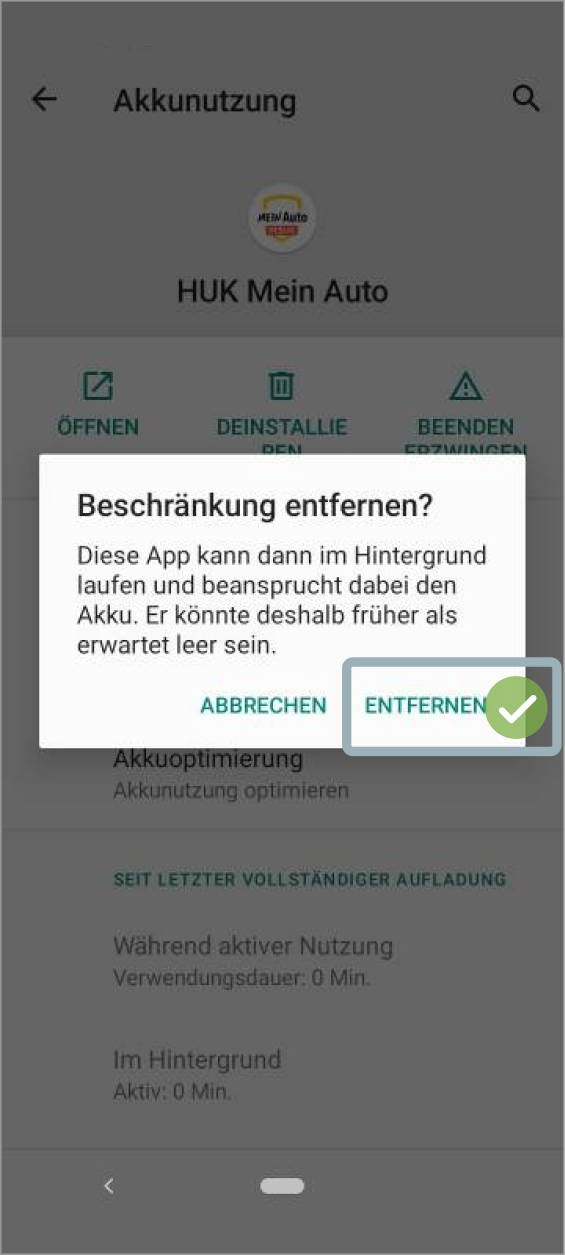
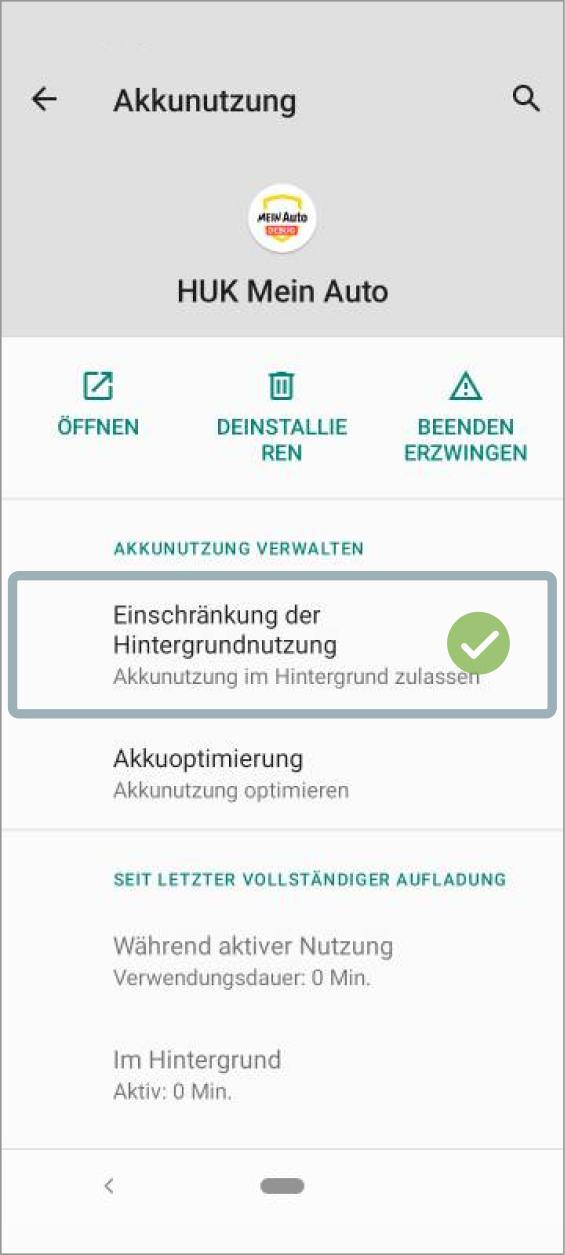
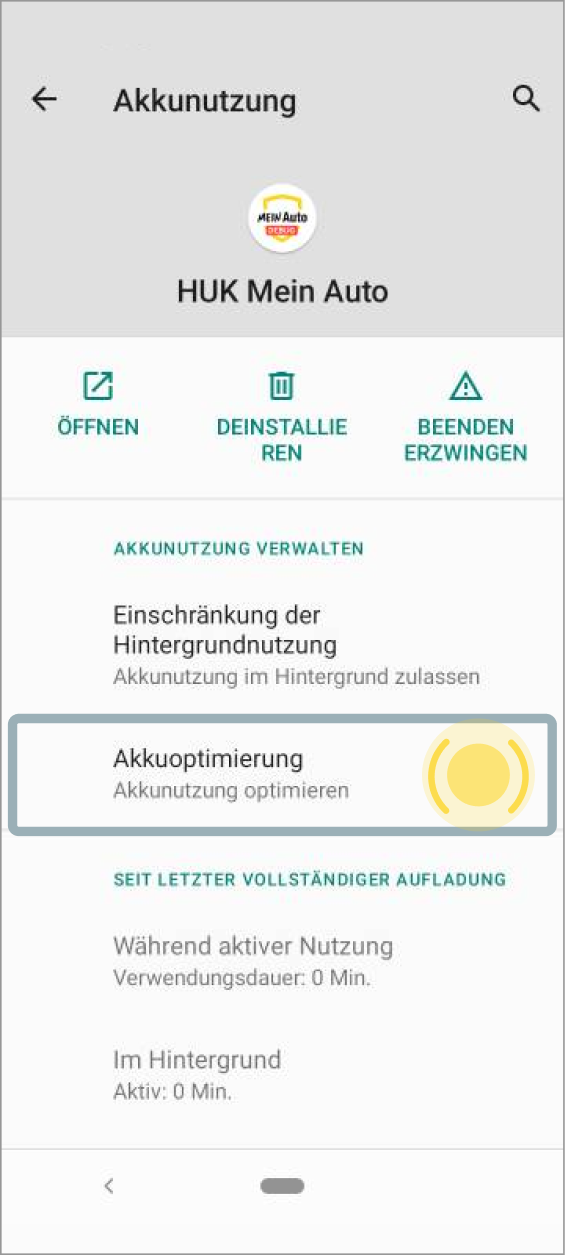
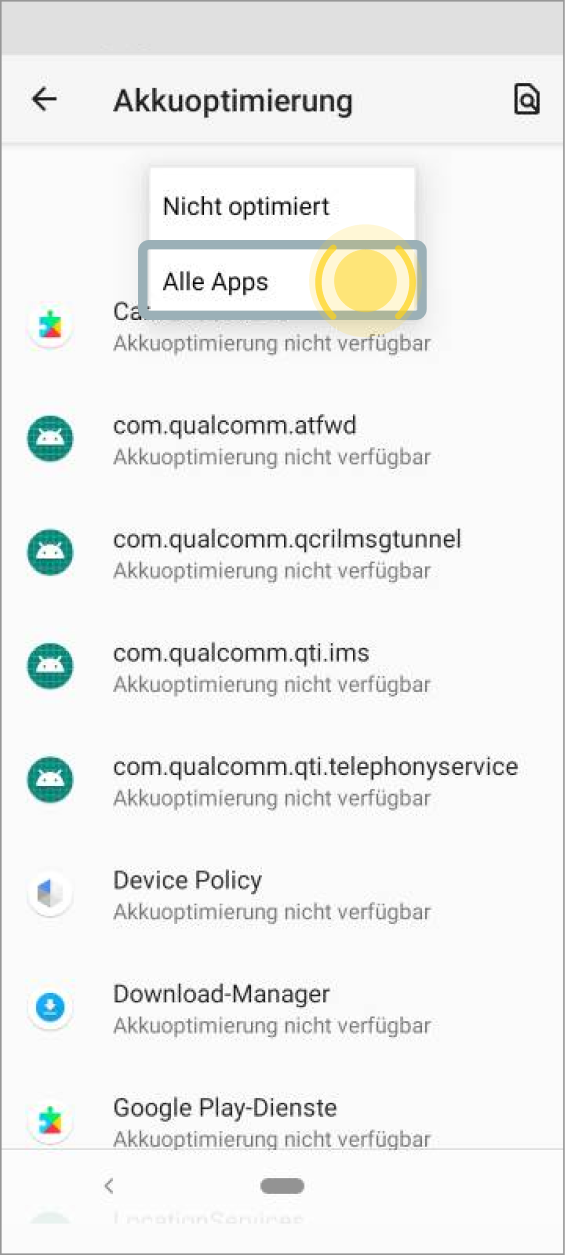
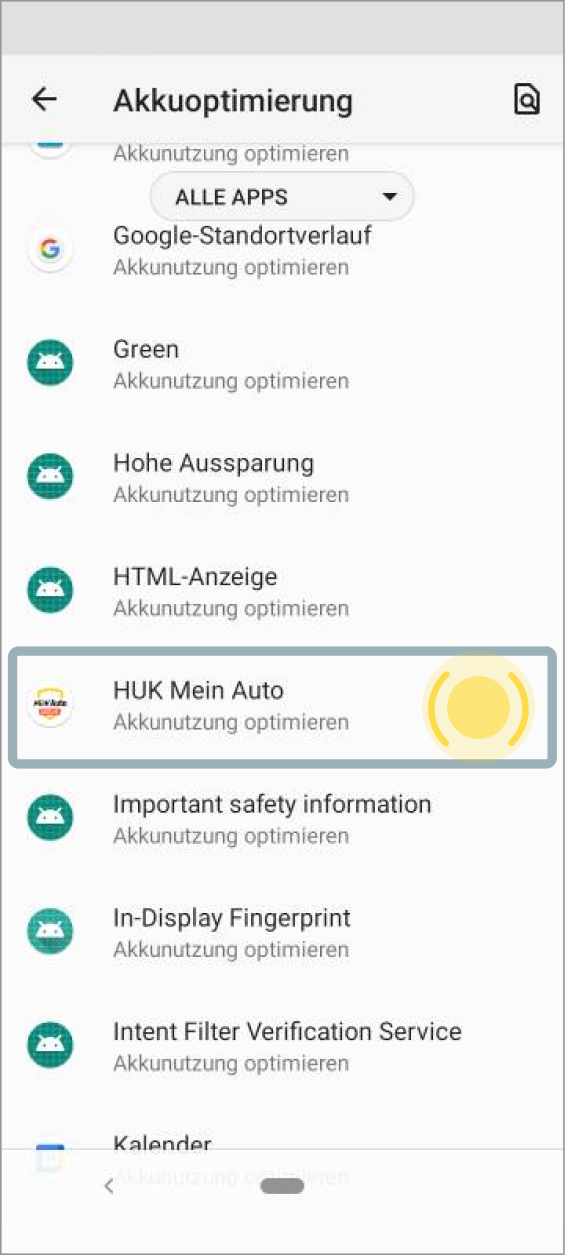
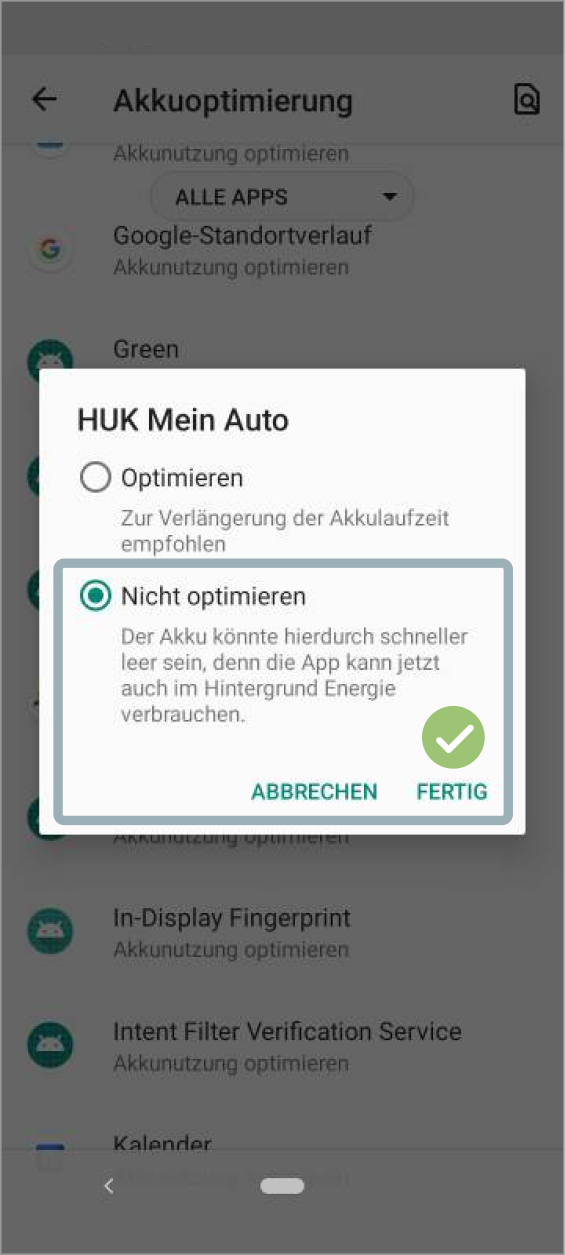
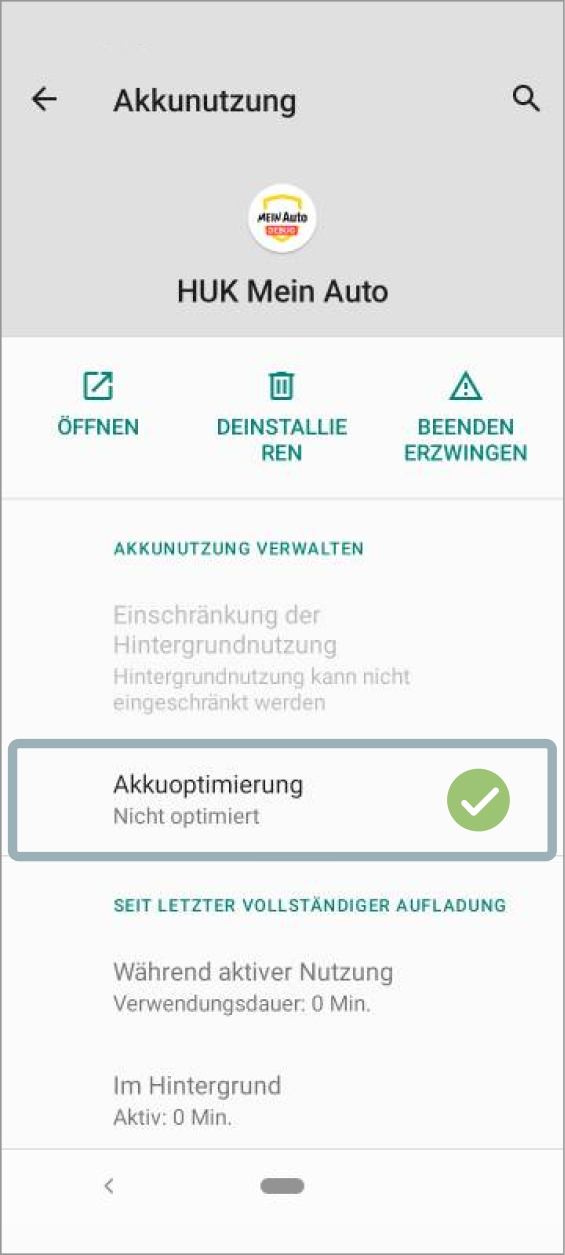
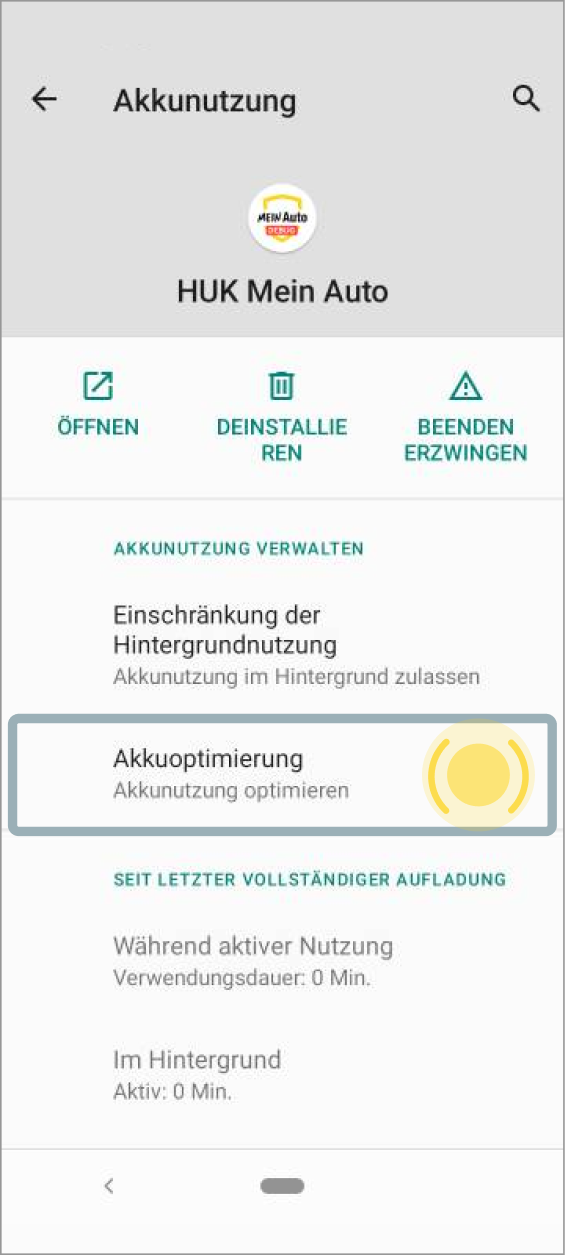
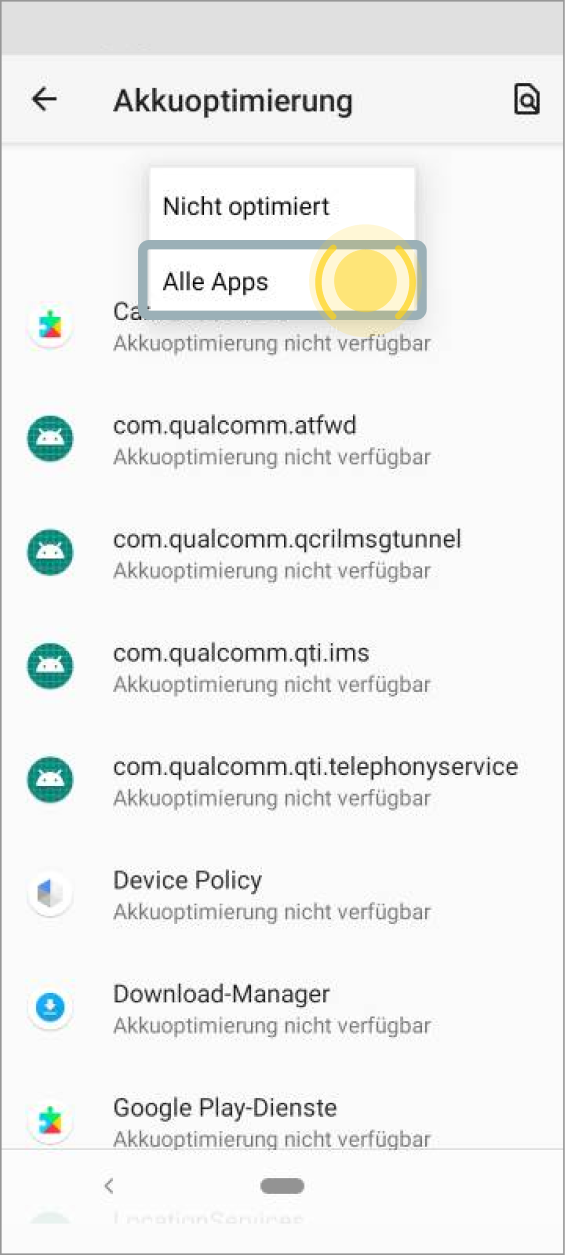
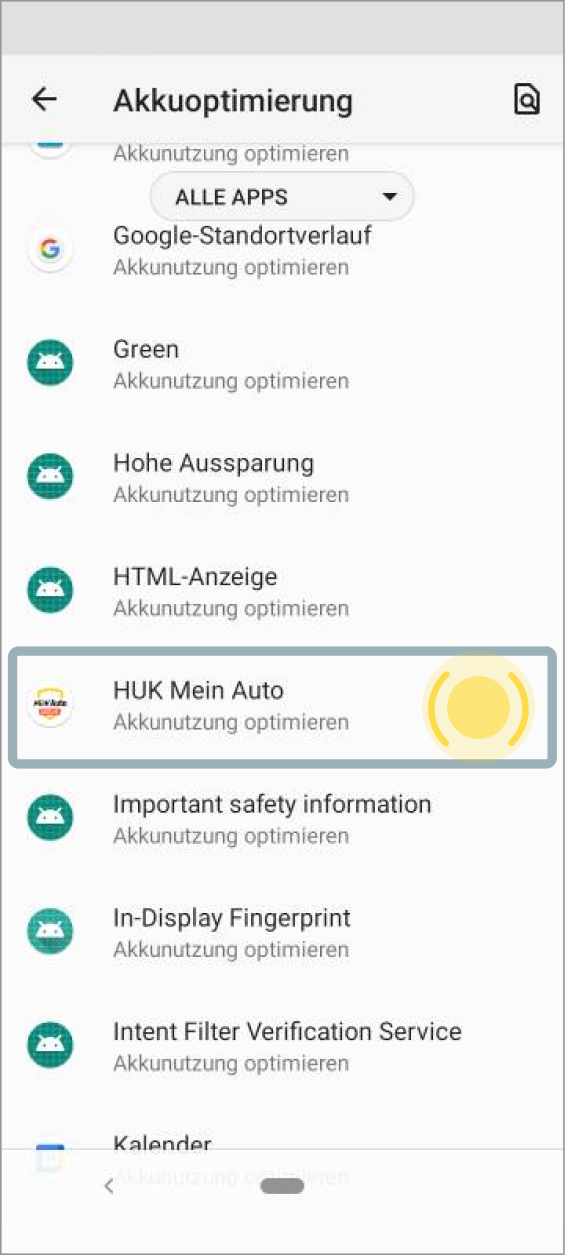
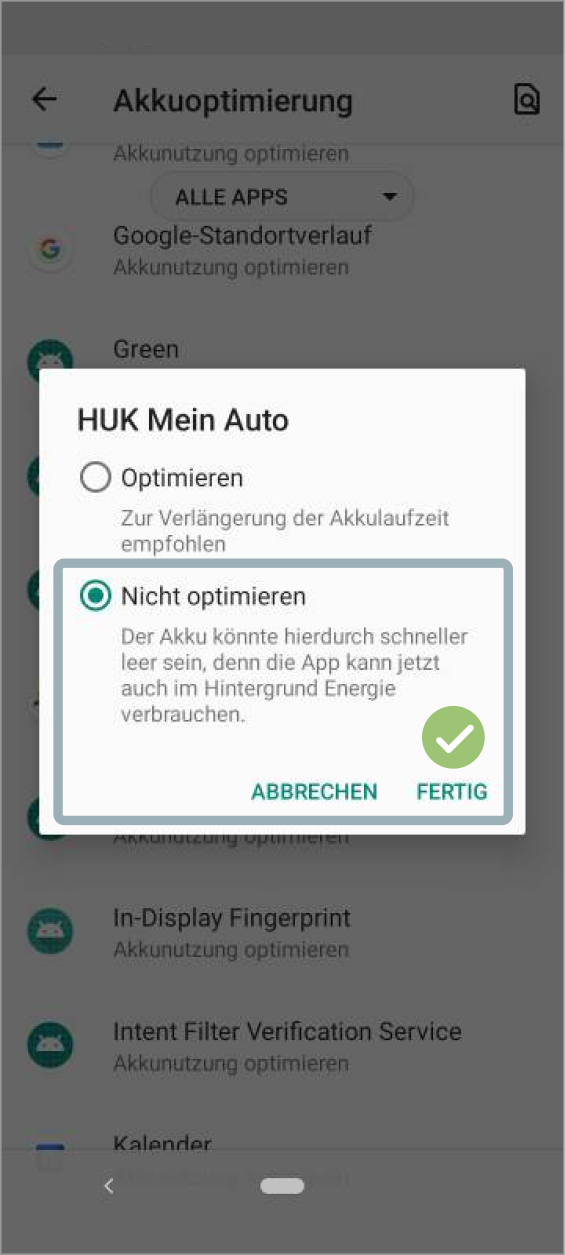
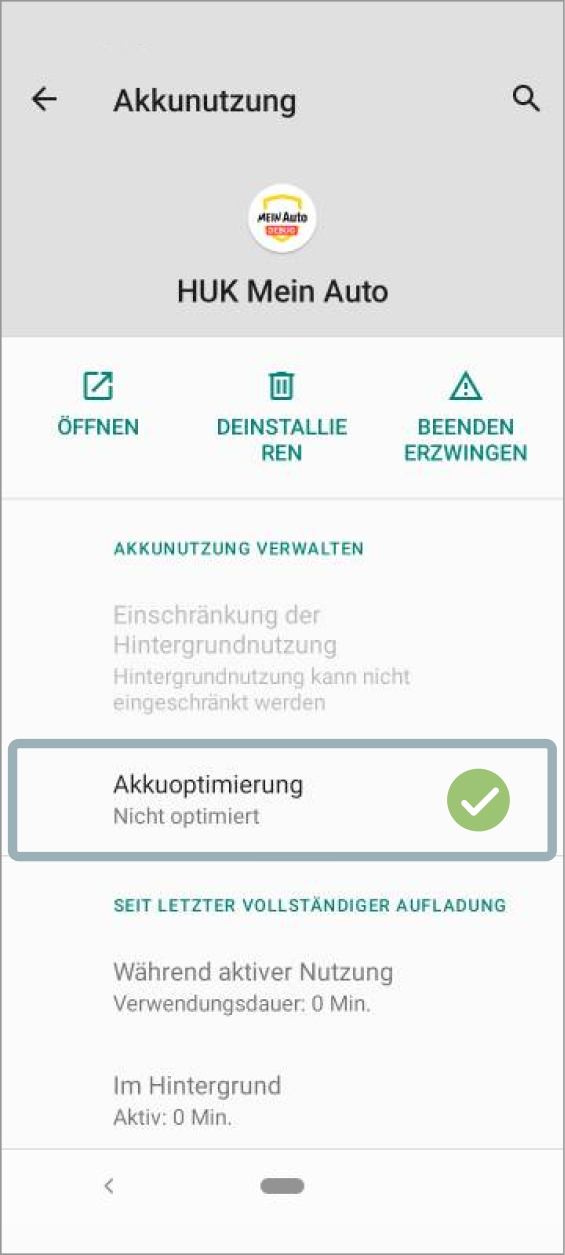
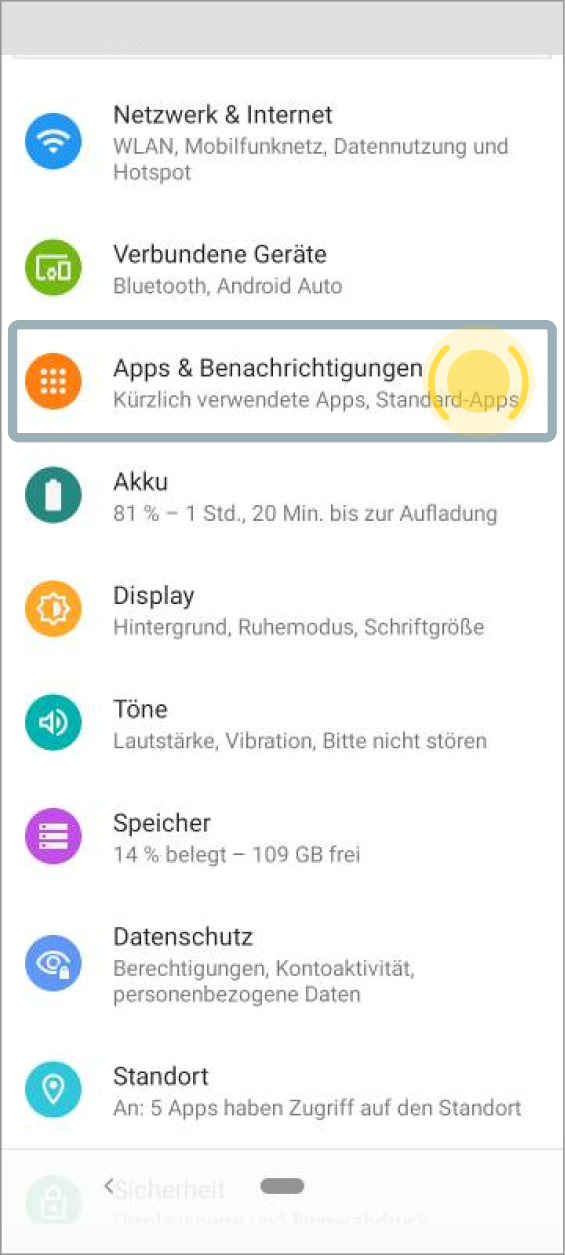
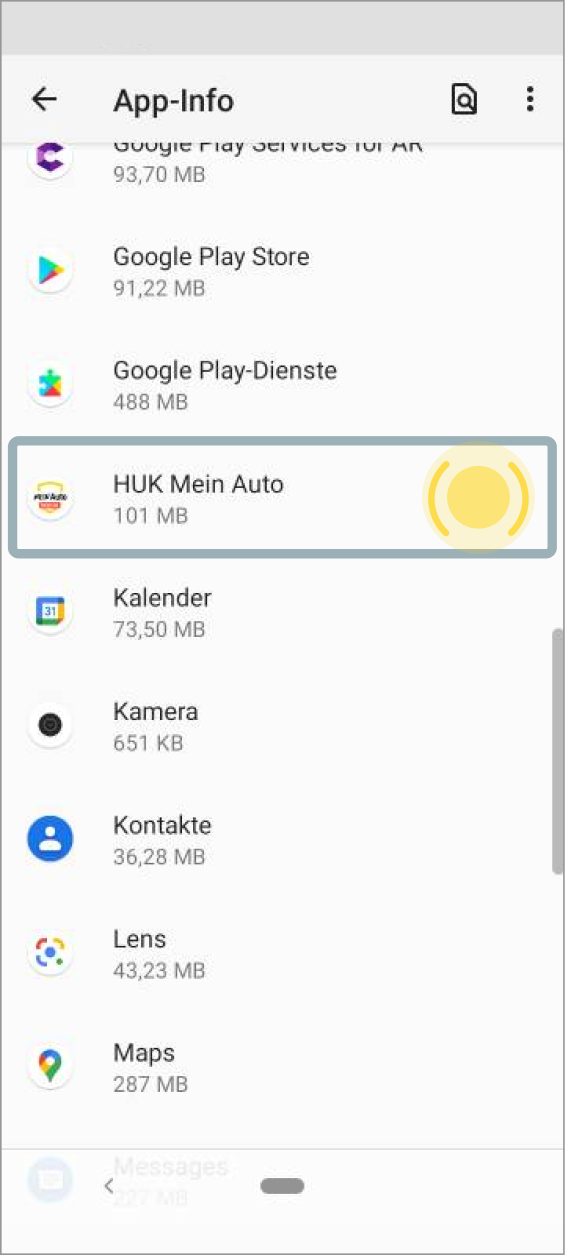
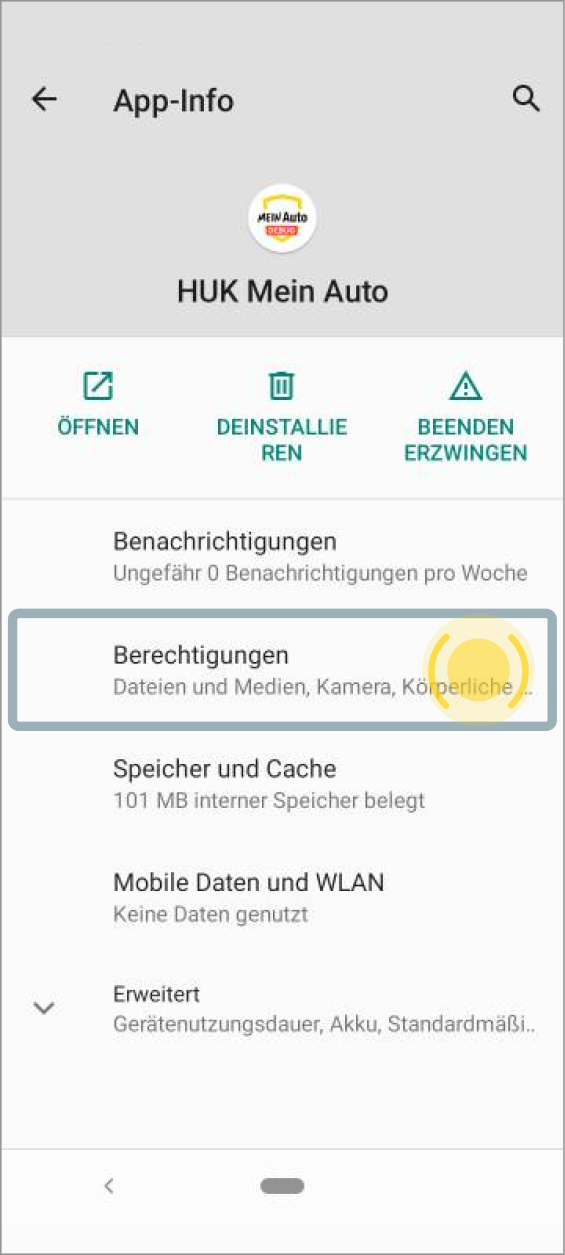
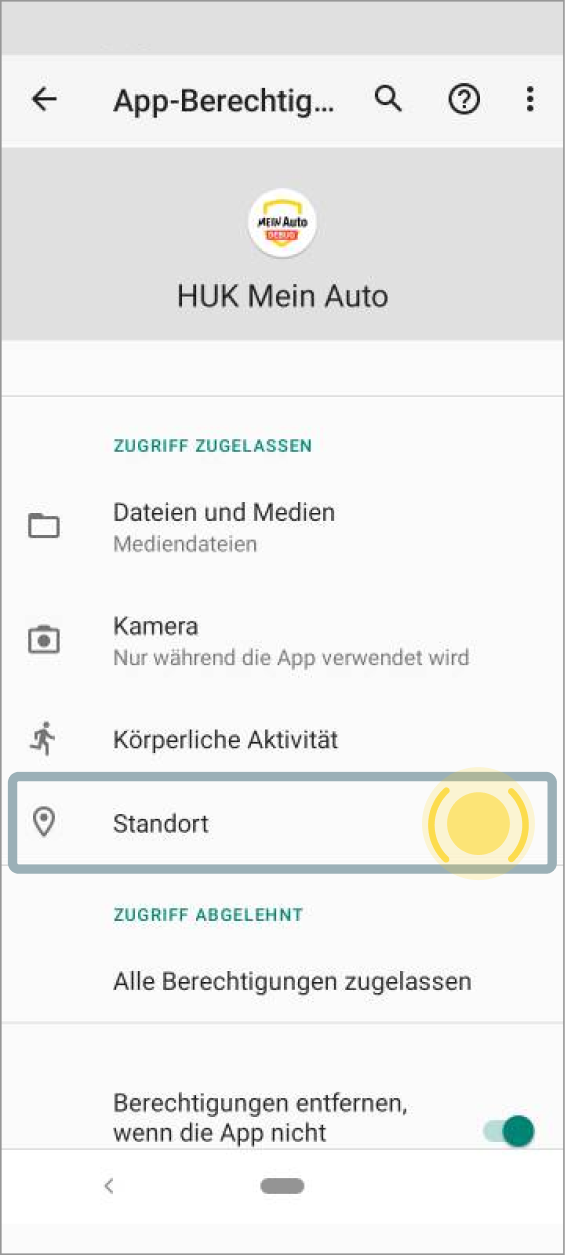
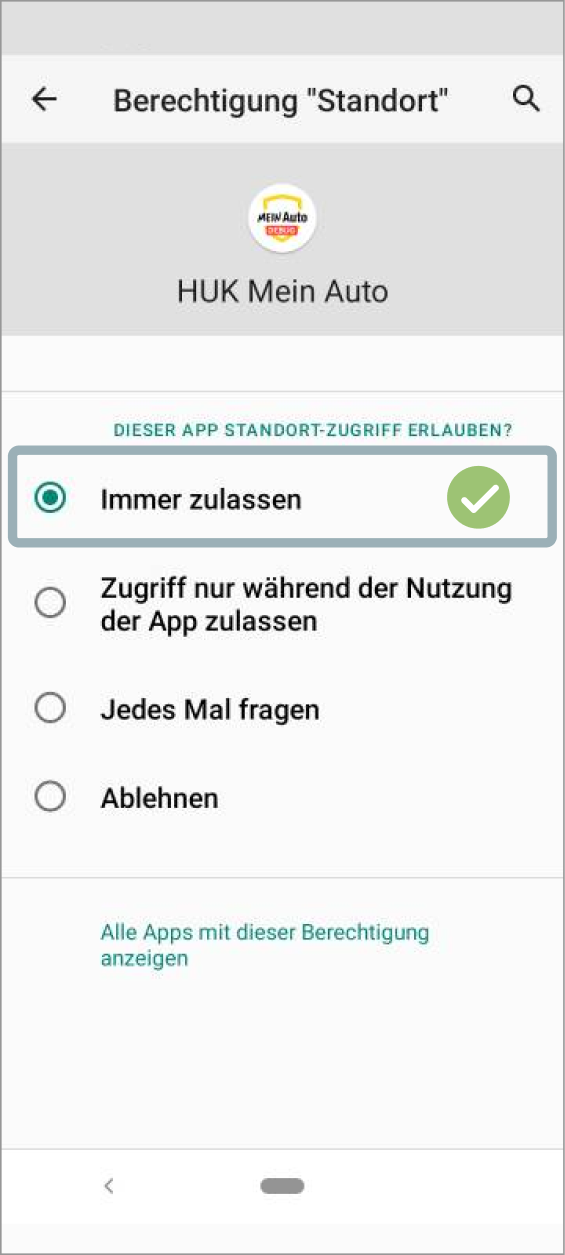
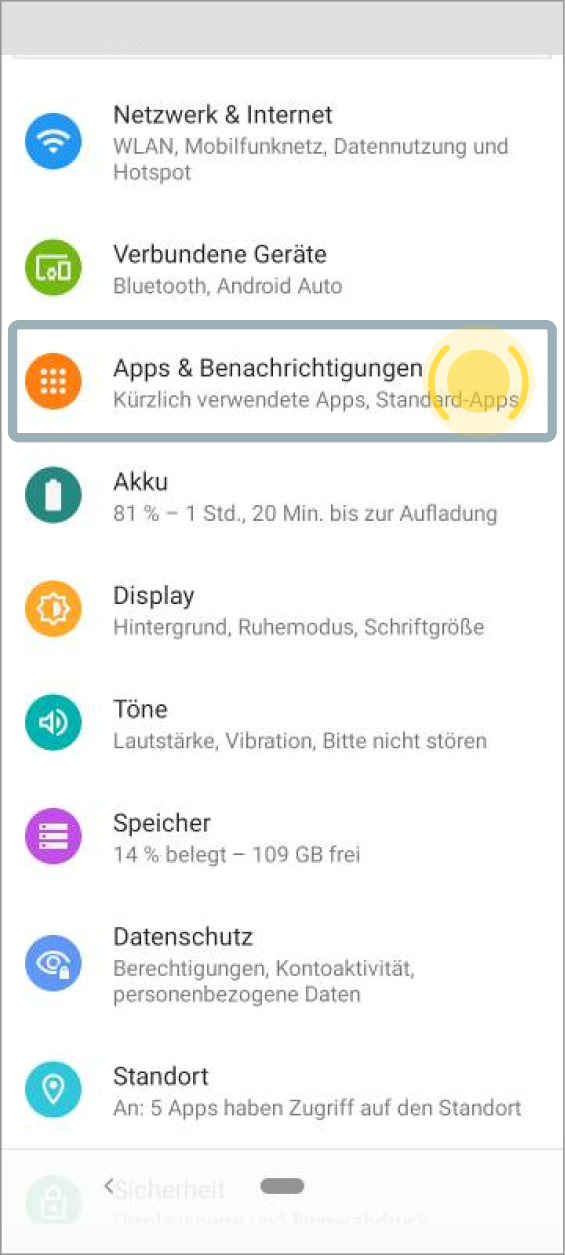
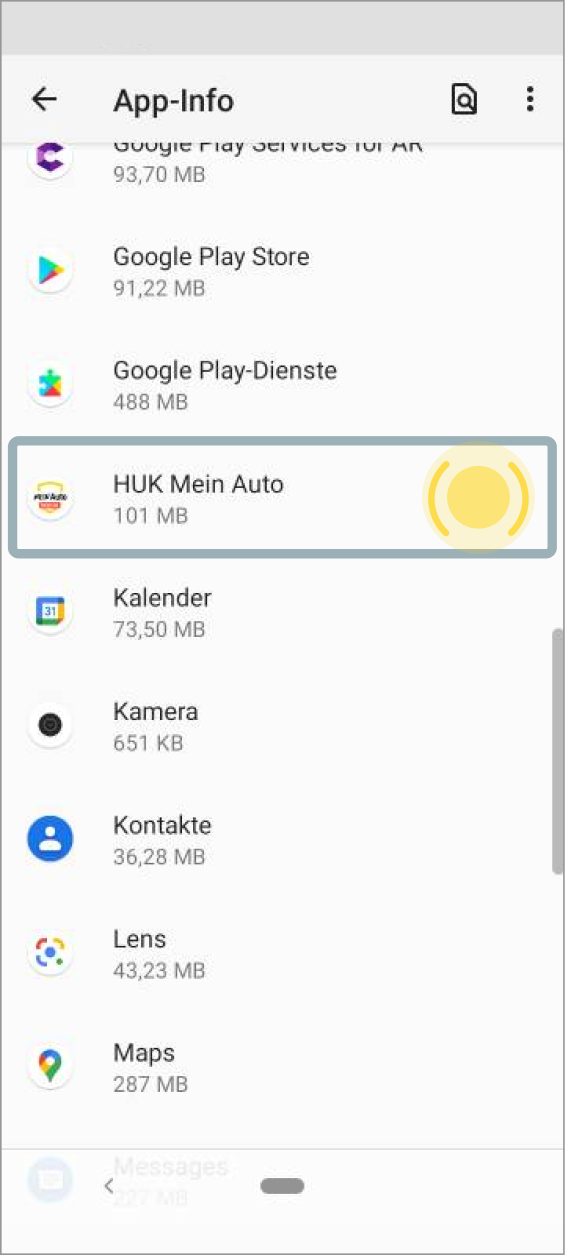
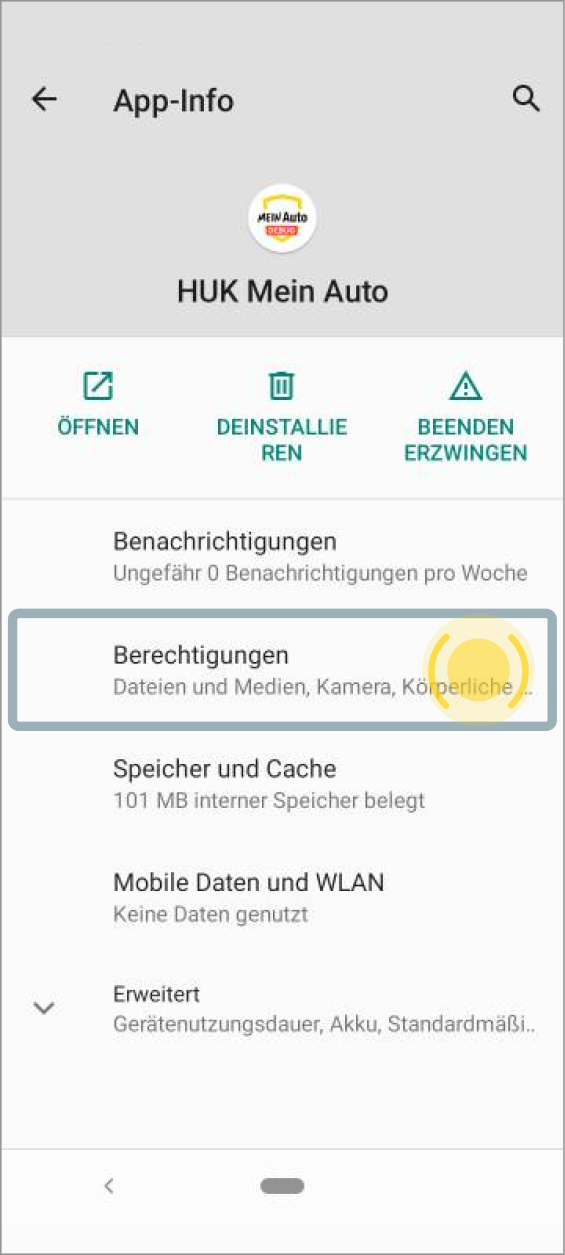
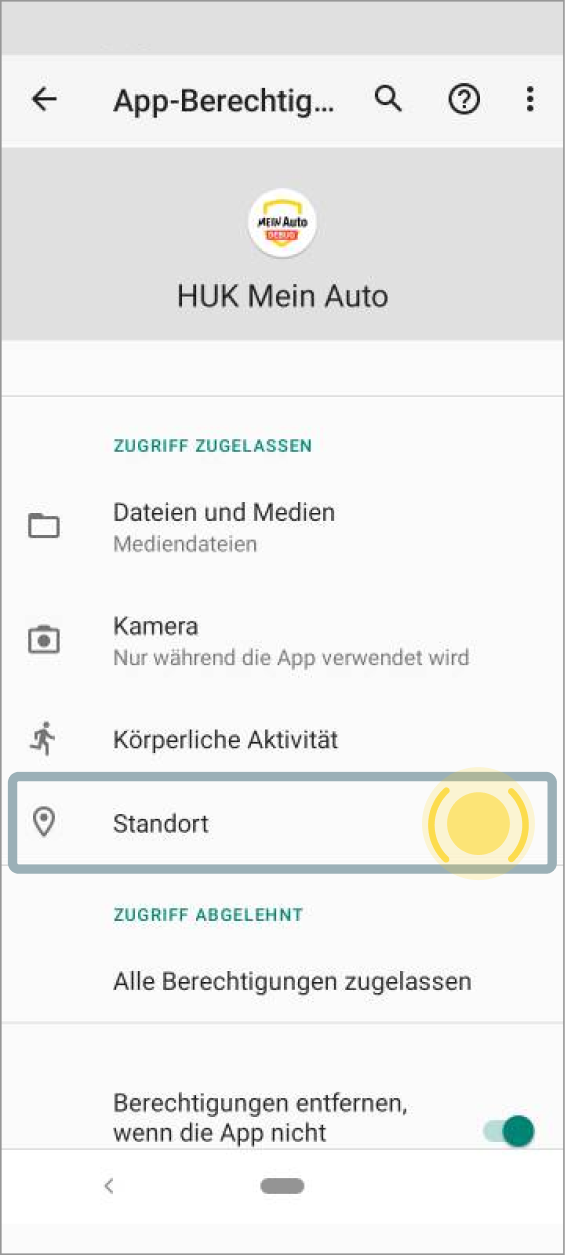
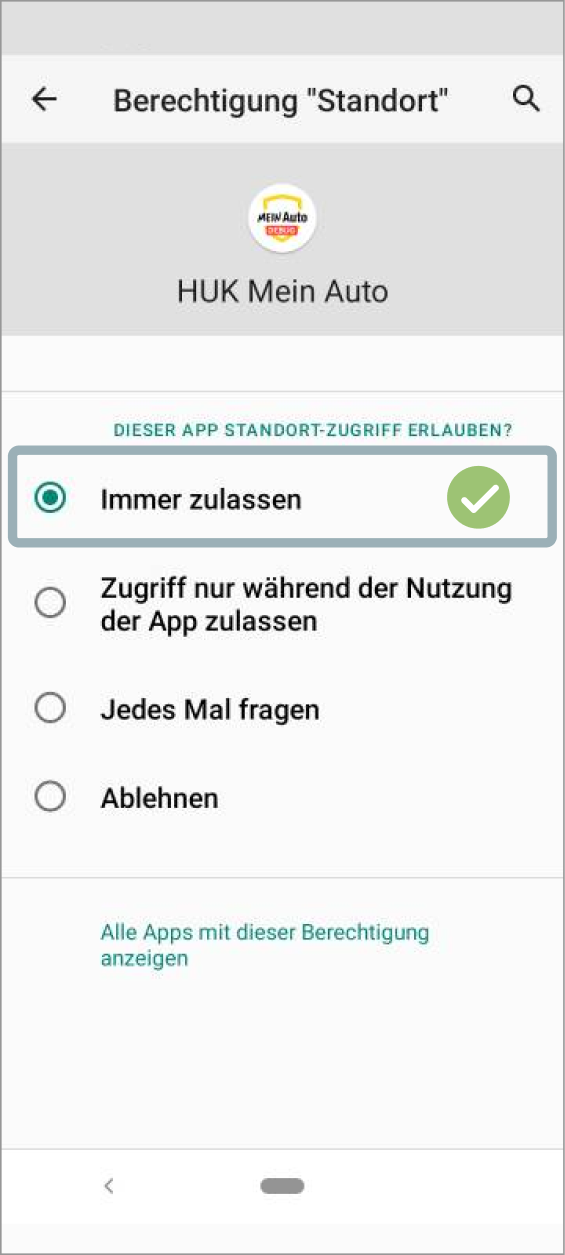
Google Pixel mit Android 11
Sie nutzen ein Google-Smartphone mit Android 11. Bitte öffnen Sie die Einstellungen Ihres Smartphones und folgen Sie den Schritten, um eine Fahrtaufzeichnung zu ermöglichen.
Google Pixel mit Android 12
Sie nutzen ein Google-Smartphone mit Android 12. Bitte öffnen Sie die Einstellungen Ihres Smartphones und folgen Sie den Schritten, um eine Fahrtaufzeichnung zu ermöglichen.
Google Pixel mit Android 13
Sie nutzen ein Google-Smartphone mit Android 13. Bitte öffnen Sie die Einstellungen Ihres Smartphones und folgen Sie den Schritten, um eine Fahrtaufzeichnung zu ermöglichen.
Sie benötigen weitere Hilfe?
Hier geht’s zum Hilfeportal.